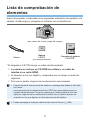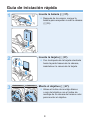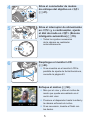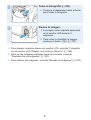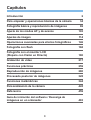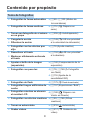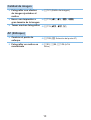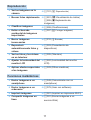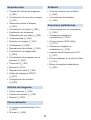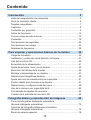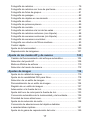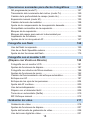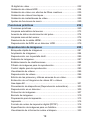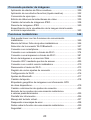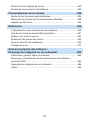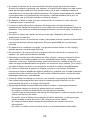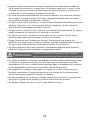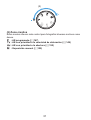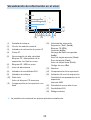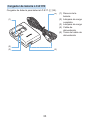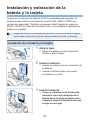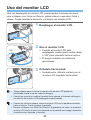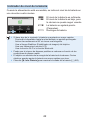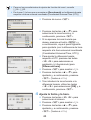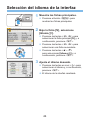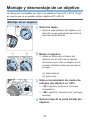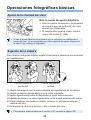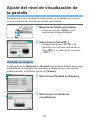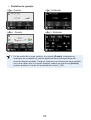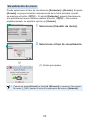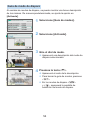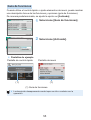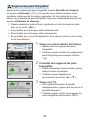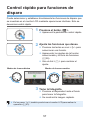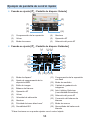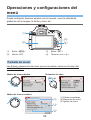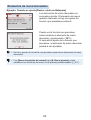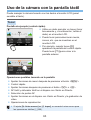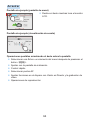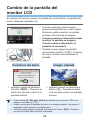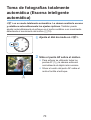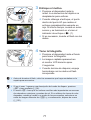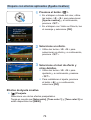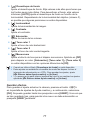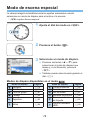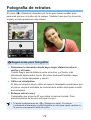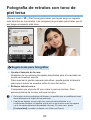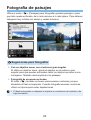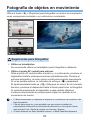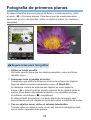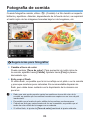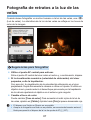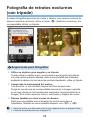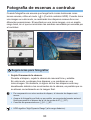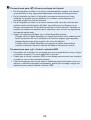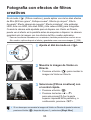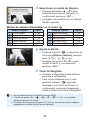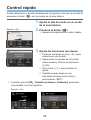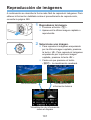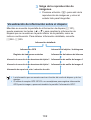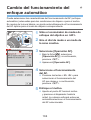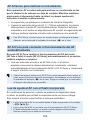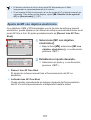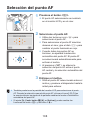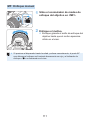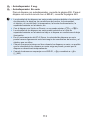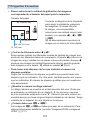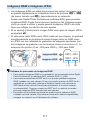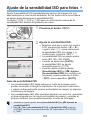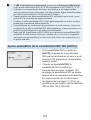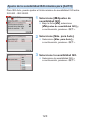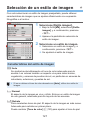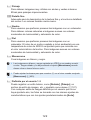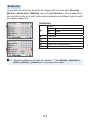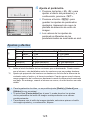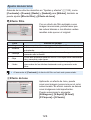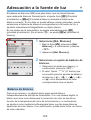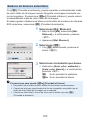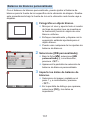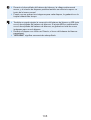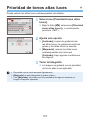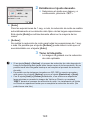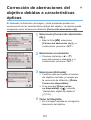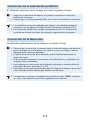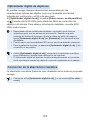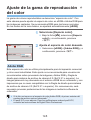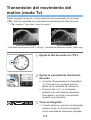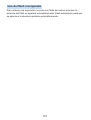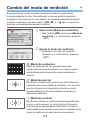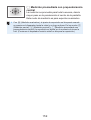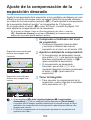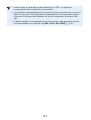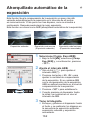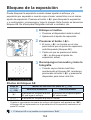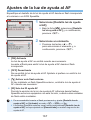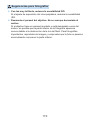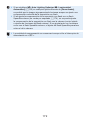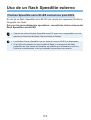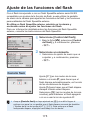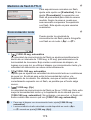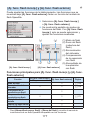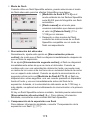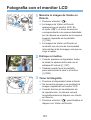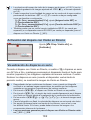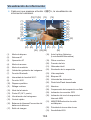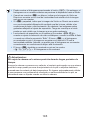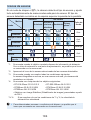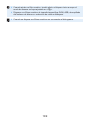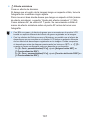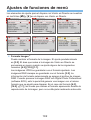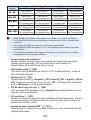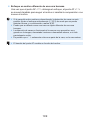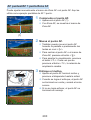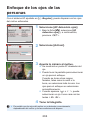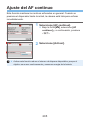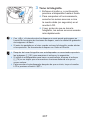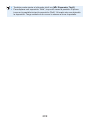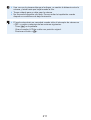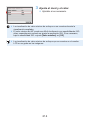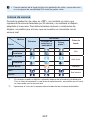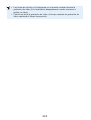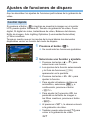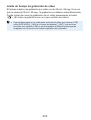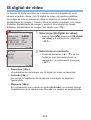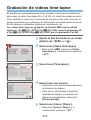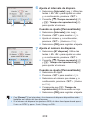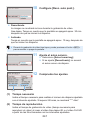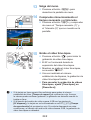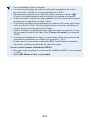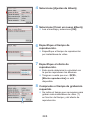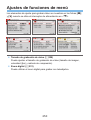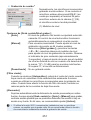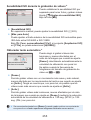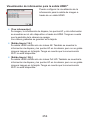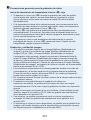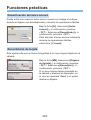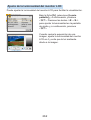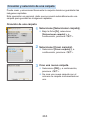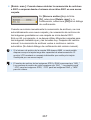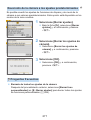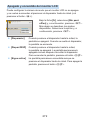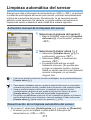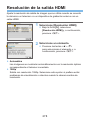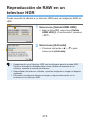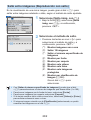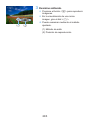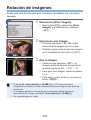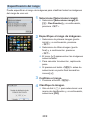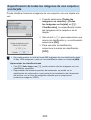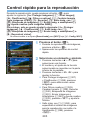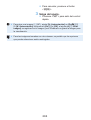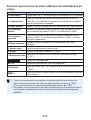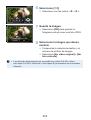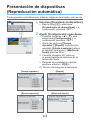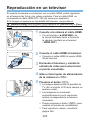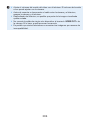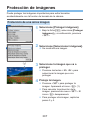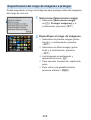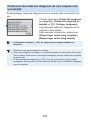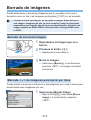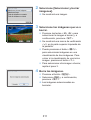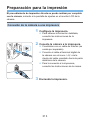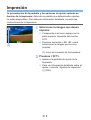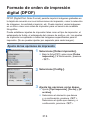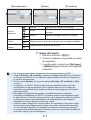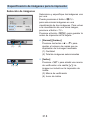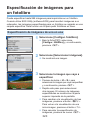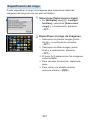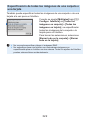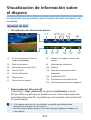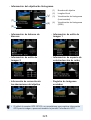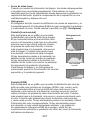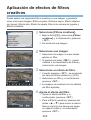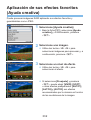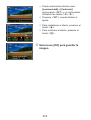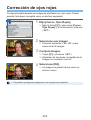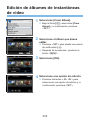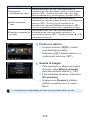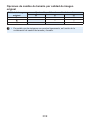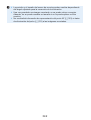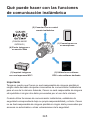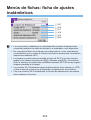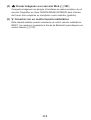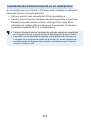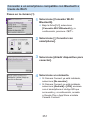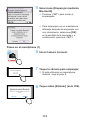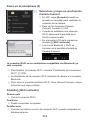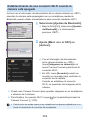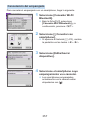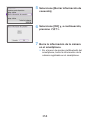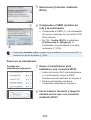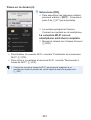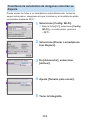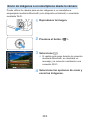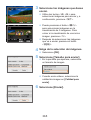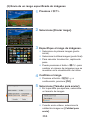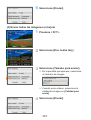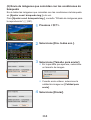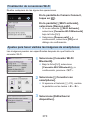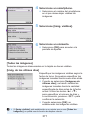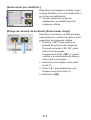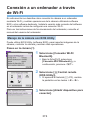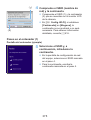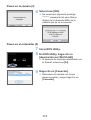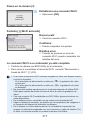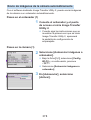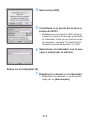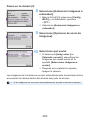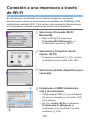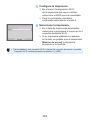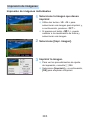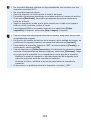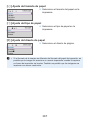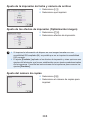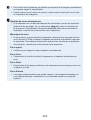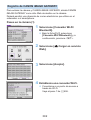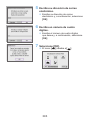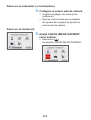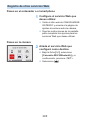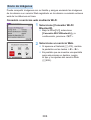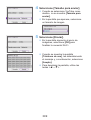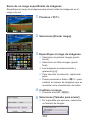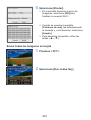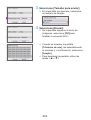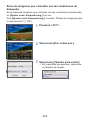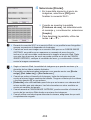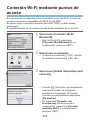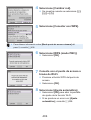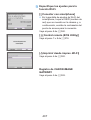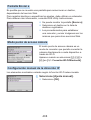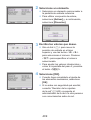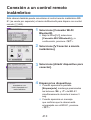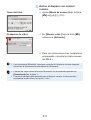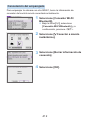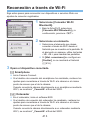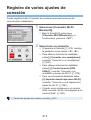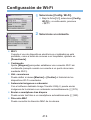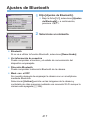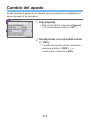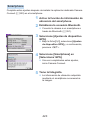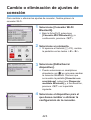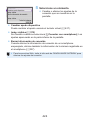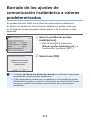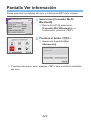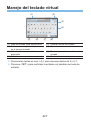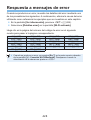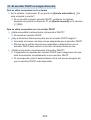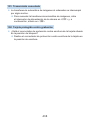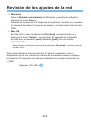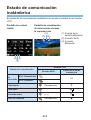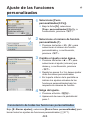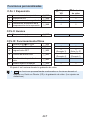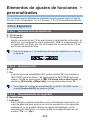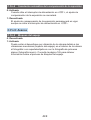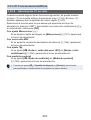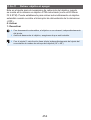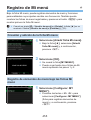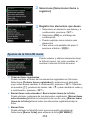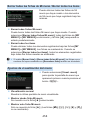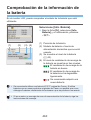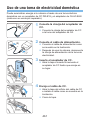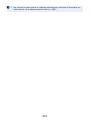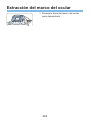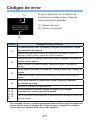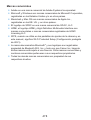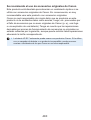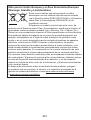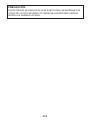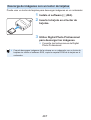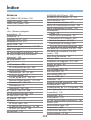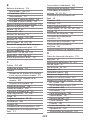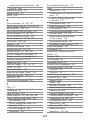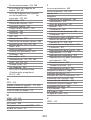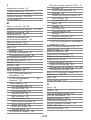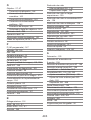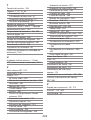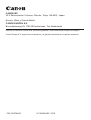Guía del usuario avanzado
ESPAÑOL

2
Introducción
Antes de empezar a disparar, lea lo siguiente
Para evitar accidentes y fotografías mediocres, primero lea las
“Precauciones de seguridad” (=
22) y las “Precauciones de manejo”
(=
25). También, lea atentamente este manual para asegurarse de
utilizar la cámara correctamente.
Consulte este manual mientras utiliza la cámara para
conocerla mejor
Haga algunos disparos de prueba mientras lee este manual y observe
los resultados. De este modo entenderá mejor cómo funciona la cámara.
Asegúrese de guardar este manual en un lugar seguro, de modo que
pueda consultarlo de nuevo cuando sea necesario.
Prueba de la cámara antes de usarla y responsabilidad
Después de fotograar, reproduzca y revise si las imágenes se registraron
correctamente. Si la cámara o la tarjeta de memoria fallan y las imágenes
no se pueden grabar o descargar en un ordenador, Canon no se hará
responsable de las pérdidas o de los inconvenientes causados.
Derechos de autor
Las leyes sobre derechos de autor de su país pueden prohibir el uso de
sus imágenes grabadas, o de la música sujeta a derechos de autor y
las imágenes con música que se encuentran en la tarjeta de memoria,
fuera del uso privado. Asimismo, debe tener en cuenta que en algunas
representaciones públicas, exposiciones, etc., se prohíbe tomar fotografías
incluso para uso privado.

3
Lista de comprobación de
elementos
Antes de empezar, compruebe si los siguientes elementos acompañan a la
cámara. Si falta alguno, póngase en contacto con el distribuidor.
Cámara
(con marco del ocular y tapa del cuerpo)
Correa
Batería
LP-E17
(con tapa protectora)
Cargador de batería
LC-E17E*
* El cargador LC-E17E incluye un cable de alimentación.
La cámara no incluye un CD-ROM de software, un cable de
interfaz ni un cable HDMI.
Si adquirió un kit con objetivo, compruebe que se hayan incluido los
objetivos.
Procure no perder ninguno de los elementos mencionados.
Cuando necesite Instrucciones de objetivos, descárguelas desde el sitio web
de Canon.
Las Instrucciones de objetivos (archivos PDF) son para objetivos que se
venden individualmente. Tenga en cuenta que cuando adquiera el kit con
objetivos, algunos de los accesorios incluidos con el objetivo pueden no
coincidir con los que guran en las Instrucciones del objetivo.
Puede descargar el software desde el sitio web de Canon (=
484).

4
Guía de iniciación rápida
1
(
2
)
(
1
)
(
1
)
(
2
)
Inserte la batería (=
37).
Después de la compra, cargue la
batería para empezar a usar la cámara
(=
35).
2
(
2
)
(
1
)
Inserte la tarjeta (=
37).
Con la etiqueta de la tarjeta orientada
hacia la parte trasera de la cámara,
insértela en la ranura de la tarjeta.
3
Índice blanco Índice rojo
Monte el objetivo (=
47).
Alinee el índice de montaje blanco
o rojo del objetivo con el índice de
montaje de la cámara del mismo color
para montar el objetivo.

5
4
Sitúe el conmutador de modos
de enfoque del objetivo en <f>
(=
47).
5
Sitúe el interruptor de alimentación
en <1> y, a continuación, ajuste
el dial de modo en <A> (Escena
inteligente automática) (=
70).
Todos los ajustes necesarios
de la cámara se realizarán
automáticamente.
6
Despliegue el monitor LCD
(=
40).
Si se muestra en el monitor LCD la
pantalla de ajuste de fecha/hora/zona,
consulte la página 43.
7
Enfoque el motivo (=
50).
Mire por el visor y sitúe el motivo de
modo que quede encuadrado en el
centro del visor.
Presione el disparador hasta la mitad y
la cámara enfocará el motivo.
Si es necesario, levante el ash con
los dedos.

6
8
Tome la fotografía (=
50).
Presione el disparador hasta el fondo
para tomar la fotografía.
9
Revise la imagen.
La imagen recién captada aparecerá
en el monitor LCD durante 2
segundos.
Para volver a visualizar la imagen,
presione el botón <x> (=
101).
Para disparar mientras observa el monitor LCD, consulte “Fotografía
con el monitor LCD (Disparo con Visión en Directo)” (=
180).
Para ver las imágenes captadas hasta el momento, consulte
“Reproducción de imágenes” (=
101).
Para eliminar las imágenes, consulte “Borrado de imágenes” (=
310).

7
Tarjetas compatibles
La cámara puede utilizar las siguientes tarjetas, independientemente de
su capacidad. Si la tarjeta es nueva o fue formateada (inicializada)
previamente por otra cámara o un ordenador, formatee la tarjeta con
esta cámara (=
66).
Tarjetas de memoria SD/SDHC*/SDXC*
* Compatibles con tarjetas UHS-I.
Tarjetas que pueden grabar vídeos
Cuando grabe vídeos, utilice una tarjeta de gran capacidad con rendimiento
suciente (con velocidades de escritura y lectura sucientemente rápidas)
para el tamaño de grabación de vídeo.
En este manual, el término “tarjeta” hace referencia a las tarjetas de
memoria SD, las tarjetas de memoria SDHC y las tarjetas de memoria
SDXC.
* La cámara no incluye una tarjeta para la grabación de fotos/
vídeos. Debe adquirirla por separado.

8
Capítulos
Introducción 2
Para empezar y operaciones básicas de la cámara 34
Fotografía básica y reproducción de imágenes 69
Ajuste de los modos AF y de avance 103
Ajustes de imagen 114
Operaciones avanzadas para efectos fotográcos 146
Fotografía con ash 168
Fotografía con el monitor LCD
(Disparo con Visión en Directo) 180
Grabación de vídeo 217
Funciones prácticas 259
Reproducción de imágenes 280
Procesado posterior de imágenes 328
Funciones inalámbricas 344
Personalización de la cámara 445
Referencia 459
Guía de iniciación del software / Descarga de
imágenes en un ordenador 483

9
Contenido por propósito
Toma de fotografías
Fotograar de forma automática
=
69 - =
100 (Modos de
la zona básica)
Fotograar de forma continua
=
112 (i Disparos en
serie)
Tomar una fotografía de sí mismo
en un grupo
=
206 (j Autodisparador)
Congelar la acción
Difuminar la acción
=
149 (s AE con prioridad
a la velocidad de obturación)
Fotograar con los efectos que
elija
=
76 (Ayuda creativa)
Desenfocar el fondo
Mantener nítidamente enfocado
el fondo
=
152 (f AE con prioridad
a la abertura)
Ajustar el brillo de la imagen
(exposición)
=
160 (Compensación de la
exposición)
Fotograar con poca luz
=
78, =
169 (D Fotografía
con ash)
=
118 (Ajuste de la
sensibilidad ISO)
Fotograar sin ash
=
175 (b Flash desactivado)
Fotograar fuegos articiales de
noche
=
157 (Exposiciones “Bulb”)
Fotograar mientras se observa
el monitor LCD
=
180 (A Disparo con
Visión en Directo)
Fotograar con efectos creativos
=
93, =
188 (Filtros
creativos)
Tomar un autorretrato
=
210 ( Autorretrato)
Grabar vídeos
=
217 (k Grabación de
vídeo)

10
Calidad de imagen
Fotograar con efectos
de imagen ajustados al
motivo
=
121 (Estilo de imagen)
Hacer una impresión a
gran tamaño de la imagen
=
115 (73, 83, 1, D)
Tomar muchas fotografías
=
115 (7a, 8a, b)
AF (Enfoque)
Cambiar el punto de
enfoque
=
108 (S Selección del punto AF)
Fotograar un motivo en
movimiento
=
83, =
84, =
106 (AF AI
Servo)

11
Reproducción
Ver las imágenes en la
cámara
=
101 (x Reproducción)
Buscar fotos rápidamente
=
281 (H Visualización de índice)
=
285 (I Exploración de
imágenes)
Clasicar imágenes
=
288 (Clasicaciones)
Evitar el borrado
accidental de imágenes
importantes
=
307 (K Proteger imágenes)
Borrar imágenes
innecesarias
=
310 (L Borrado)
Reproducir
automáticamente fotos y
vídeos
=
303 (Presentación de
diapositivas)
Ver las fotos y los vídeos
en un televisor
=
305 (Televisor)
Ajustar la luminosidad del
monitor LCD
=
262 (Luminosidad del monitor
LCD)
Aplicar efectos especiales
a las imágenes
=
329 (Filtros creativos)
Funciones inalámbricas
Enviar imágenes a un
smartphone
=
349 (Comunicarse con un
smartphone)
Enviar imágenes a un
ordenador
=
378 (Usar con software)
Imprimir imágenes
=
381 (Imprimir en impresora Wi-Fi)
Compartir imágenes en
línea
=
391 (Enviar imágenes a un
servicio Web)

12
Índice de funciones
Alimentación
Batería
• Carga (=
35)
• Inserción/Extracción (=
37)
• Nivel de la batería (=
42)
• Comprobación de la información
de la batería (=
460)
Toma de electricidad doméstica
(=
461)
Desconexión automática (=
41)
Tarjetas
Insertar/Extraer (=
37)
Formateado (=
66)
Disparar sin tarjeta (=
260)
Objetivo
Montaje/Desmontaje (=
47)
Zoom (=
48)
Ajustes básicos
Ajuste dióptrico (=
49)
Idioma (=
46)
Fecha/Hora/Zona (=
43)
Aviso sonoro (=
260)
Monitor LCD
Uso del monitor LCD (=
40)
Botón LCD off/on (=
272)
Ajuste de luminosidad (=
262)
Pantalla táctil (=
63)
Visualización de ajustes de nivel
(=
51)
Guía de funciones (=
55)
Grabación de imágenes
Creación/selección de una carpeta
(=
263)
Número de archivo (=
265)
AF
Operación AF (=
104)
Selección del punto AF (=
108)
Enfoque manual (=
111)
AF de detección de ojos (=
204)
AF continuo (=
205)
Ajuste del valor máximo MF
(=
213)
Avance
Modo de avance (=
112)
Disparos en serie (=
112)

13
Calidad de imagen
Calidad de grabación de imágenes
(=
115)
Estilo de imagen (=
121)
Balance de blancos (=
129)
Auto Lighting Optimizer
(Luminosidad Automática)
(=
136)
Reducción de ruido para largas
exposiciones (=
139)
Reducción de ruido para altas
sensibilidades ISO (=
138)
Corrección de las aberraciones del
objetivo (=
141)
Prioridad de tonos altas luces
(=
137)
Espacio de color (=
145)
Disparo
Modo de disparo (=
30)
Sensibilidad ISO (=
118)
Exposición “Bulb” (=
157)
Modo de medición (=
158)
Bloqueo del espejo (=
165)
Control remoto (=
463)
Ajuste de la exposición
Compensación de la exposición
(=
160)
Compensación de la exposición
con M+ISO Auto (=
156)
AEB (=
162)
Bloqueo AE (=
164)
Flash
Flash incorporado (=
169)
Flash externo (=
174)
Ajustes de funciones del ash
(=
175)
Disparo con Visión en Directo
Disparo con Visión en Directo
(=
180)
Formato (=
192)
Operación AF (=
195)
Sistema AF (=
197)
Filtros creativos (=
188)
Autodisparador (=
206)
Obturador táctil (=
208)
Autorretrato (=
210)
Grabación de vídeo
Grabación de vídeo (=
217)
Sistema AF (=
197)
Tamaño de grabación de vídeo
(=
228)
AF servo vídeo (=
253)
Grabación de sonido (=
251)
Exposición manual (=
221)
Zoom digital (=
231)
Grabación de vídeo HDR (=
234)
Filtros creativos para vídeos
(=
235)
Instantánea de vídeo (=
245)
Vídeo time-lapse (=
238)
Disparo con mando a distancia
(=
463)

14
Reproducción
Tiempo de revisión de imágenes
(=
261)
Visualización de una única imagen
(=
101)
Información sobre el disparo
(=
323)
Visualización de índice (=
281)
Exploración de imágenes
(Reproducción con salto) (=
282)
Vista ampliada (=
284)
Rotación de imagen (=
287)
Clasicación (=
288)
Reproducción de vídeos (=
296)
Presentación de diapositivas
(=
303)
Visualización de imágenes en un
televisor (=
305)
Protección (=
307)
Borrado (=
310)
Reproducción táctil (=
285)
Orden de impresión (DPOF)
(=
316)
Conguración de fotolibro
(=
320)
Edición de imágenes
Filtros creativos (=
329)
Cambio de tamaño (=
338)
Recorte (=
340)
Personalización
Funciones personalizadas (C.Fn)
(=
446)
Mi menú (=
455)
Software
Guía de iniciación del software
(=
484)
Instrucciones del software
(=
485)
Funciones inalámbricas
Comunicarse con un smartphone
(=
349)
Autoenviar imágenes a
smartphones (=
362)
Control remoto (EOS Utility)
(=
374)
Autoenviar imágenes a
ordenadores (=
378)
Imprimir desde impresoras Wi-Fi
(=
381)
Enviar imágenes a un servicio Web
(=
391)
Borrar los ajustes inalámbricos
(=
425)

15
Convenciones de este manual
Iconos de este manual
<6> : Indica el dial principal.
<W><X><Y><Z> : Indican arriba, abajo, izquierda y derecha en las
teclas en cruz <V>, respectivamente.
<0> : Indica el botón de ajuste.
* Además de lo anterior, los iconos y símbolos que se utilizan en los botones de la
cámara y se muestran en el monitor LCD se utilizan también en este manual cuando
se tratan las operaciones y funciones correspondientes.
N
: Este icono que aparece arriba a la derecha de los títulos de las
páginas indica que la función solo está disponible en los modos
de la zona creativa (=
31).
(=***) : Números de páginas de referencia para obtener más
información.
: Advertencia para evitar problemas al fotograar.
: Información complementaria.
: Sugerencia o consejo para fotograar mejor.
: Consejo para la solución de problemas.
Supuestos básicos para las instrucciones de funcionamiento
y notas sobre las fotos de ejemplo
En todas las operaciones que se describen en este manual se supone
que el interruptor de alimentación está situado en <1> (=
41).
Se supone que todos los ajustes de menú y las funciones
personalizadas son los predeterminados.
Las ilustraciones de este manual describen como ejemplo la cámara
con un objetivo EF-S18-55mm f/4-5.6 IS STM montado.
Las fotos de ejemplo que se muestran en la cámara y se utilizan en
este manual solo tienen propósitos ilustrativos, para mostrar los efectos
con mayor claridad.

16
Introducción 2
Lista de comprobación de elementos .................................................. 3
Guía de iniciación rápida .....................................................................4
Tarjetas compatibles ............................................................................ 7
Capítulos..............................................................................................8
Contenido por propósito ......................................................................9
Índice de funciones ............................................................................12
Convenciones de este manual ..........................................................15
Contenido ..........................................................................................16
Precauciones de seguridad ...............................................................22
Precauciones de manejo ...................................................................25
Nombres de las partes.......................................................................28
Para empezar y operaciones básicas de la cámara 34
Carga de la batería ............................................................................ 35
Instalación y extracción de la batería y la tarjeta ...............................37
Uso del monitor LCD .........................................................................40
Encendido de la alimentación ............................................................41
Ajuste de la fecha, hora y zona horaria .............................................43
Selección del idioma de la interfaz ....................................................46
Montaje y desmontaje de un objetivo ................................................47
Operaciones fotográficas básicas......................................................49
Ajuste del nivel de visualización de la pantalla ..................................51
Control rápido para funciones de disparo ..........................................57
Operaciones y configuraciones del menú..........................................59
Uso de la cámara con la pantalla táctil .............................................. 63
Formateado de tarjetas de memoria..................................................66
Cambio de la pantalla del monitor LCD ............................................. 68
Fotografía básica y reproducción de imágenes 69
Toma de fotografías totalmente automática
(Escena inteligente automática) ........................................................70
Técnicas de fotografía totalmente automática
(Escena inteligente automática) ........................................................74
Modo de escena especial .................................................................. 78
Contenido

17
Fotografía de retratos ........................................................................79
Fotografía de retratos con tono de piel tersa .....................................80
Fotografía de fotos de grupos............................................................81
Fotografía de paisajes .......................................................................82
Fotografía de objetos en movimiento ................................................83
Fotografía de niños ............................................................................84
Fotografía de primeros planos ...........................................................85
Fotografía de comida ......................................................................... 86
Fotografía de retratos a la luz de las velas ........................................87
Fotografía de retratos nocturnos (con trípode) .................................. 88
Fotografía de escenas nocturnas (sin trípode) .................................. 89
Fotografía de escenas a contraluz ....................................................90
Fotografía con efectos de filtros creativos ......................................... 93
Control rápido ....................................................................................99
Ajuste de la luminosidad ..................................................................100
Reproducción de imágenes ............................................................. 101
Ajuste de los modos AF y de avance 103
Cambio del funcionamiento del enfoque automático .......................104
Selección del punto AF .................................................................... 108
Motivos difíciles de enfocar ............................................................. 110
Selección del modo de avance ........................................................ 112
Ajustes de imagen 114
Ajuste de la calidad de imagen ........................................................ 115
Ajuste de la sensibilidad ISO para fotos .......................................... 118
Selección de un estilo de imagen .................................................... 121
Personalización de un estilo de imagen ..........................................124
Registro de un estilo de imagen ......................................................127
Adecuación a la fuente de luz..........................................................129
Ajuste del tono de color para la fuente de luz..................................133
Corrección automática de la luminosidad y del contraste ...............136
Prioridad de tonos altas luces..........................................................137
Ajuste de la reducción de ruido .......................................................138
Corrección de aberraciones del objetivo debidas
a características ópticas ..................................................................141
Ajuste de la gama de reproducción del color...................................145

18
Operaciones avanzadas para efectos fotográficos 146
AE programada (modo P) ................................................................147
Transmisión del movimiento del motivo (modo Tv) .........................149
Cambio de la profundidad de campo (modo Av) .............................152
Exposición manual (modo M) ..........................................................155
Cambio del modo de medición ........................................................158
Ajuste de la compensación de la exposición deseada ....................160
Ahorquillado automático de la exposición .......................................162
Bloqueo de la exposición .................................................................164
Bloqueo del espejo para reducir la borrosidad por
trepidación de la cámara .................................................................165
Ajustes de la luz de ayuda al AF......................................................167
Fotografía con flash 168
Uso del flash incorporado ................................................................ 169
Uso de un flash Speedlite externo ...................................................174
Ajuste de las funciones del flash .....................................................175
Fotografía con el monitor LCD
(Disparo con Visión en Directo) 180
Fotografía con el monitor LCD.........................................................181
Ajustes de funciones de disparo ......................................................187
Fotografía con efectos de filtros creativos ....................................... 188
Ajustes de funciones de menú.........................................................192
Cambio del funcionamiento del enfoque automático .......................195
Enfoque con AF ...............................................................................197
Enfoque de los ojos de las personas ...............................................204
Ajuste del AF continuo ..................................................................... 205
Uso del autodisparador....................................................................206
Disparo con el obturador táctil ......................................................... 208
Toma de un autorretrato (Selfie) ...................................................... 210
MF: Enfoque manual .......................................................................212
Grabación de vídeo 217
Grabación de vídeo .........................................................................218
Ajustes de funciones de disparo ......................................................227
Ajuste del tamaño de grabación de vídeo .......................................228
Uso del zoom digital de vídeo..........................................................231

19
IS digital de vídeo ............................................................................232
Grabación de vídeos HDR ...............................................................234
Grabación de vídeo con efectos de filtros creativos ........................ 235
Grabación de vídeos time-lapse ...................................................... 238
Grabación de instantáneas de vídeo ............................................... 245
Ajustes de funciones de menú.........................................................250
Funciones prácticas 259
Funciones prácticas ......................................................................... 260
Limpieza automática del sensor ......................................................273
Anexión de datos de eliminación del polvo......................................274
Limpieza manual del sensor ............................................................ 276
Resolución de la salida HDMI..........................................................278
Reproducción de RAW en un televisor HDR ...................................279
Reproducción de imágenes 280
Búsqueda rápida de imágenes ........................................................ 281
Ampliación de imágenes..................................................................284
Reproducción con la pantalla táctil .................................................. 285
Rotación de imágenes ..................................................................... 287
Establecimiento de clasificaciones ..................................................288
Filtrado de imágenes para la reproducción .....................................291
Control rápido para la reproducción ................................................293
Visualización de vídeos ...................................................................295
Reproducción de vídeos .................................................................. 296
Edición de las primeras y últimas escenas de un vídeo .................. 299
Extracción de un fotograma de vídeos 4K o vídeos
time-lapse 4K ................................................................................... 301
Presentación de diapositivas (Reproducción automática) ...............303
Reproducción en un televisor ..........................................................305
Protección de imágenes ..................................................................307
Borrado de imágenes ......................................................................310
Preparación para la impresión .........................................................313
Impresión ......................................................................................... 315
Formato de orden de impresión digital (DPOF) ...............................316
Especificación de imágenes para un fotolibro .................................320
Visualización de información sobre el disparo .................................323

20
Procesado posterior de imágenes 328
Aplicación de efectos de filtros creativos .........................................329
Aplicación de sus efectos favoritos (Ayuda creativa) ......................332
Corrección de ojos rojos .................................................................. 334
Edición de álbumes de instantáneas de vídeo ................................335
Cambio de tamaño de imágenes JPEG ..........................................338
Recorte de imágenes JPEG ............................................................340
Especificación de la visualización de la imagen inicial cuando
se inicia la reproducción ..................................................................343
Funciones inalámbricas 344
Qué puede hacer con las funciones de comunicación
inalámbrica ......................................................................................345
Menús de fichas: ficha de ajustes inalámbricos ..............................346
Selección de la conexión Wi-Fi/Bluetooth .......................................347
Conexión a un smartphone..............................................................349
Conexión a un ordenador a través de Wi-Fi .................................... 374
Conexión a una impresora a través de Wi-Fi ..................................381
Envío de imágenes a un servicio Web ............................................391
Conexión Wi-Fi mediante puntos de acceso ...................................405
Conexión a un control remoto inalámbrico ......................................410
Reconexión a través de Wi-Fi..........................................................413
Registro de varios ajustes de conexión ........................................... 415
Configuración de Wi-Fi ....................................................................416
Ajustes de Bluetooth ........................................................................417
Cambio del apodo............................................................................418
Etiquetado geográfico de imágenes con información GPS
de otros dispositivos ........................................................................419
Cambio o eliminación de ajustes de conexión.................................423
Borrado de los ajustes de comunicación inalámbrica
a valores predeterminados ..............................................................425
Pantalla Ver información ..................................................................426
Manejo del teclado virtual ................................................................ 427
Respuesta a mensajes de error.......................................................428
Notas sobre la función de comunicación inalámbrica......................439
Seguridad ........................................................................................441

21
Revisión de los ajustes de la red ..................................................... 442
Estado de comunicación inalámbrica ..............................................443
Personalización de la cámara 445
Ajuste de las funciones personalizadas...........................................446
Elementos de ajustes de funciones personalizadas ........................448
Registro de Mi menú........................................................................455
Referencia 459
Comprobación de la información de la batería ................................ 460
Uso de una toma de electricidad doméstica ....................................461
Disparo con control remoto..............................................................463
Extracción del marco del ocular.......................................................464
Guía de solución de problemas ....................................................... 465
Códigos de error .............................................................................. 477
Guía de iniciación del software /
Descarga de imágenes en un ordenador 483
Información general sobre el software.............................................484
Descarga y visualización de las Instrucciones del software
(archivos PDF) ................................................................................. 485
Descarga de imágenes en un ordenador ........................................486
Índice ...............................................................................................488

22
Precauciones de seguridad
El propósito de las precauciones siguientes es evitarle, a usted y a otras
personas, daños y lesiones. Asegúrese de entender y cumplir plenamente
estas precauciones antes de usar el producto.
Advertencias:
Tenga en cuenta las siguientes advertencias. De lo contrario,
podrían producirse lesiones graves o incluso la muerte.
Siga estas medidas de seguridad para evitar incendios, calentamiento excesivo,
fugas de productos químicos, explosiones y descargas eléctricas:
- No utilice baterías, fuentes de alimentación ni accesorios que no se especiquen
en las Instrucciones. No utilice baterías modicadas ni de fabricación casera, ni
utilice el producto si está dañado.
- No cortocircuite, desmonte ni modique la batería. No aplique calor ni soldadura
a la batería. No exponga la batería al fuego ni al agua. No someta la batería a
impactos físicos fuertes.
- No inserte incorrectamente los extremos más y menos de las baterías.
- No recargue la batería a temperaturas fuera del intervalo de temperatura de
carga (de trabajo) admisible. Tampoco supere el tiempo de recarga indicado en
las Instrucciones.
- No inserte objetos metálicos extraños en los contactos eléctricos de la cámara,
accesorios, cables de conexión, etc.
Cuando deseche una batería, aísle los contactos eléctricos con cinta aislante. El
contacto con otros objetos metálicos u otras baterías puede provocar incendios o
explosiones.
Si al recargar la batería emite demasiado calor, humo o gases, desconecte
inmediatamente el cargador de batería de la fuente de alimentación para detener la
recarga. De lo contrario, puede provocar un incendio, daños por calor o descargas
eléctricas.
Si la batería tiene una fuga, cambia de color, se deforma o emite humo o gases,
extráigala inmediatamente. Tenga cuidado de no quemarse al hacerlo. Si continúa
usándola, puede provocar un incendio, descargas eléctricas o quemaduras.
Si se produce una fuga, evite que el electrólito entre en contacto con los ojos, la piel
y la ropa. Puede producir ceguera o problemas cutáneos. Si el electrólito entra en
contacto con los ojos, la piel o la ropa, lave la zona afectada con abundante agua
limpia, sin frotarla. Acuda a un médico inmediatamente.
No deje ningún cable cerca de una fuente de calor. El cable podría deformarse o el
material aislante podría fundirse, con el consiguiente peligro de incendio o descarga
eléctrica.

23
No sujete la cámara en la misma posición durante largos períodos de tiempo.
Aunque la cámara no parezca muy caliente, el contacto prolongado con una misma
parte del cuerpo puede provocar enrojecimiento de la piel o ampollas debidas a
quemaduras de contacto de baja temperatura. En lugares extremadamente cálidos
o para personas con problemas de circulación o mala sensibilidad en la piel, se
recomienda usar un trípode cuando se utilice la cámara.
No dispare el ash a nadie que esté conduciendo un automóvil u otro vehículo.
Puede provocar un accidente.
Cuando no esté utilizando la cámara o los accesorios, extraiga la batería y
desconecte la clavija de alimentación y los cables de conexión del equipo antes de
guardarlo. De este modo evitará descargas eléctricas, exceso de calor, incendios y
corrosión.
No utilice el equipo en lugares en los que haya gas inamable. Así evitará
explosiones e incendios.
Si el equipo se cae, la carcasa se rompe y las piezas internas quedan al descubierto,
no toque las piezas internas expuestas. Existe la posibilidad de una descarga
eléctrica.
No desmonte ni modique el equipo. Las piezas internas tienen un alto voltaje y
pueden generar una descarga eléctrica.
No mire al sol o a una fuente de luz de gran potencia a través de la cámara o el
objetivo. Su visión podría resultar dañada.
Mantenga el equipo lejos del alcance de niños y bebés, incluso mientras lo utiliza.
Las correas y los cables pueden provocar accidentalmente asxia, descargas
eléctricas o lesiones. También pueden producirse lesiones o asxia si un niño o un
bebé se traga accidentalmente una pieza o un accesorio de la cámara. Si un niño o
un bebé se traga una pieza o un accesorio, acuda a un médico inmediatamente.
No utilice ni almacene el equipo en lugares con polvo o humedad. Asimismo,
mantenga la batería alejada de objetos metálicos y guárdela con su tapa protectora
puesta para evitar cortocircuitos. De este modo evitará incendios, exceso de calor,
descargas eléctricas y quemaduras.
Antes de utilizar la cámara en un avión o un hospital, compruebe si está permitido.
Las ondas electromagnéticas que emite la cámara pueden interferir con los
instrumentos del avión o el equipo del hospital.
Siga estas medidas de seguridad para evitar incendios y descargas eléctricas:
- Introduzca siempre la clavija de alimentación por completo.
- No sujete la clavija de alimentación con las manos húmedas.
- Cuando vaya a desconectar una clavija de alimentación, sujete la clavija y tire de
ella en vez de tirar del cable.
- No arañe, corte ni doble excesivamente el cable; asimismo, no ponga ningún
objeto pesado encima del mismo. No retuerza ni ate los cables.
- No conecte demasiadas clavijas de alimentación a la misma fuente de
alimentación.
- No utilice un cable si tiene los hilos rotos o el material aislante deteriorado.

24
Desenchufe periódicamente la clavija de alimentación y limpie el polvo alrededor
de la toma de corriente con un paño seco. Si esa zona tiene polvo o grasa, o está
húmeda, el polvo de la fuente de alimentación puede humedecerse y provocar un
cortocircuito, con el consiguiente peligro de incendio.
No conecte la batería directamente a una toma eléctrica o a una toma de mechero
de automóvil. La batería puede tener fugas, generar demasiado calor o explotar
provocando incendios, quemaduras o lesiones.
Cuando un niño utilice el producto, un adulto deberá explicarle detalladamente cómo
utilizarlo. Supervise a los niños mientras utilicen el producto. Un uso incorrecto
puede provocar descargas eléctricas o lesiones.
No deje al sol un objetivo suelto o jado a una cámara sin la tapa puesta. El objetivo
puede concentrar los rayos del sol y provocar un incendio.
No cubra ni envuelva el producto con un paño cuando lo utilice. El calor que se
acumule puede deformar la carcasa o producir un incendio.
Tenga cuidado de que la cámara no se moje. Si el producto cae al agua o si
penetran en el mismo agua u objetos metálicos, extraiga inmediatamente la batería.
De este modo evitará incendios, descargas eléctricas y quemaduras.
No utilice disolvente de pintura, benceno ni disolventes orgánicos para limpiar el
producto. Puede provocar incendios o riesgos para la salud.
Precauciones:
Cumpla las precauciones siguientes. De lo contrario,
podrían producirse lesiones físicas o daños a la propiedad.
No utilice ni almacene el producto en lugares sometidos a altas temperaturas, como
el interior de un automóvil a pleno sol. El producto puede calentarse y provocar
quemaduras. Si lo hace, también puede provocar fugas o la explosión de la batería,
lo que degradará el rendimiento o acortará la vida útil del producto.
No transporte la cámara si está jada a un trípode. Si lo hace, puede provocar
lesiones o accidentes. Compruebe también que el trípode es lo sucientemente
robusto como para soportar la cámara y el objetivo.
No deje el producto en un entorno de bajas temperaturas durante un largo período
de tiempo. El producto se enfriará y puede provocar lesiones al tocarlo.
No dispare el ash cerca de los ojos. Puede dañarle los ojos.

25
Precauciones de manejo
Cuidado de la cámara
La cámara es un instrumento de precisión. No la deje caer ni la someta
a golpes.
La cámara no es sumergible y no se puede utilizar bajo el agua. Si
la cámara se cae al agua accidentalmente, póngase en contacto
inmediatamente con el centro de asistencia de Canon más próximo.
Elimine las gotas de agua adheridas a la cámara con un paño seco y
limpio. Si la cámara ha estado expuesta al salitre propio de un entorno
marino, límpiela con un paño limpio húmedo bien escurrido.
Nunca deje la cámara junto a dispositivos con un campo magnético
fuerte, como un imán o un motor eléctrico. Evite también usar o dejar
la cámara cerca de cualquier dispositivo que emita fuertes ondas
de radio, como una antena de grandes dimensiones. Los campos
magnéticos fuertes pueden causar fallos en el funcionamiento de la
cámara o destruir los datos de las imágenes.
No deje la cámara en lugares demasiado calurosos, como el interior
de un coche expuesto a la luz directa del sol. Las altas temperaturas
pueden producir averías.
La cámara contiene un sistema de circuitos electrónicos de precisión.
No intente nunca desmontarla.
No bloquee el funcionamiento del espejo con el dedo, etc. Si lo hace,
puede provocar una avería.
Si se adhiere polvo al objetivo, al visor, al espejo réex, a la pantalla de
enfoque, etc., utilice solamente un soplador disponible en el mercado
para soplarlo. No utilice limpiadores que contengan disolventes
orgánicos para limpiar el cuerpo de la cámara o el objetivo. Si se
encuentra con algún tipo de suciedad de difícil eliminación, lleve la
cámara al centro de asistencia de Canon más próximo.
No toque los contactos eléctricos de la cámara con los dedos. Así
evitará que los contactos se corroan. La corrosión de los contactos
puede provocar que la cámara deje de funcionar correctamente.

26
Si la cámara se traslada repentinamente de un entorno frío a uno
caliente, puede producirse condensación de agua en la cámara y en
partes internas. Para evitar la condensación, coloque la cámara en una
bolsa de plástico con cierre hermético y permita que se adapte a esa
temperatura más cálida antes de sacarla.
Si se forma condensación de agua en la cámara, no la utilice. Así
evitará causar daños en la cámara. Si hay condensación, retire el
objetivo, la tarjeta y la batería de la cámara; espere a que se haya
evaporado totalmente antes de volver a utilizarla.
Si no va a utilizar la cámara durante un período de tiempo prolongado,
extraiga la batería y guarde la cámara en un lugar fresco, seco y
con buena ventilación. Aunque la cámara esté guardada, presione el
disparador unas cuantas veces de vez en cuando para comprobar que
la cámara aún funciona.
Evite almacenar la cámara en lugares donde haya productos químicos
que provoquen óxido o corrosión, como un laboratorio químico.
Si la cámara no se ha utilizado durante un período de tiempo
prolongado, compruebe todas sus funciones antes de utilizarla. Si no
ha utilizado la cámara durante cierto tiempo o tiene prevista una sesión
fotográca importante, como un viaje al extranjero, llévela al centro de
asistencia de Canon más cercano para que la revisen o compruebe
usted mismo que funciona correctamente.
Si utiliza repetidamente los disparos en serie o realiza disparos
con Visión en Directo o grabaciones de vídeo durante un periodo
prolongado, es posible que la cámara se caliente. Esto no es una
avería.
Si hay una fuente de luz brillante dentro o fuera del área de imagen, es
posible que se produzcan imágenes fantasma.
Monitor LCD
Aunque el monitor LCD está fabricado con tecnología de muy alta
precisión y más del 99,99 % de píxeles efectivos, es posible que
un 0,01 % o menos de los píxeles estén vacíos, y también puede
haber puntos de color negro, rojo u otros colores. Los píxeles vacíos
no suponen una avería. Estos píxeles no afectan a las imágenes
grabadas.

27
Si se deja encendido el monitor LCD durante un período prolongado
de tiempo, puede que haya quedado marcada la pantalla si ve restos
de lo que se estaba mostrando. No obstante, esto es solo temporal y
desaparecerá si no se utiliza la cámara durante unos días.
La pantalla del monitor LCD puede parecer ligeramente lenta a bajas
temperaturas o mostrarse en negro a altas temperaturas. Volverá a la
normalidad a temperatura ambiente.
Tarjetas
Para proteger la tarjeta y sus datos grabados, tenga en cuenta lo siguiente:
No deje caer la tarjeta, no la doble ni la moje. No la someta a una
fuerza excesiva, a impactos físicos ni a vibraciones.
No toque los contactos electrónicos de la tarjeta con los dedos ni con
nada metálico.
No adhiera pegatinas, etc., a la tarjeta.
No almacene ni utilice una tarjeta cerca de dispositivos que tengan
un fuerte campo magnético, como un televisor, unos altavoces o
unos imanes. Evite también los lugares que puedan tener electricidad
estática.
No deje la tarjeta a la luz directa del sol ni cerca de una fuente de calor.
Guarde la tarjeta en un estuche.
No almacene las tarjetas en lugares polvorientos, húmedos o
demasiado calurosos.
Manchas que se adhieren a la parte frontal del sensor
Además del polvo que entra en la cámara desde el exterior, en raras
ocasiones el lubricante de las piezas internas de la cámara puede manchar
la parte frontal del sensor. Si hay manchas visibles en las imágenes, es
recomendable que un centro de asistencia de Canon limpie el sensor.
Objetivo
Después de desmontar el objetivo de la cámara, deje el
objetivo con el extremo posterior hacia arriba y coloque
la tapa posterior del objetivo para evitar que se rayen la
supercie del objetivo y los contactos eléctricos (1).
(1)

28
Nombres de las partes
(
14
)(
15
) (
13
)
(
5
)
(
3
)
(
4
)
(
2
)
(
1
)
(
8
)(
7
)(
6
) (
10
)(
9
)
(
19
)(
18
) (
20
) (
21
)(
22
)
(
16
)
(
17
)
(
23
)
(
8
)(
12
)(
11
)
(1) Montura del objetivo
(2) Clavija de bloqueo del objetivo
(3) Empuñadura
(4) Marca de montaje del objetivo EF-S
(5) Marca de montaje del objetivo EF
(6) Disparador
(7) Dial principal
(8) Montura de la correa
(9) Micrófonos incorporados
(10) Flash incorporado/Emisor de la luz
de ayuda al AF
(11) Altavoz
(12) <V> Marca del plano focal
(13) Espejo
(14) Botón de desbloqueo del objetivo
(15) Contactos
(16) Terminal de disparador remoto
(17) Terminal IN para micrófono externo
(18) Número de serie
(19) Rosca de trípode
(20) Tapa de la ranura de la tarjeta/del
compartimento de la batería
(21) Cierre de la tapa de la ranura de
la tarjeta/del compartimento de la
batería
(22) Orificio del cable de CC
(23) Tapa del cuerpo

29
(
23
) (
22
)
(
16
)
(
15
)
(
10
)(
7
)(
6
) (
8
) (
11
)(
9
)
(
1
)
(
3
)
(
2
)
(
5
)(
4
) (
12
)(
13
)(
14
)
(
17
)
(
20
)
(
21
)
(
18
)
(
19
)
(1) Monitor LCD/Pantalla táctil
Se abre hacia la izquierda unos 180°
y gira hacia arriba y hacia abajo.
(2) Botón <B> (Información)
(3) Botón <M> (Menú)
Se utiliza para mostrar pantallas de
menú.
(4) Marco del ocular
(5) Ocular del visor
(6) Zapata para accesorios
(7) Contactos de sincronización del
flash
(8) Rueda de ajuste dióptrico
(9) Dial de modo
(10) Botón <g> (Ajuste de la
sensibilidad ISO)
(11) Botón <U> (Visualización)
(12) Interruptor de alimentación
(13) Terminal HDMI mini OUT
(14) Terminal digital
(15) Botón <A> (Disparo con Visión en
Directo/grabación de vídeo)
Cambia de la visualización del visor a
la visualización de Visión en Directo.
La grabación es posible cuando
el interruptor de alimentación está
ajustado en <k>.
(16) Botón <g> (Abertura/
Compensación de la exposición)
(17) Botón <S> (Selección del punto
AF)/<u> (Ampliar)
(18)
Botón <
A
> (Bloqueo AE/Bloqueo FE)/
<
I
> (Índice/Reducir)
(19) Botón <Q> (Control rápido)/<0>
(Ajuste)
Muestra la pantalla de control rápido.
También se utiliza para confirmar
ajustes seleccionados.
(20) <W><X><Y><Z>: <V> Teclas en
cruz
(21) Lámpara de acceso
(22) Botón <L> (Borrado de imagen
única)
(23) Botón <x> (Reproducción)

30
Dial de modo
El dial de modo incluye los modos de la zona básica y los modos de la
zona creativa.
(1)
(1) Zona básica
Solo es necesario presionar el disparador. La cámara establece todos los
ajustes adecuados para fotograar el motivo o la escena.
A : Escena inteligente automática (=
70)
8 : Escena especial (=
78)
2
Retratos (=
79)
4
Primeros planos (=
85)
E
Piel Tersa (=
80)
P
Comida (=
86)
q
Foto de grupo (=
81)
x
Luz de velas (=
87)
3
Paisajes (=
82)
6
Retratos nocturnos (=
88)
5
Deportes (=
83)
F
Escena nocturna sin trípode
(=
89)
C
Niños (=
84)
G
Control contraluz HDR (=
90)
v : Filtros creativos (=
93)
G
B/N con grano (=
95)
c
Efecto miniatura (=
96)
W
Enfoque suave (=
95)
A
Arte estándar HDR (=
96)
X
Efecto ojo de pez (=
95)
B
Arte vivo HDR (=
96)
Z
Efecto Acuarela (=
95)
C
Arte óleo HDR (=
96)
H
Efecto cámara juguete (=
95)
D
Arte relieve HDR (=
96)

32
Visualización de información en el visor
(
1
)
(
7
)
(
8
)
(
9
)
(
2
)
(
4
)
(
5
)
(
6
)
(
3
)
(
11
) (
14
)(
12
)
(
10
) (
13
)
(
15
)(
16
)
(
17
)
(
18
)
(1) Pantalla de enfoque
(2) Círculo de medición puntual
(3) Indicador de activación de punto AF
(4) Punto AF
(5) Sincronización de alta velocidad
Bloqueo FE / Ahorquillado de la
exposición con flash en curso
(6) Bloqueo AE / AEB en curso
(7) Icono de advertencia
(8) Indicador de sensibilidad ISO
(9) Indicador de enfoque
(10) Flash listo
Aviso de bloqueo FE incorrecto
(11) Compensación de la exposición con
flash
(12) Velocidad de obturación
Exposición “Bulb” (buLb)
Bloqueo FE (FEL)
Ocupado (buSy)
Recarga del flash incorporado
(buSy)
Aviso de tarjeta ausente (Card)
Error de tarjeta (Card)
Aviso de tarjeta llena (FuLL)
Código de error (Err)
(13) Abertura
(14) Compensación de la exposición
(15) Indicador del nivel de exposición
Cantidad de compensación de la
exposición
Intervalo AEB
(16) Prioridad de tonos altas luces
(17) Sensibilidad ISO
(18) Ráfaga máxima
La pantalla solo mostrará los ajustes aplicados actualmente.

34
Para empezar
y operaciones básicas
de la cámara
En este capítulo se describen los pasos preparatorios antes
de empezar a disparar, así como las operaciones básicas de
la cámara.
(
1
)
(
2
)
(
3
)
(
4
)
Colocación de la correa
suministrada
Pase el extremo de la correa
a través del ojal de la montura
de la cámara, desde abajo.
Seguidamente, páselo a través de
la hebilla de la correa, como se
muestra en la ilustración. Tire de
la correa para que quede tensa y
asegúrese de que no se aoja en
la hebilla.

35
Carga de la batería
1
Retire la tapa protectora.
Quite la tapa protectora que se
proporciona con la batería.
2
Monte la batería.
Monte la batería rmemente en el
cargador de batería, como se muestra
en la ilustración.
Para retirar la batería, siga el
procedimiento anterior en orden inverso.
3
Recargue la batería.
Conecte el cable de alimentación al
cargador de batería e inserte la clavija
en la toma de electricidad.
B La recarga se inicia automáticamente
y la lámpara de carga (1) se ilumina en
naranja.
B Cuando la batería se haya recargado
por completo, la lámpara de carga
completa (2) se iluminará en verde.
La recarga completa de una batería totalmente agotada a
temperatura ambiente (23 °C) tarda aproximadamente 2 horas.
El tiempo necesario para recargar la batería varía mucho en función de
la temperatura ambiente y de la capacidad restante en la batería.
Por motivos de seguridad, la recarga a bajas temperaturas (5 °C - 10 °C)
tardará más tiempo (hasta aprox. 4 h).

36
Sugerencias para usar la batería y el cargador de
batería
Al comprarla, la batería no está cargada por completo.
Cargue la batería antes de utilizarla.
Recargue la batería el día antes o el mismo día en el que vaya a
utilizarla.
Incluso mientras estén guardadas, las baterías cargadas se vaciarán
gradualmente y perderán su capacidad.
Una vez que se haya recargado la batería, desmóntela y
desenchufe el cargador de batería de la toma de electricidad.
Cuando no utilice la cámara, retire la batería.
Si se deja la batería en la cámara durante un período prolongado de
tiempo, se continuará liberando una pequeña cantidad de corriente
que descarga la batería en exceso y acorta su duración. Conserve
la batería con la tapa protectora (suministrada) puesta. Almacenar
la batería cuando está completamente cargada puede reducir su
rendimiento.
El cargador de batería puede utilizarse también en otros países.
El cargador de batería es compatible con una fuente de alimentación
de 100 V CA a 240 V CA 50/60 Hz. Si es necesario, monte un
adaptador de clavija comercial para el país o la región correspondiente.
No conecte ningún transformador de tensión portátil al cargador de
batería. Si lo hace, puede dañar el cargador de batería.
Si la batería se agota rápidamente, incluso tras haberla cargado
por completo, es porque ha alcanzado el nal de su vida útil.
Compruebe el rendimiento de recarga de la batería (=
460) y compre
una batería nueva.
Después de desconectar la clavija de alimentación del cargador de batería,
no toque el enchufe durante, aproximadamente, 5 seg.
No cargue ninguna batería diferente de la batería LP-E17.
La batería LP-E17 solamente puede usarse con productos Canon. Si la utiliza
con un cargador de batería o un producto incompatible, puede provocar
averías o accidentes de los que Canon no se hace responsable.

37
Instalación y extracción de la
batería y la tarjeta
Cargue en la cámara una batería LP-E17 completamente cargada. La
cámara puede utilizar una tarjeta de memoria SD, SDHC o SDXC (se
venden por separado). También se pueden utilizar tarjetas de memoria
SDHC y SDXC de Clase de velocidad UHS-I. Las imágenes captadas se
graban en la tarjeta.
Asegúrese de que el conmutador de protección contra escritura de la tarjeta
esté situado en la posición superior para permitir la escritura y el borrado.
Instalación de la batería y la tarjeta
1
Abra la tapa.
Deslice la palanca como indican las
echas y abra la tapa.
2
Inserte la batería.
Inserte el extremo con los contactos de
la batería.
Inserte la batería hasta que quede
encajada en su sitio.
3
Inserte la tarjeta.
Como se muestra en la ilustración,
oriente la cara de la etiqueta de la
tarjeta hacia la parte posterior de la
cámara e inserte la tarjeta hasta que
encaje en su lugar.
(
2
)
(
1
)
(
1
)
(
2
)
(
2
)
(
1
)

38
4
Cierre la tapa.
Presione la tapa para cerrarla hasta que
encaje en su lugar.
Cuando sitúe el interruptor de
alimentación en <1>, se mostrará en
el monitor LCD el número de disparos
posibles.
Una vez abierta la tapa del compartimento de la ranura de la tarjeta/batería,
tenga cuidado de no forzarla más hacia atrás. Si lo hace, la bisagra podría
romperse.
El número de disparos posibles varía en función de la capacidad restante en
la tarjeta, de la calidad de grabación de imágenes, de la sensibilidad ISO, etc.
Si ajusta [z: Disparar sin tarjeta] en [Desactivar] evitará olvidarse de
insertar una tarjeta antes de disparar (=
260).
Extracción de la batería y la tarjeta
1
Sitúe el interruptor de alimentación
en <2> (=
41).
2
Abra la tapa.
Compruebe que la lámpara de acceso
esté apagada y abra la tapa.
Si se muestra [Guardando...], cierre
la tapa.
3
Extraiga la batería.
Presione la palanca de bloqueo de la
batería, como indica la echa, y extraiga
la batería.
Para evitar cortocircuitos, no olvide
colocar la tapa protectora suministrada
(=
35) en la batería.
(
2
)
(
1
)

39
4
Extraiga la tarjeta.
Empuje suavemente la tarjeta y luego
suéltela para expulsarla.
Tire directamente hacia fuera de la
tarjeta.
5
Cierre la tapa.
Presione la tapa para cerrarla hasta que
encaje en su lugar.
Cuando la lámpara de acceso está iluminada o parpadeando, indica
que la tarjeta está escribiendo, leyendo o borrando imágenes, o que
se están transriendo datos. No abra la tapa del compartimento de la
ranura de la tarjeta/batería.
Tampoco debe hacer nunca nada de lo siguiente mientras la lámpara de
acceso esté iluminada o parpadeando. De lo contrario, puede dañar los
datos de la imagen, la tarjeta o la cámara.
- Extraer la tarjeta.
- Extraer la batería.
- Agitar o golpear la cámara.
- Desconectar y conectar un cable de alimentación (cuando se usen
accesorios de toma eléctrica doméstica (se venden por separado,
=
461)).
Si la tarjeta ya contiene imágenes grabadas, es posible que el número de
archivo de imagen no se inicie desde 0001 (=
265).
Si se muestra un error relativo a la tarjeta en el monitor LCD, retire e inserte
de nuevo la tarjeta. Si el error persiste, utilice una tarjeta diferente.
Si puede transferir imágenes de la tarjeta a un ordenador, transera todas
las imágenes y, a continuación, formatee la tarjeta con la cámara (=
66).
Después, puede que la tarjeta vuelva a la normalidad.
No toque los contactos de la tarjeta con los dedos ni con objetos metálicos.
No exponga los contactos al polvo ni al agua. Si se adhiere suciedad a los
contactos, es posible que los contactos fallen.
No es posible usar tarjetas multimedia (MMC) (Se mostrará un error de
tarjeta).

40
Uso del monitor LCD
Una vez desplegado el monitor LCD, puede ajustar funciones de menú,
usar el disparo con Visión en Directo, grabar vídeos o reproducir fotos y
vídeos. Puede cambiar la dirección y el ángulo del monitor LCD.
1
Despliegue el monitor LCD.
2
Gire el monitor LCD.
Cuando el monitor LCD esté
desplegado, puede girarlo arriba, abajo
o 180° para orientarlo hacia el motivo.
El ángulo indicado es solamente
aproximado.
3
Oriéntelo hacia usted.
Normalmente, utilice la cámara con el
monitor LCD orientado hacia usted.
Tenga cuidado para no forzar la rotación del monitor LCD aplicando
demasiada fuerza al eje de rotación (bisagra).
Cuando se conecte un cable al terminal de la cámara, el intervalo del ángulo
de rotación del monitor LCD desplegado estará limitado.
Cuando no utilice la cámara, cierre el monitor LCD con la pantalla orientada
hacia el interior. Puede proteger la pantalla.
Durante el disparo con Visión en Directo o la grabación de vídeo, si orienta el
monitor LCD hacia el motivo se mostrará en la pantalla una imagen especular
(invertida entre izquierda y derecha).
175°
180°
90°

41
Encendido de la alimentación
Si enciende el interruptor de alimentación y aparece la pantalla de
ajuste de fecha, hora y zona horaria, consulte la página 43 para
ajustar la fecha, hora y zona horaria.
<k> : La cámara se enciende. Puede
grabar vídeos (=
218).
<1> : La cámara se enciende. Puede
tomar fotos.
<2> : La cámara se apaga y no funciona.
Sitúe el interruptor de alimentación
en esta posición cuando no utilice la
cámara.
Limpieza automática del sensor
Siempre que sitúe el interruptor de alimentación en <1> u <2>,
se ejecutará automáticamente la limpieza del sensor. (Es posible que
se oiga un pequeño sonido). Durante la limpieza del sensor, el monitor
LCD mostrará <f>.
Incluso durante la limpieza del sensor, si presiona el disparador hasta
la mitad (=
50), la operación de limpieza se detendrá y podrá tomar
una fotografía inmediatamente.
Si sitúa repetidamente el interruptor de alimentación en <1> u <2>
en un corto intervalo de tiempo, es posible que no se muestre el icono
<f>. Esto es normal y no se trata de una avería.
Desconexión automática
Para ahorrar energía de la batería, si no se utiliza la cámara durante un
período prolongado, la alimentación se apagará automáticamente después
del tiempo ajustado bajo [5: Descon. auto] (=
261). Para encender de
nuevo la cámara, presione el disparador hasta la mitad (=
50).
Si sitúa el interruptor de alimentación en <2> mientras se está grabando
una imagen en la tarjeta, se mostrará [Guardando...] y, una vez que nalice
la grabación, se apagará la alimentación.

42
Indicador de nivel de la batería
Cuando la alimentación está encendida, se indica el nivel de la batería en
uno de estos cuatro niveles.
z: El nivel de la batería es suciente.
x: El nivel de la batería es bajo, pero
la cámara se puede seguir usando.
c: La batería se agotará pronto
(Parpadea).
n: Recargue la batería.
Si hace algo de lo siguiente, la batería se agotará con mayor rapidez:
- Presionar el disparador hasta la mitad durante un período prolongado.
- Activar frecuentemente el AF sin tomar una fotografía.
- Usar el Image Stabilizer (Estabilizador de imagen) del objetivo.
- Usar con frecuencia el monitor LCD.
- Usar la función Wi-Fi o la función Bluetooth.
Puede que el número de disparos posibles se reduzca en función de las
condiciones de disparo reales.
El objetivo se alimenta de la energía de la batería de la cámara. Ciertos
objetivos pueden agotar la batería con mayor rapidez que otros.
Consulte [5: Info. Batería] para examinar el estado de la batería (=
460).

43
Ajuste de la fecha, hora y zona
horaria
Cuando encienda la alimentación por primera vez, o si se ha reiniciado la
fecha, hora y zona, aparecerá la pantalla de ajuste de fecha/hora/zona.
En primer lugar, siga estos pasos para ajustar la zona horaria. Ajuste la
cámara en la zona horaria en la que viva actualmente. Así, cuando viaje,
podrá cambiar simplemente el ajuste a la zona horaria correspondiente a
su destino y la cámara ajustará automáticamente la fecha/hora.
Tenga en cuenta que la fecha y hora que se añadan a las imágenes
grabadas se basarán en este ajuste de fecha/hora. Asegúrese de
ajustar la fecha y la hora correctas.
1
Muestre las fichas principales.
z Presione el botón <M> para
mostrar las chas principales.
2
Bajo la ficha [5], seleccione
[Fecha/Hora/Zona].
z Presione las teclas <Y> <Z> para
seleccionar la cha principal [5] y, a
continuación, presione <0>.
z Presione las teclas <Y> <Z> para
seleccionar una cha secundaria.
z Presione las teclas <W> <X> para
seleccionar [Fecha/Hora/Zona] y, a
continuación, presione <0>.
3
Ajuste la zona horaria.
z De forma predeterminada, se ajusta
[Londres].
z Presione las teclas <Y> <Z> para
seleccionar [Zona horaria] y, a
continuación, presione <0>.

44
z Para ver los procedimientos de ajustes de función del menú, consulte
=
59 - =
62.
z En el paso 3, la hora que se muestra en [Zona horaria] es la diferencia horaria
respecto a la hora universal coordinada (Coordinated Universal Time (UTC)).
z Presione de nuevo <0>.
z Presione las teclas <W> <X> para
seleccionar la zona horaria y, a
continuación, presione <0>.
z Si no aparece la zona horaria que
desea, presione el botón <M> y,
a continuación, vaya al paso siguiente
para ajustarla (con la diferencia de hora
respecto a la hora universal coordinada
(Coordinated Universal Time, UTC)).
z Para ajustar la diferencia horaria
respecto a UTC, presione las teclas
<Y> <Z> para seleccionar un
parámetro (+/-/hora/minuto) para
[Diferencia hora].
z Presione <0> para mostrar <r>.
z Presione las teclas <W> <X> para
ajustarla y, a continuación, presione
<0>. (Vuelve a <
s
>).
z Tras introducir la zona horaria o la
diferencia horaria, utilice las teclas
<Y> <Z> para seleccionar [OK] y, a
continuación, presione <0>.
4
Ajuste la fecha y la hora.
z Presione las teclas <Y> <Z> para
seleccionar el número.
z Presione <0> para mostrar <r>.
z Presione las teclas <W> <X> para
ajustarla y, a continuación, presione
<0>. (Vuelve a <s>).

45
5
Ajuste el horario de verano.
z Ajústelo si es necesario.
z Presione las teclas <Y> <Z> para
seleccionar [Y].
z Presione <0> para mostrar <r>.
z Presione las teclas <W> <X> para
seleccionar [Z] y, a continuación,
presione <0>.
z Cuando se ajuste el horario de verano
en [Z], la hora ajustada en el paso 4
avanzará 1 hora. Si se ajusta [Y], se
cancelará el horario de verano y la hora
se retrasará en 1 hora.
6
Salga del ajuste.
z Presione las teclas <Y> <Z> para
seleccionar [OK] y, a continuación,
presione <0>.
B Se ajustará la fecha, la hora, la zona
horaria y el horario de verano, y volverá
a aparecer el menú.
z Es posible que los ajustes de fecha/hora/zona se reinicien en los casos
siguientes. Si ocurre así, ajuste de nuevo la fecha/hora/zona.
- Cuando se guarde la cámara sin la batería.
- Cuando se agote la batería de la cámara.
- Cuando se exponga la cámara a temperaturas bajo cero durante un
período prolongado.
z La fecha y hora ajustadas se iniciarán en el momento en que seleccione [OK]
en el paso 6.
z Aunque se ajuste [5: Descon. auto] en [4 minutos] o menos, el tiempo de
desconexión automática será de aprox. 6 min. cuando se muestre la pantalla
de ajuste [5: Fecha/Hora/Zona].
z Después de cambiar el ajuste de zona horaria o diferencia de hora,
compruebe que se haya ajustado la fecha/hora correctas.

46
Selección del idioma de la interfaz
1
Muestre las fichas principales.
Presione el botón <M> para
mostrar las chas principales.
2
Bajo la ficha [5], seleccione
[IdiomaK].
Presione las teclas <Y> <Z> para
seleccionar la cha principal [5] y, a
continuación, presione <0>.
Presione las teclas <Y> <Z> para
seleccionar una cha secundaria.
Presione las teclas <W> <X>
para seleccionar [IdiomaK] y, a
continuación, presione <0>.
3
Ajuste el idioma deseado.
Presione las teclas en cruz <V> para
seleccionar el idioma y, a continuación,
presione <0>.
B El idioma de la interfaz cambiará.

47
Montaje y desmontaje de un objetivo
La cámara es compatible con todos los objetivos Canon EF y EF-S. Tenga
en cuenta que no es posible utilizar objetivos RF o EF-M.
Montaje de un objetivo
1
Quite las tapas.
Quite la tapa posterior del objetivo y la
tapa del cuerpo girándolas de la forma
que indican las echas.
2
Monte el objetivo.
Alinee el índice rojo o blanco del
objetivo con el índice de la cámara
del mismo color. Gire el objetivo como
muestra la echa hasta que encaje en
su lugar.
(1) Índice blanco
(2) Índice rojo
3
Sitúe el conmutador de modos de
enfoque del objetivo en <AF>.
<AF> signica “autofocus” (enfoque
automático).
<MF> signica “manual focus” (enfoque
manual).
4
Quite la tapa de la parte frontal del
objetivo.
(
1
)
(
2
)

48
Zoom
Gire el anillo de zoom del objetivo
con los dedos.
Realice la operación de zoom antes
de enfocar. Si gira el anillo de zoom
después de haber enfocado, es posible
que pierda el enfoque.
Desmontaje del objetivo
Mantenga presionado el botón de
desbloqueo del objetivo y gire el
objetivo como indica la flecha.
Gire el objetivo hasta que se detenga
y desmóntelo.
Coloque la tapa posterior del objetivo en
el objetivo desmontado.
No mire al sol directamente a través de ningún objetivo. Si lo hace, puede
sufrir pérdida de visión.
Al montar o desmontar un objetivo, sitúe el interruptor de alimentación
de la cámara en <2>.
Si la parte delantera (el anillo de enfoque) del objetivo gira durante el enfoque
automático, no toque la parte que gira.
Ángulo de visión
- Dado que el área de imagen es menor que el formato de película de
35 mm, el ángulo efectivo de visión del objetivo montado será equivalente
a, aproximadamente, el de un objetivo con una longitud focal 1,6 veces
superior a la longitud focal indicada.
Área de imagen (Aprox.) (22,3 x 14,9 mm)
Formato de película de 35 mm (36 x 24 mm)
Para ver instrucciones de uso del objetivo, consulte las Instrucciones del
objetivo.
(
3
)
(
1
)
(
2
)

49
Operaciones fotográficas básicas
Ajuste de la claridad del visor
Gire la rueda de ajuste dióptrico.
Gire la rueda a la derecha o la izquierda
de manera que los puntos AF del visor
aparezcan nítidamente.
Si resulta difícil girar la rueda, retire el
marco del ocular (=
464).
Si tras el ajuste dióptrico de la cámara aún no consigue ver nítidamente a
través del visor, es recomendable que utilice objetivos de ajuste dióptrico de
la serie E (se venden por separado).
Sujeción de la cámara
Para obtener imágenes nítidas, sujete rmemente la cámara para minimizar
las trepidaciones.
Con la cámara en
horizontal
Con la cámara en
vertical
(1) Sujete rmemente con la mano derecha la empuñadura de la cámara.
(2) Sujete el objetivo desde abajo con la mano izquierda.
(3) Apoye ligeramente sobre el disparador el dedo índice derecho.
(4)
Apriete los brazos y los codos ligeramente contra la parte delantera del cuerpo.
(5) Para mantener una postura estable, coloque un pie ligeramente por
delante del otro.
(6) Acérquese la cámara a la cara y mire a través del visor.
Para disparar mientras observa el monitor LCD, consulte la página 180.

50
Disparador
El disparador tiene dos posiciones. Puede presionar el disparador hasta la
mitad. A continuación, puede presionar el disparador hasta el fondo.
Presionar el disparador hasta la
mitad
De este modo se activa el enfoque
automático y el sistema automático de
exposición, que ajusta la velocidad de
obturación y la abertura.
En el visor aparece el ajuste de la
exposición (velocidad de obturación y
abertura).
Mientras presiona el disparador hasta
la mitad, el monitor LCD se apagará
(=
272).
Presionar el disparador hasta el
fondo
Esta acción dispara el obturador y toma la
fotografía.
Prevención de trepidaciones
El movimiento de la cámara cuando se sostiene a mano durante el
momento de la exposición se denomina trepidación. Puede causar
imágenes borrosas. Para evitar trepidaciones, tenga en cuenta lo siguiente:
Sujete y estabilice la cámara como se muestra en “Sujeción de la
cámara” (=
49).
Presione el disparador hasta la mitad para enfocar automáticamente y,
a continuación, presione lentamente el disparador hasta el fondo.
Si presiona el disparador hasta el fondo sin antes presionarlo hasta la mitad,
o si lo presiona hasta la mitad e inmediatamente después lo presiona hasta el
fondo, pasará un momento antes de que la cámara tome la fotografía.
Puede volver al modo listo para disparo presionando el disparador hasta la
mitad, incluso mientras se muestra el menú, se reproducen imágenes o se
graban imágenes.

51
Ajuste del nivel de visualización de
la pantalla
Puede ajustar cómo se muestra la información en la pantalla de acuerdo
con sus preferencias. Cambie los ajustes como desee.
1
Muestre las fichas principales.
Presione el botón <M> para
mostrar las chas principales.
2
Seleccione la ficha [s].
Presione las teclas <Y> <Z> de
las teclas en cruz para seleccionar la
cha [s] y, a continuación, presione
<0>.
Pantalla de disparo
Puede seleccionar [Estándar] o [Guiado] (visualización fácil de usar) para
la pantalla de control rápido en el disparo a través del visor. De manera
predeterminada, se ajusta la opción en [Guiado].
1
Seleccione [Pantalla de disparo].
2
Seleccione el método de
visualización.

52
Pantallas de ejemplo
<v>: Guiado <v>: Estándar
<f>: Guiado <f>: Estándar
En los modos de la zona creativa, si se ajusta [Guiado], solamente se
mostrarán en la pantalla de control rápido las funciones especícas del
modo de disparo ajustado. Tenga en cuenta que los elementos de la pantalla
de control rápido que no pueden ajustarse cuando se selecciona [Guiado]
pueden ajustarse a través de la pantalla del menú (=
60).

53
Visualización de menú
Puede seleccionar el tipo de visualización [Estándar] o [Guiado]. Si ajusta
[Guiado], se proporcionarán descripciones de la cha principal cuando
se presione el botón <M>. Si ajusta [Estándar], pasará directamente
a la pantalla del menú cuando presione el botón <M>. De manera
predeterminada, se ajusta la opción en [Guiado].
1
Seleccione [Visualiz. de menú].
2
Seleccione el tipo de visualización.
(1) Fichas principales
Cuando se ajusta [Guiado], la cha [9 (Mi menú)] no aparece. Para ajustar
Mi menú (=
455), cambie el nivel de visualización del menú a [Estándar].
(
1
)

54
Guía de modo de disparo
Al cambiar de modos de disparo, se puede mostrar una breve descripción
de los mismos. De manera predeterminada, se ajusta la opción en
[Activada].
1
Seleccione [Guía de modos].
2
Seleccione [Activada].
3
Gire el dial de modo.
B Aparecerá una descripción del modo de
disparo seleccionado.
4
Presione la tecla <X>.
B Aparecerá el resto de la descripción.
Para borrar la guía de modos, presione
<0>.
En los modos de disparo <8>
y <v>, aparecerá la pantalla de
selección del modo de disparo.

55
Guía de funciones
Cuando utilice el control rápido o ajuste elementos de menú, puede mostrar
una descripción breve de las funciones y opciones (guía de funciones).
De manera predeterminada, se ajusta la opción en [Activada].
1
Seleccione [Guía de funciones].
2
Seleccione [Activada].
Pantallas de ejemplo
Pantalla de control rápido Pantalla de menú
(
1
) (
1
)
(1) Guía de funciones
La descripción desaparecerá cuando toque en ella o continúe con la
operación.

56
Sugerencias para fotografiar
Aparecerán sugerencias para fotograar cuando [Pantalla de disparo]
se ajuste en [Guiado] (=
51) y los ajustes de la cámara tengan como
resultado cualquiera de los casos siguientes. En los modos de la zona
básica, las sugerencias para fotograar aparecen independientemente del
ajuste de [Pantalla de disparo].
Desea desenfocar más el fondo (ajustando el valor de abertura más
bajo en el modo <f>).
Es probable que la imagen esté sobreexpuesta.
Es probable que la imagen esté subexpuesta.
Es probable que ocurra la trepidación de la cámara (solo en los modos
de la zona básica).
1
Toque en el área dentro del marco.
B Aparecerán las sugerencias para
fotograar.
También puede mostrar las sugerencias
para fotograar presionando el botón
<L>.
2
Consulte las sugerencias para
fotografiar.
Puede desplazarse hacia arriba y hacia
abajo tocando la pantalla.
También puede desplazarse
presionando las teclas <W> <X>.
3
Toque en [2].
B Las sugerencias para fotograar
desaparecerán y aparecerá de nuevo la
pantalla del paso 1.
También puede ocultar las sugerencias
para fotograar presionando <0>.

57
Control rápido para funciones de
disparo
Puede seleccionar y establecer directamente las funciones de disparo que
se muestran en el monitor LCD mediante operaciones intuitivas. Esto se
denomina control rápido.
1
Presione el botón <Q>.
B Aparecerá la pantalla de control rápido.
2
Ajuste las funciones que desee.
Presione las teclas en cruz <V> para
seleccionar una función.
B Aparecerán los ajustes de la función
seleccionada y la Guía de funciones
(=
55).
Gire el dial <6> para cambiar el
ajuste.
Modos de la zona básica Modos de la zona creativa
3
Tome la fotografía.
Presione el disparador hasta el fondo
para tomar la fotografía.
B Se mostrará la imagen captada.
En los pasos 1 y 2, también puede tocar el monitor LCD para realizar la
operación (=
63).

58
Ejemplo de pantalla de control rápido
Cuando se ajusta [s: Pantalla de disparo: Guiado]
(
1
)
(
4
)
(
5
)
(
6
)
(
2
)
(
3
)
(1) Compensación de la exposición
(2) Volver
(3) Modo de avance
(4) Abertura
(5) Operación AF
(6) Selección del punto AF
Cuando se ajusta [s: Pantalla de disparo: Estándar]
(
1
)
(
2
)
(
3
)
(
5
)
(
7
) (
8
)(
9
)
(
6
)
(
4
)
(
10
)
(
11
)
(
12
)
(
13
)
(
14
)
(
15
) (
16
) (
18
)(
17
)
(1) Modo de disparo*
(2) Ajuste de compensación de la
exposición/AEB
(3) Estilo de imagen
(4) Balance de blancos
(5) Operación AF
(6) Volver
(7) Velocidad de obturación
(8) Abertura
(9) Prioridad de tonos altas luces*
(10) Sensibilidad ISO
(11) Compensación de la exposición
con flash
(12) Modo de medición
(13) Calidad de grabación de
imágenes
(14) Auto Lighting Optimizer
(Luminosidad Automática)
(15) Selección del punto AF
(16) Corrección del balance de
blancos
(17) Modo de avance
(18) Ahorquillado del balance de
blancos
* Estas funciones no se pueden ajustar con el control rápido.

59
Operaciones y configuraciones del
menú
Puede congurar diversos ajustes con los menús, como la calidad de
grabación de la imagen, la fecha y hora, etc.
(
2
)
(
1
)
(
4
)
(
3
)
(1) Botón <M>
(2) Monitor LCD
(3) Botón <0>
(4) Teclas en cruz <V>
Pantalla de menú
Las chas y elementos de menú que se muestran varían en función del
modo de disparo.
Modos de la zona básica Grabación de vídeo
Modos de la zona creativa
(
3
)
(
2
)
(
1
)
(1) Fichas secundarias
(2) Elementos de menú
(3) Ajustes de menú

60
Procedimiento de ajuste de los menús
Cuando se ajusta [s: Visualiz. de menú: Guiado]
1
Muestre las fichas principales.
Cuando presione el botón <M>
aparecerán las chas principales (1) y
una descripción de la cha seleccionada.
2
Seleccione una ficha principal.
Cada vez que presione las teclas <Y>
<Z> de las teclas en cruz, cambiará la
cha principal (grupo de funciones).
3
Muestre la pantalla de menú.
Presione <0> para mostrar la
pantalla de menú.
Para volver a la pantalla de la cha
principal, presione el botón <M>.
4
Seleccione una ficha secundaria.
Presione las teclas <Y> <Z> de las
teclas en cruz para seleccionar una
cha secundaria.
5
Seleccione el elemento que desee.
Presione las teclas <W> <X> de las
teclas en cruz para seleccionar el
elemento y, a continuación, presione
<0>.
6
Seleccione el ajuste.
Presione las teclas <W> <X> o
<Y> <Z> de las teclas en cruz para
seleccionar el ajuste deseado. (Algunos
ajustes se seleccionan con las teclas
<W> <X> y otros se seleccionan con
las teclas <Y> <Z>).
El ajuste actual se indica en azul.
(
1
)

61
7
Establezca el ajuste.
Presione <0> para establecerlo.
B Si cambia el ajuste predeterminado,
estará indicado en azul (disponible
solo para los elementos de menú de la
cha [z]).
8
Salga del ajuste.
Presione el botón <M> dos veces
para salir del menú y volver al estado de
cámara lista para disparar.
En el paso 2, también puede usar el dial <6> y el botón <B>, en lugar
de las teclas en cruz.
También puede ir a la pantalla del menú tocando [OK] en el paso 3.
En los pasos 2 a 8, también puede tocar el monitor LCD para realizar la
operación (=
63).
En la siguiente descripción de las funciones del menú, se supone que se
muestra la pantalla del menú.
Para cancelar la operación, presione el botón <M>.
Cuando se ajusta [s: Visualiz. de menú: Estándar]
1
Muestre la pantalla de menú.
Presione el botón <M> para
mostrar la pantalla de menú.
2
Seleccione una ficha.
Presione las teclas <Y> <Z> para
seleccionar la cha principal (1) y la
secundaria.
Las operaciones posteriores son
las mismas que para [s: Visualiz.
de menú: Guiado]. Vea los pasos
en “Procedimiento de ajuste de los
menús” (=
60), comenzando con el
paso 5.
Para salir del ajuste, presione el botón
<M> una vez.
En el paso 2, también puede usar el dial <6> y el botón <B>, en lugar
de las teclas en cruz. Tenga en cuenta que el botón <B> no se puede
usar en chas secundarias.
(
1
)

62
Elementos de menú atenuados
Ejemplo: Cuando se ajusta [Reduc. ruido multidisparo]
Los elementos de menú atenuados no
se pueden ajustar. El elemento de menú
aparece atenuado si hay otro ajuste de
función que prevalezca sobre él.
Puede ver la función que prevalece
seleccionando el elemento de menú
atenuado y presionando <0>.
Si cancela el ajuste de la función que
prevalece, el elemento de menú atenuado
pasará a ser ajustable.
Quizá no pueda ver la función que prevalece para ciertos elementos de menú
atenuados.
Con [Borrar los ajustes de cámara] bajo [5: Borrar ajustes], puede
restablecer las funciones del menú a sus ajustes predeterminados (=
271).

63
Uso de la cámara con la pantalla táctil
Puede manejar la cámara tocando con los dedos el monitor LCD (panel
sensible al tacto).
Tocar
Pantalla de ejemplo (control rápido)
Utilice un dedo para dar un toque (tocar
brevemente y, a continuación, retirar el
dedo) en el monitor LCD.
Puede tocar para seleccionar menús,
iconos, etc. que se muestren en el
monitor LCD.
Por ejemplo, cuando toque [A]
aparecerá la pantalla de control rápido.
Puede tocar [2] para volver a la
pantalla anterior.
Operaciones posibles tocando en la pantalla
Ajustar funciones de menú después de presionar el botón <M>
Control rápido
Ajustar funciones después de presionar el botón <g> o <S>
AF táctil y obturador táctil en el disparo con Visión en Directo
Selección de puntos AF
Ajustar funciones en el disparo con Visión en Directo y la grabación de
vídeo
Operaciones de reproducción
Si ajusta [5: Aviso sonoro] en [n toque], no sonará el aviso sonoro para
las operaciones táctiles (=
260).

64
Arrastrar
Pantalla de ejemplo (pantalla de menú)
Deslice el dedo mientras toca el monitor
LCD.
Pantalla de ejemplo (visualización de escala)
Operaciones posibles arrastrando el dedo sobre la pantalla
Seleccionar una cha o un elemento del menú después de presionar el
botón <M>
Ajustar con la pantalla de indicación
Control rápido
Seleccionar puntos AF
Ajustar funciones en el disparo con Visión en Directo y la grabación de
vídeo
Operaciones de reproducción

65
Ajuste de la sensibilidad del control táctil
1
Seleccione [Control táctil].
Bajo la cha [5], seleccione [Control
táctil] y, a continuación, presione
<0>.
2
Establezca el ajuste de sensibilidad
del control táctil.
Seleccione el ajuste que desee y, a
continuación, presione <0>.
[Estándar] es el ajuste normal.
[Sensible] proporciona una respuesta
táctil más reactiva que [Estándar].
Pruebe a utilizar ambos ajustes y
seleccione el que preera.
Para desactivar las operaciones táctiles,
seleccione [Desactivado].
Precauciones para las operaciones de control táctil
Dado que el monitor LCD no es sensible a la presión, no debe utilizar ningún
objeto alado, como una uña o un bolígrafo, para las operaciones táctiles.
No utilice los dedos húmedos para las operaciones táctiles.
Si el monitor LCD tiene humedad o los dedos están húmedos, es posible que
la pantalla táctil no responda o que se produzcan errores de funcionamiento.
En tal caso, apague la alimentación y elimine la humedad con un paño.
Si se coloca cualquier película protectora o cualquier adhesivo disponible en
el mercado sobre el monitor LCD, es posible que se degrade la respuesta a
las operaciones en la pantalla táctil.
Si realiza rápidamente una operación táctil cuando se haya ajustado
[Sensible], es posible que la respuesta de la operación táctil no sea buena.

66
Formateado de tarjetas de memoria
Si la tarjeta es nueva o fue formateada previamente con otra cámara o un
ordenador, formatee la tarjeta con esta cámara.
Cuando se formatea la tarjeta, todas las imágenes y los datos de la
tarjeta se borran. Se borrarán incluso las imágenes protegidas, así
que debe asegurarse de que no haya nada que desee conservar. Si es
necesario, transera las imágenes y los datos a un ordenador, etc.,
antes de formatear la tarjeta.
1
Seleccione [Formatear tarjeta].
Bajo la cha [5], seleccione
[Formatear tarjeta] y, a continuación,
presione <0>.
2
Formatee la tarjeta.
Seleccione [OK] y, a continuación,
presione <0>.
B Se formateará la tarjeta.
B Una vez que nalice el formateado,
volverá a aparecer el menú.
Para el formateado de bajo nivel,
presione el botón <L> para añadir
una marca de vericación <X> a
[Formateado de bajo nivel] y, a
continuación, seleccione [OK].
La capacidad de la tarjeta que se muestra en la pantalla de formateado de la
tarjeta puede ser inferior a la capacidad indicada en la tarjeta.
Este dispositivo incorpora tecnología exFAT con licencia de Microsoft.

67
Utilice [Formatear tarjeta] en los casos siguientes:
La tarjeta es nueva.
La tarjeta fue formateada por una cámara diferente o un
ordenador.
La tarjeta está llena de imágenes o datos.
Se muestra un error relacionado con la tarjeta (=
477).
Formateado de bajo nivel
Haga un formateo de bajo nivel si la velocidad de escritura o de lectura de la
tarjeta parece lenta o si desea borrar totalmente los datos de la tarjeta.
Dado que el formateado de bajo nivel formateará todos los sectores grabables
de la tarjeta, el formateado tardará algo más que el formateado normal.
Puede detener el formateado de bajo nivel seleccionando [Cancelar]. Incluso
en este caso, el formateado normal ya se habrá completado y podrá usar la
tarjeta de la manera habitual.
Formatos de archivo de la tarjeta
Las tarjetas SD/SDHC se formatearán en FAT32. Las tarjetas SDXC se
formatearán en exFAT.
Cuando grabe un vídeo con una tarjeta formateada en exFAT, el vídeo
se grabará en un único archivo (en lugar de dividirse en varios archivos),
aunque supere 4 GB. (El archivo de vídeo superará 4 GB).
Si formatea una tarjeta SDXC con esta cámara y, a continuación, la inserta
en otra cámara, es posible que se muestre un error y que la tarjeta quede
inutilizable. Es posible que determinados sistemas operativos de ordenador o
lectores de tarjetas no reconozcan tarjetas formateadas en exFAT.
Cuando se formatea la tarjeta o se borran los datos, solamente se cambia la
información de administración de los archivos. Los datos reales no se borran
por completo. Tenga esto en cuenta cuando venda o deseche la tarjeta.
Cuando deseche la tarjeta, haga un formateado de bajo nivel o destruya la
tarjeta físicamente para evitar la ltración de los datos personales.

68
Cambio de la pantalla del
monitor LCD
El monitor LCD puede mostrar la pantalla de control rápido, la pantalla del
menú, imágenes captadas, etc.
Cuando encienda la alimentación,
aparecerá la pantalla de control rápido.
Entonces podrá consultar los ajustes
actuales de funciones de disparo.
Cuando presione el disparador hasta
la mitad, la pantalla se apagará.
Cuando suelte el disparador, la
pantalla se encenderá.
También puede apagar la pantalla
presionando el botón <U>. Presione
de nuevo el botón para encender la
pantalla.
Funciones del menú Imagen captada
Aparece cuando se presiona
el botón <M>. Presione el
botón otra vez para volver a la
pantalla anterior.
Aparece cuando se presiona el
botón <x>. Presione el botón
otra vez para volver a la pantalla
anterior.
Puede ajustar [5: Btn pant. off/on] de manera que el monitor LCD no se
apague o encienda (=
272).
Aunque se muestre la pantalla de menú o la imagen captada, si presiona el
disparador podrá disparar inmediatamente.
También puede apagar la pantalla presionando el botón <B>. Presione
de nuevo el botón para encender la pantalla.

69
Fotografía básica
y reproducción de
imágenes
En este capítulo se describe cómo utilizar los modos de la
zona básica en el dial de modo para obtener los mejores
resultados y cómo reproducir imágenes.
Con los modos de la zona básica, todo lo que tiene que hacer es
apuntar, disparar y la cámara realizará automáticamente todos
los ajustes. Además, dado que no es posible cambiar los ajustes
avanzados de la función de disparo, puede disfrutar de tomar
fotografías sin preocuparse de obtener imágenes fallidas debidas
a errores de manejo.
Antes de disparar en el modo <8> o <v>
Cuando el monitor LCD esté apagado, presione el botón <Q>
(=
78, =
93) para comprobar qué modo de disparo está
ajustado antes de disparar.
* <8>: Escena especial
* <v>: Filtros creativos

70
Toma de fotografías totalmente
automática (Escena inteligente
automática)
<A> es un modo totalmente automático. La cámara analiza la escena
y establece automáticamente los ajustes óptimos. También puede
ajustar automáticamente el enfoque en el motivo estático o en movimiento
detectando el movimiento del motivo (=
74).
1
Ajuste el dial de modo en <A>.
2
Sitúe el punto AF sobre el motivo.
Para enfocar se utilizarán todos los
puntos AF (1) y la cámara enfocará
normalmente el objeto más cercano.
Situar el centro del punto AF sobre el
motivo facilita el enfoque.
(
1
)

71
3
Enfoque el motivo.
Presione el disparador hasta la
mitad. Los elementos del objetivo se
desplazarán para enfocar.
B Cuando obtenga el enfoque, el punto
dentro del punto AF que realice el
enfoque parpadeará brevemente en
rojo. Al mismo tiempo, sonará un aviso
sonoro y se iluminará en el visor el
indicador de enfoque <o> (1).
Si es necesario, levante el ash con los
dedos.
4
Tome la fotografía.
Presione el disparador hasta el fondo
para tomar la fotografía.
B La imagen captada aparecerá en
el monitor LCD durante aprox.
2 segundos.
Cuando termine de disparar, empuje
hacia abajo con los dedos el ash
incorporado.
Antes de levantar el ash, retire los accesorios que haya montados en la
zapata para accesorios.
Si en el paso 1 aparece una descripción del modo de disparo, presione
<0> para ocultarla (=
54).
El modo <A> hace que los colores resulten más impactantes en escenas
de naturaleza, exteriores y puestas de sol. Si no obtiene los tonos de color
deseados, cambie el modo a un modo de la zona creativa, seleccione un
estilo de imagen diferente de <D> y, a continuación, dispare de nuevo
(=
121).
(
1
)

72
Preguntas frecuentes
El indicador de enfoque <o> parpadea y no se obtiene el
enfoque.
- Sitúe el punto AF sobre una zona que tenga un buen contraste y, a
continuación, presione el disparador hasta la mitad (=
50).
- Si está demasiado cerca del motivo, aléjese y dispare de nuevo.
- Seleccione el punto AF más cercano a donde quiera enfocar
(=
108). El ajuste predeterminado es AF de selección automática.
Se iluminan simultáneamente varios puntos AF.
Se ha logrado el enfoque con todos los puntos que parpadean en rojo.
Puede tomar la fotografía siempre que esté iluminado un punto AF que
cubra el motivo deseado.
El aviso sonoro continúa sonando suavemente. (No se ilumina el
indicador de enfoque <o>).
Indica que la cámara está enfocando de forma continua un motivo
en movimiento. (No se ilumina el indicador de enfoque <o>). Puede
tomar fotos nítidas de motivos en movimiento.
Tenga en cuenta que, en este caso, el bloqueo del enfoque (=
74)
no es posible.
Presionar el disparador hasta la mitad no enfoca el motivo.
Si el conmutador de modos de enfoque del objetivo está ajustado en
<MF> (enfoque manual), ajústelo en <AF> (enfoque automático).
El ash se disparó aunque era de día.
Es posible que el ash dispare para motivos situados a contraluz para
ayudar a aclarar las zonas oscuras del motivo. Para evitar que el ash
incorporado dispare, empújelo hacia abajo con los dedos.
El ash incorporado se disparó y la foto salió extremadamente
luminosa.
Sepárese más del motivo y dispare. Cuando tome fotos con ash, si
el motivo está demasiado cercano a la cámara es posible que la foto
salga extremadamente luminosa (sobreexposición).

73
Con poca luz, el ash incorporado dispara una serie de destellos.
Es posible que al presionar el disparador hasta la mitad el ash
incorporado dispare una serie de destellos para ayudar al enfoque
automático. Esto se denomina luz de ayuda al AF. Su alcance efectivo
es de aproximadamente 4 metros. Tenga en cuenta que el ash
incorporado producirá un sonido cuando dispare continuamente.
Esto es normal y no se trata de una avería.
Al usar el ash, la parte inferior de la imagen salió anormalmente
oscura.
La sombra del barril del objetivo se captó en la imagen debido a que
el motivo estaba demasiado cerca de la cámara. Sepárese más del
motivo y dispare. Si hay un parasol montado en el objetivo, quítelo
antes de tomar la fotografía con ash.

74
Técnicas de fotografía totalmente
automática (Escena inteligente
automática)
Recomposición de la toma
Según la escena, si coloca el motivo a la izquierda o a la derecha para incluir un
fondo equilibrado obtendrá una imagen con mejor perspectiva.
En el modo <
A
>, al presionar el disparador hasta la mitad para enfocar un
motivo estático, se bloqueará el enfoque sobre ese motivo. Recomponga
la toma mientras mantiene el disparador presionado hasta la mitad y, a
continuación, presione el disparador hasta el fondo para tomar la fotografía. Esta
técnica se denomina “bloqueo del enfoque”. El bloqueo del enfoque también se
puede aplicar en los otros modos de la zona básica (excepto en <
8
:
5C
>).
Fotografía de motivos en movimiento
En el modo <A>, si el motivo se mueve (si cambia la distancia a la cámara)
mientras enfoca o después, se activará el AF AI Servo para enfocar el motivo
de forma continua. (El aviso sonoro continuará sonando suavemente). Siempre
que mantenga el punto AF situado sobre el motivo mientras presiona el
disparador hasta la mitad, el enfoque será continuo. En el momento decisivo,
presione el disparador hasta el fondo para tomar la fotografía.

75
Disparo con Visión en Directo
Puede disparar mientras ve la imagen en el monitor LCD. Esto se
denomina “disparo con Visión en Directo”. Para obtener información
detallada, consulte la página 180.
1
Muestre la imagen de Visión en
Directo en el monitor LCD.
Presione el botón <A>.
B La imagen de Visión en Directo
aparecerá en el monitor LCD.
2
Enfoque el motivo.
Presione el disparador hasta la mitad
para enfocar.
B Cuando se logre el enfoque, el punto AF
se iluminará en verde y sonará el aviso
sonoro.
3
Tome la fotografía.
Presione el disparador hasta el fondo.
B Se tomará la imagen y se mostrará la
imagen captada en el monitor LCD.
B Cuando termine la visualización de
la reproducción, la cámara volverá
automáticamente al disparo con Visión
en Directo.
Presione el botón <A> para nalizar el
disparo con Visión en Directo.
También puede hacer girar el monitor LCD en diferentes ángulos (=
40).
Ángulo normal Ángulo bajo Ángulo alto

76
Disparo con efectos aplicados (Ayuda creativa)
1
Presione el botón <Q>.
En el disparo a través del visor, utilice
las teclas <Y> <Z> para seleccionar
[Ayuda creativa] y, a continuación,
presione <0>.
En el disparo con Visión en Directo, lea
el mensaje y seleccione [OK].
2
Seleccione un efecto.
Utilice las teclas <Y> <Z> para
seleccionar un efecto y, a continuación,
presione <0>.
3
Seleccione el nivel de efecto y
otros detalles.
Utilice las teclas <Y> <Z> para
ajustarla y, a continuación, presione
<0>.
Para restablecer el ajuste, presione
el botón <A> y, a continuación,
seleccione [OK].
Efectos de Ayuda creativa
[ ] Preajuste
Seleccione uno de los efectos preajustados.
Tenga en cuenta que [Saturación], [Tono color 1] y [Tono color 2] no
están disponibles con [B&W].

77
[ ] Desenfoque de fondo
Ajuste el desenfoque de fondo. Elija valores más altos para hacer que
los fondos sean más nítidos. Para desenfocar el fondo, elija valores
inferiores. [AUTO] ajusta el desenfoque de fondo en función de la
luminosidad. Dependiendo de la luminosidad del objetivo (número f/),
es posible que algunas posiciones no estén disponibles.
[
] Luminosidad
Ajuste la luminosidad de la imagen.
[
] Contraste
Ajuste el contraste.
[
] Saturación
Ajuste la viveza de los colores.
[
] Tono color 1
Ajuste el tono de color ámbar/azul.
[
] Tono color 2
Ajuste el tono de color verde/magenta.
[
] Monocromo
Ajuste el efecto de tono para el disparo monocromo. Ajústelo en [Off]
para disparar en color. [Saturación], [Tono color 1] y [Tono color 2]
no están disponibles con las opciones diferentes de [Off].
Cuando se utiliza el ash, [Desenfoque de fondo] no está disponible.
Estos ajustes se restablecen al cambiar de modos de disparo o situar el
interruptor de alimentación en <2>. Para guardar los ajustes, ajuste
[z: Retener datos Ayuda creativa] en [Activar].
<i> aparece en la parte inferior izquierda del visor si se cambian los ajustes
ajustando [z: Retener datos Ayuda creativa] en [Activar].
Guardar efectos
Para guardar el ajuste actual en la cámara, presione el botón <B>
en la pantalla de ajustes de Ayuda creativa y, a continuación, seleccione
[OK]. Se puede guardar hasta tres preajustes como [USER*]. Una vez que
se han guardado tres, para guardar otro nuevo se debe sobrescribir un
preajuste [USER*] existente.

78
Modo de escena especial
La cámara elegirá automáticamente los ajustes adecuados cuando
seleccione un modo de disparo para el motivo o la escena.
* <8> signica Escena especial.
1
Ajuste el dial de modo en <8>.
2
Presione el botón <Q>.
3
Seleccione un modo de disparo.
Presione las teclas <W> <X> para
seleccionar el modo de disparo que
desee y, a continuación, presione
<0>.
También puede seleccionarlo girando el
dial <6>.
Modos de disparo disponibles en el modo
Modo de disparo Página Modo de disparo Página
2
Retratos
=
79
4
Primeros planos
=
85
E
Piel Tersa
=
80
P
Comida
=
86
q
Foto de grupo
=
81
x
Luz de velas
=
87
3
Paisaje
=
82
6
Retratos nocturnos
=
88
5
Deportes
=
83
F
Escena nocturna
sin trípode
=
89
C
Niños
=
84
G
Control contraluz
HDR
=
90

79
Fotografía de retratos
El modo <2> (Retratos) desenfoca el fondo para hacer resaltar a las
personas que son el motivo de la imagen. También hace que los tonos de
la piel y el pelo aparezcan más suaves.
Sugerencias para fotografiar
Seleccione la ubicación donde haya mayor distancia entre el
motivo y el fondo.
Cuanto mayor sea la distancia entre el motivo y el fondo, más
difuminado aparecerá el fondo. El motivo destacará también mejor
frente a un fondo despejado y oscuro.
Utilice un teleobjetivo.
Si tiene un objetivo zoom, utilice el extremo teleobjetivo para hacer que
el motivo ocupe el encuadre de cintura hacia arriba. Acérquese cuanto
sea necesario.
Enfoque sobre la cara.
Compruebe que el punto AF que cubre la cara se ilumina. Para
primeros planos de la cara, enfoque los ojos.
El ajuste predeterminado es <i> (Disparos en serie). Si continúa
presionando el disparador, puede fotograar en serie para captar cambios en
la postura y la expresión facial del motivo.

80
Fotografía de retratos con tono de
piel tersa
Utilice el modo <E> (Piel Tersa) para hacer que la piel tenga un aspecto
más atractivo en los retratos. Las imágenes se procesan para hacer que la
piel tenga un aspecto más terso.
Sugerencias para fotografiar
Ajuste el tamaño de la cara.
Alrededor de los motivos principales detectados para el suavizado de
la piel se muestran marcos.
Para suavizar la piel de manera más ecaz, puede ajustar el tamaño
para que el marco se muestre sobre la cara del motivo.
Enfoque sobre la cara.
Compruebe que el punto AF que cubre la cara se ilumina. Para
primeros planos de la cara, enfoque los ojos.
En función de las condiciones de disparo, es posible que se modiquen otras
áreas diferentes de la piel de las personas.
Cuando se dispare a través del visor contra fondos brillantes o en
condiciones similares, es posible que la piel no se suavice como se espera
y que las caras aparezcan demasiado oscuras. En este caso, ajuste
[Luminosidad] o cambie al disparo con Visión en Directo.

81
Fotografía de fotos de grupos
Utilice el modo <q> (Foto de grupo) para tomar fotografías de grupos.
Puede tomar una foto en la que tanto las personas de la primera la como
las que se encuentren atrás queden enfocadas.
Sugerencias para fotografiar
Utilice un objetivo gran angular.
Si utiliza un objetivo zoom, use el extremo gran angular para facilitar
que todas las personas del grupo queden enfocadas, desde la primera
la hasta la última. Además, si pone algo de distancia entre la cámara
y los motivos (de modo que los motivos aparezcan en la foto de cuerpo
entero), el rango de enfoque aumenta en profundidad.
Tome varias fotografías del grupo.
Se recomienda para tomar varias fotos por si alguien cierra los ojos.
Consulte las precauciones en la página 91.
Cuando dispare en interiores o con poca luz, sujete rmemente la cámara o
utilice un trípode para evitar la trepidación.
Puede ajustar la luminosidad de la imagen con [Luminosidad].

82
Fotografía de paisajes
Utilice el modo <3> (Paisajes) para fotograar grandes paisajes o para
que todo quede enfocado, de lo más cercano a lo más lejano. Para obtener
imágenes muy nítidas con azules y verdes intensos.
Sugerencias para fotografiar
Con un objetivo zoom, use el extremo gran angular.
Si utiliza un objetivo zoom, ajuste el objetivo en el extremo gran
angular para que queden enfocados tanto los objetos cercanos como
los lejanos. También dará amplitud a los paisajes.
Fotografía de escenas nocturnas.
El modo <3> también es bueno para escenas nocturnas, porque
desactiva el ash incorporado. Cuando fotografíe escenas nocturnas,
utilice un trípode para evitar trepidaciones.
El ash incorporado no disparará ni siquiera en condiciones de contraluz o de
baja iluminación.

83
Fotografía de objetos en movimiento
Utilice el modo <5> (Deportes) para fotograar un motivo en movimiento,
como una persona corriendo o un vehículo en movimiento.
Sugerencias para fotografiar
Utilice un teleobjetivo.
Se recomienda utilizar un teleobjetivo para fotograar a distancia.
Utilice el punto AF central para enfocar.
Sitúe el punto AF central sobre el motivo y, a continuación, presione el
disparador hasta la mitad para enfocar automáticamente. Durante el
enfoque automático, el aviso sonoro continuará sonando suavemente.
Si no es posible enfocar, el indicador de enfoque <o> parpadeará.
El ajuste predeterminado es <i> (Disparos en serie). En el momento
decisivo, presione el disparador hasta el fondo para tomar la fotografía.
Si continúa presionando el disparador, puede realizar disparos
continuos manteniendo el enfoque para captar los cambios en el
movimiento del motivo.
El ash incorporado no disparará ni siquiera en condiciones de contraluz o de
baja iluminación.
Cuando haya poca luz y sea probable que se produzca trepidación,
parpadeará la indicación de velocidad de obturación en la esquina inferior
izquierda del visor. Sujete la cámara con rmeza y dispare.
Si está utilizando un ash Speedlite externo, el ash Speedlite disparará.

84
Fotografía de niños
Cuando desee enfocar y fotograar de manera continua niños corriendo
alrededor, utilice <C> (Niños). Los tonos de piel tendrán un aspecto
saludable.
Sugerencias para fotografiar
Utilice el punto AF central para enfocar.
Sitúe el punto AF central sobre el motivo y, a continuación, presione el
disparador hasta la mitad para enfocar automáticamente. Durante el
enfoque automático, el aviso sonoro continuará sonando suavemente.
Si no es posible enfocar, el indicador de enfoque <o> parpadeará.
Dispare de manera continua.
El ajuste predeterminado es <i> (Disparos en serie). En el momento
decisivo, presione el disparador hasta el fondo para tomar la fotografía.
Si continúa presionando el disparador, puede realizar disparos
continuos manteniendo el enfoque para captar los cambios de las
expresiones faciales y el movimiento del motivo.
Mientras se recarga el ash, en el visor se mostrará, “buSy” y no se podrá
tomar fotos. Tome la fotografía cuando se desactive esta indicación.
Consulte las precauciones en la página 91.

85
Fotografía de primeros planos
Si desea fotograar primeros planos de ores o cosas pequeñas, utilice
el modo <4> (Primeros planos). Para hacer que las cosas pequeñas
aparezcan mucho más grandes, utilice un objetivo macro (se vende por
separado).
Sugerencias para fotografiar
z Utilice un fondo sencillo.
Un fondo sencillo hace que los objetos pequeños, como las ores,
resalten mejor.
z Acérquese todo lo posible al motivo.
Compruebe que utiliza la distancia mínima de enfoque del objetivo.
Algunos objetivos tienen indicaciones como <0.25m/0.8ft>.
La distancia mínima de enfoque del objetivo se mide desde la
marca <V> (plano focal) de la parte superior de la cámara hasta el
motivo. Si se acerca demasiado al motivo y no es posible enfocar,
el indicador de enfoque <o> parpadeará.
Si utiliza el ash incorporado y la parte inferior de la imagen sale
anormalmente oscura, aléjese un poco del motivo e inténtelo de nuevo.
z Con un objetivo zoom, utilice el extremo teleobjetivo.
Cuando utilice un objetivo zoom, el uso del extremo teleobjetivo hará
que el motivo aparezca más grande.

86
Fotografía de comida
Cuando fotografíe comida, utilice <P> (Comida). La foto tendrá un aspecto
brillante y apetitoso. Además, dependiendo de la fuente de luz, se suprimirá
el matiz rojizo de las imágenes tomadas bajo luz de tungsteno, etc.
Sugerencias para fotografiar
Cambie el tono de color.
Puede cambiar [Tono de color]. Para aumentar el matiz rojizo de
la comida, ajústelo hacia [Cálido]. Ajústelo hacia [Frío] si parece
demasiado rojo.
Evite usar el ash.
Si utiliza ash, es posible que la luz se reeje en el plato o en la comida
y provoque sombras poco naturales. Es recomendable disparar sin
ash, pero debe tener cuidado con la trepidación de la cámara con
poca luz.
Dado que este modo permite captar los apetitosos tonos del color de la
comida, es posible que los motivos humanos se capten con un tono de piel
inadecuado.
Es posible que el matiz de color cálido de los motivos se desvanezca.
Cuando se incluyan varias fuentes de luz en la pantalla, es posible que el
matiz de color cálido de la imagen no se reduzca.
Si utiliza ash, el ajuste de [Tono de color] cambiará al ajuste estándar.

87
Fotografía de retratos a la luz de las
velas
Cuando desee fotograar un motivo humano a la luz de las velas, use <x>
(Luz de velas). La atmósfera de la luz de las velas se reeja en los tonos de
color de la imagen.
Sugerencias para fotografiar
Utilice el punto AF central para enfocar.
Sitúe el punto AF central del visor sobre el motivo y, a continuación, dispare.
Si la visualización numérica (velocidad de obturación) del visor
parpadea, evite la trepidación.
Con poca luz, la visualización de la velocidad de obturación en el visor
parpadeará. Sujete rmemente la cámara o utilice un trípode. Si utiliza un
objetivo zoom, puede reducir el desenfoque provocado por la trepidación
de la cámara ajustando el objetivo en el extremo gran angular.
Cambie el tono de color.
Puede cambiar [Tono de color]. Para aumentar el matiz rojizo de la luz de
las velas, ajústelo en [Cálido]. Ajústelo hacia [Frío] si parece demasiado rojo.
El disparo con Visión en Directo no es posible.
Aunque la fotografía con ash no es posible, se recomienda levantar antes el
ash para permitir el disparo de la luz de ayuda al AF (=
167).

88
Fotografía de retratos nocturnos
(con trípode)
Si desea fotograar personas de noche y obtener una escena nocturna de
aspecto natural en el fondo, utilice el modo <6> (Retratos nocturnos). Es
recomendable utilizar un trípode.
Sugerencias para fotografiar
Utilice un objetivo gran angular y un trípode.
Cuando utilice un objetivo zoom, use el extremo gran angular para obtener
una vista nocturna amplia. Además, dado que es probable que al disparar
sujetando la cámara con las manos se produzca trepidación, utilice un trípode.
Compruebe la luminosidad del motivo.
Con poca luz, el uso del ash mejora las fotos de personas.
Tenga en cuenta que es recomendable reproducir la imagen captada
en el lugar donde se ha tomado para comprobar la luminosidad de la
imagen. Si el motivo aparece oscuro, acérquese y dispare de nuevo.
Dispare también en otros modos de disparo.
Dado que es probable que al disparar de noche se produzca
trepidación, también es recomendable disparar con <A> y <F>.
Indique al motivo que debe estar quieto incluso después de que se dispare el ash.
Consulte las precauciones en la página 91.

89
Fotografía de escenas nocturnas
(sin trípode)
Para obtener los mejores resultados al fotograar escenas nocturnas, use
un trípode. Sin embargo, con el modo <F> (Escena nocturna sin trípode),
podrá fotograar escenas nocturnas incluso sosteniendo la cámara con la
mano. En este modo de disparo se realizan cuatro disparos consecutivos
para cada imagen y se graba una imagen resultante en la que se reduce la
trepidación de la cámara.
Sugerencias para fotografiar
Sujete rmemente la cámara.
Durante el disparo, sujete la cámara de manera rme y estable. En este modo,
se alinean cuatro disparos y se combinan en una única imagen. No obstante, si
alguno de los cuatro disparos está muy desalineado debido a los movimientos
de la cámara, es posible que no se alineen correctamente en la imagen nal.
Para fotos donde aparezcan personas, dispare el ash.
Para fotos donde aparezcan personas, levante el ash incorporado con
los dedos. Para tomar un bonito retrato, en la primera toma se utilizará
el ash. Diga al motivo que no se mueva hasta que se hayan realizado
los cuatro disparos consecutivos.
En comparación con otros modos de disparo, el intervalo de disparo será menor.
Consulte las precauciones en =
91 - =
92.

90
Fotografía de escenas a contraluz
Cuando fotografíe una escena que tenga tanto zonas luminosas como
zonas oscuras, utilice el modo <G> (Control contraluz HDR). Cuando tome
una imagen en este modo, se realizarán tres disparos consecutivos con
diferentes exposiciones. El resultado es una única imagen, con un amplio
rango tonal, en el que se minimizan las sombras recortadas provocadas por
el contraluz.
Sugerencias para fotografiar
Sujete rmemente la cámara.
Durante el disparo, sujete la cámara de manera rme y estable.
En este modo, se alinean tres disparos y se combinan en una
única imagen. No obstante, si alguno de los tres disparos está muy
desalineado debido a los movimientos de la cámara, es posible que no
se alineen correctamente en la imagen nal.
En comparación con otros modos de disparo, el intervalo de disparo será
menor.
Aunque la fotografía con ash no es posible, se recomienda levantar antes el
ash para permitir el disparo de la luz de ayuda al AF (=
167).
Consulte las precauciones en =
91 - =
92.
HDR signica “High Dynamic Range” (alto rango dinámico).

91
Precauciones para <q> Foto de grupo
Dado que se aplica la corrección de la distorsión, la cámara graba un área de
imagen más restringida que la que se ve a través del visor. (La periferia de
la imagen se recorta ligeramente y la resolución parece ligeramente inferior).
Además, durante el disparo con Visión en Directo el ángulo de visión cambia
ligeramente.
Precauciones para <C> Niños
Durante el disparo con Visión en Directo, si se dispara el ash durante los
disparos en serie, la velocidad de los disparos en serie se reducirá. Aunque
no se dispare el ash para las fotos siguientes, se continuará disparando con
la velocidad de disparos en serie reducida.
Precauciones para <6> Retratos nocturnos y <F> Escena nocturna
sin trípode
Durante el disparo con Visión en Directo, puede que sea difícil obtener el
enfoque con fuentes de luz puntuales como los que pueden encontrarse en
una escena nocturna. En tal caso, sitúe el conmutador de modos de enfoque
del objetivo en <MF> y enfoque manualmente.
La imagen de Visión en Directo que se muestra no tendrá exactamente el
mismo aspecto que la imagen captada real.
Precauciones para <6> Retratos nocturnos
Durante el disparo con Visión en Directo, es posible que sea difícil enfocar
cuando la cara del motivo se vea oscura. En tal caso, sitúe el conmutador de
modos de enfoque del objetivo en <MF> y enfoque manualmente.
Precauciones para <F> Escena nocturna sin trípode y <G> Control
contraluz HDR
No es posible ajustar la calidad de imagen RAW.
Si fotografía un motivo en movimiento, es posible que el movimiento del
motivo deje una estela de imágenes o que el área que rodea el motivo se
oscurezca.
Puede que la alineación de imágenes no funcione correctamente con
patrones repetitivos (cuadrículas, bandas, etc.), con imágenes planas o con
un único tono, o con tomas muy desalineadas debido a los movimientos de
la cámara.
La grabación de las imágenes en la tarjeta tarda algún tiempo, puesto que
se combinan después de disparar. Durante el procesado de las imágenes,
se mostrará “buSy” en el visor y no podrá tomar otra fotografía hasta que se
complete el procesado.

92
Precauciones para <F> Escena nocturna sin trípode
En la fotografía con ash, si el motivo está demasiado cercano a la cámara
es posible que la foto salga extremadamente luminosa (sobreexposición).
En la fotografía con ash, si fotografía una escena nocturna con luces
limitadas, es posible que los disparos no se alineen correctamente. El
resultado puede ser una foto borrosa.
En la fotografía con ash, si el motivo humano está cerca de un fondo que
también reciba la iluminación del ash, es posible que los disparos no se
alineen correctamente. El resultado puede ser una foto borrosa. También es
posible que aparezcan sombras poco naturales y que el color se reproduzca
de manera inadecuada.
Ángulo de cobertura del ash con un ash Speedlite externo:
- Cuando utilice un ash Speedlite con ajuste automático de la cobertura del
ash, la posición del zoom se jará en el extremo angular (gran angular),
independientemente de la posición del zoom del objetivo.
- Cuando utilice un ash Speedlite que requiera el ajuste manual de la
cobertura del ash, ajuste el cabezal del ash en la posición normal.
Precauciones para <G> Control contraluz HDR
Es posible que la imagen no se reproduzca con una gradación suave y tenga
un aspecto irregular o un nivel signicativo de ruido.
Puede que el control contraluz HDR no sea ecaz para escenas con excesivo
contraluz o con un alto contraste extremo.
Cuando fotografíe motivos que sean lo sucientemente luminosos como, por
ejemplo, escenas iluminadas normalmente, puede que la imagen tenga una
apariencia poco natural debido al efecto HDR.

93
Fotografía con efectos de filtros
creativos
En el modo <v> (Filtros creativos), puede aplicar uno de los diez efectos
de ltro (B/N con grano*, Enfoque suave*, Efecto ojo de pez*, Efecto
Acuarela*, Efecto cámara de juguete*, Efecto miniatura*, Arte estándar
HDR, Arte vivo HDR, Arte óleo HDR y Arte relieve HDR) para fotograar.
Cuando la cámara esté ajustada para el disparo con Visión en Directo,
puede ver el efecto en la pantalla antes de empezar a disparar. La cámara
guardará solo la imagen con los efectos de ltro creativo aplicados.
* Para ver los efectos marcados con un asterisco, también puede tomar una foto sin un
ltro creativo, aplicar después el efecto y guardarla como una nueva imagen (=
329).
1
Ajuste el dial de modo en <v>.
2
Muestre la imagen de Visión en
Directo.
Presione el botón <A> para mostrar la
imagen de Visión en Directo.
3
Seleccione [Filtros creativos] con
el control rápido.
Presione el botón <Q>.
Presione las teclas <W> <X>
para seleccionar [G] en la parte
superior izquierda de la pantalla y, a
continuación, presione <0>.
Si no desea que se muestre la imagen de Visión en Directo al ajustar funciones,
presione el botón <Q> después del paso 1 y seleccione [Elegir ltro].

94
4
Seleccione un modo de disparo.
Presione las teclas <W> <X> para
seleccionar el modo de disparo y, a
continuación, presione <0>.
B La imagen se mostrará con los efectos
del ltro aplicado.
Modos de disparo disponibles en el modo v
Modo de disparo Página Modo de disparo Página
G
B/N con grano
=
95
c
Efecto miniatura
=
96
W
Enfoque suave
=
95
A
Arte estándar HDR
=
96
X
Efecto ojo de pez
=
95
B
Arte vivo HDR
=
96
Z
Efecto Acuarela
=
95
C
Arte óleo HDR
=
96
H
Efecto cámara juguete
=
95
D
Arte relieve HDR
=
96
5
Ajuste el efecto.
Presione el botón <Q> y seleccione el
icono bajo [Filtros creativos] (excepto
para c, A, B, C y D).
Presione las teclas <Y> <Z> para
ajustar el efecto y, a continuación,
presione <0>.
6
Tome la fotografía.
Presione el disparador hasta el fondo
para tomar la fotografía.
Para volver a disparar con el visor,
presione el botón <A> para salir
del disparo con Visión en Directo. A
continuación, presione el disparador
hasta el fondo para tomar la fotografía.
No es posible ajustar la calidad de imagen RAW.
Cuando se ajusta <G>, <W>, <X>, <Z>, <H> o <c>, no se puede
ajustar los disparos en serie.
Los datos de eliminación del polvo (=
274) no se anexarán a las imágenes
captadas con el efecto de ojo de pez aplicado.

95
Durante el disparo con Visión en Directo
Con B/N con grano, el efecto de grano que se muestra en el monitor LCD
tendrá un aspecto diferente del efecto de grano registrado en la imagen.
Con los efectos de Enfoque suave y Miniatura, es posible que el efecto de
desenfoque que se muestra en el monitor LCD tenga un aspecto diferente de
los efectos de desenfoque registrados en la imagen.
El histograma no se muestra.
No es posible la vista ampliada.
En los modos de la zona creativa, puede ajustar algunos ltros creativos con
el control rápido (=
93).
Características de los filtros creativos
G B/N con grano
Crea una foto en blanco y negro con grano. Puede cambiar el efecto de
blanco y negro ajustando el contraste.
W Enfoque suave
Da a la imagen un aspecto suave. Puede cambiar el grado de suavidad
ajustando el desenfoque.
X Efecto ojo de pez
Aplica el efecto de un objetivo de ojo de pez. La imagen tendrá
distorsión de tipo barril.
El área que se recorta a lo largo de la periferia de la imagen cambiará
en función del nivel de este efecto de ltro. Además, dado que este
ltro amplía la parte central de la imagen, es posible que la resolución
en el centro se reduzca, según el número de píxeles grabados. Revise
la imagen en la pantalla cuando ajuste este ltro. El punto AF se jará
en el central.
Z Efecto Acuarela
Hace que la foto parezca una pintura a la acuarela con colores suaves.
Puede controlar la densidad de color ajustando el efecto de ltro. Tenga
en cuenta que es posible que las escenas nocturnas u oscuras no se
reproduzcan con una gradación suave y tengan un aspecto irregular o
un nivel signicativo de ruido.
H Efecto cámara juguete
Oscurece las esquinas de la foto y aplica un tono de color único que la
hace parecer como si se hubiera tomado con una cámara de juguete.
Puede cambiar el matiz de color ajustando el tono de color.

96
c Efecto miniatura
Crea un efecto de diorama.
Si desea que el centro de la imagen tenga un aspecto nítido, tome la
fotografía sin modicar ningún ajuste.
Para mover el área que tiene un aspecto nítido (marco de efecto
miniatura) en el disparo con Visión en Directo, consulte “Ajuste del
efecto miniatura” (=
98). Como sistema AF, se utiliza AF 1 punto.
Se recomienda colocar el marco de efecto miniatura sobre el punto AF
antes de tomar una fotografía.
Durante el disparo a través del visor, sitúe el punto AF central sobre el
motivo y dispare.
A Arte estándar HDR
Las altas luces y las sombras recortadas se reducen. La gradación
plana y el bajo contraste crean un efecto parecido a la pintura. Los
contornos del motivo tendrán bordes luminosos (u oscuros).
B Arte vivo HDR
Los colores son más saturados que con [Arte estándar HDR], y el
bajo contraste y la gradación plana crean un efecto de arte gráco.
C Arte óleo HDR
Los colores son los más saturados, lo que hace que el motivo destaque
y la imagen tenga el aspecto de una pintura al óleo.
D Arte relieve HDR
La saturación de color, el brillo, el contraste y la gradación se reducen
para hacer que la imagen tenga un aspecto plano. La imagen parece
desvaída y antigua. Los contornos del motivo tendrán bordes intensos
luminosos (u oscuros).

97
Precauciones para <A> Arte estándar HDR, <B> Arte vivo HDR,
<C> Arte óleo HDR y <D> Arte relieve HDR
En comparación con otros modos de disparo, el área de imagen será menor.
La imagen de Visión en Directo que se muestra con el ltro aplicado no
tendrá exactamente el mismo aspecto que la imagen captada real.
Si fotografía un motivo en movimiento, es posible que el movimiento del
motivo deje una estela de imágenes o que el área que rodea el motivo se
oscurezca.
Puede que la alineación de imágenes no funcione correctamente con
patrones repetitivos (cuadrículas, bandas, etc.), con imágenes planas o con
un único tono, o con tomas muy desalineadas debido a los movimientos de
la cámara.
Si está sujetando la cámara a mano, procure evitar la trepidación cuando
dispare.
Es posible que la gradación de color del cielo o de las paredes blancas no se
reproduzca correctamente. Puede que aparezca exposición irregular, colores
irregulares o ruido.
El disparo bajo iluminación uorescente o LED puede tener como resultado
una reproducción poco natural del color de las áreas iluminadas.
La grabación de las imágenes en la tarjeta tarda algún tiempo, puesto que
se combinan después de disparar. Durante el procesado de las imágenes,
se mostrará “buSy” en el visor y no podrá tomar otra fotografía hasta que se
complete el procesado.
Aunque la fotografía con ash no es posible, con poca luz se recomienda
levantar antes el ash para permitir el disparo de la luz de ayuda al AF
(=
167).
Para <A> <B> <C> <D>, las altas luces y las sombras recortadas se
reducen para una alta gama dinámica de tonos, incluso con escenas de alto
contraste. Se toman tres imágenes en serie con diferentes exposiciones
para cada disparo y se combinan en una única imagen.

98
Ajuste del efecto miniatura
1
Mueva el punto AF.
Mueva el punto AF a donde desee
enfocar.
2
Mueva el marco del efecto
miniatura.
Mueva el marco del efecto miniatura si
el punto AF queda fuera, para alinear el
punto AF con el marco.
Presione el botón <u> (o toque el
icono [r] en la parte inferior derecha
de la pantalla). El marco del efecto
miniatura se pondrá de color naranja y
se podrá mover.
Presione el botón <B> (o toque el
icono [T] en la parte inferior izquierda
de la pantalla) para cambiar entre las
orientaciones vertical y horizontal del
marco del efecto miniatura.
Presione <0> para ajustar la posición
del marco del efecto miniatura.
Presione <W> <X> o <Y> <Z> para
mover el punto AF o el marco del efecto
miniatura. Presione el botón <L> para
devolver el punto AF o el marco del
efecto miniatura al centro de la pantalla.
3
Tome la fotografía.

99
Control rápido
Puede seleccionar y ajustar directamente los ajustes a los que se accede al
presionar el botón <Q> en los modos de la zona básica.
1
Ajuste el dial de modo en un modo
de la zona básica.
2
Presione el botón <Q>.
B Aparecerá la pantalla de control rápido.
3
Ajuste las funciones que desee.
Presione las teclas en cruz <V> para
seleccionar una función.
B Aparecerán los ajustes de la función
seleccionada y la Guía de funciones
(=
55).
Gire el dial <6> para cambiar el
ajuste.
También puede elegir en una
lista seleccionando una función y
presionando <0>.
Cuando se ajuste [s: Pantalla de disparo: Estándar], aparecerá
una pantalla como la siguiente.
Ejemplo: <G>
Ejemplo: <G>

100
Ajuste de la luminosidad
En esta sección se describe cómo ajustar la luminosidad para el disparo en
modos <8> distintos de <8:G>. Puede ajustar tanto la luminosidad
como la oscuridad en rangos de 3 pasos, donde 0 es el estándar.
1
Ajuste el dial de modo en <8:
2Eq35C4Px6F>.
Ajuste cualquier modo excepto <G>.
2
Muestre la imagen de Visión en
Directo.
Presione el botón <A> para mostrar
la imagen de Visión en Directo
(excepto <x>).
3
Con el control rápido, seleccione la
luminosidad que desee.
Presione el botón <Q>.
Presione las teclas <W> <X>
para seleccionar [wBrillo] y,
a continuación, presione las teclas
<Y> <Z> para seleccionar la
luminosidad que desee.
B Aparecerá la imagen con el ajuste de
luminosidad seleccionado aplicado.
4
Tome la fotografía.
Presione el disparador hasta el fondo
para tomar la fotografía.
Para volver a disparar con el visor,
presione el botón <A> para salir
del disparo con Visión en Directo.
A continuación, presione el disparador
hasta el fondo para tomar la fotografía.
Si cambia el modo de disparo o sitúa el
interruptor de alimentación en <2>,
el ajuste volverá a ser [0] (estándar).
Si no desea que se muestre la imagen de Visión en Directo al ajustar
funciones, comience el procedimiento en el paso 3.

101
Reproducción de imágenes
A continuación se describe la forma más fácil de reproducir imágenes. Para
obtener información detallada sobre el procedimiento de reproducción,
consulte la página 280.
1
Reproduzca la imagen.
Presione el botón <x>.
B Aparecerá la última imagen captada o
reproducida.
2
Seleccione una imagen.
Para reproducir imágenes empezando
por la última imagen captada, presione
la tecla <Y>. Para reproducir imágenes
empezando por la primera imagen
captada, presione la tecla <Z>.
Cada vez que presione el botón
<B>, la visualización cambiará.
Sin información Visualización de
información básica
Visualización de información
sobre el disparo

102
3
Salga de la reproducción de
imágenes.
Presione el botón <x> para salir de la
reproducción de imágenes y volver al
estado listo para fotograar.
Visualización de información sobre el disparo
Mientras se muestra la pantalla de información de disparo (=
101),
puede presionar las teclas <W> <X> para cambiar la información de
disparo que se muestra en la parte inferior de la pantalla, como se
indica a continuación. Para obtener información detallada, consulte
=
324 - =
325.
Información detallada
Información GPS
Registro de imágenes enviadas
Información de corrección de las aberraciones del objetivo 2
Información de corrección de las aberraciones del objetivo 1
Información de espacio de color / reducción de ruido
Información del objetivo / de histograma
Información de balance de blancos
Información de estilo de imagen 1
Información de estilo de imagen 2
La información que se muestra varía en función del modo de disparo y de los
ajustes.
Si utiliza el receptor GPS GP-E2 o un smartphone para registrar información
GPS para la imagen, aparecerá también la pantalla “Información GPS”.

103
Ajuste de los modos AF y
de avance
Los puntos AF del visor se han
dispuesto de modo que el disparo
con AF sea adecuado para una
amplia variedad de motivos y
escenas.
También puede seleccionar el funcionamiento del AF y el
modo de avance que mejor se ajusten a las condiciones del
disparo y al motivo.
El icono
N
que aparece en la parte superior derecha del
título de la página indica que la función solo está disponible
en los modos de la zona creativa (=
31).
En los modos de la zona básica, el funcionamiento del AF se
ajusta automáticamente.
<AF> signica “autofocus” (enfoque automático). <MF> signica
“manual focus” (enfoque manual).

104
Cambio del funcionamiento del
enfoque automático
Puede seleccionar las características del funcionamiento del AF (enfoque
automático) adecuadas para las condiciones de disparo o para el motivo.
En modos de la zona básica, se ajusta automáticamente el funcionamiento
del AF óptima para el modo de disparo correspondiente.
1
Sitúe el conmutador de modos de
enfoque del objetivo en <AF>.
2
Gire el dial de modo a un modo de
la zona creativa.
3
Seleccione [Operación AF].
Bajo la cha [z], seleccione
[Operación AF] y, a continuación,
presione <0>.
B Aparecerá [Operación AF].
4
Seleccione el funcionamiento
del AF.
Presione las teclas <Y> <Z> para
seleccionar el funcionamiento del
AF que desee y, a continuación,
presione <0>.
5
Enfoque el motivo.
Apunte el punto AF hacia el motivo
y presione el disparador hasta la
mitad. La cámara enfocará entonces
automáticamente en el funcionamiento
del AF seleccionada.
N

105
AF foto a foto para motivos estáticos
Adecuado para motivos estáticos.
Cuando presione el disparador
hasta la mitad, la cámara solo
enfocará una vez.
El punto que hay dentro del punto AF
(1) que obtiene el enfoque se ilumina
brevemente en rojo, y el indicador de
enfoque <o> (2) del visor también se
ilumina.
Con la medición evaluativa, el ajuste
de exposición se establece al mismo
tiempo que se obtiene el enfoque.
Mientras mantenga presionado el
disparador hasta la mitad, el enfoque
quedará bloqueado. Entonces podrá
recomponer la toma, si lo desea.
Si no es posible enfocar, el indicador de enfoque <o> del visor parpadeará.
Si ocurre así, no se puede tomar la fotografía aunque se presione el
disparador hasta el fondo. Recomponga la toma o consulte “Motivos difíciles
de enfocar” (=
110) e intente enfocar de nuevo.
Si se ajusta [5: Aviso sonoro] en [Desactivado], no sonará el aviso sonoro
cuando se obtenga el enfoque.
Una vez obtenido el enfoque con AF foto a foto, puede bloquearlo sobre
un motivo y recomponer la toma. Esta técnica se denomina “bloqueo del
enfoque”. Esto es útil cuando se desea enfocar un motivo periférico.
Cuando use un objetivo equipado con una función de enfoque manual
electrónico, consulte la página 107.
(
2
)(
1
)

106
AF AI Servo para motivos en movimiento
Esta operación AF es adecuada para motivos en movimiento en los
que la distancia de enfoque no deja de cambiar. Mientras mantiene
presionado el disparador hasta la mitad, la cámara mantendrá
enfocado el motivo continuamente.
La exposición se ajusta en el momento de tomar la fotografía.
Cuando la selección del punto AF (= 108) es automática, la cámara
utiliza primero el punto AF central para enfocar. Durante el enfoque
automático, si el motivo se aleja del punto AF central, el seguimiento del
enfoque continúa mientras el motivo esté cubierto por otro punto AF.
Con AF AI Servo, el aviso sonoro no suena aunque se obtenga el enfoque.
Además, no se iluminará el indicador de enfoque <o> en el visor.
AF AI Foco para conmutar el funcionamiento del AF
automáticamente
El modo AF AI Foco cambia el funcionamiento del AF del modo
[AF foto a foto] al modo [AF AI Servo] automáticamente si un motivo
estático empieza a moverse.
Una vez enfocado el motivo en AF foto a foto, si el motivo
empieza a moverse la cámara detectará el movimiento, cambiará
automáticamente el funcionamiento del AF a AF AI Servo y comenzará
a seguir el motivo en movimiento.
Cuando se logre el enfoque con AF AI Foco con la operación Servo activa, el
aviso sonoro continuará sonando suavemente. Sin embargo, no se iluminará
el indicador de enfoque <o> en el visor. Tenga en cuenta que, en este caso,
el bloqueo del enfoque no es posible.
Luz de ayuda al AF con el flash incorporado
En condiciones de poca luz, cuando se presione el disparador hasta
la mitad, es posible que el ash incorporado emita una breve ráfaga.
Esto ilumina el motivo para facilitar el enfoque automático.
La luz de ayuda al AF no se emitirá desde el ash incorporado en los modos
<8: 35C>.
La luz de ayuda al AF no se emite con el funcionamiento del AF AI Servo.
El ash incorporado produce un sonido cuando dispara continuamente.
Esto es normal y no se trata de una avería.

107
El alcance efectivo de la luz de ayuda al AF disparada por el ash
incorporado es aproximadamente de 4 metros.
Si se levanta el ash incorporado, la luz de ayuda al AF se dispara cuando es
necesario. Para evitar que se dispare, ajuste [z: Destello luz de ayuda al
AF] en [Desactivado] (=
167).
Ajuste de MF con objetivo electrónico
Con objetivos USM y STM equipados con la función de enfoque manual
electrónico, puede ajustar si se utilizará el enfoque manual electrónico en el
modo AF foto a foto. El ajuste predeterminado es [Desact. tras AF One-
Shot].
1
Seleccione [MF con objetivo
electrónico].
Bajo la cha [z], seleccione [MF con
objetivo electrónico] y, a continuación,
presione <0>.
2
Establezca el ajuste deseado.
Seleccione el ajuste y, a continuación,
presione <0>.
Desact. tras AF One-Shot
El ajuste de enfoque manual tras el funcionamiento del AF se
desactiva.
Activado tras AF One-Shot
Puede ajustar manualmente el enfoque después del funcionamiento
del AF si continúa presionando el disparador hasta la mitad.

108
Selección del punto AF
1
Presione el botón <S>.
B El punto AF seleccionado se mostrará
en el monitor LCD y en el visor.
2
Seleccione el punto AF.
Utilice las teclas en cruz <V> para
seleccionar el punto AF.
Para seleccionar el punto AF mientras
observa el visor, gire el dial <6> para
cambiar el punto iluminado en rojo.
Cuando todos los puntos AF se
iluminen, se ajustará la selección
automática del punto AF. El punto AF
se seleccionará automáticamente para
enfocar el motivo.
Al presionar <0> se alterna la
selección del punto AF entre el punto
AF central y la selección automática del
punto AF.
3
Enfoque el motivo.
Sitúe el punto AF seleccionado sobre el
motivo y presione el disparador hasta la
mitad para enfocar.
También puede tocar la pantalla del monitor LCD para seleccionar el punto
AF. Durante la selección manual del punto AF, al tocar el icono [C] en
la esquina inferior izquierda de la pantalla cambiará el modo a la selección
automática del punto AF.
Si ajusta [5: Camb. botón S/A] en [Activar], puede cambiar las
funciones del botón <S> y del botón <A>.

109
Sugerencias para fotografiar
Cuando fotografíe retratos en primer plano, utilice [AF foto a foto]
y enfoque los ojos.
Enfoque los ojos del sujeto antes de componer el disparo.
Si es difícil enfocar, seleccione el punto AF central.
El punto AF central tiene el rendimiento de enfoque más alto de los
nueve puntos AF.
Para facilitar el seguimiento de motivos en movimiento, utilice
[Selección automática] junto con el funcionamiento del AF
[AF AI Servo] (=
106).
En primer lugar, se utilizará el punto AF central para enfocar el motivo.
Durante el enfoque automático, si el motivo se aleja del punto AF
central, el seguimiento del enfoque continúa mientras el motivo esté
cubierto por otro punto AF.
Si combina el objetivo con un multiplicador (se vende por separado) y el
número f/ de abertura máxima supera f/5.6, el disparo AF no será posible
(excepto durante el disparo con Visión en Directo). Para obtener más
información, consulte las Instrucciones del multiplicador.

110
Motivos difíciles de enfocar
El enfoque automático puede fallar y no conseguir el enfoque (en el visor
parpadeará el indicador de enfoque <o>) con motivos especiales como
los siguientes:
Motivos con muy bajo contraste (Ejemplo: cielos azules, supercies
planas de colores uniformes, etc.)
Motivos muy débilmente iluminados
Motivos reectantes o en contraluz extremo (Ejemplo: coches con
carrocería muy reectante, etc.)
Motivos cercanos y lejanos situados cerca de un punto AF (Ejemplo:
animales en jaulas, etc.)
Fuentes de luz como puntos de luz situados cerca de un punto AF
(Ejemplo: escenas nocturnas, etc.)
Motivos con patrones repetitivos (Ejemplo: ventanas de rascacielos,
teclados de ordenador, etc.)
Motivos con patrones más nos que un punto AF (Ejemplo: caras o
ores tan pequeñas o más que el punto AF, etc.)
En tales casos, enfoque de cualquiera de las dos maneras siguientes.
(1) Con AF foto a foto, enfoque un objeto que se encuentre a la misma
distancia que el motivo que desea fotograar y bloquee el enfoque y,
a continuación puede recomponer la toma (=
74).
(2) Ajuste el conmutador de modos de enfoque del objetivo en <MF>
y enfoque manualmente.
Según el motivo, es posible que el enfoque se logre recomponiendo
ligeramente la toma y realizando de nuevo el funcionamiento del AF.
Para las condiciones que dicultan el enfoque con AF durante el disparo con
Visión en Directo o la grabación de vídeo, consulte la página 202.

111
MF: Enfoque manual
1
Sitúe el conmutador de modos de
enfoque del objetivo en <MF>.
2
Enfoque el motivo.
Enfoque girando el anillo de enfoque del
objetivo hasta que el motivo aparezca
nítido en el visor.
Si presiona el disparador hasta la mitad y enfoca manualmente, el punto AF
que obtenga el enfoque se iluminará brevemente en rojo y el indicador de
enfoque <o> se iluminará en el visor.

112
Selección del modo de avance
Se ofrecen modos de avance con disparo único y continuo.
1
Presione el botón <Q>.
B Aparecerá la pantalla de control rápido.
2
Seleccione [ ].
Presione las teclas en cruz <V> para
seleccionar [
] y, a continuación,
presione <0>.
3
Seleccione el modo de avance.
Presione las teclas <Y> <Z> para
seleccionar el modo de avance que
desee y, a continuación, presione
<0>.
u : Disparo único
Cuando presione por completo el disparador, se tomará
solamente una fotografía.
i : Disparos en serie
Cuando presione por completo el disparador, la cámara realizará
disparos en serie mientras lo mantenga presionado.
B : Disparo único silenciosoN
Cuando presione por completo el disparador, solo se tomará una
fotografía silenciosamente.
M : Disparos en serie silenciosoN
Cuando presione por completo el disparador, la cámara realizará
disparos en serie silenciosamente mientras lo mantenga
presionado.
m/Q : Autodisparador: 10 seg./Control remoto
(cuando se utiliza el control remoto inalámbrico BR-E1 (se
vende por separado))

113
l : Autodisparador: 2 seg.
q : Autodisparador: En serie
Para el disparo con autodisparador, consulte la página 206. Para el
disparo con control remoto con el BR-E1, consulte la página 463.
La velocidad de los disparos en serie puede reducirse debido a la velocidad
de obturación, la abertura, las condiciones del motivo, la luminosidad,
el objetivo, el uso del ash, la temperatura, la fuente de alimentación, la
capacidad restante en la batería, etc.
Con el disparo con Visión en Directo, no se puede ajustar <B> y <M>.
La velocidad de los disparos en serie puede reducirse si el nivel de
capacidad restante en la batería es bajo o si dispara en condiciones de baja
iluminación.
En el funcionamiento del AF AI Servo, la velocidad de disparos en serie
puede hacerse ligeramente más lenta según las condiciones del motivo y el
objetivo que se utilice.
Cuando la memoria interna se llene durante los disparos en serie, es posible
que la velocidad de los disparos en serie caiga en picado, puesto que el
disparo se desactivará temporalmente.
Cuando la cámara se empareje con el BR-E1, <m> cambiará a <Q>
(=
463).

114
Ajustes de imagen
En este capítulo se describen los ajustes de funciones
relacionadas con la imagen: calidad de grabación de
imágenes, sensibilidad ISO, estilo de imagen, balance de
blancos, Auto Lighting Optimizer (Luminosidad Automática),
reducción de ruido, corrección de las aberraciones del
objetivo y otras funciones.
El icono
N
que aparece en la parte superior derecha del
título de la página indica que la función solo está disponible
en los modos de la zona creativa (=
31).

115
Ajuste de la calidad de imagen
Puede seleccionar el número de píxeles y la calidad de imagen. Las
opciones de calidad de imagen JPEG son 73, 83, 74, 84, 7a, 8a
y b. Las opciones de calidad de imagen RAW son 1 y D.
1
Seleccione la calidad de grabación
de imágenes.
Bajo la cha [z], seleccione [Calid.
imagen] y, a continuación, presione
<0>.
B Aparecerá [Calid. imagen].
2
Ajuste la calidad de grabación de
imágenes.
Para seleccionar la calidad RAW, gire el
dial <6>; para seleccionar la calidad
JPEG, presione las teclas <Y> <Z>.
Seleccione la calidad de grabación
de imagen, consultando el número de
píxeles de la calidad correspondiente
(1) y el número de disparos posibles
(2) que se muestran en la pantalla y, a
continuación, presione <0>.
Aunque utilice una tarjeta de clase UHS-I, el indicador de ráfaga máxima no
cambiará.
Signicado de los iconos de calidad de imagen: 1 RAW, D RAW
compacto, JPEG, 7 Fina, 8 Normal, 3 Grande, 4 Mediana, 6 Pequeña.
(
1
) (
2
)

116
Preguntas frecuentes
Deseo seleccionar la calidad de grabación de imágenes
correspondiente al tamaño del papel para la impresión.
Tamaño del papel
Consulte el diagrama de la izquierda
para elegir la calidad de grabación
de imágenes. Si desea recortar
la imagen, es recomendable
seleccionar una calidad mayor (más
píxeles), por ejemplo 73, 83, 1
o D.
b es adecuada para reproducir la
imagen en un marco de fotos digital.
¿Cuál es la diferencia entre 7 y 8?
Estos ajustes indican los diferentes niveles de calidad de imagen que
producen las diferentes tasas de compresión. El ajuste 7 produce una
imagen de mayor calidad con el mismo número de píxeles. Aunque 8
produce una imagen de calidad ligeramente inferior, permite guardar
más imágenes en la tarjeta. b estará en calidad 7 (Fina).
Pude hacer más disparos de los que indicaba el número de
disparos posibles.
Según las condiciones de disparo, es posible que pueda hacer más
disparos que los indicados. Por otra parte, también pueden ser menos
que los indicados. El número de disparos posibles que se muestra es
solo aproximado.
¿Muestra la cámara la ráfaga máxima?
La ráfaga máxima se muestra en el lado derecho del visor. Dado que
es solamente un indicador de un dígito 0 - 9, los números mayores
de 8 se mostrarán solamente como “9”. Observe que este número se
muestra aunque no haya ninguna tarjeta instalada en la cámara. Tenga
cuidado de no disparar sin una tarjeta en la cámara.
¿Cuándo debo usar 1 o D?
Las imágenes 1 y D se deben procesar en un ordenador. Para
obtener información detallada, consulte “Imágenes RAW e imágenes
JPEG” (=
117).
12,7x8,9 cm
A4 (29,7x21 cm)
A3 (42x29,7 cm)
A2 (59,4x42 cm)

117
Imágenes RAW e imágenes JPEG
Las imágenes RAW son datos sin procesar del sensor de imagen que
se graban digitalmente en la tarjeta en forma de archivos 1 o D
(de menor tamaño que 1), dependiendo de su selección.
Puede usar Digital Photo Professional (software EOS) para procesar
imágenes RAW. Puede hacer diversos ajustes en las imágenes según
cómo se vayan a utilizar y puede generar imágenes JPEG o de otros
tipos que reejen los efectos de esos ajustes.
Si se ajusta [–] tanto para la imagen RAW como para la imagen JPEG,
se ajustará 73.
Si selecciona tanto RAW como JPEG cada vez que dispare, se grabará
simultáneamente en la tarjeta la misma imagen tanto en RAW como
en JPEG con las calidades de grabación de imágenes ajustadas. Las
dos imágenes se grabarán con los mismos números de archivo (1). La
extensión de archivo (2) es .JPG para JPEG y .CR3 para RAW.
0001 . CR3
0001 . JPG
(1) (2)
Imágenes RAW
Imágenes JPEG
Software de procesado de imágenes RAW
Para mostrar imágenes RAW en un ordenador, se recomienda utilizar Digital
Photo Professional (en adelante DPP, software EOS) (=
484).
Las versiones anteriores de DPP Ver.4.x no pueden procesar imágenes
RAW tomadas con esta cámara. Si hay una versión anterior de DPP Ver.4.x
instalada en su ordenador, obtenga e instale la versión más reciente de
DPP desde el sitio web de Canon para actualizarla. (La versión anterior
se sobrescribirá). Tenga en cuenta que DPP Ver.3.x o anterior no puede
procesar imágenes RAW tomadas con esta cámara.
Es posible que el software comercial no pueda mostrar imágenes RAW
tomadas con esta cámara. Para obtener información sobre compatibilidad,
póngase en contacto con el fabricante del software.

118
Ajuste de la sensibilidad ISO para fotos
Ajuste la sensibilidad ISO (sensibilidad del sensor de imagen a la luz)
adecuada para el nivel de luz ambiental. En los modos de la zona básica,
se ajusta automáticamente la sensibilidad ISO.
Consulte =
219, =
219 y =
222 para ver información acerca de la
sensibilidad ISO durante la grabación de vídeo.
1
Presione el botón <g>.
4
2
Ajuste la sensibilidad ISO.
Mientras mira por el visor o al monitor
LCD, presione las teclas <Y> <Z>
o gire el dial <6> para seleccionar
la sensibilidad ISO que desee y, a
continuación, presione <0>.
La sensibilidad ISO se puede ajustar
entre ISO 100 - ISO 25600.
Cuando se selecciona [AUTO],
la sensibilidad ISO se ajusta
automáticamente (=
119).
Cuando realice el ajuste desde
[Sensibilidad ISO] en [z: Ajustes
de sensibilidad ISO] (se muestra a la
izquierda), puede presionar el botón
<B> para especicar [AUTO].
Guía de sensibilidad ISO
Las sensibilidades ISO bajas reducen el ruido de la imagen pero
pueden aumentar el riesgo de trepidación de la cámara o del motivo
o reducir el área enfocada (menor profundidad de campo) en algunas
condiciones de disparo.
Las sensibilidades ISO altas permiten disparar con poca luz, aumentan
el área enfocada (por la mayor profundidad de campo) y amplían el
alcance del ash, pero pueden aumentar el ruido de la imagen.
También se puede ajustar desde [Sensibilidad ISO] en [z: Ajustes de
sensibilidad ISO].
Bajo [5: Func. personalizadas(C.Fn)], si [Ampliación ISO] se ajusta
en [1:On], también se puede seleccionar “H” (equivalente a ISO 51200)
(=
448).
N

119
Si [z: Prioridad tonos altas luces] se ajusta en [Activada] o [Mejorado],
no se puede seleccionar ISO 100 ni “H” (equivalente a ISO 51200) (=
137).
Si dispara con temperaturas elevadas, es posible que las imágenes que
obtenga parezcan tener más grano. Las exposiciones largas también pueden
provocar irregularidades en los colores de la imagen.
Cuando dispare con altas sensibilidades ISO, es posible que el ruido (como
puntos de luz y bandas) se haga perceptible.
Si utiliza una alta sensibilidad ISO y ash para fotograar un motivo cercano,
puede que se produzca sobreexposición.
Cuando dispare en condiciones que produzcan un ruido extremo, como una
combinación de alta sensibilidad ISO, alta temperatura y larga exposición, es
posible que las imágenes no se graben correctamente.
Dado que “H” (equivalente a ISO 51200) es un ajuste de la sensibilidad ISO
ampliada, el ruido (puntos luminosos, bandas, etc.) y los colores irregulares
resultarán más perceptibles y la resolución será menor en comparación con
el ajuste estándar.
Ajuste automático de la sensibilidad ISO: ISO [AUTO]
Si la sensibilidad ISO se ajusta en
[AUTO], el ajuste de la sensibilidad
ISO real se mostrará en el visor o en el
monitor LCD al presionar el disparador
hasta la mitad.
Cuando se ajusta [AUTO], la
sensibilidad ISO se indica en
incrementos de punto completo. Sin
embargo, la sensibilidad ISO se ajusta
realmente en incrementos más precisos.
En consecuencia, en la información
de disparo de la imagen (=
323), es
posible que se muestre una sensibilidad
ISO de ISO 125 o ISO 640.

120
Ajuste de la sensibilidad ISO máxima para [AUTO]
Para ISO Auto, puede ajustar el límite máximo de sensibilidad ISO entre
ISO 400 - ISO 25600.
1
Seleccione [zAjustes de
sensibilidad ISO].
Bajo la cha [z], seleccione
[zAjustes de sensibilidad ISO] y,
a continuación, presione <0>.
2
Seleccione [Máx. para Auto].
Seleccione [Máx. para Auto] y,
a continuación, presione <0>.
3
Seleccione la sensibilidad ISO.
Seleccione la sensibilidad ISO y,
a continuación, presione <0>.

121
\
Selección de un estilo de imagen
Con solo seleccionar un estilo de imagen preajustado, puede obtener
características de imagen que se ajusten ecazmente a su expresión
fotográca o al motivo.
1
Seleccione [Estilo imagen].
Bajo la cha [z], seleccione [Estilo
imagen] y, a continuación, presione
<0>.
B Aparece la pantalla de selección de
estilo de imagen.
6
2
Seleccione un estilo de imagen.
Seleccione un estilo de imagen y, a
continuación, presione <0>.
B Se ajustará el estilo de imagen.
Características del estilo de imagen
D Auto
Se ajustará automáticamente el tono de color adecuado para la
escena. Los colores tendrán un aspecto vivo para cielos azules,
vegetación y escenas de puestas de sol, en particular en escenas de
naturaleza, exteriores y puestas de sol.
Si no se obtiene el tono de color deseado con [Auto], utilice otro estilo de
imagen.
P Normal
El aspecto de la imagen es vivo y nítido. Este es un estilo de imagen
de uso general, adecuado para la mayoría de las escenas.
Q Retrato
Para excelentes tonos de piel. El aspecto de la imagen es más suave.
Adecuado para retratos en primer plano.
Puede cambiar [Tono de color] (=
125) para ajustar el tono de piel.
N

122
R Paisaje
Para obtener imágenes muy nítidas con azules y verdes intensos.
Ecaz para paisajes impresionantes.
u Detalle no
Adecuado para la descripción de la textura na y el contorno detallado
del motivo. Los colores tendrán cierta viveza.
S Neutro
Para usuarios que preeran procesar las imágenes con un ordenador.
Para obtener colores naturales e imágenes suaves con valores
moderados de luminosidad y saturación de color.
U Fiel
Para usuarios que preeran procesar las imágenes con un
ordenador. El color de un motivo captado a la luz ambiental con una
temperatura de color de 5200 K se ajustará para que coincida con
el color colorimétrico del motivo. Para imágenes suaves con valores
moderados de luminosidad y saturación de color.
V Monocromo
Crea imágenes en blanco y negro.
Las imágenes en blanco y negro captadas en JPEG no se pueden revertir
a color. Tenga cuidado y no deje activado el ajuste [Monocromo] cuando
desee volver a tomar fotos en color.
Puede ajustar la cámara para que muestre <i> en el visor cuando se ajuste
[Monocromo] (=
450).
W Denido por el usuario 1-3
Puede registrar un estilo básico, como [Retrato], [Paisaje], un
archivo de estilo de imagen, etc. y ajustarlo como desee (=
127).
Con cualquier estilo de imagen denido por el usuario que no se
haya ajustado aún, las fotos se tomarán con los mismos ajustes de
características que con los ajustes predeterminados de [Auto].

123
Símbolos
La pantalla de selección de estilo de imagen tiene iconos para [Fuerza],
[Radio] o [Umbral] de [Nitidez], así como [Contraste] y otros parámetros.
Los números indican el valor para estos parámetros ajustados para el estilo
de imagen respectivo.
Símbolos
g
Nitidez
J
Fuerza
K
Radio
L
Umbral
h
Contraste
i
Saturación
j
Tono de color
k
Efecto ltro (Monocromo)
l
Efecto de tono (Monocromo)
Durante la grabación de vídeo, se mostrará “
*
” para [Radio] y [Umbral] de
[Nitidez]. [Radio] y [Umbral] no se aplicarán a los vídeos.

124
Personalización de un estilo de
imagen
Puede personalizar los estilos de imagen. Puede cambiar o ajustar valores
de parámetros diferentes de los predeterminados de los estilos de imagen,
como [Fuerza], [Radio] o [Umbral] de [Nitidez], así como [Contraste] y
otros parámetros. Para ver los efectos resultantes, haga tomas de prueba.
Para personalizar [Monocromo], consulte la página 126.
1
Seleccione [Estilo imagen].
Bajo la cha [z], seleccione [Estilo
imagen] y, a continuación, presione
<0>.
B Aparece la pantalla de selección de
estilo de imagen.
2
Seleccione un estilo de imagen.
Seleccione un estilo de imagen y,
a continuación, presione el botón
<B>.
3
Seleccione un parámetro.
Seleccione el parámetro (como
[Fuerza] de [Nitidez]) que va a ajustar
y, a continuación, presione <0>.
Consulte sobre ajustes y efectos en la
página 125.
N

125
4
Ajuste el parámetro.
Presione las teclas <Y> <Z> para
ajustar el efecto del parámetro y, a
continuación, presione <0>.
Presione el botón <M> para
guardar los ajustes de parámetros
ajustados. Aparecerá de nuevo la
pantalla de selección de estilo de
imagen.
B Los valores de los ajustes de
parámetros diferentes de los
predeterminados se mostrarán en azul.
Ajustes y efectos
g
Nitidez
J
Fuerza 0: Resalte de contorno débil 7: Resalte de contorno fuerte
K
Radio*
1
1: Fina 5: Con grano
L
Umbral*
2
1: Baja 5: Alta
h
Contraste -4: Bajo contraste +4: Alto contraste
i
Saturación -4: Baja saturación +4: Alta saturación
j
Tono de color -4: Tono de piel rojizo +4: Tono de piel amarillento
*1: Indica el nivel de detalle de los contornos que se destacarán. Cuanto menor
sea el número, más detallados serán los contornos que se pueden destacar.
*2: Ajusta qué proporción del contorno se destaca en función de la diferencia de
contraste entre el motivo y el área circundante. Cuanto menor sea el número,
mayor proporción del contorno se destacará cuando la diferencia de contraste
sea baja. Sin embargo, cuando el número es menor, el ruido tiende a ser más
visible.
Para la grabación de vídeo, no es posible ajustar [Radio] y [Umbral] para
[Nitidez] (no se muestran).
Si selecciona [Parám defect] en el paso 3, puede devolver los ajustes
de los parámetros del estilo de imagen correspondiente a sus valores
predeterminados.
Para disparar con el estilo de imagen ajustado, seleccione primero el estilo
de imagen ajustado y, a continuación, dispare.

126
Ajuste monocromo
Además de los efectos descritos en “Ajustes y efectos” (=
125), como
[Contraste] o [Fuerza], [Radio] y [Umbral] para [Nitidez], también se
puede ajustar [Efecto ltro] y [Efecto de tono].
kEfecto filtro
Con un efecto de ltro aplicado a una
imagen monocroma, puede hacer que
las nubes blancas o los árboles verdes
resalten más que en el original.
Filtro Efectos de ejemplo
N : Ninguno Imagen normal en blanco y negro, sin efecto de ltro.
Ye : Amarillo
El cielo azul será más natural y las nubes blancas parecerán más
contrastadas.
Or : Naranja
El cielo azul parecerá ligeramente más oscuro. Las puestas de sol
parecerán más brillantes.
R : Rojo
El cielo azul parecerá bastante oscuro. Las hojas secas destacarán
más y parecerán más claras.
G : Verde
Los tonos de piel y los labios tendrán un aspecto apagado. Las
hojas verdes de los árboles destacarán más y parecerán más
claras.
Al aumentar el [Contraste], el efecto del ltro se hará más pronunciado.
lEfecto de tono
Aplicando un efecto de tono, puede
crear una imagen monocroma en el color
seleccionado. Es ecaz cuando se desea
crear imágenes más impactantes.
Puede seleccionar lo siguiente:
[N:Ninguno], [S:Sepia], [B:Azul],
[P:Púrpura] o [G:Verde].

127
Registro de un estilo de imagen
Puede seleccionar un estilo de imagen base, como [Retrato] o [Paisaje],
ajustar sus parámetros como desee y registrarlo en [Usuario 1], [Usuario
2] o [Usuario 3]. Es útil cuando se desea predenir varios estilos de
imagen con diferentes ajustes.
Aquí también puede modicar los estilos de imagen que haya registrado en
la cámara con EOS Utility (software EOS).
1
Seleccione [Estilo imagen].
Bajo la cha [z], seleccione [Estilo
imagen] y, a continuación, presione
<0>.
B Aparece la pantalla de selección de
estilo de imagen.
2
Seleccione [Usuario].
Seleccione [Usuario *] y, a
continuación, presione el botón
<B>.
3
Presione <0>.
Con [Estilo imagen] seleccionado,
presione <0>.
4
Seleccione el estilo de imagen
base.
Seleccione el estilo de imagen base y, a
continuación, presione <0>.
Para ajustar los parámetros de un estilo
de imagen registrado en la cámara con
EOS Utility (software EOS), seleccione
aquí el estilo de imagen.
N

128
5
Seleccione un parámetro.
Seleccione el parámetro (como
[Fuerza] de [Nitidez]) que va a ajustar
y, a continuación, presione <0>.
6
Ajuste el parámetro.
Presione las teclas <Y> <Z> para
ajustar el efecto del parámetro y, a
continuación, presione <0>.
Para obtener información detallada,
consulte “Personalización de un estilo
de imagen” (=
124).
Presione el botón <M> para
registrar los ajustes de parámetros
ajustados. Aparecerá de nuevo la
pantalla de selección de estilo de
imagen.
B El estilo de imagen base se indicará a la
derecha de [Usuario *].
Si ya se ha registrado un estilo de imagen bajo [Usuario *], al cambiar el
estilo de imagen base en el paso 4 se cancelarán los ajustes de parámetros
del anterior estilo de imagen denido por el usuario.
Si ejecuta [Borrar los ajustes de cámara] bajo [5: Borrar ajustes]
(=
271), todos los estilos y ajustes de [Usuario *] recuperarán sus valores
predeterminados. En los estilos de imagen registrados mediante EOS
Utility (software EOS), solo los parámetros modicados revertirán al ajuste
predeterminado.
Para disparar con el estilo de imagen registrado, siga el paso 2 de la
página 121 para seleccionar [Usuario *] y, a continuación, dispare.
Para ver el procedimiento de registro de un archivo de estilo de imagen en la
cámara, consulte las Instrucciones de EOS Utility.

129
Adecuación a la fuente de luz
El balance de blancos (WB) sirve para hacer que las áreas blancas
sean realmente blancas. Normalmente, el ajuste Auto [Q] (Prioridad
al ambiente) o [Qw] (Prioridad al blanco) obtendrá el balance de
blancos correcto. Si con Auto no puede obtener colores naturales, puede
seleccionar el balance de blancos correspondiente a la fuente de luz, o
ajustarlo manualmente fotograando un objeto blanco.
En los modos de la zona básica, se ajusta automáticamente [Q]
(prioridad al ambiente). (En el modo <P>, se ajusta [Qw] (prioridad al
blanco)).
1
Seleccione [Bal. Blancos].
Bajo la cha [z], seleccione [Bal.
Blancos] y, a continuación, presione
<0>.
B Aparecerá [Bal. Blancos].
2
Seleccione un ajuste de balance de
blancos.
Seleccione el ajuste que desee y, a
continuación, presione <0>.
El valor “Aprox. **** K” (K: Kelvin) que
se muestra para los ajustes de balance
de blancos <W>, <E>, <R>, <Y>
o <U> es la temperatura de color
correspondiente que se ajusta.
Balance de blancos
Para el ojo humano, un objeto blanco sigue siendo blanco
independientemente del tipo de iluminación. Con una cámara digital, el
blanco que sirve como base para la corrección de color se decide en
función de la temperatura de color de la iluminación y, a continuación,
se ajusta el color mediante software para hacer que las áreas blancas
aparezcan de color blanco. Con esta función, puede tomar fotos con tonos
de color naturales.
N

130
Balance de blancos automático
Con [Q] (Prioridad al ambiente), puede aumentar la intensidad del matiz
de color cálido de la imagen cuando fotografíe una imagen iluminada con
luz de tungsteno. Si selecciona [Qw] (Prioridad al blanco), puede reducir
la intensidad del matiz de color cálido de la imagen.
Si desea igualar el balance de blancos automático de modelos de cámaras
EOS anteriores, seleccione [Q] (Prioridad al ambiente).
1
Seleccione [Bal. Blancos].
Bajo la cha [z], seleccione [Bal.
Blancos] y, a continuación, presione
<0>.
B Aparecerá [Bal. Blancos].
2
Seleccione [Q].
Con [Q] seleccionado, presione el
botón <B>.
3
Seleccione el elemento que desee.
Seleccione [Auto: prior. ambiente] o
[Auto: prior. blanco] y, a continuación,
presione <0>.
Q : Auto: prioridad al ambiente
Qw : Auto: prioridad al blanco
Precauciones para ajustar [Qw] (Prioridad al blanco)
Es posible que el matiz de color cálido de los motivos se desvanezca.
Cuando se incluyan varias fuentes de luz en la pantalla, es posible que el
matiz de color cálido de la imagen no se reduzca.
Cuando se utilice ash, el tono de color será el mismo que con [Q]
(Prioridad al ambiente).

131
Balance de blancos personalizado
Con el balance de blancos personalizado, puede ajustar el balance de
blancos para la fuente de luz especíca de la ubicación de disparo. Realice
este procedimiento bajo la fuente de luz en la ubicación real donde vaya a
disparar.
1
Fotografíe un objeto blanco.
Mire por el visor y apunte todo el cuadro
de línea de puntos (que se muestra en
la ilustración) hacia un objeto de color
blanco uniforme.
Enfoque manualmente y dispare con la
exposición estándar ajustada para el
objeto blanco.
Puede usar cualquiera de los ajustes de
balance de blancos.
2
Seleccione [WB personalizado].
Bajo la cha [z], seleccione [WB
personalizado] y, a continuación,
presione <0>.
B Aparecerá la pantalla de selección de
balance de blancos personalizado.
3
Importe los datos de balance de
blancos.
Seleccione la imagen captada en el
paso 1 y, a continuación, presione
<0>.
B En la pantalla de diálogo que aparece,
seleccione [OK] y los datos se
importarán.

132
4
Seleccione [O (Personalizado)].
Bajo la cha [z], seleccione [Bal.
Blancos] y, a continuación, presione
<0>.
Seleccione [O (Personalizado)] y, a
continuación, presione <0>.
Si la exposición obtenida en el paso 1 es muy diferente de la exposición
estándar, es posible que no se obtenga un balance de blancos correcto.
En el paso 3, no se puede seleccionar las siguientes imágenes: imágenes
captadas con el estilo de imagen ajustado en [Monocromo] (=
121),
imágenes captadas con un ltro creativo, imágenes procesadas con un ltro
creativo después de disparar, imágenes recortadas e imágenes captadas con
otra cámara.

133
Ajuste del tono de color para la
fuente de luz
Puede corregir el balance de blancos ajustado. Este ajuste tendrá el mismo
efecto que el uso de un ltro de conversión de la temperatura de color o de
un ltro de compensación de color disponible en el mercado. Cada color se
puede corregir a uno de nueve niveles.
Esta función es para usuarios avanzados, en particular para aquellos que
entienden el uso de los ltros de compensación de color y de conversión de
la temperatura de color y sus efectos.
Corrección del balance de blancos
1
Seleccione [Despl./Sec. WB].
Bajo la cha [z], seleccione [Despl./
Sec. WB] y, a continuación, presione
<0>.
B Se muestra la pantalla de corrección y
ahorquillado del balance de blancos.
2
Ajuste la corrección del balance de
blancos.
Presione las teclas <W> <X> o <Y>
<Z> para mover la marca “
” hasta la
posición adecuada.
B representa el azul, A el ámbar, M el
magenta y G el verde. El equilibrio de
color de la imagen se ajustará hacia el
color en la dirección del movimiento.
A la derecha de la pantalla, “DESPLAZ”
indica la dirección y la cantidad de
corrección, respectivamente.
Al presionar el botón <L> se
cancelarán todos los ajustes de [Despl./
Sec. WB].
Presione <0> para salir del ajuste y
volver al menú.
N
Ajuste de ejemplo: A2, G1

134
Puede ajustar la cámara para mostrar <i> en el visor y en el monitor LCD
cuando se haya ajustado la corrección del balance de blancos (=
450).
Un nivel de la corrección azul/ámbar equivale a aprox. 5 grados mired de un
ltro de conversión de la temperatura de color. (Mired: unidad de medida de
la temperatura de color que se utiliza para indicar valores como la densidad
de un ltro de conversión de temperatura de color).
Ahorquillado automático del balance de blancos
Con un solo disparo, se pueden grabar simultáneamente tres imágenes
con diferentes tonos de color. Según la temperatura de color del ajuste
del balance de blancos actual, las imágenes del ahorquillado tenderán al
azul/ámbar y al magenta/verde. Esta función se conoce como ahorquillado
del balance de blancos (WB Bkt.). Es posible realizar un ahorquillado del
balance de blancos de hasta ±3 niveles en incrementos de un nivel.
Ajuste la cantidad de ahorquillado
del balance de blancos.
En el paso 2 de “Corrección del balance
de blancos” (=
133), cuando gire el
dial <6>, la marca “
” de la pantalla
cambiará a “
” (3 puntos).
Al girar el dial en el sentido de las
agujas del reloj se ajusta el ahorquillado
B/A, y al girarlo en sentido contrario se
ajusta el ahorquillado M/G.
B A la derecha, “SECUENC” indica la
dirección de ahorquillado y la cantidad
de corrección.
Al presionar el botón <L> se
cancelarán todos los ajustes de [Despl./
Sec. WB].
Presione <0> para salir del ajuste y
volver al menú.
Secuencia de ahorquillado
El ahorquillado de las imágenes se realizará según la secuencia siguiente:
1. Balance de blancos estándar, 2. Tendencia azul (B) y 3. Tendencia
ámbar (A), o 1. Balance de blancos estándar, 2. Tendencia magenta (M), y
3. Tendencia verde (G).
Tendencia a B/A ±3 niveles

135
Durante el ahorquillado del balance de blancos, la ráfaga máxima será
menor, y el número de disparos posibles también se reducirá a aprox. un
tercio del número normal.
Puesto que se graban tres imágenes para cada disparo, la grabación en la
tarjeta tardará más tiempo.
También se puede ajustar la corrección del balance de blancos y AEB junto
con el ahorquillado del balance de blancos. Si ajusta AEB en combinación
con el ahorquillado del balance de blancos, se grabará un total de nueve
imágenes para un solo disparo.
Durante el disparo con Visión en Directo, el icono del balance de blancos
parpadeará.
“SECUENC” signica secuencia de ahorquillado.

136
Corrección automática de la
luminosidad y del contraste
Si la imagen sale oscura o el contraste es bajo, la luminosidad y el contraste
pueden corregirse automáticamente. Esta función se denomina Auto
Lighting Optimizer (Luminosidad Automática). El ajuste predeterminado es
[Estándar]. Con las imágenes JPEG, la corrección se aplica en el momento
de captar la imagen.
En los modos de la zona básica, se ajusta automáticamente [Estándar].
1
Seleccione [Auto Lighting
Optimizer/Luminosidad
Automática].
Bajo la cha [z], seleccione [Auto
Lighting Optimizer/Luminosidad
Automática] y, a continuación,
presione <0>.
2
Seleccione el ajuste.
Seleccione el ajuste que desee y,
a continuación, presione <0>.
3
Tome la fotografía.
La imagen se grabará con la
luminosidad y el contraste corregidos, si
es necesario.
Si se ajusta [z: Prioridad tonos altas luces] en [Activada] o [Mejorado],
[Auto Lighting Optimizer/Luminosidad Automática] se ajustará
automáticamente en [Desactivada].
Si se establece un ajuste diferente de [Desactivada] y se usa la
compensación de la exposición o la compensación de la exposición con
ash para oscurecer la exposición, es posible que la imagen siga saliendo
luminosa. Si desea una exposición más oscura, ajuste esta función en
[Desactivada].
Según las condiciones de disparo, es posible que el ruido aumente.
Con [Alta], es posible que la ráfaga máxima sea menor y que la grabación de
imágenes en la tarjeta tarde más.
En el paso 2, si presiona el botón <B> y quita la marca de vericación
[X] para el ajuste [Desactivar en exp. man.], la Auto Lighting Optimizer
(Luminosidad Automática) también se puede ajustar en el modo <a>.
N

137
Prioridad de tonos altas luces
Puede reducir las altas luces sobreexpuestas recortadas.
1
Seleccione [Prioridad tonos altas
luces].
Bajo la cha [z], seleccione [Prioridad
tonos altas luces] y, a continuación,
presione <0>.
2
Ajuste una opción.
[Activada]: mejora la gradación de
las altas luces. La gradación entre los
grises y las altas luces se suaviza.
[Mejorado]: reduce las altas luces
sobreexpuestas aún más que
[Activada], bajo algunas condiciones
de disparo.
3
Tome la fotografía.
B La imagen se grabará con la prioridad
de tonos altas luces aplicada.
Es posible que el ruido aumente ligeramente.
[Mejorado] no está disponible al grabar vídeos.
Con [Mejorado], es posible que los resultados de algunas escenas no
tengan el aspecto esperado.
N

138
Ajuste de la reducción de ruido
Reducción de ruido en sensibilidad ISO alta
Esta función reduce el ruido generado en la imagen. Aunque la reducción
de ruido se aplica a todas las sensibilidades ISO, es particularmente
efectivo con altas sensibilidades ISO. Cuando se dispara con bajas
sensibilidades ISO, el ruido de las partes más oscuras de la imagen (zonas
de sombra) se puede reducir aún más. Cambie el ajuste al adecuado para
el nivel de ruido.
1
Seleccione [Reducc. ruido alta
sens. ISO].
Bajo la cha [z], seleccione [Reducc.
ruido alta sens. ISO] y, a continuación,
presione <0>.
2
Ajuste el nivel.
Seleccione el nivel de reducción de
ruido que desee y, a continuación,
presione <0>.
[M: Reduc. ruido multidisparo]
Aplica la reducción de ruido con mayor calidad de imagen que [Alta].
Para una única foto se realizan cuatro disparos en serie, y se alinean y
se combinan automáticamente en una única imagen JPEG.
Si la calidad de imagen se ajusta en RAW o RAW+JPEG, no se puede
ajustar [Reduc. ruido multidisparo].
3
Tome la fotografía.
La imagen se grabará con la reducción
de ruido aplicada.
Puede ajustar la cámara para que muestre <i> en el visor cuando se ajuste
la reducción de ruido multidisparo (=
450).
N

139
Cuando se ajusta [Reduc. ruido multidisparo]
Si las imágenes están muy desalineadas debido a la trepidación de la
cámara, es posible que el efecto de la reducción de ruido sea menor.
Si está sujetando la cámara a mano, manténgala rme para evitar la
trepidación de la cámara. Es recomendable utilizar un trípode.
Si fotografía un motivo en movimiento, es posible que el motivo en
movimiento deje una estela de imágenes.
Puede que la alineación de imágenes no funcione correctamente con
patrones repetitivos (cuadrículas, bandas, etc.) o con imágenes planas, con
un único tono.
Si la luminosidad del motivo cambia mientras se realizan las cuatro tomas
consecutivas, es posible que se obtenga una exposición irregular en la
imagen.
Después de disparar, es posible que la grabación de una imagen en la tarjeta
tarde algún tiempo después de realizar la reducción de ruido y combinar las
imágenes. Durante el procesado de las imágenes, se mostrará “buSy” en el
visor y no podrá tomar otra fotografía hasta que se complete el procesado.
No se puede utilizar AEB ni el ahorquillado de balance de blancos.
Si se ajusta [z: Red. ruido en largas expo.], AEB o ahorquillado de
balance de blancos, no se podrá ajustar [Reduc. ruido multidisparo].
Aunque la fotografía con ash no es posible, con poca luz se recomienda
levantar antes el ash para permitir el disparo de la luz de ayuda al AF.
Sin embargo, la luz de ayuda al AF se emitirá según el ajuste de [z:
Destello luz de ayuda al AF].
No se puede ajustar [Reduc. ruido multidisparo] para las exposiciones
“Bulb”.
Si apaga la alimentación, cambia el modo de disparo a un modo de la zona
básica, realiza una exposición “Bulb” o graba un vídeo, el ajuste cambiará
automáticamente a [Estándar].
No se puede ajustar [z: Datos eliminación del polvo].
Reducción de ruido en largas exposiciones
La reducción de ruido es posible con imágenes expuestas durante 1 seg.
o más.
1
Seleccione [Red. ruido en largas
expo.].
Bajo la cha [z], seleccione
[Red. ruido en largas expo.] y, a
continuación, presione <0>.

140
2
Establezca el ajuste deseado.
Seleccione el ajuste que desee y, a
continuación, presione <0>.
[Auto]
Para las exposiciones de 1 seg. o más, la reducción de ruido se realiza
automáticamente si se detecta ruido típico de las largas exposiciones.
Este ajuste [Auto] es sucientemente ecaz en la mayoría de los
casos.
[Activar]
Se realiza la reducción de ruido para todas las exposiciones de 1 seg.
o más. Es posible que el ajuste [Activar] pueda reducir ruido que no
sea detectable con el ajuste [Auto].
3
Tome la fotografía.
La imagen se grabará con la reducción
de ruido aplicada.
Si se ajusta [Auto] o [Activar], el proceso de reducción de ruido después de
tomar la fotografía puede tardar tanto tiempo como el de la exposición. No es
posible tomar otra fotografía hasta que se complete el proceso de reducción
de ruido.
Es posible que las imágenes tomadas con ISO 1600 o superior muestren
más grano con el ajuste [Activar] que con el ajuste [Desactivar] o [Auto].
Con el ajuste [Auto] o [Activar] establecido, si se realiza una exposición
larga mientras se muestra la imagen de Visión en Directo, se mostrará
“BUSY” durante el proceso de reducción de ruido. La visualización de Visión
en Directo no aparecerá hasta que se complete la reducción de ruido. (No
podrá tomar otra foto).

141
Corrección de aberraciones del
objetivo debidas a características
ópticas
El viñeteado, la distorsión de imagen y otros problemas pueden ser
consecuencia de las características ópticas del objetivo. La cámara puede
compensar estos fenómenos utilizando [Corrección aberración obj.].
1
Seleccione [Corrección aberración
obj.].
Bajo la cha [z], seleccione
[Corrección aberración obj.] y, a
continuación, presione <0>.
2
Seleccione un elemento.
Presione las teclas <W> <X>
para seleccionar el elemento y, a
continuación, presione <0>.
3
Seleccione [Activada].
Conrme que se muestre el nombre
del objetivo montado y (excepto por
la corrección de difracción) [Datos
Corrección disponibles].
Si se muestra [Datos correc.
no disponibles] o [
], consulte
“Optimizador digital de objetivos”
(=
143).
4
Tome la fotografía.
En la imagen captada se corregirá la
aberración del objetivo.
N

142
Corrección de la iluminación periférica
El viñeteado (esquinas de la imagen oscuras) se puede corregir.
Según las condiciones de disparo, es posible que aparezca ruido en la
periferia de la imagen.
Cuanto mayor sea la sensibilidad ISO, menor será la cantidad de corrección.
La cantidad de corrección aplicada será inferior a la cantidad máxima de
corrección que se aplica con Digital Photo Professional (software EOS).
La iluminación periférica se corrige automáticamente en los modos de la
zona básica cuando hay datos de corrección registrados en la cámara.
Corrección de la distorsión
La distorsión (deformación de la imagen) se puede corregir.
Para corregir la distorsión, la cámara capta un área de imagen más estrecha
que el área que se ve al disparar, que recorta un poco la imagen y reduce
ligeramente la resolución aparente.
El ajuste de la corrección de la distorsión puede cambiar ligeramente el
ángulo de visión.
Cuando amplíe imágenes, la corrección de la distorsión no se aplicará a las
imágenes que se muestran.
Las imágenes con corrección de la distorsión aplicada no tendrán datos de
eliminación de polvo anexados (=
274).
Es posible que la representación del punto AF durante el disparo a través del
visor esté ligeramente desalineada, debido a la distorsión.
La distorsión se corrige automáticamente cuando el modo <8> se ajusta
en <q> y hay datos de corrección registrados en la cámara.

143
Optimizador digital de objetivos
Es posible corregir diversas aberraciones provocadas por las
características ópticas del objetivo, junto con la pérdida de claridad
inducida por la difracción y el ltro de paso bajo.
Si [Optimizador digital de obj.] muestra [Datos correc. no disponibles]
o [
], puede usar EOS Utility para añadir los datos de corrección del
objetivo a la cámara. Para obtener información detallada, consulte EOS
Utility Instrucciones.
Dependiendo de las condiciones de disparo, es posible que el ruido se
intensique junto con los efectos de la corrección. También se puede
enfatizar los bordes de la imagen. Ajuste la nitidez del estilo de imagen o
ajuste [Optimizador digital de obj.] en [Desactivar] si es necesario antes
de disparar.
Cuanto mayor sea la sensibilidad ISO, menor será la cantidad de corrección.
Para la grabación de vídeo, no aparecerá [Optimizador digital de obj.]. (La
corrección no es posible).
Activar [Optimizador digital de obj.] corrige tanto la aberración cromática
como la difracción, aunque estas opciones no se muestran.
El Optimizador digital de objetivos se aplica automáticamente en los modos
de la zona básica cuando hay datos de corrección registrados en la cámara.
Corrección de la aberración cromática
La aberración cromática (halos de color alrededor de los motivos) se puede
corregir.
Cuando se activa [Optimizador digital de obj.], no se muestra [Corr. aberr.
crom.].

144
Corrección de difracción
La difracción (pérdida de nitidez provocada por la abertura) se puede corregir.
Dependiendo de las condiciones de disparo, es posible que el ruido se
intensique junto con los efectos de la corrección.
Cuanto mayor sea la sensibilidad ISO, menor será la cantidad de corrección.
Para la grabación de vídeo, no aparecerá [Corrección de difracción]. (La
corrección no es posible).
Con “Corrección de difracción”, además de la difracción se corrige
la degradación de la resolución debida al ltro de paso bajo, etc. En
consecuencia, la corrección es efectiva incluso con aberturas cercanas a la
abertura máxima.
Cuando se activa [Optimizador digital de obj.], no se muestra [Corrección
de difracción].
Precauciones generales para la corrección de las aberraciones del
objetivo
La corrección de la iluminación periférica, la corrección de la aberración
cromática, la corrección de la distorsión y la corrección de difracción no
pueden aplicarse a imágenes JPEG ya tomadas.
Cuando se utilice un objetivo que no sea Canon, se recomienda ajustar
las correcciones en [Desactivada] aunque se muestre [Datos Corrección
disponibles].
Al ampliar la periferia de la imagen es posible que se muestren partes de la
imagen que no se grabarán.
La cantidad de corrección será menor (excepto por la corrección de
difracción) si el objetivo utilizado no tiene información de distancia.
Notas generales para la corrección de las aberraciones del objetivo
El efecto de la corrección de las aberraciones del objetivo variará en función
del objetivo utilizado y las condiciones de disparo. El efecto también puede
ser difícil de discernir según el objetivo que se utilice, las condiciones de
disparo, etc.
Si la corrección es difícil de discernir, es recomendable ampliar y comprobar
la imagen después de disparar.
Se puede aplicar correcciones incluso si se ha montado un multiplicador o un
convertidor de tamaño real.
Si no se han registrado en la cámara los datos de corrección para el objetivo
montado, el resultado será el mismo que cuando la opción de corrección se
ajusta en [Desactivada] (excepto por la corrección de difracción).
Si es necesario, consulte también las EOS Utility Instrucciones.

145
Ajuste de la gama de reproducción
del color
La gama de colores reproducibles se denomina “espacio de color”. Con
esta cámara puede ajustar el espacio de color en sRGB o Adobe RGB para
las imágenes captadas. Se recomienda sRGB para las tomas normales.
En los modos de la zona básica, se ajustará automáticamente [sRGB].
1
Seleccione [Espacio color].
Bajo la cha [z], seleccione [Espacio
color] y, a continuación, presione
<0>.
2
Ajuste el espacio de color deseado.
Seleccione [sRGB] o [Adobe RGB] y, a
continuación, presione <0>.
Adobe RGB
Este espacio de color se utiliza principalmente para la impresión comercial
y otros usos industriales. Este ajuste no se recomienda para usuarios sin
conocimientos sobre procesado de imágenes, Adobe RGB y Regla de
diseño para sistema de archivo de cámara 2.0 (Exif 2.21 o superior). La
imagen parecerá muy atenuada en el entorno sRGB de un ordenador y con
impresoras que no sean compatibles con la Regla de diseño para sistema
de archivo de cámara 2.0 (Exif 2.21 o superior). En consecuencia, será
necesario procesar posteriormente las imágenes mediante software de
ordenador.
Si la foto se toma con el espacio de color Adobe RGB, el primer carácter del
nombre de archivo será un subrayado “_”.
El perl ICC no se adjunta. Para ver explicaciones sobre el perl ICC,
consulte las Instrucciones de Digital Photo Professional.
N

146
Operaciones avanzadas
para efectos fotográcos
En los modos de la zona creativa,
puede cambiar diversos ajustes de la
cámara si desea obtener una amplia
variedad de resultados fotográcos,
seleccionando la velocidad de
obturación y/o la abertura, ajustando
la exposición que desee, etc.
Si presiona el disparador hasta la mitad y lo suelta, los
ajustes de la exposición continuarán mostrándose en el visor
durante aprox. 4 seg. mediante la función de temporización
de la medición.
El icono
N
que aparece en la parte superior derecha del
título de la página indica que la función solo está disponible
en los modos de la zona creativa.
Puntero del dial principal
El icono del puntero <z> que se
muestra junto con la velocidad de
obturación o el ajuste de abertura indica
que puede girar el dial <6> para
realizar el ajuste respectivo.

147
AE programada (modo P)
La cámara ajusta automáticamente la velocidad de obturación y la abertura para
ajustarse a la luminosidad del motivo. Esta función se denomina AE programada.
* <d> signica “Program” (programa).
* AE signica “Auto Exposure” (exposición automática).
1
Ajuste el dial de modo en <d>.
2
Enfoque el motivo.
Mire por el visor y sitúe el motivo de modo
que esté cubierto por el punto AF. Después
presione el disparador hasta la mitad.
B Cuando se logra el enfoque, el punto
dentro del punto AF que logra el
enfoque se ilumina brevemente en
rojo y el indicador de enfoque <o> de
la parte inferior derecha del visor se
ilumina (en el modo AF foto a foto).
B La velocidad de obturación y la abertura
se ajustarán automáticamente y se
mostrarán en el visor.
3
Compruebe el visor.
Si las indicaciones de velocidad de
obturación y de abertura no parpadean,
la exposición es estándar.
4
Tome la fotografía.
Encuadre la toma y presione el
disparador hasta el fondo.
Si en el paso 1 aparece una descripción del modo de disparo, presione
<0> para ocultarla (=
54).

148
Sugerencias para fotografiar
Cambie la sensibilidad ISO. Utilice el ash incorporado.
Para igualar el nivel de luminosidad ambiental y el del motivo, puede
cambiar la sensibilidad ISO (=
118) o utilizar el ash incorporado
(=
169).
Cambie el programa con cambio de programa.
Después de presionar el disparador hasta la mitad, gire el dial <6>
para cambiar la combinación de velocidad de obturación y abertura
(programa). El cambio de programa se cancela automáticamente
después de tomar la fotografía. El cambio de programa no es posible
con ash.
Si parpadean la velocidad de obturación “30"” y el número
f/ más bajo, es señal de subexposición. Incremente la
sensibilidad ISO o utilice el ash.
Si parpadean la velocidad de obturación “4000” y el número
f/ más alto, es señal de sobreexposición. Reduzca la
sensibilidad ISO.
Diferencias entre <d> y <A> (Escena inteligente automática)
En el modo <A>, muchas funciones, como el funcionamiento del AF y el
modo de medición, se ajustan automáticamente para evitar fotografías
estropeadas. Las funciones que puede ajustar están limitadas. Con el modo
<d>, en cambio, solo se ajusta automáticamente la velocidad de obturación
y la abertura. Puede ajustar libremente el funcionamiento del AF, el modo de
medición y otras funciones.

149
Transmisión del movimiento del
motivo (modo Tv)
Puede congelar la acción o crear sensación de movimiento con el modo
<s> (AE con prioridad a la velocidad de obturación) del dial de modo.
* <s> signica “Time value” (valor de tiempo).
Movimiento difuminado
(Velocidad de obturación lenta: 1/30 seg.)
Acción congelada
(Velocidad de obturación rápida: 1/2000 seg.)
1
Ajuste el dial de modo en <s>.
2
Ajuste la velocidad de obturación
deseada.
Consulte “Sugerencias para fotograar”,
(=
150) para ver consejos sobre el
ajuste de la velocidad de obturación.
Si gira el dial <6> a la derecha
ajustará una velocidad de obturación
más rápida y si lo gira a la izquierda
ajustará una más lenta.
3
Tome la fotografía.
Cuando enfoque y presione el disparador
hasta el fondo, se tomará la fotografía
con la velocidad de obturación ajustada.

150
Indicación de la velocidad de obturación
El monitor LCD muestra la velocidad de obturación como una fracción. Sin
embargo, el visor solo muestra el denominador. “0"5” indica 0,5 seg. y “15"”
es 15 seg.
Sugerencias para fotografiar
Para congelar el movimiento de un motivo que se mueva
rápidamente
Utilice una velocidad de obturación rápida, como 1/4000 seg. a 1/500
seg. según la velocidad del motivo en movimiento.
Para difuminar un niño o un animal corriendo y dar una impresión
de movimiento
Utilice una velocidad de obturación media, como 1/250 seg. a 1/30 seg.
Siga el objeto en movimiento usando el visor y presione el disparador
para tomar la fotografía. Si utiliza un teleobjetivo, sujételo rmemente
para evitar la trepidación.
Para difuminar un río o una fuente que uye
Utilice una velocidad de obturación de 1/30 seg. o más lenta. Utilice un
trípode para evitar trepidaciones.
Ajuste la velocidad de obturación de modo que la indicación de
abertura no parpadee.
Si presiona el disparador hasta la mitad y cambia
la velocidad de obturación mientras se muestra la
abertura, también cambiará el valor de abertura para
mantener la misma exposición (cantidad de luz que
alcanza el sensor de imagen). En esta operación,
si el valor de abertura supera el rango ajustable,
parpadeará para indicar que la exposición estándar no se puede
obtener.
Si la exposición va a ser demasiado oscura, parpadeará la abertura
máxima (número f/ más bajo). Si ocurre así, gire el dial <6> hacia la
izquierda para ajustar una velocidad de obturación menor o aumente la
sensibilidad ISO.
Si la exposición va a ser demasiado luminosa, parpadeará la abertura
mínima (número f/ más alto). Si ocurre así, gire el dial <6> hacia la
derecha para ajustar una velocidad de obturación mayor o reduzca la
sensibilidad ISO.

151
Uso del flash incorporado
Para obtener una exposición correcta con ash del motivo principal, la
potencia del ash se ajustará automáticamente (ash automático) para que
se adecúe a la abertura ajustada automáticamente.

152
Cambio de la profundidad de campo
(modo Av)
Para obtener un fondo difuminado o hacer que todo lo que está cerca y lejos
aparezca nítido, ajuste el dial de modo en <f> (AE con prioridad a la abertura)
para ajustar la profundidad de campo (intervalo de enfoque aceptable).
* <f> signica “Aperture value” (valor de abertura) (tamaño de la abertura del
diafragma del objetivo).
Fondo difuminado
(con un número de abertura f/ menor: f/5.6)
Primer plano y fondo nítidos
(con un número de abertura f/ mayor: f/32)
1
Ajuste el dial de modo en <f>.
2
Ajuste la abertura que desee.
Cuanto más alto sea el número f/, más
amplia será la profundidad de campo en la
que se obtiene un enfoque nítido tanto en
el primer plano como en el fondo.
Si gira el dial <6> a la derecha, ajustará
un número f/ más alto (menor abertura)
y si lo gira a la izquierda ajustará un
número f/ más bajo (mayor abertura).
3
Tome la fotografía.
Cuando enfoque y presione el
disparador hasta el fondo, se tomará la
fotografía con la abertura ajustada.

153
Visualización del valor de abertura
Cuanto mayor sea el número f/, menor será la abertura. El número f/ indicado
variará en función del objetivo. Si no hay ningún objetivo montado en la
cámara, se mostrará “00” como abertura.
Sugerencias para fotografiar
Cuando utilice una abertura con un número f/ alto o fotografíe
en escenas con poca luz, tenga en cuenta que puede producirse
trepidación.
Un número f-de abertura mayor hará más lenta la velocidad de
obturación. Con poca luz, la velocidad de obturación puede ser de
hasta 30 seg. En tales casos, aumente la sensibilidad ISO y sujete
rmemente la cámara o utilice un trípode.
La profundidad de campo variará dependiendo no solo de la
abertura, sino también del objetivo y de la distancia al motivo.
Dado que los objetivos gran angular tienen una profundidad de campo
(intervalo de enfoque aceptable delante y detrás del punto de enfoque)
más amplia, no será necesario que ajuste un número f/ de abertura alto
para obtener una fotografía nítida desde el primer plano hasta el fondo.
Por otra parte, los teleobjetivos tienen una profundidad de campo reducida.
Además, cuanto más cerca esté el motivo, menor será la profundidad de
campo. Cuanto más lejos esté el motivo, mayor será la profundidad de
campo.
Ajuste la abertura de modo que la indicación de velocidad de
obturación no parpadee.
Si presiona el disparador hasta la mitad y cambia
la abertura mientras se muestra la velocidad de
obturación, también cambiará la velocidad de
obturación para mantener la misma exposición
(cantidad de luz que alcanza el sensor de imagen).
En esta operación, si la velocidad de obturación
supera el rango ajustable, parpadeará para indicar
que la exposición estándar no se puede obtener.
Si la fotografía va a ser demasiado oscura, parpadeará la indicación
de velocidad de obturación de “30"” (30 seg.). Si ocurre así, gire el dial
<6> hacia la izquierda para ajustar un número f/ menor o aumente la
sensibilidad ISO.
Si la fotografía va a ser demasiado luminosa, parpadeará la indicación
de velocidad de obturación de “4000” (1/4000 seg.). Si ocurre así,
gire el dial <6> hacia la derecha para ajustar un número f/ mayor
o reduzca la sensibilidad ISO.

154
Uso del flash incorporado
Para obtener una exposición correcta con ash, la potencia del ash se
controlará automáticamente (exposición automática del ash) para que se
adecue a la abertura ajustada. La velocidad de obturación se establecerá
automáticamente para ajustarla a la luminosidad de la escena (=
176).
Con poca luz, el motivo principal se expone con el ash automático, y el
fondo con una velocidad de obturación baja ajustada automáticamente. La
imagen sale con la exposición estándar tanto para el motivo como para el
fondo, con un toque de la atmósfera (sincronización del ash automático
con velocidad lenta). Si está sujetando la cámara a mano, manténgala
rme para evitar la trepidación de la cámara. Se recomienda utilizar un
trípode para evitar la trepidación.
Previsualización de la profundidad de campo
La abertura (diafragma) cambia solo en el momento en que se toma la
fotografía. El resto del tiempo, el diafragma permanece totalmente abierto.
En consecuencia, cuando observe una escena a través del visor o en el
monitor LCD, la profundidad de campo parecerá escasa.
Puede comprobar la profundidad de campo presionando los botones
<0> o <U> cuando se hayan congurado como se describe a
continuación. El intervalo enfocado puede verse claramente en las
imágenes de Visión en Directo cuando se ajusta el valor de abertura
mientras se mantiene presionado el botón <0> o <U>.
- En [5: Func. personalizadas(C.Fn)], ajuste [Asignar botón SET] en
[7:Previsualización DOF].
- En [5: Func. personalizadas(C.Fn)], ajuste [Función del botón DISP]
en [1:Previsualización DOF].

155
Exposición manual (modo M)
Puede ajustar la velocidad de obturación y la abertura manualmente
según desee. Mientras consulta el indicador del nivel de exposición en el
visor, puede ajustar la exposición como desee. Este método se denomina
exposición manual.
* <a> signica “Manual”.
1
Ajuste el dial de modo en <a>.
2
Ajuste la sensibilidad ISO (=
118).
3
Ajuste la velocidad de obturación y
la abertura.
Para ajustar la velocidad de obturación,
gire el dial <6>.
Para ajustar la abertura, gire el dial
<6> mientras mantiene presionado el
botón <g>.
4
Enfoque el motivo.
Presione el disparador hasta la mitad.
B El ajuste de exposición se mostrará en
el visor.
Consulte la marca del nivel de
exposición <h> para ver a qué distancia
del nivel de exposición estándar se
encuentra el nivel de exposición actual.
(1) Índice de exposición estándar
(2) Marca del nivel de exposición
<
6
>
<g> + <6>
(1)
(2)

156
5
Ajuste la exposición y tome la
fotografía.
Compruebe el indicador del nivel de
exposición y ajuste la velocidad de
obturación y la abertura deseadas.
Si el nivel de exposición supera
±2 puntos respecto a la exposición
estándar, el extremo del indicador del
nivel de exposición mostrará <I> o <J>
en el visor. (En el monitor LCD, si el
nivel de exposición supera ±3 puntos,
se mostrará <I> o <J>).
El ajuste de exposición establecido no se mantendrá para la grabación de vídeo.
Compensación de la exposición con ISO Auto
Si se ha ajustado la sensibilidad ISO en [AUTO] para el disparo con
exposición manual, puede ajustar la compensación de la exposición
(=
160) de la manera siguiente:
[z: Comp. Exp./AEB]
[5:Comp.exp. (pres.botón, gire S)] con [Asignar botón SET] bajo
[5: Func. personalizadas(C.Fn)] (=
452)
Control rápido (=
57)
Si se ajusta ISO Auto, el ajuste de la sensibilidad ISO cambiará para obtener
la exposición estándar con la velocidad de obturación y la abertura ajustadas.
En consecuencia, es posible que no obtenga el efecto de exposición
deseado. En tal caso, ajuste la compensación de la exposición.
Si se usa ash cuando se haya ajustado ISO Auto, la compensación de
la exposición no se aplicará aunque se haya ajustado una cantidad de
compensación de la exposición.
Bajo [z: Auto Lighting Optimizer/z: Luminosidad Automática], si se
quita la marca de vericación [X] de [Desactivar en exp. man.], se puede
ajustar Auto Lighting Optimizer (Luminosidad Automática) incluso en el
modo <a> (=
136).
Cuando se ajusta ISO Auto, se puede presionar el botón <A> para bloquear
la sensibilidad ISO.
Si presiona el botón <A> y recompone la imagen, podrá ver la diferencia de
nivel de exposición en el indicador del nivel de exposición comparado con
cuando se presionó el botón <A>.
Si se aplicó la compensación de la exposición (=
160) en modo <d>,
<s> o <f>, se continuará manteniendo la cantidad de compensación de
la exposición ya ajustada cuando se cambie el modo de disparo a <a> con
ISO Auto ajustada.

157
Uso del flash incorporado
Para obtener una exposición correcta con ash del motivo principal, la
potencia del ash se ajustará automáticamente (ash automático) para que
se adecue a la abertura ajustada manualmente. Tenga en cuenta que el
rango de velocidad de obturación ajustable estará limitado entre 1/200 seg.
y 30 seg. o bulb.
BULB: Exposiciones largas (“Bulb”)
En la exposición “Bulb”, el obturador se
mantiene abierto mientras se mantenga
presionado el disparador. Se puede utilizar
para fotograar fuegos articiales y otros
motivos que exijan largas exposiciones.
En el paso 3 de la página 155, gire el dial
<6> a la izquierda para ajustar <BULB>.
El tiempo de exposición transcurrido (1) se
mostrará en el monitor LCD.
(1)
No apunte la cámara hacia una fuente de luz intensa, como el sol o una
luz articial fuerte. Si lo hace, puede dañar el sensor de imagen o los
componentes internos de la cámara.
Puesto que las exposiciones bulb producen más ruido de lo normal, es
posible que las imágenes tengan un aspecto ligeramente granulado.
Si se ajusta ISO Auto, el ajuste de la sensibilidad ISO será de ISO 400.
Cuando realice exposiciones “Bulb”, si utiliza al mismo tiempo el
autodisparador y el bloqueo del espejo, continúe presionando el disparador
hasta el fondo (durante el tiempo de retardo del autodisparador + tiempo
de exposición “Bulb”). Si suelta el disparador durante la cuenta atrás del
autodisparador, se oirá un sonido de disparo pero no se tomará ninguna
fotografía.
Puede reducir el ruido debido a largas exposiciones ajustando [z: Red.
ruido en largas expo.] en [Auto] o [Activar] (=
139).
Para las exposiciones “Bulb” se recomienda utilizar un trípode y un
disparador remoto (se vende por separado, =
463).
También puede usar el control remoto inalámbrico BR-E1 (se vende por
separado, =
463) para realizar exposiciones “Bulb”. Cuando presione el
botón de disparo del BR-E1 (botón de transmisión), la exposición “Bulb”
comenzará inmediatamente o 2 seg. después. Presione de nuevo el botón
para detener la exposición “Bulb”.
Puede desactivar la visualización del tiempo de exposición transcurrido
presionando el botón <B>.

158
Cambio del modo de medición
Se proporcionan cuatro métodos (modos de medición) para medir
la luminosidad del motivo. Normalmente, se recomienda la medición
evaluativa. En modos de la zona básica, se ajustará automáticamente la
medición evaluativa. (En los modos <8: x> y <v: X>, se ajusta la
medición promediada ponderada al centro).
1
Seleccione [Modo de medición].
Bajo la cha [z], seleccione [Modo de
medición] y, a continuación, presione
<0>.
2
Ajuste el modo de medición.
Seleccione el modo de medición
deseado y, a continuación, presione
<0>.
q Medición evaluativa
Modo de medición de uso general adecuado
incluso para motivos a contraluz. La cámara ajusta
automáticamente la exposición adecuada para la
escena.
w Medición parcial
Es efectiva cuando hay luces mucho más brillantes
alrededor del motivo debido a contraluz, etc. La zona
gris de la gura de la izquierda es donde se mide
aproximadamente la luminosidad para obtener la
exposición estándar.
r Medición puntual
Es efectiva cuando se mide una parte especíca del
motivo o de la escena. La zona gris de la gura de
la izquierda es aproximadamente donde se mide la
luminosidad para obtener la exposición estándar. Este
modo de medición es para usuarios avanzados.
N

159
e Medición promediada con preponderancia
central
La medición se promedia para toda la escena, dando
mayor peso en la ponderación al centro de la pantalla.
Este modo de medición es para expertos avanzados.
Con q (Medición evaluativa), el ajuste de exposición se bloqueará cuando
se presione el disparador hasta la mitad y se logre enfocar. En los modos w
(Medición parcial), r (Medición puntual) y e (Medición promediada con
preponderancia central), la exposición se ajusta en el momento de tomar la
foto. (Presionar el disparador hasta la mitad no bloquea la exposición).

160
Ajuste de la compensación de la
exposición deseada
Ajuste la compensación de la exposición si los resultados de disparar sin usar
el ash no son tan luminosos como se espera. Esta función puede utilizarse
en modos de la zona creativa (excepto <a>). Puede ajustar la compensación
de la exposición hasta ±5 puntos* en incrementos de 1/3 de punto.
Si se ajusta tanto el modo <a> como ISO Auto, consulte la página 156
para ajustar la compensación de la exposición.
* En el modo de disparo Visión en Directo/grabación de vídeo, o cuando
[s: Pantalla de disparo] se ajusta en [Guiado], la compensación de la
exposición se puede ajustar hasta ±3 puntos.
1
Compruebe el indicador del nivel
de exposición.
Presione el disparador hasta la mitad
y consulte el indicador del nivel de
exposición en el visor o en el monitor LCD.
2
Ajuste la cantidad de compensación.
Si la exposición es demasiado oscura,
gire el dial <6> a la derecha mientras
mantiene presionado el botón <g>
(para aumentar la exposición).
Si la exposición es demasiado
luminosa, gire el dial <6> a la
izquierda mientras mantiene presionado
el botón <g> (para reducir la
exposición).
3
Tome la fotografía.
Para cancelar la compensación de la
exposición, vuelva a ajustar la cantidad
de la exposición en <E>.
Si se establece [z: Auto Lighting Optimizer/z: Luminosidad
Automática] (=
136) en cualquier ajuste diferente de [Desactivada],
es posible que la imagen continúe pareciendo luminosa aunque se haya
ajustado una compensación de la exposición reducida para obtener una
imagen más oscura.
El nivel de compensación de la exposición ajustado no se aplicará a la
grabación de vídeo.
N
Exposición aumentada para
obtener una imagen más
luminosa
Exposición reducida para
obtener una imagen más
oscura

161
Cuando sitúe el interruptor de alimentación en <2>, el ajuste de
compensación de la exposición se cancelará.
La cantidad de compensación de la exposición que se muestra en el visor se
limita a ±2 puntos. Si la cantidad de compensación de la exposición supera
±2 puntos, el extremo del indicador del nivel de exposición mostrará <I> o
<J>.
Si desea ajustar una compensación de la exposición que supere ±2 puntos,
es recomendable que la ajuste con [z: Comp. Exp./AEB] (=
162).

162
Ahorquillado automático de la
exposición
Esta función lleva la compensación de la exposición un paso más allá
variando automáticamente la exposición en el intervalo de ±2 puntos
en incrementos de 1/3 de punto con tres disparos, como se muestra a
continuación. Después puede elegir la mejor exposición.
Esta función se conoce como AEB (ahorquillado automático de la exposición).
Exposición estándar Exposición más oscura
(Exposición reducida)
Exposición más luminosa
(Exposición aumentada)
1
Seleccione [Comp. Exp./AEB].
Bajo la cha [z], seleccione [Comp.
Exp./AEB] y, a continuación, presione
<0>.
2
Ajuste el intervalo AEB.
Gire el dial <6> para ajustar el
intervalo AEB (1).
Presione las teclas <Y> <Z> para
ajustar la cantidad de compensación
de la exposición. Si se combina AEB
con la compensación de la exposición,
AEB se aplicará centrado en el nivel de
compensación de la exposición.
Presione <0> para establecerlo.
B Cuando presione el disparador hasta
la mitad, se mostrará en el visor el
intervalo de AEB.
3
Tome la fotografía.
Enfoque y presione el disparador hasta
el fondo y se realizarán los disparos en
la secuencia de exposición estándar,
exposición reducida y exposición
aumentada.
N
(
1
)

163
Cancelación del AEB
Siga los pasos 1 y 2 para desactivar la visualización del intervalo AEB
(ajustado en 0).
El ajuste AEB también se cancelará automáticamente si se sitúa el
interruptor de alimentación en <2>, se completa la recarga del ash, etc.
Sugerencias para fotografiar
Uso de AEB con disparos en serie
Si ajusta el modo de avance en <i> o <M> (=
112) y presiona el
disparador completamente, los tres disparos en secuencia se tomarán
de manera consecutiva en la secuencia de exposición estándar,
exposición reducida y exposición aumentada y, a continuación, la
cámara dejará automáticamente de disparar.
Uso de AEB con disparo único (u/B)
Presione tres veces el disparador para realizar las tres tomas
ahorquilladas. Los disparos se tomarán en la secuencia de exposición
estándar, exposición reducida y exposición aumentada.
Uso de AEB con el autodisparador o un control remoto (se vende
por separado)
Con el autodisparador (<m> <l>), el control remoto inalámbrico
BR-E1 <Q> o el disparador remoto RS-60E3, puede realizar tres
disparos en secuencia tras un retardo de 10 seg. o 2 seg. Cuando se
haya ajustado <q> (=
206), el número de disparos consecutivos
será de tres veces el número ajustado.
Durante AEB, <A> y el rango de AEB en el visor parpadearán.
AEB no se puede usar con ash, cuando se ajusta [Reduc. ruido
multidisparo], para disparar con un ltro creativo o con exposiciones “Bulb”.
Si se ajusta [z: Auto Lighting Optimizer/z: Luminosidad Automática]
(=
136) en cualquier ajuste diferente de [Desactivada], es posible que el
efecto de AEB sea reducido.

164
Bloqueo de la exposición
Puede bloquear la exposición cuando desee ajustar el enfoque y la
exposición por separado o cuando vaya a tomar varias fotos con el mismo
ajuste de exposición. Presione el botón <A> para bloquear la exposición
y, a continuación, recomponga y tome la imagen. Esta función se denomina
bloqueo AE. Es ecaz para fotograar motivos a contraluz, etc.
1
Enfoque el motivo.
Presione el disparador hasta la mitad.
B Aparecerá el ajuste de exposición.
2
Presionar el botón <A>.
B El icono <A> se ilumina en el visor
para indicar que el ajuste de exposición
está bloqueado (bloqueo AE).
Cada vez que se presiona el botón
<A>, se bloquea el ajuste de
exposición actual.
3
Recomponga el encuadre y tome la
fotografía.
Cuando vaya a tomar más fotos
manteniendo el bloqueo AE, mantenga
presionado el botón <A> y presione el
disparador para tomar otra foto.
Efectos del bloqueo AE
Modo de
medición
(=
158)
Método de selección del punto AF (=
108)
Selección automática Selección manual
q*
El bloqueo AE se aplica al punto
AF que logra el enfoque.
El bloqueo AE se aplica al punto
AF seleccionado.
wre
El bloqueo AE se aplica al punto AF central.
* Cuando el conmutador de modos de enfoque del objetivo está ajustado en <MF>,
el bloqueo AE se implementa con la ponderación de la exposición centrada en el
punto AF central.
El bloqueo AE no es posible con exposiciones “Bulb”.
N

165
Bloqueo del espejo para reducir la
borrosidad por trepidación de la
cámara
Puede utilizar la función de bloqueo del espejo para evitar las vibraciones
mecánicas molestas (impacto del espejo) cuando dispare con
superteleobjetivos o fotografíe primeros planos (fotografía macro).
El bloqueo del espejo se activa ajustando [Bloqueo del espejo] en
[1:Activado] en [5: Func. personalizadas(C.Fn)] (=
449).
1
Enfoque el motivo y, a continuación, presione el
disparador hasta el fondo.
B El espejo se levantará.
2
Presione otra vez el disparador hasta el fondo.
B Se toma la fotografía y el espejo vuelve a bajar.
Después de tomar la foto, ajuste [Bloqueo del espejo] en
[0:Desactivado].
Sugerencias para fotografiar
Uso del autodisparador <m>, <l> con el bloqueo del espejo
Cuando se presiona el disparador hasta el fondo, el espejo se bloquea.
La imagen se tomará entonces 10 seg. o 2 seg. más tarde.
Disparo con control remoto
Dado que al tomar la fotografía no se toca la cámara, el disparo con
control remoto junto con el bloqueo del espejo pueden reducir la
borrosidad por las vibraciones de la cámara (=
463).
Con el control remoto inalámbrico BR-E1 (se vende por separado)
ajustado en un retardo de 2 segundos, presione el botón de disparo
para bloquear el espejo; la fotografía se tomará 2 seg. después del
bloqueo del espejo.
Con el disparador remoto RS-60E3 (se vende por separado), presione
el botón de disparo hasta el fondo para bloquear el espejo y vuelva a
presionarlo a fondo para tomar la fotografía.
N

166
No apunte la cámara hacia una fuente de luz intensa, como el sol o una
luz articial fuerte. Si lo hace, puede dañar el sensor de imagen o los
componentes internos de la cámara.
En situaciones de alta luminosidad, por ejemplo, en la playa o en una pista
de esquí en un día soleado, tome la fotografía tan pronto como se estabilice
el bloqueo del espejo.
Cuando dispare con bloqueo del espejo, si utiliza al mismo tiempo el
temporizador y exposiciones “Bulb”, continúe presionando el disparador
hasta el fondo (durante el tiempo de retardo del autodisparador + el tiempo
de exposición “Bulb”). Si suelta el disparador durante la cuenta atrás del
autodisparador, se oirá un sonido de disparo pero no se tomará ninguna
fotografía.
Durante el bloqueo del espejo, los ajustes de funciones de disparo y las
operaciones de menú, etc., se desactivan.
Aunque ajuste el modo de avance en <i>, <M> o <q>, la cámara
continuará disparando en modo de disparo único.
Cuando se ajuste [z: Reducc. ruido alta sens. ISO] en [Reduc. ruido
multidisparo], se realizarán cuatro disparos consecutivos para una única
imagen independientemente del ajuste de [Bloqueo del espejo].
Si transcurren aprox. 30 segundos después del bloqueo del espejo, volverá a
bajar automáticamente. El espejo se vuelve a bloquear al presionar de nuevo
el disparador hasta el fondo.
Cuando se dispara con bloqueo del espejo, se recomienda utilizar un trípode
y el control remoto inalámbrico BR-E1 (se vende por separado, =
463) o el
disparador remoto RS-60E3 (se vende por separado, =
463).

167
Ajustes de la luz de ayuda al AF
Especique el destello de la luz de ayuda al AF desde en ash incorporado
a la cámara o un EOS Speedlite.
1
Seleccione [Destello luz de ayuda
al AF].
Bajo la cha [z], seleccione [Destello
luz de ayuda al AF] y, a continuación,
presione <0>.
2
Seleccione un elemento.
Presione las teclas <W> <X>
para seleccionar el elemento y, a
continuación, presione <0>.
[ON] Activado
La luz de ayuda al AF se emitirá cuando sea necesario.
Levante el ash para emitir la luz de ayuda al AF desde el ash
incorporado.
[OFF] Desactivado
No se emitirá la luz de ayuda al AF. Ajústelo si preere no emitir la luz
de ayuda al AF.
[1] Activar solo ash externo
Si hay instalado un ash Speedlite externo, emitirá la luz de ayuda al
AF cuando sea necesario.
[IR] Solo luz IR ayuda AF
Permite la emisión de la luz de ayuda al AF infrarroja desde ashes
Speedlite externos equipados con esta función, cuando estas unidades
de ash están montadas.
Es recomendable levantar el ash previamente y ajustar [Destello luz de
ayuda al AF] en [Activado] en modo <A>, <8> o <v>.
Los ashes Speedlite externos cuya función personalizada [Destello luz de
ayuda al AF] se haya ajustado en [Desactivado] no emiten ninguna luz de
ayuda al AF.

168
Fotografía con ash
En este capítulo se describe cómo disparar con el ash
incorporado y ashes Speedlite externos (serie EL/EX, se
venden por separado) y cómo establecer los ajustes del ash
en la pantalla de menú de la cámara.
Cuando se fotografía con ash no se puede usar AEB.

169
Uso del flash incorporado
En interiores, con poca luz o en contraluces con luz de día, levante
simplemente el ash incorporado y presione el disparador para tomar
hermosas fotografías fácilmente. En el modo <d>, la velocidad de
obturación (1/60 seg. - 1/200 seg.) se ajustará automáticamente para evitar
trepidaciones.
1
Levante el flash con los dedos.
En los modos de la zona creativa, es
posible disparar con ash siempre que
se levante el ash.
Mientras se recarga el ash, en el visor
se mostrará “buSy” y en el monitor LCD
se mostrará [BUSY].
2
Presione el disparador hasta la
mitad.
Compruebe, en la esquina inferior
izquierda del visor, si se muestra el
icono <D>.
3
Tome la fotografía.
Cuando se consiga el enfoque y
presione el disparador hasta el fondo, el
ash se disparará siempre.
Antes de levantar el ash, retire los accesorios que haya montados en la
zapata para accesorios.

170
Sugerencias para fotografiar
Con luz muy brillante, reduzca la sensibilidad ISO.
Si el ajuste de exposición del visor parpadea, reduzca la sensibilidad
ISO.
Desmonte el parasol del objetivo. No se acerque demasiado al
motivo.
Si el objetivo tiene un parasol montado o está demasiado cerca del
motivo, es posible que la parte inferior de la fotografía aparezca
oscura debido a la obstrucción de la luz del ash. Para fotografías
importantes, reproduzca la imagen y compruebe que la foto no parezca
anormalmente oscura en la parte inferior.

171
Compensación de la exposición con flash
Ajuste la compensación de la exposición con ash si la luminosidad del
motivo no sale como lo desea (debe ajustar la potencia del ash) en la
fotografía con ash. Puede establecer la compensación de la exposición
con ash hasta ±2 puntos en incrementos de 1/3 de punto.
1
Seleccione [Control del flash].
Bajo la cha [z], seleccione [Control
del ash] y, a continuación, presione
<0>.
2
Seleccione [Aj. func. flash incorp.].
3
Seleccione [Comp. exp. 2].
4
Ajuste la cantidad de
compensación.
Si la exposición es demasiado oscura,
presione la tecla <Z> (para aumentar
la exposición).
Si la exposición es demasiado
luminosa, presione la tecla <Y> (para
reducir la exposición).
B Cuando presione el disparador hasta
la mitad, aparecerá el icono <y> en
el visor.
Después de tomar la foto, cancele la
compensación de la exposición con
ash ajustándola de nuevo en 0.
N

172
Si se establece [z: Auto Lighting Optimizer/z: Luminosidad
Automática] (=
136) en cualquier ajuste diferente de [Desactivada],
es posible que la imagen siga pareciendo luminosa aunque se ajuste una
compensación reducida de la exposición con ash.
Si se ajusta la compensación de la exposición con ash con un ash
Speedlite externo (se vende por separado, =
174), no se puede ajustar
la compensación de la exposición con ash con la cámara (control rápido
o ajustes de funciones del ash externo). Si se ajusta tanto con la cámara
como con el ash Speedlite externo, el ajuste del ash Speedlite prevalece
sobre el de la cámara.
La cantidad de compensación se conservará aunque sitúe el interruptor de
alimentación en <2>.

173
Bloqueo de la exposición con flash (bloqueo FE)
Si el motivo está en el borde de la pantalla y se utiliza el ash, es posible
que el motivo resulte demasiado luminoso u oscuro en función del fondo,
etc. En esta situación debe utilizarse el bloqueo FE. Después de ajustar la
potencia del ash para obtener la luminosidad adecuada para el motivo,
puede recomponer (situando el motivo a un lado) y disparar. Esta función
también puede utilizarse con un ash Speedlite serie EL/EX Canon.
* FE signica “Flash Exposure” (exposición con ash).
1
Levante el flash con los dedos.
Presione el disparador hasta la mitad y
observe el visor para comprobar si está
iluminado el icono <D>.
2
Enfoque el motivo.
3
Presione el botón <A>.
Apunte el centro del visor al motivo
sobre el cual desea bloquear la
exposición con ash y, a continuación,
presione el botón <A>.
B El ash emitirá un disparo previo del
ash, y calculará y guardará en la
memoria la potencia de ash necesaria.
B En el visor, se mostrará “FEL” por un
momento y se iluminará <d>.
Cada vez que se presione el botón
<A>, se emitirá un disparo previo del
ash, y se calculará y guardará en la
memoria la potencia de ash necesaria.
4
Tome la fotografía.
Encuadre la toma y presione el
disparador hasta el fondo.
B El ash se dispara y se toma la
fotografía.
Si el motivo está demasiado lejos y la imagen captada sale oscura, el icono
<D> parpadeará. Acérquese al motivo y repita los pasos 2 a 4.
El bloqueo FE no es posible durante el disparo con Visión en Directo.
N

174
Uso de un flash Speedlite externo
Flashes Speedlite serie EL/EX exclusivos para EOS
El uso de un ash Speedlite serie EL/EX (se vende por separado) facilita la
fotografía con ash.
Para ver los procedimientos operativos, consulte las instrucciones del
ash Speedlite serie EL/EX.
Cuando se utilizan ashes Speedlite serie EX que no son compatibles con los
ajustes de funciones del ash, las funciones se limitan.
Los ashes Canon Speedlite que no sean de la serie EL/EX no dispararán.
Si se utiliza la cámara con una unidad de ash o un accesorio de ash
especíco de otra marca de cámaras, es posible que la cámara no solo no
funcione correctamente, sino que además se produzca una avería.

175
Ajuste de las funciones del flash
Con el ash incorporado o con un ash Speedlite externo serie EL/EX
compatible con ajustes de la función de ash, puede utilizar la pantalla
de menú de la cámara para ajustar las funciones de ash y las funciones
personalizadas del ash Speedlite externo.
Si utiliza un ash Speedlite externo, móntelo en la cámara y
enciéndalo antes de ajustar las funciones del ash.
Para ver información detallada sobre las funciones del ash Speedlite
externo, consulte las Instrucciones del ash Speedlite.
1
Seleccione [Control del flash].
Bajo la cha [z], seleccione [Control
del ash] y, a continuación, presione
<0>.
2
Seleccione un elemento.
Seleccione la opción de menú que va
a ajustar y, a continuación, presione
<0>.
Destello flash
Ajuste [a] (en los modos de la zona
básica o el modo d) para hacer que el
ash dispare automáticamente, en función
de las condiciones de disparo.
Ajuste [D] para hacer que el ash dispare
siempre cuando usted dispare.
Seleccione [b] (en los modos de la zona
creativa) para mantener el ash apagado
o si va a usar la luz de ayuda al AF.
Aunque [Destello ash] se haya ajustado en [b], si es difícil lograr el
enfoque con poca luz, es posible que el ash dispare una serie de destellos
(“Ajustes de la luz de ayuda al AF” (=
167)). Para evitar que el ash
incorporado dispare, empújelo hacia abajo con los dedos.

176
Medición de flash E-TTL II
Para exposiciones normales con ash,
ajuste esta opción en [Evaluativa]. Si se
ajusta [Promediada], la exposición con
ash se promediará para toda la escena
medida. Según la escena, puede que
sea necesario compensar la exposición
con ash. Este ajuste es para usuarios
avanzados.
Sincronización lenta
Puede ajustar la velocidad de
sincronización del ash para la fotografía
con ash en el modo <f> o <d>.
[
] 1/200-30 seg. automática
La velocidad de sincronización del ash se ajusta automáticamente
dentro de un intervalo de 1/200 seg. a 30 seg. para adecuarse a la
luminosidad de la escena. Bajo ciertas condiciones de disparo, en
lugares con poca luz, se utiliza el disparo con sincronización lenta y la
velocidad de obturación se reduce automáticamente.
[
] 1/200-1/60 seg. automática
Impide que se ajuste una velocidad de obturación lenta en condiciones
de poca luz. Es ecaz para evitar la borrosidad del motivo y la
trepidación de la cámara. No obstante, aunque el motivo quedará
correctamente expuesto con el ash, es posible que el fondo salga
oscuro.
[
] 1/200 seg. (jo)
La velocidad de sincronización del ash se ja en 1/200 seg. Esto evita
mejor la borrosidad del motivo y la trepidación de la cámara que con
[1/200-1/60 seg. automática]. Sin embargo, con poca luz, el fondo del
motivo saldrá más oscuro que con [1/200-1/60 seg. automática].
Para usar el disparo con sincronización lenta, ajuste [1/200-30 seg.
automática].
La sincronización de alta velocidad no está disponible en modo <f>
o <d> cuando se ajusta [1/200 seg. (jo)].
N
N

177
[Aj. func. flash incorp.] y [Aj. func. flash externo]
Puede ajustar las funciones de la tabla siguiente. Las funciones que se
muestran bajo [Aj. func. ash externo] varían en función del modelo de
ash Speedlite.
Seleccione [Aj. func. ash incorp.]
o [Aj. func. ash externo].
B Se mostrará la pantalla de ajustes de
funciones del ash. Con [Aj. func. ash
incorp.], solo se puede seleccionar y
ajustar las funciones resaltadas.
(
1
)
(
3
) (
4
) (
5
)
(
2
)
(1) Modo de ash
(2) Zoom del ash
(cobertura del
ash)
(3) Sincronización
del obturador
(4) Compensación
de la exposición
con ash
(5) Ahorquillado de
la exposición
con ash
[Aj. func. ash incorp.] [Aj. func. ash externo]
Funciones principales para [Aj. func. flash incorp.] y [Aj. func.
flash externo]
Función
[Aj. func. ash incorp.]
[Aj. func. ash externo] Página
Disparo normal
Modo de ash
k
=
178
Sincronización del
obturador
k k
=
178
Ahorquillado de la
exposición con ash*
k
Compensación de la
exposición con ash
k k
=
171
Control del ratio de
destello
k
Disparo del ash emisor
k
Zoom del ash*
k
* Para [Ahorquillado expos. ash] y [Zoom del ash], consulte el manual de
instrucciones de un ash Speedlite compatible con las funciones.
N

178
Modo de ash
Cuando utilice un ash Speedlite externo, puede seleccionar el modo
de ash adecuado para los efectos fotográcos que desee.
[Medición de ash E-TTL II] es el
modo estándar de los ashes Speedlite
serie EL/EX para la fotografía con ash
automático.
[Flash manual] es el modo para
usuarios avanzados que deseen ajustar
el valor de [Potencia ash] (1/1 a
1/128) por sí mismos.
Respecto a otros modos del ash,
consulte las instrucciones de un ash
Speedlite compatible con el modo de
ash correspondiente.
Sincronización del obturador
Normalmente, ajuste esta opción en [Sincronización primera
cortina], de modo que el ash se dispare inmediatamente después de
que se inicie la exposición.
Si se ajusta [Sincronización segunda cortina], el ash se disparará
inmediatamente antes de que se cierre el obturador. Cuando se
combina esto con una velocidad de obturación lenta, se puede crear
un rastro de luz como el de los faros de un automóvil durante la noche
con un aspecto más natural. Cuando se ajuste la sincronización a la
segunda cortina junto con [Medición de ash E-TTL II], el ash se
disparará dos veces seguidas: una vez cuando presione el disparador
hasta el fondo y una vez inmediatamente antes del nal de la
exposición. Además, si la velocidad de obturación es de 1/100 seg. o
más rápida, se aplicará automáticamente la sincronización a la primera
cortina.
Si hay un ash Speedlite externo montado, también puede seleccionar
[Sincronización alta velocidad] (e). Para obtener información
detallada, consulte las instrucciones del ash Speedlite.
Compensación de la exposición con ash
Para obtener información detallada, consulte “Compensación de la
exposición con ash” (=
171).

179
Ajuste de las funciones personalizadas del flash
Speedlite externo
Las funciones personalizadas que se muestran bajo [Ajuste C.Fn ash
externo] varían en función del modelo de ash Speedlite.
1
Muestre la función personalizada.
Con la cámara lista para disparar con
un ash Speedlite externo, seleccione
[Ajuste C.Fn ash externo] y,
a continuación, presione <0>.
2
Ajuste la función personalizada.
Presione las teclas <Y> <Z> para
seleccionar el número de función
y, a continuación, ajuste la función.
El procedimiento es el mismo que para
ajustar las funciones personalizadas de
la cámara (=
446).
Borrado de todos los ajustes a sus valores
predeterminados
1
Seleccione [Borrar ajustes].
Bajo la cha [z: Control del ash],
seleccione [Borrar ajustes] y, a
continuación, presione <0>.
2
Seleccione los ajustes que vaya
a borrar.
Seleccione [Borrar ajustes ash
incorp.], [Borrar ajustes ash
externo] o [Borrar ajus. C.Fn ash
ext.] y, a continuación, presione <0>.
Cuando seleccione [OK], los ajustes
correspondientes del ash se borrarán.
La función personal (P.Fn) del ash Speedlite no se puede ajustar ni cancelar
en la pantalla [Control del ash] de la cámara. Ajústela directamente desde
el ash Speedlite.
N
N

180
Fotografía con el monitor
LCD (Disparo con Visión
en Directo)
Puede disparar mientras ve la imagen en el monitor LCD de la
cámara. Esto se denomina “disparo con Visión en Directo”.
Si sujeta la cámara a mano y dispara mientras observa el
monitor LCD, es posible que la trepidación de la cámara
produzca imágenes borrosas. En tales casos, se recomienda
utilizar un trípode.
Disparo remoto con Visión en Directo
Con EOS Utility (software EOS, =
484) instalado en un
ordenador, es posible conectar la cámara al ordenador y disparar
a distancia mientras se observa la pantalla del ordenador. Para
obtener información detallada, consulte EOS Utility Instrucciones.

181
Fotografía con el monitor LCD
1
Muestre la imagen de Visión en
Directo.
Presione el botón <A>.
B La imagen de Visión en Directo
aparecerá en el monitor LCD. En
el modo <A>, el icono de escena
correspondiente a la escena detectada
por la cámara se muestra en la esquina
superior izquierda de la pantalla
(=
186).
La imagen de Visión en Directo se
mostrará con el nivel de luminosidad
más similar al de la imagen real que se
vaya a captar.
2
Enfoque el motivo.
Cuando presione el disparador hasta
la mitad, la cámara enfocará con el
sistema AF actual (=
197).
También puede tocar la pantalla
para seleccionar la cara o el motivo
(=
208).
3
Tome la fotografía.
Presione el disparador hasta el fondo.
B Se tomará la imagen y se mostrará la
imagen captada en el monitor LCD.
B Cuando termine la visualización de
la reproducción, la cámara volverá
automáticamente al disparo con Visión
en Directo.
Presione el botón <A> para nalizar el
disparo con Visión en Directo.

182
z La cobertura del campo de visión de la imagen es de aprox. el 100 % (con la
calidad de grabación de imagen ajustada en JPEG 73 y el formato ajustado
en 3:2).
z Puede comprobar la profundidad de campo en los modos de la zona creativa
presionando los botones <0> o <U> cuando se hayan congurado
como se describe a continuación.
- En [5: Func. personalizadas(C.Fn)], ajuste [Asignar botón SET] en
[7:Previsualización DOF].
- En [5: Func. personalizadas(C.Fn)], ajuste [Función del botón DISP] en
[1:Previsualización DOF].
z También puede usar un control remoto inalámbrico BR-E1 (se vende por
separado) o un disparador remoto RS-60E3 (se vende por separado) para el
disparo con Visión en Directo (=
463).
Activación del disparo con Visión en Directo
Ajuste [z: Disp. Visión dir.] en
[Activado].
Visualización de disparos en serie
Durante el disparo con Visión en Directo, si realiza <i> disparos en serie
con AF foto a foto, mantenga presionado el disparador hasta el fondo para
mostrar (reproducir) las imágenes captadas de manera continua. Cuando
nalicen los disparos en serie (cuando el disparador vuelva hasta la
posición media), se mostrará la imagen de Visión en Directo.
z Dependiendo de las condiciones de disparo, como cuando se fotografía
con ash o se realizan largas exposiciones, es posible que las imágenes
captadas no se muestren (reproduzcan) de manera continua.
z En el modo <8: x>, el disparo con Visión en Directo no es posible.
z En el modo <8: q>, el ángulo de visión cambia ligeramente en el disparo
con Visión en Directo debido a la aplicación de la corrección de la distorsión.
z En los modos <8: FG> y <v: ABCD>, el área de imagen será
menor.
z Para la fotografía con ash, la velocidad de disparos en serie será más lenta.
z No apunte la cámara hacia una fuente de luz intensa, como el sol o una
luz articial fuerte. Si lo hace, puede dañar el sensor de imagen o los
componentes internos de la cámara.
z Las precauciones generales para el disparo con Visión en Directo están
en =
215 - =
216.

183
Cuando se utilice el ash habrá dos sonidos del obturador, pero solamente
se tomará una fotografía. Además, el tiempo necesario para tomar la imagen
una vez que se presione el disparador hasta el fondo será más largo que
cuando se dispare utilizando el visor.
Si no se utiliza la cámara durante un período prolongado, la alimentación
se apagará automáticamente después del tiempo ajustado en [5: Descon.
auto] (=
261). Si se ajusta [5: Descon. auto] en [Desactivada], el
disparo con Visión en Directo nalizará automáticamente después de 30 min.
(La alimentación de la cámara permanecerá activa).
Con un cable HDMI, puede mostrar la imagen de Visión en Directo en un
televisor (=
305). Tenga en cuenta que no se emitirá ningún sonido. Si la
imagen no aparece en la pantalla de TV, compruebe si [5: Sistema vídeo]
está ajustado correctamente en [Para NTSC] o [Para PAL] (según el sistema
de vídeo del televisor).

184
Visualización de información
Cada vez que presione el botón <B>, la visualización de
información cambiará.
(
1
)
(
2
)
(
3
)
(
4
)
(
5
)
(
6
)
(
8
)
(
9
)
(
7
)
(
10
)(
11
)(
12
) (
13
) (
14
)
(
15
)
(
16
)
(
17
)
(
18
)
(
19
)
(
21
)
(
20
)
(
23
)
(
22
)
(
24
) (
27
)(
25
)
(
28
)(
26
)
(
31
)(
30
)
(
29
)
(
33
)
(
32
)
(1) Modo de disparo
(2) Sistema AF
(3) Operación AF
(4) Modo de avance
(5) Modo de medición
(6) Calidad de grabación de imágenes
(7) Función Bluetooth
(8) Intensidad de la señal Wi-Fi
(9) Función Wi-Fi
(10) Disparos posibles
(11) Ráfaga máxima
(12) Nivel de la batería
(13) Punto AF (AF 1 punto)
(14) Visualización de histograma
(15) Control rápido
(16) Balance de blancos/Corrección del
balance de blancos
(17) Estilo de imagen
(18) Auto Lighting Optimizer
(Luminosidad Automática)
(19) Filtros creativos
(20) Formato de foto
(21) Obturador táctil
(22) Simulación de la exposición
(23) Vista ampliada
(24) Bloqueo AE
(25) Velocidad de obturación
(26) Flash listo/Flash desactivado
(27) Abertura
(28)
Compensación de la exposición con flash
(29) Indicador de conexión GPS
(30) Indicador del nivel de exposición/
Intervalo AEB
(31) AEB/FEB/Reducción de ruido
multidisparo
(32) Prioridad de tonos altas luces
(33) Sensibilidad ISO

185
Puede mostrar el histograma presionando el botón <B>. Sin embargo, el
histograma no se muestra mientras se presiona el disparador hasta el fondo.
Cuando se muestra <g> en blanco, indica que la imagen de Visión en
Directo se muestra con el nivel de luminosidad más similar al de la imagen
real que se va a captar.
Si <g> parpadea, indica que la imagen de Visión en Directo se muestra
con una luminosidad diferente del resultado real de la toma, debido a las
condiciones de baja o alta iluminación. No obstante, las imágenes reales
grabadas reejarán el ajuste de exposición. Tenga en cuenta que el ruido
puede ser más visible que la imagen que se graba realmente.
La simulación de exposición no se realiza en los modos <8: FG>,
cuando se ajusta la reducción de ruido multidisparo, cuando se utiliza el ash
o cuando se utiliza la exposición “Bulb”. El icono <g> y el histograma
se mostrarán en gris. La imagen se muestra en el monitor LCD con la
luminosidad estándar. Además, es posible que el histograma no se muestre
correctamente en condiciones de baja o alta iluminación.
El icono <g> también se mostrará en gris en los modos
<v: ABCD>. El histograma no se mostrará.
Advertencias:
No sujete la cámara en la misma posición durante largos períodos de
tiempo.
Aunque la cámara no parezca muy caliente, el contacto prolongado con una misma
parte del cuerpo puede provocar enrojecimiento de la piel o ampollas debidas a
quemaduras de contacto de baja temperatura. En lugares extremadamente cálidos
o para personas con problemas de circulación o mala sensibilidad en la piel, se
recomienda usar un trípode cuando se utilice la cámara.

186
Iconos de escena
En el modo de disparo <A>, la cámara detecta el tipo de escena y ajusta
todo automáticamente de manera adecuada para la escena. El tipo de
escena detectado se indica en la esquina superior izquierda de la pantalla.
Motivo
Fondo
Retratos No retrato
Color de
fondo
Movimiento
Escenas de
exteriores y
naturaleza
Movimiento
Primer
plano*
1
Claro
Gris
Contraluz
Incluye el cielo
azul
Azul
claro
Contraluz
Puesta de sol
*
2
*
2
Naranja
Foco
Azul
oscuro
Oscuro
Con
trípode
*
3
*
4
*
2
*
3
*
4
*
2
*1: Se muestra cuando el objetivo montado dispone de información de distancia.
Con un tubo de extensión o una lente de aproximación, es posible que el icono
no concuerde con la escena real.
*2: Aparecerá el icono de la escena seleccionada de las escenas detectables.
*3: Se muestra cuando se cumplen todas las condiciones siguientes:
La escena fotográca es oscura, es una escena nocturna y la cámara está
montada en un trípode.
*4: Se muestra con cualquiera de los objetivos siguientes:
• EF-S18-55mm f/3.5-5.6 IS II • EF-S55-250mm f/4-5.6 IS II
• EF300mm f/2.8L IS II USM • EF400mm f/2.8L IS II USM
• EF500mm f/4L IS II USM • EF600mm f/4L IS II USM
• Objetivos con Image Stabilizer (Estabilizador de imagen) presentados a partir
de 2012.
*3+*4: Si se cumplen a la vez las condiciones de *3 y *4, la velocidad de
obturación se ralentizará.
Para determinadas escenas o condiciones de disparo, es posible que el
icono que se muestra no concuerde con la escena real.

187
Ajustes de funciones de disparo
Aquí se describen los ajustes de funciones particulares del disparo con
Visión en Directo.
Control rápido
Presione el botón <Q> cuando se muestre una imagen para acceder a la
pantalla de control rápido, donde puede establecer ajustes.
1
Presione el botón <Q>.
B Se mostrarán las funciones ajustables.
2
Seleccione una función y ajústela.
Presione las teclas <W> <X> para seleccionar una función.
B Los ajustes de la función seleccionada y la Guía de funciones
(=
55) aparecerán en la pantalla.
Presione las teclas <Y> <Z> para ajustar la función.
En los modos <8> y <v>, active la casilla del modo de disparo
en la parte superior izquierda de la pantalla y, a continuación,
presione <0> para seleccionar el modo de disparo.
Para ajustar el balance de blancos automático, seleccione [Q] y,
a continuación, presione el botón <S/u>.
Para establecer el ajuste <q> del modo de avance, la corrección
del balance de blancos/ahorquillado del balance de blancos, los
parámetros de estilo de imagen o los efectos de ltros creativos,
presione el botón <B>.
3
Salga del ajuste.
Presione <0> para nalizar el ajuste y volver a la pantalla de
disparo con Visión en Directo.
También puede seleccionar [2] para volver al disparo con Visión
en Directo.
En los modos de la zona creativa, puede ajustar la sensibilidad ISO
presionando el botón <g>.
Cuando ajuste w (Medición parcial) o r (Medición puntual), se mostrará
un círculo de medición en el centro de la pantalla.
Con el disparo con Visión en Directo, no es posible ajustar <B> y <M> en
el modo de avance o en el autodisparador.

188
Fotografía con efectos de filtros
creativos
Mientras ve la pantalla de Visión en Directo, puede aplicar uno de los siete
efectos de ltro (B/N con grano, Enfoque suave, Efecto ojo de pez, Efecto Óleo,
Efecto Acuarela, Efecto cámara juguete y Efecto miniatura) para disparar.
La cámara guardará solo la imagen con el ltro creativo aplicado.
También puede tomar una foto sin un ltro creativo, aplicar después un efecto
y guardarla como una nueva imagen (=
329).
1
Gire el dial de modo a un modo de
la zona creativa.
2
Presione el botón <Q>.
B Aparecerá la pantalla de control rápido.
3
Seleccione [x].
Presione las teclas <W> <X> para
seleccionar [x] (Filtro creativo) en el
lado derecho de la pantalla.
4
Seleccione un efecto de filtro.
Presione las teclas <Y> <Z> para
seleccionar un efecto de ltro (=
190).
B La imagen se mostrará con los efectos
del ltro aplicado.
5
Ajuste el efecto del filtro.
Presione el botón <B> (excepto
para c).
Presione las teclas <Y> <Z> para
ajustar el efecto y, a continuación,
presione <0>.
6
Tome la fotografía.
B La imagen se toma con el efecto de
ltro aplicado.
N

189
Cuando ajuste un ltro creativo, tendrá efecto el disparo único aunque el
modo de avance se haya ajustado en <i>.
Disparar con ltros creativos le impedirá especicar RAW, AEB, ahorquillado
del balance de blancos o reducción de ruido multidisparo.
Cuando se dispara con ltros creativos no se muestra el histograma.

190
Características de los filtros creativos
G B/N con grano
Crea una foto en blanco y negro con grano. Puede cambiar el efecto de
blanco y negro ajustando el contraste.
W Enfoque suave
Da a la imagen un aspecto suave. Puede cambiar el grado de suavidad
ajustando el desenfoque.
X Efecto ojo de pez
Aplica el efecto de un objetivo de ojo de pez. La imagen tendrá
distorsión de tipo barril.
El área que se recorta a lo largo de la periferia de la imagen cambiará
en función del nivel de este efecto de ltro. Además, dado que este
ltro amplía la parte central de la imagen, es posible que la resolución
en el centro se reduzca, según el número de píxeles grabados. Revise
la imagen en la pantalla cuando ajuste este ltro. El punto AF se jará
en el central.
Y Efecto Óleo
Hace que la foto parezca una pintura al óleo y que el motivo parezca
más tridimensional. Puede ajustar el contraste y la saturación. Tenga
en cuenta que es posible que motivos tales como el cielo o las paredes
blancas no se reproduzcan con una gradación suave y tengan un
aspecto irregular o un nivel signicativo de ruido.
Z Efecto Acuarela
Hace que la foto parezca una pintura a la acuarela con colores suaves.
Puede controlar la densidad de color ajustando el efecto de ltro. Tenga
en cuenta que es posible que las escenas nocturnas u oscuras no se
reproduzcan con una gradación suave y tengan un aspecto irregular o
un nivel signicativo de ruido.
H Efecto cámara juguete
Oscurece las esquinas de la foto y aplica un tono de color único que la
hace parecer como si se hubiera tomado con una cámara de juguete.
Puede cambiar el matiz de color ajustando el tono de color.

191
c Efecto miniatura
Crea un efecto de diorama.
Si desea que el centro de la imagen tenga un aspecto nítido, tome la
fotografía sin modicar ningún ajuste.
Para mover el área donde desee que tenga un aspecto nítido (marco
de efecto miniatura), consulte “Ajuste del efecto miniatura” (=
98).
Como sistema AF, se utiliza AF 1 punto. Se recomienda colocar el
marco de efecto miniatura sobre el punto AF antes de tomar una
fotografía.
Con B/N con grano, el efecto de grano que se muestra en el monitor LCD
tendrá un aspecto diferente del efecto de grano registrado en la imagen.
Con los efectos de Enfoque suave y Miniatura, es posible que el efecto de
desenfoque que se muestra en el monitor LCD tenga un aspecto diferente
de los efectos de desenfoque registrados en la imagen. Puede comprobar
el desenfoque antes de disparar presionando los botones <0> o <U>
cuando se hayan congurado como se describe a continuación.
- En [5: Func. personalizadas(C.Fn)], ajuste [Asignar botón SET] en
[7:Previsualización DOF].
- En [5: Func. personalizadas(C.Fn)], ajuste [Función del botón DISP] en
[1:Previsualización DOF].

192
Ajustes de funciones de menú
Los elementos de ajuste para el disparo con Visión en Directo se muestran
en las chas [z] y [5] en el disparo con Visión en Directo.
Formato ImagenN
Puede cambiar el formato de la imagen. El ajuste predeterminado
es [3:2]. El área que rodea a la imagen de Visión en Directo se
enmascara en negro cuando se ajusta alguno de los siguientes
formatos: [4:3] [16:9] [1:1].
Las imágenes JPEG se guardarán con el formato ajustado. Las
imágenes RAW siempre se guardarán con el formato [3:2]. La
información de formato seleccionada se agrega al archivo de imagen
RAW. Cuando procese la imagen RAW con Digital Photo Professional
(software EOS), esto le permitirá generar una imagen con el mismo
formato que se ajustó para disparar. En el caso del formato [4:3],
[16:9] y [1:1], las líneas que indican el formato aparecerán durante la
reproducción de la imagen, pero no se dibujarán realmente sobre ella.

193
Calidad de
imagen
Formato y número de píxeles (Aprox.)
3:2 4:3 16:9 1:1
73/83
6000×4000
(24 megapíxeles)
5328×4000*
(21,3 megapíxeles)
6000×3368*
(20,2 megapíxeles)
4000×4000
(16 megapíxeles)
74/84
3984×2656
(10,6 megapíxeles)
3552×2664
(9,5 megapíxeles)
3984×2240*
(8,9 megapíxeles)
2656×2656
(7,1 megapíxeles)
7a/8a
2976×1984
(5,9 megapíxeles)
2656×1992
(5,3 megapíxeles)
2976×1680*
(5 megapíxeles)
1984×1984
(3,9 megapíxeles)
b
2400×1600
(3,8 megapíxeles)
2112×1600*
(3,4 megapíxeles)
2400×1344*
(3,2 megapíxeles)
1600×1600
(2,6 megapíxeles)
1/D
6000×4000
(24 megapíxeles)
6000×4000
(24 megapíxeles)
6000×4000
(24 megapíxeles)
6000×4000
(24 megapíxeles)
[4:3], [16:9] y [1:1] están disponibles en el disparo con Visión en Directo.
Los números de píxeles se redondean a la decena de millar o el millar más
cercanos.
Las imágenes JPEG se crean con el formato especicado.
Las imágenes RAW se captan en 3:2 y se etiquetan para indicar el formato
especicado.
La calidad de grabación de imagen y el formato con asterisco no coinciden
exactamente con el formato indicado.
Temporizador de mediciónN
Puede cambiar cuánto tiempo se mostrará el ajuste de exposición
(tiempo de bloqueo AE). En los modos de la zona básica, el
temporizador de medición se ja en 8 seg.
Obturador táctil (=
208)
Con solo tocar la pantalla del monitor LCD, puede enfocar y tomar la
foto automáticamente.
Sistema AF (=
197)
Puede seleccionar [u+Seguim.], [AF puntual], [AF 1 punto] o [Zona
AF]. Tenga en cuenta que, en el modo <A>, el sistema AF se ajusta
en [u+Seguim.] y no se puede cambiar.
AF de detección de ojos (=
204)
Con el sistema AF ajustado en [u+Seguim.], puede disparar con los
ojos del motivo enfocados.
AF continuo (=
205)
Ayuda a evitar que se pierda oportunidades de foto repentinas, porque
la cámara enfoca constantemente los motivos hasta que presione el
disparador hasta la mitad.
Ajuste de valor máximo MFN (=
213)
Para facilitar el enfoque, es posible mostrar en color los bordes de los
objetos enfocados.

194
Retícula al disparar
Con [3x3 l] o [6x4 m], puede mostrar líneas de retícula para que
le ayuden a nivelar la cámara vertical u horizontalmente. Además, con
[3x3+diag n], la retícula se muestra junto con líneas diagonales que
le ayudarán a mejorar el equilibrio de la composición alineando las
intersecciones sobre el motivo.
Al seleccionar [z: Datos eliminación del polvo], o bien [Limpiar
manualmente] o [Limpiar ahoraf] bajo [5: Limpieza del sensor], el
disparo con Visión en Directo se detendrá. Para iniciar de nuevo el disparo
con Visión en Directo, presione el botón <A>.

195
Cambio del funcionamiento del
enfoque automático
Puede seleccionar las características del funcionamiento del AF (enfoque
automático) adecuadas para las condiciones de disparo o para el motivo.
En modos de la zona básica, se ajusta automáticamente el funcionamiento
del AF óptima para el modo de disparo correspondiente.
1
Presione el botón <Q>.
B Aparecerá la pantalla de control rápido.
2
Seleccione [X].
Presione las teclas <W> <X> para
seleccionar [X] (operación AF)
en el lado izquierdo de la pantalla.
3
Seleccione el funcionamiento
del AF.
Presione las teclas <Y> <Z> para
seleccionar el funcionamiento del
AF que desee y, a continuación,
presione <0>.
X: AF foto a foto
K: AF Servo
4
Enfoque el motivo.
Apunte el punto AF hacia el motivo
y presione el disparador hasta la
mitad. La cámara enfocará entonces
automáticamente en el funcionamiento
del AF seleccionada.
Solamente se puede ajustar para el disparo con Visión en Directo (no se
puede ajustar para la grabación de vídeo).
Si no se logra enfocar, el punto AF se iluminará en naranja. Si ocurre así,
no se puede tomar la fotografía aunque se presione el disparador hasta el
fondo. Recomponga la toma e intente enfocar de nuevo. O bien, consulte
“Condiciones de disparo que dicultan el enfoque” (=
202).
N

196
AF foto a foto para motivos estáticos
Adecuado para motivos estáticos. Cuando presione el disparador
hasta la mitad, la cámara solo enfocará una vez.
Cuando se logre el enfoque, el punto AF se iluminará en verde y
sonará el aviso sonoro.
El enfoque se mantiene bloqueado mientras se mantiene presionado el
disparador hasta la mitad, lo que permite recomponer la imagen antes
de tomar la fotografía.
Para la fotografía con ash, la velocidad de disparos en serie será más
lenta.
Si se ajusta [5: Aviso sonoro] en [Desactivado], no sonará el aviso sonoro
cuando se obtenga el enfoque.
AF Servo para motivos en movimiento
Esta operación AF es adecuada para motivos en movimiento.
Mientras mantiene presionado el disparador hasta la mitad, la cámara
mantendrá enfocado el motivo continuamente.
El seguimiento del motivo tiene prioridad cuando el modo de avance se
ajusta en <i> para los disparos en serie.
Para la fotografía con ash, la velocidad de disparos en serie será más
lenta.
Cuando se logra enfocar, el punto AF se ilumina en azul.
La exposición se ajusta en el momento de tomar la fotografía.
Cuando se ajuste [Sistema AF] en [u+Seguim.], el enfoque será
continuo mientras el marco de Área AF pueda seguir el motivo.
Según el objetivo utilizado, la distancia al motivo y la velocidad del motivo, es
posible que la cámara no pueda enfocar correctamente.
Si se utiliza el zoom durante los disparos en serie, puede perderse el
enfoque. Utilice primero el zoom y, a continuación, recomponga la toma y
dispare.
Con AF Servo, el aviso sonoro no suena aunque se obtenga el enfoque.

197
Enfoque con AF
Selección del sistema AF
Puede seleccionar el sistema AF adecuado para las condiciones de disparo
y para el motivo. Como sistema AF, puede seleccionar [u (cara)+Seguim.]
(=
198), [AF puntual], [AF 1 punto] o [Zona AF] (=
200).
Si desea obtener un enfoque preciso, ajuste el conmutador de modos de
enfoque del objetivo en <MF>, amplíe la imagen y enfoque manualmente
(=
212).
Seleccione el sistema AF.
Bajo la cha [z], seleccione [Sistema
AF].
Seleccione el sistema AF que desee y, a
continuación, presione <0>.
Mientras se muestra la imagen de
Visión en Directo, también puede
presionar el botón <Q> para
seleccionar el sistema AF en la pantalla
de control rápido (=
187).
En las descripciones de =
198–=
200 se asume que [Operación AF]
se ha ajustado en [AF foto a foto] (=
196). Con [AF Servo] (=
196)
ajustado, el punto AF se volverá azul cuando se obtenga el enfoque.
En los modos <8: C5>, se ajusta automáticamente AF Servo y, cuando
se obtiene el enfoque, el punto AF se vuelve azul y suena el aviso sonoro.
Cuando se ajusta la grabación de vídeo 4K, solo están disponibles
[u+Seguim.] y [AF 1 punto].
Respecto al obturador táctil (AF y disparo del obturador mediante operación
táctil), consulte la página 208.

198
Cara+Seguimiento
La cámara detecta las caras humanas y las enfoca. Si una cara se mueve,
el punto AF <p> se mueve también para seguir la cara.
1
Compruebe el punto AF.
Cuando se detecte una cara, aparecerá
<p> sobre la cara que se vaya a
enfocar.
Si se detectan varias caras, se mostrará
<q>. Utilice <Y> <Z> para mover el
marco <q> sobre la cara que desee
enfocar.
También puede tocar la pantalla del
monitor LCD para seleccionar la cara o
el motivo.
2
Enfoque el motivo.
Presione el disparador hasta la mitad
para enfocar.
B Si no se puede detectar ninguna cara
o no se toca nada en la pantalla,
el enfoque se obtendrá dentro del
recuadro del área AF.
B Cuando se logre el enfoque, el punto AF
se iluminará en verde y sonará el aviso
sonoro.
B Si no se logra enfocar, el punto AF se
iluminará en naranja.
3
Tome la fotografía.
Revise el enfoque y la exposición y, a
continuación, presione el disparador
hasta el fondo para tomar la fotografía
(=
181).

199
Enfoque un motivo diferente de una cara humana
Una vez que el punto AF <z> obtenga el enfoque, el punto AF <z>
se moverá también para seguir el motivo si cambia la composición o se
mueve el motivo.
Si la cara del motivo está muy desenfocada, la detección de caras no será
posible. Ajuste el enfoque manualmente (=
212) de modo que se pueda
detectar la cara y, a continuación, realice el AF.
Puede que se detecte como una cara un objeto diferente de una cara
humana.
La detección de caras no funcionará si la cara es muy pequeña o muy
grande en la imagen, demasiado luminosa o demasiado oscura, o si está
parcialmente oculta.
Es posible que <p> solamente cubra una parte de la cara, no la cara entera.
El tamaño del punto AF cambia en función del motivo.

200
AF puntual/AF 1 punto/Zona AF
Puede ajustar manualmente el marco de Zona AF o el punto AF. Aquí se
utiliza como ejemplo pantallas de AF 1 punto.
1
Compruebe el punto AF.
Aparecerá el punto AF (1).
Con Zona AF, se muestra el marco de
Zona AF.
2
Mueva el punto AF.
También puede mover el punto AF
tocando la pantalla o presionando las
teclas en cruz <V>.
Para centrar el punto AF o el marco de
Zona AF, presione el botón <L>.
Para ampliar la visualización, presione
el botón <u>. Cada vez que se
presiona el botón <u>, la relación de
ampliación cambia.
3
Enfoque el motivo.
Apunte el punto AF hacia el motivo y
presione el disparador hasta la mitad.
B Cuando se logre el enfoque, el punto AF
se iluminará en verde y sonará el aviso
sonoro.
B Si no se logra enfocar, el punto AF se
iluminará en naranja.
(
1
)

201
4
Tome la fotografía.
Presione el disparador hasta el fondo
para tomar la fotografía (=
181).
El enfoque puede resultar difícil cuando se utilice un punto AF periférico. En
este caso, seleccione un punto AF que se encuentre en el centro.
Notas para AF
Operación AF
Aunque se haya obtenido el enfoque, al presionar el disparador hasta
la mitad se enfocará de nuevo.
La luminosidad de la imagen puede variar durante y después del
funcionamiento del AF.
Dependiendo del motivo y de las condiciones de disparo, es posible
que se tarde más en enfocar o que se reduzca la velocidad de disparos
en serie.
Si cambia la fuente de luz mientras se muestra la imagen de Visión en
Directo, es posible que la pantalla oscile y que resulte difícil enfocar. Si
ocurre así, salga del disparo con Visión en Directo y realice el AF bajo
la fuente de luz real bajo la que esté fotograando.
Si no puede obtener el enfoque con AF, sitúe el conmutador de modos de
enfoque del objetivo en <MF> y enfoque manualmente (=
212).
Si fotografía el motivo en la periferia y está ligeramente desenfocado,
recomponga para mover el motivo (y el punto AF) hacia el centro de la
pantalla, enfoque de nuevo y, a continuación, tome la foto.
No se emitirá la luz de ayuda al AF. No obstante, si se utiliza un ash
Speedlite serie EX equipado con luz LED, la luz LED se iluminará para
facilitar el AF cuando sea necesario.
Con determinados objetivos, es posible que se tarde más tiempo en obtener
el enfoque mediante el enfoque automático o que no se obtenga un enfoque
preciso.

202
Condiciones de disparo que dicultan el enfoque
Motivos con bajo contraste, como el cielo azul y las supercies planas
de colores uniformes, o cuando se recorten los detalles de las sombras
o las altas luces.
Motivos débilmente iluminados.
Bandas y otros diseños donde solamente haya contraste en dirección
horizontal.
Motivos con patrones repetitivos (por ejemplo: ventanas de rascacielos,
teclados de ordenador, etc.).
Líneas nas y contornos de motivos.
Bajo una fuente de luz cuya luminosidad, color o diseño cambie
continuamente.
Escenas nocturnas o puntos de luz.
La imagen parpadea bajo iluminación uorescente o LED.
Motivos extremadamente pequeños.
Motivos en el borde de la pantalla.
Motivos reectantes o en contraluz extremo (por ejemplo: coches con
carrocería muy reectante, etc.).
Motivos cercanos y lejanos cubiertos por un punto AF (por ejemplo:
animales en una jaula, etc.).
Motivos que se muevan continuamente dentro del punto AF y no
vayan a mantenerse quietos debido a la trepidación de la cámara o la
borrosidad del motivo.
Realización de AF cuando el motivo está desenfocado muy lejos.
Aplicación de un efecto de enfoque suave con un objetivo de enfoque
suave.
Uso de un ltro de efecto especial.
Durante el AF, aparece ruido (puntos de luz, bandas, etc.) en la
pantalla.
Rango AF
El rango de enfoque automático disponible varía en función del objetivo y
del formato utilizado, así como si se están grabando vídeos 4K o se están
utilizando funciones como IS digital de vídeo.

203
Vista ampliada
Para comprobar el enfoque cuando el
sistema AF sea diferente de [u+Seguim.],
amplíe la visualización aprox. 5× o 10×
presionando el botón <u> o tocando [Y]
en la esquina inferior derecha.
La vista ampliada no está disponible con
[u+Seguim.].
Para mover el punto AF, presione las teclas en cruz <V> o toque el
punto que desee ampliar.
Presione el botón <u> o toque [Y] para ampliar el área cubierta por
el marco de ampliación. Cada vez que presione el botón <u> o toque
[Y], la ratio de ampliación cambia.
La ampliación se centra en el punto AF para [AF puntual], y [AF 1
punto] y se centra en el marco de Zona AF para [Zona AF].
Si se presiona el disparador hasta la mitad cuando se ha ajustado
[AF 1 punto] o [AF puntual], el enfoque automático se realiza con
la visualización ampliada. Cuando se ajustan otros sistemas AF, el
enfoque automático se realiza después de restablecer la visualización
normal.
Con AF Servo, si presiona el disparador hasta la mitad en la vista
ampliada, la cámara volverá a la vista normal para enfocar.
Si es difícil enfocar en la vista ampliada, vuelva a la vista normal y realice el
AF.
Si se realiza el AF en la vista normal y, a continuación, se usa la vista
ampliada, es posible que no pueda obtenerse un enfoque preciso.
La velocidad del AF varía entre la vista normal y la vista ampliada.
Durante la vista ampliada, AF servo vídeo (=
253) no funcionará.
Con la vista ampliada resulta más difícil enfocar debido a las trepidaciones de
la cámara. Es recomendable utilizar un trípode.

204
Enfoque de los ojos de las
personas
Con el sistema AF ajustado en [u+Seguim.], puede disparar con los ojos
del motivo enfocados.
1
Seleccione [AF detección ojos].
Bajo la cha [z], seleccione [AF
detección ojos] y, a continuación,
presione <0>.
2
Seleccione [Activar].
3
Apunte la cámara al motivo.
B Se mostrará un punto AF alrededor del
ojo.
Puede tocar la pantalla para seleccionar
un ojo para el enfoque.
Cuando se tocan otros rasgos
faciales, tales como la nariz o la
boca, se selecciona toda la cara. Los
ojos para el enfoque se seleccionan
automáticamente.
Cuando aparece <
> o <p>, puede
seleccionar un ojo o una cara con las
teclas <Y> <Z>.
4
Tome la fotografía.
Es posible que los ojos del motivo no se detecten correctamente,
dependiendo del motivo y de las condiciones de disparo.

205
Ajuste del AF continuo
Esta función mantiene los motivos enfocados en general. Cuando se
presiona el disparador hasta la mitad, la cámara está lista para enfocar
inmediatamente.
1
Seleccione [AF continuo].
Bajo la cha [z], seleccione [AF
continuo] y, a continuación, presione
<0>.
2
Seleccione [Activar].
Activar esta función reduce el número de disparos disponibles, porque el
objetivo se mueve continuamente y consume energía de la batería.

206
Uso del autodisparador
1
Seleccione [Modo de avance].
Bajo la cha [z], seleccione [Modo
de avance] y, a continuación, presione
<0>.
2
Seleccione el autodisparador.
Presione las teclas <Y> <Z> para
seleccionar el autodisparador y, a
continuación, presione <0>.
m/Q: Autodisparador de 10 seg./
control remoto
La foto se toma 10 segundos
después de presionar el
disparador.
También es posible disparar con
control remoto con el control
remoto inalámbrico BR-E1 (se
vende por separado) (=
463).
l: Autodisparador de 2 segundos
La foto se toma 2 segundos
después de presionar el
disparador.
q: Autodisparador de 10 segundos
más disparos en serie
10 segundos después de
presionar el disparador, se realiza
el número de disparos en serie
que se haya ajustado.
Presione las teclas <W> <X> para
ajustar el número de disparos en
serie (2 a 10) que tomar con el
autodisparador.

207
3
Tome la fotografía.
Enfoque el motivo y, a continuación,
presione el disparador hasta el fondo.
B Para comprobar el funcionamiento,
escuche los avisos sonoros o mire
la cuenta atrás (en segundos) en el
monitor LCD.
B 2 seg. antes de que se tome la
fotografía, los avisos sonoros sonarán
más rápidamente.
Con <q>, el intervalo entre los disparos en serie puede prolongarse en
función de los ajustes de funciones de disparo, como la calidad de grabación
de imágenes o el ash.
Si entra luz parásita por el visor cuando se toma la fotografía, puede afectar
a la exposición. Se recomienda el disparo con Visión en Directo.
Después de tomar fotografías con autodisparador se recomienda reproducir
las imágenes (=
101) para examinar el enfoque y la exposición.
Si utiliza el autodisparador para hacer un autorretrato, bloquee el enfoque
(=
74) en un objeto que se encuentre a la misma distancia a la que se
vaya a colocar.
Para cancelar el autodisparador después de que se inicie, toque el monitor
LCD o presione el botón <0>.

208
Disparo con el obturador táctil
Con solo tocar la pantalla del monitor LCD, puede enfocar y tomar la foto
automáticamente.
1
Active el obturador táctil.
Toque [y].
Cada vez que toque el icono, cambiará
entre [y] y [x].
[x] (Dispar. Táctil:Activar)
La cámara enfocará el punto que
toque y, a continuación, se tomará la
fotografía.
[y] (Dispar. Táctil:Desactivar)
Puede tocar un punto para realizar
el enfoque en ese punto (Tocar AF).
Presione el disparador hasta el fondo
para tomar la fotografía.
2
Toque la pantalla para disparar.
Toque la cara o el motivo en la pantalla.
B La cámara enfocará en el punto que
toque (Tocar AF), utilizando el sistema
AF que se haya ajustado (=
197).
B Cuando se logra el enfoque, el punto
AF se ilumina en verde y la fotografía se
toma automáticamente.
Si no se logra enfocar, el punto AF se
ilumina en naranja y no se puede tomar
la fotografía. Toque otra vez la cara o el
motivo en la pantalla.
Aunque ajuste el modo de avance en <i>, la cámara continuará disparando
en modo de disparo único.
Aunque se ajuste [Operación AF] en [AF Servo], al tocar la pantalla la
imagen se enfocará con [AF foto a foto].
Si se toca la pantalla en la vista ampliada, no se enfocará ni se tomará la
fotografía.
Si se ajusta el ltro creativo Efecto ojo de pez, la cámara enfocará utilizando
el punto AF del centro de la pantalla independientemente del punto que
toque.
Si se ajusta el ltro creativo Efecto miniatura, el obturador táctil no funciona.

209
También puede ajustar el obturador táctil con [z: Disparador Táctil].
Para disparar con exposición “Bulb”, toque dos veces la pantalla. El primer
toque en la pantalla iniciará la exposición “Bulb”. Al tocarla otra vez detendrá
la exposición. Tenga cuidado de no mover la cámara al tocar la pantalla.

210
Toma de un autorretrato (Selfie)
El modo Autorretrato procesa la imagen para adecuarla a motivos
humanos. Antes de disparar, puede especicar también el desenfoque del
fondo, la luminosidad y el suavizado de la piel.
1
Oriente el monitor LCD hacia la
parte frontal de la cámara.
Como se muestra en la ilustración,
despliegue el monitor LCD y oriéntelo
hacia la parte frontal de la cámara
(=
40).
2
Toque [ ] en la pantalla.
Toque [ ] en la pantalla para activar el
modo Autorretrato.
3
Establezca los ajustes de
Autorretrato.
Toque una función (1) para
seleccionarla y, a continuación, ajuste
el efecto.
4
Tome la fotografía.
Cuando utilice el obturador táctil:
Toque [y] (2) y ajuste [x] (Dispar.
Táctil: Activar) (=
208).
Toque el punto donde desee enfocar y,
a continuación, tome la foto.
Cuando utilice el disparador:
Presione el disparador hasta la mitad
para enfocar y, a continuación, presiónelo
hasta el fondo para tomar la fotografía.
(1) (2)

211
Una vez que la cámara obtenga el enfoque, no cambie la distancia entre la
cámara y usted hasta que haya tomado la foto.
Tenga cuidado para no dejar caer la cámara.
No se puede fotograar con ash. Procure evitar la trepidación cuando
dispare en condiciones de baja iluminación.
El modo autorretrato se cancelará cuando sitúe el interruptor de cámara en
<2> o realice cualquiera de las acciones siguientes:
- Tocar [g] en la pantalla.
- Girar el monitor LCD de vuelta a su posición original.
- Presionar el botón <A>.

212
MF: Enfoque manual
Puede ampliar la imagen y enfocar con precisión con el MF (enfoque
manual).
1
Sitúe el conmutador de modos de
enfoque del objetivo en <MF>.
Gire el anillo de enfoque del objetivo
para enfocar de forma aproximada.
2
Muestre el marco de ampliación.
Presione el botón <u>.
B Aparecerá el marco de ampliación.
También puede tocar [1] en la pantalla
para ampliar la imagen.
3
Mueva el marco de ampliación.
Presione las teclas en cruz <V> para
mover el marco de ampliación donde
desee enfocar.
Al presionar el botón <L>, el marco
de ampliación volverá al centro de la
pantalla.
4
Amplíe la imagen.
Cada vez que presione el botón <u>,
la ampliación de la imagen cambiará
según la secuencia siguiente:
Visualización normal → 5x → 10x
(1) Bloqueo AE
(2) Posición del área ampliada
(3) Ampliación
(
2
)(
3
)(
1
)

213
5
Enfoque manualmente.
Mientras observa la imagen ampliada,
gire el anillo de enfoque del objetivo
para enfocar.
Una vez logrado el enfoque, presione
el botón <u> para volver a la vista
normal.
6
Tome la fotografía.
Revise el enfoque y la exposición y, a
continuación, presione el disparador
para tomar la fotografía (=
181).
En la vista ampliada, la exposición se bloquea. (La velocidad de obturación y
la abertura se mostrarán en rojo).
Incluso con enfoque manual, puede usar el obturador táctil para tomar una
fotografía.
Ajuste del valor máximo MF (resalte de contornos)
Para facilitar el enfoque, es posible mostrar en color los bordes de
los objetos enfocados. Puede ajustar el color del contorno y ajustar la
sensibilidad (nivel) de la detección de bordes (excepto en el modo <A>).
1
Seleccione [Ajuste valor máximo
MF].
Bajo la cha [z], seleccione [Ajuste
valor máximo MF] y, a continuación,
presione <0>.
2
Seleccione [Valor máximo].
Seleccione [Valor máximo] y, a
continuación, presione <0>.
Seleccione [On] y, a continuación,
presione <0>.

214
3
Ajuste el nivel y el color.
Ajústelo si es necesario.
La visualización de valor máximo de enfoque no se muestra durante la
visualización ampliada.
El valor máximo de MF puede ser difícil de discernir con sensibilidades ISO
altas, especialmente cuando se ajusta la ampliación ISO. Si es necesario,
baje la sensibilidad ISO o ajuste [Valor máximo] en [Off].
La visualización de valor máximo de enfoque que se muestra en el monitor
LCD no se graba en las imágenes.

215
Precauciones generales para el disparo con Visión en Directo
Calidad de imagen
Cuando dispare con altas sensibilidades ISO, es posible que el ruido (como
puntos de luz y bandas) se haga perceptible.
Disparar con temperaturas elevadas puede provocar ruido y colores
irregulares en la imagen.
Si se utiliza continuamente el disparo con Visión en Directo durante un
período prolongado, es posible que la temperatura interna de la cámara se
eleve y que la calidad de imagen se deteriore. Salga siempre del disparo con
Visión en Directo cuando no esté disparando.
Si realiza una exposición larga mientras la temperatura interna de la cámara
es alta, es posible que la calidad de imagen se deteriore. Salga del disparo
con Visión en Directo y espere unos minutos antes de volver a disparar.
Iconos de advertencia de temperatura interna <s> blanco y <E> rojo
Si la temperatura interna de la cámara aumenta como consecuencia de
disparar con Visión en Directo durante un período prolongado o bajo una
temperatura ambiente elevada, aparecerá un icono <s> blanco o <E> rojo.
El icono <s> blanco indica que la calidad de imagen de las fotos se
degradará. Es recomendable salir temporalmente del disparo con Visión en
Directo y permitir que la cámara se enfríe antes de volver a disparar.
El icono <E> rojo indica que el disparo con Visión en Directo se detendrá
pronto automáticamente. Si ocurre así, no podrá volver a disparar hasta que
se reduzca la temperatura interna de la cámara. Salga temporalmente del
disparo con Visión en Directo o apague la alimentación y deje que la cámara
descanse un rato.
El disparo con Visión en Directo a elevadas temperaturas durante un período
prolongado de tiempo provocará que los iconos <s> o <E> aparezcan
antes. Cuando no esté fotograando, apague siempre la cámara.
Si la temperatura interna de la cámara es alta, es posible que la calidad
de las imágenes de alta sensibilidad ISO o de larga exposición se degrade
incluso antes de que se muestre el icono <s> blanco.
Resultados del disparo
Si toma la fotografía durante la vista ampliada, es posible que la exposición
resultante no sea la deseada. Vuelva a la vista normal antes de tomar la
fotografía. Durante la vista ampliada, la velocidad de obturación y la abertura
se mostrarán en rojo. Aunque tome la fotografía en la vista ampliada, la
imagen se captará con el área de imagen de la vista normal.
Si utiliza un objetivo TS-E (excepto el TS-E17mm f/4L o el TS-E24mm f/3.5L
II) para desplazar o inclinar el objetivo o utiliza un tubo de extensión, es
posible que no se obtenga la exposición estándar o que el resultado sea una
exposición irregular.

216
Precauciones generales para el disparo con Visión en Directo
Imagen de Visión en Directo
En condiciones de baja o alta luminosidad, es posible que la imagen de
Visión en Directo no reeje la luminosidad de la imagen captada.
Aunque se ajuste una baja sensibilidad ISO, es posible que el ruido continúe
siendo visible en la imagen de Visión en Directo cuando haya poca luz. No
obstante, cuando dispare, la imagen grabada tendrá menos ruido. (La calidad
de la imagen de Visión en Directo es diferente de la de la imagen grabada).
Si cambia la fuente de luz (iluminación) dentro de la imagen, la pantalla
puede oscilar. Si ocurre así, salga del disparo con Visión en Directo y
reanude el disparo con Visión en Directo bajo la fuente de luz real.
Si apunta la cámara en una dirección diferente, es posible que se pierda
momentáneamente la luminosidad correcta de la imagen de Visión en
Directo. Antes de disparar, espere a que el nivel de luminosidad se estabilice.
Si hay en la imagen una fuente de luz muy brillante, el área brillante puede
aparecer negra en el monitor LCD. No obstante, la imagen captada real
mostrará correctamente el área brillante.
Con poca luz, si ajusta [5: Lumin. pantalla] en un valor luminoso, es posible
que aparezca ruido o colores irregulares en la imagen de Visión en Directo. No
obstante, el ruido o los colores irregulares no se registrarán en la imagen captada.
Cuando amplíe la imagen, es posible que la nitidez de la imagen parezca
más pronunciada que en la imagen real.
Si la velocidad de obturación es de 1 seg. o más lenta, se mostrará “BUSY”
en el monitor LCD y no aparecerá la pantalla de Visión en Directo hasta que
se complete la exposición.
Funciones personalizadas
Durante el disparo con Visión en Directo, algunos ajustes de funciones
personalizadas no tendrán efecto.
Objetivo y ash
Si el objetivo montado dispone de un Image Stabilizer (Estabilizador de
imagen) y ajusta el conmutador del Image Stabilizer (Estabilizador de
imagen) (IS) en <1>, el Image Stabilizer (Estabilizador de imagen)
funcionará en todo momento, aunque no presione el disparador hasta la
mitad. El Image Stabilizer (Estabilizador de imagen) consume energía de
la batería y puede reducir el número de disparos posibles dependiendo de
las condiciones de disparo. Cuando no sea necesario el Image Stabilizer
(Estabilizador de imagen), por ejemplo al utilizar un trípode, es recomendable
ajustar el conmutador IS en <2>.
La función de enfoque prejado solo es posible para el disparo con Visión
en Directo cuando se utiliza un (súper) teleobjetivo equipado con el modo de
enfoque prejado, disponible a partir del segundo semestre de 2011.
El bloqueo FE no funcionará si se utiliza el ash incorporado. El bloqueo FE
y el ash de modelado no funcionarán si se utiliza un ash Speedlite externo.

217
Grabación de vídeo
La grabación de vídeo se activa situando el
interruptor de alimentación en <k>.
Para ver información sobre las tarjetas que pueden grabar
vídeos, consulte la página 7.
Si sujeta la cámara a mano y graba vídeo, la trepidación de
la cámara puede producir vídeos borrosos. En tal caso, es
recomendable utilizar un trípode.
Para disparar sujetando la cámara a mano, consulte la
página 75.

218
Grabación de vídeo
Para reproducir los vídeos grabados, se recomienda conectar la cámara a
un televisor (=
305).
Grabación con exposición automática
Cuando se ajuste cualquier modo de disparo diferente de <a>, se utilizará
el control de exposición automática para ajustarse a la luminosidad actual
de la escena.
1
Sitúe el interruptor de alimentación
en <k>.
B El espejo réex producirá un sonido y, a
continuación, la imagen aparecerá en el
monitor LCD.
2
Ajuste el dial de modo en un modo
distinto de <8>, <v> o <a>.
3
Enfoque el motivo.
Antes de grabar un vídeo, enfoque
con AF o con enfoque manual
(=
197–=
203, =
212).
De forma predeterminada, se ajusta
[AF servo vídeo: Activar] para que la
cámara continúe enfocando siempre.
Para detener AF servo vídeo, consulte
=
253.
4
Grabe el vídeo.
Presione el botón <A> para empezar
a grabar un vídeo. Para detener la
grabación de vídeo, presione otra vez el
botón <A>.
B Mientras se está grabando el vídeo,
en la esquina superior derecha de la
pantalla se muestra la marca “oREC”.
B Se grabará sonido mediante los
micrófonos incorporados (1).
(
1
)

219
z Las precauciones generales para la grabación de vídeo se encuentran
en =
257–=
258.
z Si es necesario, lea también las “Precauciones generales para el
disparo con Visión en Directo” en =
215–=
216.
z En los modos de disparo <f> y <s>, los ajustes serán los mismos que
cuando se dispara en el modo <d>.
z Las funciones de menú ajustables dieren entre los modos de la zona básica
y los modos de la zona creativa.
z La velocidad de obturación, la abertura y la sensibilidad ISO se ajustan
automáticamente.
z En los modos de la zona creativa, puede presionar el botón <A> (=
164)
para bloquear la exposición (bloqueo AE). El ajuste de exposición se
mostrará durante el número de segundos ajustado con [z: Temp.
medición]. Después de aplicar el bloqueo AE durante la grabación de vídeo,
puede cancelarlo presionando el botón <S>. (El ajuste del bloqueo AE se
retiene hasta que se presione el botón <S>).
z En los modos de la zona creativa, puede girar el dial <6> mientras mantiene
presionado el botón <g> para ajustar la compensación de la exposición.
z Si graba un vídeo con exposición automática, la velocidad de obturación, la
abertura y la sensibilidad ISO no se grabarán en la información Exif del vídeo.
z Con la grabación de vídeo con exposición automática (excepto en la
grabación de vídeo time-lapse), la cámara encenderá automáticamente la
luz LED del ash Speedlite en condiciones de baja iluminación. Para ver
información detallada, consulte las Instrucciones del ash Speedlite serie EX
equipado con luz LED.
Sensibilidad ISO en los modos de la zona básica
z La sensibilidad ISO se ajustará automáticamente entre ISO 100–
ISO 12800. Tenga en cuenta que cuando se ajusta la cámara para
vídeos 4K, la sensibilidad ISO es ISO 100–6400.
Sensibilidad ISO en los modos <d>, <s> y <f>
z La sensibilidad ISO se ajustará automáticamente entre ISO 100–
ISO 12800. El límite máximo varía en función del ajuste de [Máx. para
Auto] en el ajuste de [z:kISO Auto] (=
254). Tenga en cuenta
que cuando se ajusta la cámara para vídeos 4K, la sensibilidad ISO es
ISO 100–6400.
z Bajo [5: Func. personalizadas(C.Fn)], si se ajusta [Ampliación ISO]
en [1:On], también se puede seleccionar [H(25600)] para [Máx. para
Auto]. Tenga en cuenta que cuando se ajusta la cámara para vídeos
4K, la sensibilidad ISO es ISO 100–6400.
z Cuando [z: Prioridad tonos altas luces] se ajusta en [Activada],
la gama de sensibilidad ISO es ISO 200–12800. Tenga en cuenta que
cuando se ajusta la cámara para vídeos 4K, la sensibilidad ISO es
ISO 100–6400.

220
Cuando cambie de la toma de fotos a la grabación de vídeo, compruebe otra
vez los ajustes de sensibilidad ISO antes de grabar vídeo.
Iconos de escena
Durante la grabación de vídeo en <A>, se mostrará un icono que
representa la escena detectada por la cámara y se realizará el disparo
adaptado a la escena. Para determinadas escenas o condiciones de
disparo, es posible que el icono que se muestra no concuerde con la
escena real.
Motivo
Fondo
Retratos
No retrato
Color de
fondo
Escenas de
exteriores y
naturaleza
Primer
plano*
1
Claro
Gris
Contraluz
Incluye el cielo
azul
Azul claro
Contraluz
Puesta de sol *
2
*
2
Naranja
Foco
Azul oscuro
Oscuro
*1 : Se muestra cuando el objetivo montado dispone de información de distancia.
Con un tubo de extensión o una lente de aproximación, es posible que el icono
no concuerde con la escena real.
*2 : Aparecerá el icono de la escena seleccionada de las escenas detectables.

221
Grabación con exposición manual
En el modo <a>, puede ajustar manualmente la velocidad de obturación,
la abertura y la sensibilidad ISO para la grabación de vídeo. El uso de la
exposición manual para grabar vídeos es para usuarios avanzados.
1
Sitúe el interruptor de alimentación
en <k>.
B El espejo réex producirá un sonido y, a
continuación, la imagen aparecerá en el
monitor LCD.
2
Ajuste el dial de modo en <a>.
3
Ajuste la sensibilidad ISO.
Presione el botón <g> y presione las
teclas <Y> <Z> o gire el dial <6>
para seleccionar la sensibilidad ISO.
Para ver información detallada sobre
la sensibilidad ISO, consulte la
página 222.
4
Ajuste la velocidad de obturación y
la abertura.
Para ajustar la velocidad de obturación
(1), gire el dial <6>.
Para ajustar la abertura (2), gire el dial
<6> mientras mantiene presionado el
botón <g>.
5
Enfoque y grabe el vídeo.
El procedimiento es el mismo de los
pasos 3 y 4 para “Grabación de vídeo”
(=
218).
(1) (2)

222
Sensibilidad ISO durante la grabación con exposición manual
z Con [AUTO], la sensibilidad ISO se ajustará automáticamente entre
ISO 100 - ISO 12800. El límite máximo varía en función del ajuste
de [Máx. para Auto] en el ajuste de [z:kISO Auto] (=
254).
Tenga en cuenta que cuando se ajusta la cámara para vídeos 4K,
la sensibilidad ISO es ISO 100–6400.
z Puede ajustar la sensibilidad ISO manualmente entre ISO 100 - ISO
12800 en incrementos de un punto. Bajo [5: Func. personalizadas(C.
Fn)], si se ajusta [Ampliación ISO] en [1:On], el límite máximo de la
gama de ajuste manual de la sensibilidad ISO se ampliará para que
pueda seleccionar también H (equivalente a ISO 25600). Tenga en
cuenta que cuando se ajusta la cámara para vídeos 4K, la sensibilidad
ISO es ISO 100–6400.
z Si [z: Prioridad tonos altas luces] se ajusta en [Activada], la
sensibilidad ISO será ISO 200 - ISO 12800. Tenga en cuenta que
cuando se ajusta la cámara para vídeos 4K, la sensibilidad ISO es
ISO 100–6400.
z Dado que la grabación de vídeo con ISO 25600 puede producir como
resultado mucho ruido, se ha diseñado como una sensibilidad ISO ampliada
(que se muestra como “H”).
z Cuando cambie de la toma de fotos a la grabación de vídeo, compruebe otra
vez los ajustes de la cámara antes de grabar vídeo.
z No se recomienda cambiar la velocidad de obturación ni la abertura durante
la grabación de vídeo, dado que los cambios se registrarán en la exposición.
z Cuando grabe vídeos de objetos en movimiento, se recomienda una
velocidad de obturación de aprox. 1/30 seg. a 1/125 seg. Cuanto más rápida
sea la velocidad de obturación, menos suave parecerá el movimiento del
motivo.
z Si cambia la velocidad de obturación mientras dispara bajo iluminación
uorescente o LED, es posible que se grabe parpadeo en las imágenes.
z Si se ajusta [5:Comp.exp. (pres.botón, gireS)] con [Asignar botón
SET] bajo [5: Func. personalizadas(C.Fn)] (=
452), se puede utilizar la
compensación de la exposición con ISO Auto ajustada.
z Cuando se ajusta ISO Auto, se puede presionar el botón <A> para bloquear
la sensibilidad ISO.
z Si presiona el botón <A> y recompone la imagen, podrá ver la diferencia
de nivel de exposición en el indicador del nivel de exposición (=
223)
comparado con cuando se presionó el botón <A>.
z Se puede mostrar el histograma presionando el botón <B>.

223
Visualización de información
Cada vez que presione el botón <B>, la visualización de
información cambiará.
(
1
)
(
2
)
(
3
)
(
4
)
(
5
)
(
6
)
(
9
)
(
8
)
(
7
)
(
10
)
(
11
) (
12
) (
14
)(
13
)
(
15
)
(
16
)
(
17
)
(
18
)
(
19
)
(
20
)
(
21
)
(
22
) (
24
)
(
23
)
(
25
)
(
26
)
(
27
) (
29
)(
28
)
(1) Modo de grabación de vídeo/Icono
de escena
y : Exposición automática (Modos
de la zona básica)
k : Exposición automática (Modos
de la zona creativa)
M : Exposición manual
u : Vídeo HDR
l : Filtros creativos
N : Vídeo time-lapse
(2) Sistema AF
• S: u+Seguimiento
• Q: AF puntual
• T: AF 1 punto
• R: Zona AF
(3) Tamaño de grabación de vídeo
(4) Zoom digital
(5) IS digital de vídeo
(6) Instantánea de vídeo
(7) Nivel de grabación (manual)
(8) Función Wi-Fi
(9) AF servo vídeo
(10) Bloqueo AE
(11) Tiempo restante de grabación de
vídeo*/Tiempo transcurrido
* Se aplica a un único clip de vídeo.
(12) Nivel de la batería
(13) Punto AF
(14) Histograma (para exposición manual)
(15) Control rápido
(16) Balance de blancos
(17) Estilo de imagen
(18) Auto Lighting Optimizer
(Luminosidad Automática)
(19) Filtros creativos
(20) Indicador de conexión GPS
(21) Ampliar/Zoom digital
(22) Velocidad de obturación
(23) Intensidad de la señal Wi-Fi
(24) Función Bluetooth
(25) Abertura
(26) Indicador del nivel de exposición
(para exposición manual)
(27) Compensación de la exposición
(28) Prioridad de tonos altas luces
(29) Sensibilidad ISO

224
Las líneas de retícula y el histograma no se pueden mostrar durante la
grabación de vídeo (La visualización desaparecerá cuando comience a
grabar un vídeo).
Cuando se inicie la grabación de vídeo, el tiempo restante de grabación de
vídeo cambiará al tiempo transcurrido.

225
Toma de fotos
No se puede tomar fotos durante la grabación de vídeo.
Para tomar fotos, detenga la grabación de vídeo y tome fotos utilizando el
disparo a través del visor o el disparo con Visión en Directo.
Precauciones para la grabación de vídeo
z No apunte la cámara hacia una fuente de luz intensa, como el sol o una
luz articial fuerte. Si lo hace, puede dañar el sensor de imagen o los
componentes internos de la cámara.
z Cuando se presione el disparador hasta la mitad para enfocar
automáticamente durante la grabación de vídeo, es posible que se produzcan
los siguientes fenómenos.
- Puede que se pierda el enfoque momentáneamente.
- La luminosidad del vídeo grabado puede cambiar.
- Puede que el vídeo grabado se detenga momentáneamente.
- Es posible que en el vídeo se grabe el ruido mecánico del objetivo.
z Si se ajusta <Q> o <Qw> y la sensibilidad ISO o la abertura cambia
durante la grabación de vídeo, es posible que también cambie el balance de
blancos.
z Si graba un vídeo bajo iluminación LED o uorescente, es posible que la
imagen del vídeo parpadee.
z Se recomienda grabar varios vídeos de prueba si se va a utilizar el zoom
durante la grabación de vídeo. El uso del zoom durante la grabación de vídeo
puede provocar que se graben cambios en la exposición o sonido mecánico
del objetivo, o que las imágenes se desenfoquen.
z Durante la grabación de vídeo, no se puede ampliar la imagen aunque se
presione el botón <u>.
z Tenga cuidado para no cubrir el micrófono incorporado (=
218) con los
dedos, etc.
z Si conecta o desconecta el cable HDMI durante la grabación de vídeo, la
grabación de vídeo nalizará.
z Las precauciones generales para la grabación de vídeo se encuentran
en =
257 - =
258.
z Si es necesario, lea también las “Precauciones generales para el
disparo con Visión en Directo” en =
215 - =
216.
Advertencias:
No sujete la cámara en la misma posición durante largos períodos de
tiempo.
Aunque la cámara no parezca muy caliente, el contacto prolongado con una misma
parte del cuerpo puede provocar enrojecimiento de la piel o ampollas debidas a
quemaduras de contacto de baja temperatura. En lugares extremadamente cálidos
o para personas con problemas de circulación o mala sensibilidad en la piel, se
recomienda usar un trípode cuando se utilice la cámara.

226
Notas para la grabación de vídeo
Cada vez que grabe un vídeo, se creará un nuevo archivo de vídeo en la
tarjeta.
La cobertura del campo de visión de vídeo para la grabación de vídeos 4K,
Full HD y HD es de aproximadamente el 100%.
El sonido se graba en estéreo mediante los micrófonos integrados de la
cámara.
Si conecta el micrófono estéreo direccional DM-E1 (se vende por separado)
al terminal IN para micrófono externo de la cámara (=
28), el micrófono
externo tendrá prioridad.
La mayoría de los micrófonos externos provistos con clavija mini de 3,5 mm
de diámetro se pueden usar.
La función de enfoque prejado es posible para la grabación de vídeo cuando
se utiliza un (súper) teleobjetivo equipado con el modo de enfoque prejado,
presentado a partir de la segunda mitad de 2011.

227
Ajustes de funciones de disparo
Aquí se describen los ajustes de funciones particulares de la grabación de
vídeo.
Control rápido
Si presiona el botón <Q> mientras se muestra la imagen en el monitor
LCD, puede ajustar Sistema AF, Tamaño de grabación de vídeo, Zoom
digital, IS digital de vídeo, Instantánea de vídeo, Balance de blancos,
Estilo de imagen, Auto Lighting Optimizer (Luminosidad Automática)
y Filtros creativos.
Tenga en cuenta que en los modos de la zona básica los elementos
disponibles varían en función del modo de disparo.
1
Presione el botón <Q>.
B Se mostrarán las funciones ajustables.
2
Seleccione una función y ajústela.
Presione las teclas <W> <X> para
seleccionar una función.
B Los ajustes de la función seleccionada
y la Guía de funciones (=
55)
aparecerán en la pantalla.
Presione las teclas <Y> <Z> para
ajustar la función.
Para ajustar el balance de blancos
automático, seleccione [Q] y, a
continuación, presione el botón
<S/u>.
Para ajustar la Corrección WB, los
parámetros de Estilo de imagen o
los ltros creativos, presione el botón
<B>.
Al presionar <0>, la cámara volverá
a la grabación de vídeo.
También puede seleccionar [2] para
volver a la grabación de vídeo.

228
Ajuste del tamaño de grabación de vídeo
Con [z: Tamaño de vídeo], puede ajustar
el tamaño de grabación de vídeo (tamaño
de imagen, frecuencia de fotogramas y
método de compresión) y otras funciones.
Los vídeos se grabarán en formato MP4.
Tamaño de imagen
L 3840x2160
El vídeo se graba con calidad 4K. El formato es 16:9.
L 1920x1080
Calidad de grabación de alta denición completa (Full HD). El formato
es 16:9.
w 1280x720
Calidad de grabación de alta denición (HD). El formato es 16:9.
La reproducción normal de vídeos 4K y L8/7, quizá no sea posible
en otros dispositivos, porque la reproducción hace un uso intensivo del
procesamiento.
La frecuencia de fotogramas que se muestra en la pantalla de tamaño de
grabación de vídeo cambia en función de si [5: Sistema vídeo] se ajusta en
[Para NTSC] o [Para PAL].
Si cambia el ajuste de [5: Sistema vídeo], ajuste de nuevo el tamaño de
grabación de vídeo.
No es posible grabar vídeos en calidad VGA.
Grabación de vídeo 4K
- La grabación de vídeos 4K requiere una tarjeta de alto rendimiento.
- La grabación de vídeos 4K aumenta mucho la carga de procesado,
lo que puede provocar que la temperatura interna de la cámara
aumente con mayor rapidez o más que para los vídeos normales.
- De un vídeo 4K, puede seleccionar cualquier fotograma
para guardarlo en la tarjeta como una fotografía JPEG de
aproximadamente 8,3 megapíxeles (3840x2160) (=
301).
Al grabar vídeo 4K, se utiliza para enfocar la detección de contraste.
Es posible que el enfoque tarde más y sea más difícil que al grabar vídeos
HD o Full HD.

229
Frecuencia de fotogramas (fps: fotogramas por segundo)
6 29,97 fps/8 59,94 fps
Para áreas en las que el sistema de TV sea NTSC (América del Norte,
Japón, Corea del Sur, México, etc.).
5 25,00 fps/7 50,00 fps
Para áreas en las que el sistema de TV sea PAL (Europa, Rusia,
China, Australia, etc.).
4 23,98 fps
Principalmente para películas.
Método de compresión
X IPB (Estándar)
Comprime ecientemente varios fotogramas a la vez para la grabación.
X v IPB (Ligero)
Dado que el vídeo se graba con una frecuencia de bits menor para
la reproducción en diversos dispositivos, el tamaño de archivo será
menor que con IPB (Estándar). En consecuencia, es posible grabar
durante más tiempo que con IPB (Estándar).
Formato de grabación de vídeo
C MP4
Todos los vídeos que grabe con la cámara se grabarán como archivos
de vídeo en formato MP4 (extensión de archivo “.MP4”).
Archivos de vídeo que superan 4 GB
Aunque grabe un vídeo que supere 4 GB, puede continuar grabando sin
interrupción.
Uso de tarjetas SD/SDHC formateadas con la cámara
Si utiliza la cámara para formatear una tarjeta SD/SDHC, la cámara la
formateará en FAT32.
Con una tarjeta formateada en FAT32, si graba un vídeo y el tamaño
de archivo supera 4 GB se creará automáticamente un nuevo archivo
de vídeo.
Cuando reproduzca el vídeo, deberá reproducir cada archivo
de vídeo individualmente. Los archivos de vídeo no se pueden
reproducir automáticamente en orden consecutivo. Cuando nalice la
reproducción del vídeo, seleccione el siguiente vídeo y reprodúzcalo.
Uso de tarjetas SDXC formateadas con la cámara
Si utiliza la cámara para formatear una tarjeta SDXC, la cámara la
formateará en exFAT.
Cuando utilice una tarjeta formateada en exFAT, aunque el tamaño
de archivo supere 4 GB durante la grabación de vídeo, el vídeo se
guardará como un único archivo (en lugar de dividirse en varios
archivos).

230
Límite de tiempo de grabación de vídeo
El tiempo máximo de grabación por vídeo es de 29 min. 59 seg. Una vez
que se alcanza 29 min. 59 seg., la grabación se detiene automáticamente.
Puede iniciar de nuevo la grabación de un vídeo presionando el botón
<A>. (El vídeo se grabará como un nuevo archivo de vídeo).
Cuando descargue en un ordenador archivos de vídeo que superen 4 GB,
utilice EOS Utility (=
484) o un lector de tarjetas (=
487). Los archivos
de vídeo que superen 4 GB no se descargarán si realiza la descarga de
imágenes con la función del sistema operativo del ordenador.

231
Uso del zoom digital de vídeo
Cuando el tamaño de grabación es L6X (NTSC) o L5X
(PAL), se puede grabar con un zoom digital de aproximadamente 3x a 10x.
1
Ajuste el dial de modo en un modo
distinto de <8> o <v>.
2
Seleccione [Zoom digital].
Bajo la cha [z], seleccione [Zoom
digital] y, a continuación, presione <0>.
3
Seleccione [Zoom de aprox. 3-10x].
Seleccione [Zoom de aprox. 3-10x] y, a
continuación, presione <0>.
Presione el botón <M> para salir
del menú y volver a la grabación de
vídeo.
4
Use el zoom digital.
Presione las teclas <W> <X>.
B Aparecerá la barra de zoom digital.
Presione la tecla <W> para ampliar con
el zoom o la tecla <X> para reducir.
Cuando presione el disparador hasta
la mitad, la cámara enfocará con
[AF 1 punto] (jado en el centro).
Para cancelar el zoom digital, ajuste
[Desactivar] en el paso 2.
Se recomienda utilizar un trípode para evitar la trepidación.
No se puede ajustar Vídeo time-lapse, Filtro creativo ni IS digital de vídeo.
La sensibilidad ISO máxima será ISO 6400.
No es posible la vista ampliada.
Dado que el zoom digital de vídeo procesa la imagen digitalmente, la imagen
mostrará más grano al aumentar la ampliación. Es posible que también se
hagan perceptibles ruido, puntos de luz, etc.
El icono de escena no se mostrará.
Para obtener información detallada, consulte “Condiciones de disparo que
dicultan el enfoque” (=
202).

232
IS digital de vídeo
La función IS digital de vídeo de la cámara reduce la trepidación de la
cámara al grabar vídeos. Con IS digital de vídeo, es posible estabilizar
las imágenes incluso cuando se utilice un objetivo sin Image Stabilizer
(Estabilizador de imagen). Cuando utilice un objetivo equipado con Image
Stabilizer (Estabilizador de imagen), ajuste el conmutador del Image
Stabilizer (Estabilizador de imagen) del objetivo en <1>.
1
Seleccione [IS digital de vídeo].
Bajo la cha [z], seleccione [IS digital
de vídeo] y, a continuación, presione
<0>.
2
Seleccione un elemento.
Presione las teclas <W> <X> de las
teclas en cruz para seleccionar el
elemento y, a continuación, presione
<0>.
Desactivar (v)
La estabilización de imagen con IS digital de vídeo se desactiva.
Activado (w)
Se corrige la trepidación de la cámara. La imagen se ampliará
ligeramente.
Mejorado (y)
En comparación con cuando se ajusta [Activado], se pueden corregir
trepidaciones de la cámara más intensas. La imagen se ampliará más.

233
IS digital de vídeo no funcionará cuando el conmutador del Image Stabilizer
(Estabilizador de imagen) óptico del objetivo se ajuste en <2>.
Con un objetivo cuya longitud focal sea superior a 800 mm, IS digital de
vídeo no funcionará.
IS digital de vídeo no se puede ajustar en modo <8><v> ni cuando se
ajusta Zoom digital de vídeo, Vídeo time-lapse o Filtro creativo.
Cuanto más amplio sea el ángulo de visión, más ecaz será la estabilización
de imagen. Cuanto más estrecho sea el ángulo de visión, menos ecaz será
la estabilización de imagen.
Cuando se utilice un objetivo TS-E, un objetivo ojo de pez o un objetivo que
no sea Canon, es recomendable ajustar IS digital de vídeo en [Desactivar].
Los efectos de IS digital de vídeo no se aplican a las imágenes durante la
visualización ampliada.
Dado que IS digital de vídeo amplía la imagen, la imagen parece tener más
grano. Es posible que también se hagan perceptibles ruido, puntos de luz,
etc.
Dependiendo del motivo y de las condiciones de disparo, es posible que el
motivo se vea notablemente borroso (el motivo parece momentáneamente
desenfocado) debido a los efectos de IS digital de vídeo.
El tamaño de punto AF también cambia cuando se especica IS digital de
vídeo.
Cuando se utiliza un trípode, se recomienda ajustar IS digital de vídeo en
[Desactivar].
Esta función no es compatible con ciertos objetivos. Para obtener información
detallada, consulte la página web de Canon.

234
Grabación de vídeos HDR
Puede reducir las altas luces recortadas de las áreas luminosas, que
pueden hacer los detalles difíciles de ver al grabar vídeo incluso en
escenas de alto contraste.
El tamaño de grabación es L6X (NTSC) o L5X (PAL).
1
Ajuste el dial de modo en <8>.
2
Grabe un vídeo HDR.
Dado que para crear un vídeo HDR se combinan varios fotogramas,
es posible que determinadas partes de la imagen de vídeo aparezcan
distorsionadas. Cuando se grabe sujetando la cámara con la mano, es
posible que la trepidación haga más visible la distorsión. Es recomendable
utilizar un trípode. Tenga en cuenta que, aunque se utilice un trípode para
grabar, es posible que aparezcan estelas de imágenes o ruido con mayor
intensidad cuando el vídeo HDR se reproduzca fotograma a fotograma o a
cámara lenta, en comparación con la reproducción normal.
No se puede ajustar Zoom digital de vídeo, Vídeo time-lapse ni IS digital de
vídeo.

235
Grabación de vídeo con efectos de
filtros creativos
En el modo <v> (Filtros creativos), puede grabar vídeos con uno de
los cinco efectos de ltro (Ensueño, Películas antiguas, Recuerdos, B/N
realzado y Efecto miniatura de vídeo).
El tamaño de grabación se puede ajustar en L6 (NTSC) o L5
(PAL).
1
Ajuste el dial de modo en <v>.
2
Presione el botón <Q>.
B Aparecerá la pantalla de control rápido.
3
Seleccione [l].
Presione las teclas <W> <X> para
seleccionar [l] (Modo de disparo) en
la parte superior izquierda de la pantalla
y, a continuación, presione <0>.
4
Seleccione un efecto de filtro.
Presione las teclas <W> <X> para
seleccionar un efecto de ltro (=
236)
y, a continuación, presione <0>.
B La imagen se mostrará con los efectos
del ltro aplicado.
Para Efecto miniatura de vídeo, mueva
el punto AF a la posición que desee
enfocar. Mueva el marco de la escena si
el punto AF queda fuera, para alinear el
punto AF con la escena.

236
5
Ajuste el nivel de efecto del filtro.
Presione el botón <Q> y seleccione el
icono bajo [Modo de disparo].
Presione las teclas <Y> <Z> para
ajustar el efecto y, a continuación,
presione <0>.
Cuando se ajuste el Efecto miniatura
de vídeo, seleccione la velocidad de
reproducción.
6
Grabe el vídeo.
No es posible la vista ampliada.
El histograma no se muestra.
No se puede ajustar Zoom digital de vídeo, Instantánea de vídeo, Vídeo time-
lapse ni IS digital de vídeo.
Es posible que la gradación de color del cielo o de las paredes blancas no se
reproduzca correctamente. Puede que aparezca exposición irregular, colores
irregulares o ruido.
En los modos de la zona creativa, puede ajustar ltros creativos con el
control rápido (=
227).
Características de los filtros creativos
l Ensueño
Crea una atmósfera suave, mística, de ensueño. Proporciona al vídeo
un aspecto general suave, desenfocando la periferia de la pantalla.
Puede ajustar las zonas borrosas en los bordes de la pantalla.
m Películas antiguas
Crea una atmósfera que se asemeja a una película antigua añadiendo
a la imagen efectos de temblores, rayas y parpadeos. Las partes
superior e inferior de la pantalla se enmascaran en negro. Si ajusta el
efecto del ltro, puede modicar los efectos de temblores y rayas.
k Recuerdos
Crea la atmósfera de un recuerdo lejano. Proporciona al vídeo un
aspecto general suave, reduciendo el brillo en la periferia de la
pantalla. Si ajusta el efecto del ltro, puede modicar la saturación
general y las zonas oscuras en los bordes de la pantalla.
n B/N realzado
Crea una atmósfera de realismo realzado con un alto contraste en
blanco y negro. Puede ajustar el grano y el efecto de blanco y negro.

237
o Efecto miniatura de vídeo
Puede grabar vídeos con efecto de miniatura (diorama). Seleccione la
velocidad de reproducción y grabe.
Si desea que el centro de la imagen tenga un aspecto nítido, grabe el
vídeo sin modicar ningún ajuste.
Para mover el área donde desee que tenga un aspecto nítido (marco
de efecto miniatura), consulte “Ajuste del efecto miniatura” (=
98).
Como sistema AF, se utiliza AF 1 punto. Se recomienda colocar el
marco de efecto miniatura sobre el punto AF antes de tomar una
fotografía. Durante el disparo, no se mostrará ni el punto AF ni el marco
del efecto miniatura.
En el paso 5, ajuste la velocidad de reproducción en [5x], [10x] o [20x]
y grabe.
Velocidad de reproducción y duración (para un vídeo de 1 minuto)
Velocidad Duración de la reproducción
5x Aprox. 12 seg.
10x Aprox. 6 seg.
20x Aprox. 3 seg.
<o> (Vídeos con efecto miniatura)
El sonido no se grabará.
AF servo vídeo no funcionará.
Los vídeos con efecto miniatura cuyo tiempo de reproducción sea inferior a
1 seg. no se pueden editar (=
299).

238
Grabación de vídeos time-lapse
Es posible unir automáticamente fotos tomadas a intervalos establecidos
para crear un vídeo time-lapse 4K o Full HD. Un vídeo time-lapse muestra
cómo cambia un motivo en un período de tiempo mucho más corto que el
tiempo que transcurre realmente. Es ecaz para una observación de punto
jo de paisajes cambiantes, plantas en crecimiento, etc.
Los vídeos time-lapse se grabarán en formato MP4 con la calidad
siguiente: L6W (NTSC)/L5W (PAL) para la grabación 4K
y L6W (NTSC)/L5W (PAL) para la grabación Full HD.
1
Ajuste el dial de modo en un modo
distinto de <8> o <v>.
2
Seleccione [Vídeo time-lapse].
Bajo la cha [z], seleccione [Vídeo
time-lapse] y, a continuación, presione
<0>.
3
Seleccione [Time-lapse].
4
Seleccione una escena.
Seleccione una escena adecuada para
la situación de disparo.
Para tener más libertad al ajustar el
intervalo de disparo y el número de
disparos manualmente, seleccione
[Personalizado].
5
Seleccione [Interv./ Disps.].
Seleccione [Interv./ Disps.] y, a
continuación, presione <0>.

239
6
Ajuste el intervalo de disparo.
Seleccione [Intervalo] (seg.). Utilice las
teclas <Y> <Z> para ajustar un valor
y, a continuación, presione <0>.
Consulte [k: Tiempo necesario] (1)
y [3: Tiempo de reproducción] (2)
para ajustar el número.
Cuando se ajuste [Personalizado]
Seleccione [Intervalo] (min.:seg.).
Presione <0> para mostrar <r>.
Ajuste el número y, a continuación,
presione <0>. (Vuelve a <s>).
Seleccione [OK] para registrar el ajuste.
7
Ajuste el número de disparos.
Seleccione [Nº disparos]. Utilice las
teclas <Y> <Z> para ajustar un valor
y, a continuación, presione <0>.
Consulte [k: Tiempo necesario] (1)
y [3: Tiempo de reproducción] (2)
para ajustar el número.
Cuando se ajuste [Personalizado]
Seleccione el dígito.
Presione <0> para mostrar <r>.
Seleccione el número que desee y, a
continuación, presione <0>. (Vuelve
a <
s
>).
Compruebe que [3: Tiempo de
reproducción] no se muestre en rojo.
Seleccione [OK] para registrar el ajuste.
Con [Escena**], los intervalos y los números de disparos disponibles están
limitados en función del tipo de escena.
Si el número de disparos se ajusta en 3600, el vídeo time-lapse durará aprox.
2 min. en NTSC y aprox. 2 min. 24 seg. en PAL.
(1) (2)
(1) (2)

240
8
Seleccione el tamaño de grabación
de vídeo que desee.
L (3840×2160)
El vídeo se graba con calidad 4K. El formato es 16:9.
La frecuencia de fotogramas es 29,97 fps (6) para NTSC y 25,00
fps (5) para PAL, y los vídeos se graban en formato MP4 (C) con
compresión ALL-I (W).
L (1920×1080)
El vídeo se grabará con calidad de alta denición completa (Full HD).
El formato es 16:9.
La frecuencia de fotogramas es 29,97 fps (6) para NTSC y 25,00
fps (5) para PAL, y los vídeos se graban en formato MP4 (C) con
compresión ALL-I (W).
9
Configure [Exposición auto].
1er fotograma jo
Cuando tome la primera foto, se realizará la medición para ajustar
automáticamente la exposición adecuada para la luminosidad. El
ajuste de exposición del primer disparo se aplicará a los disparos
subsiguientes. También se aplicarán otros ajustes relacionados con el
disparo del primer disparo a los disparos subsiguientes.
Cada fotograma
También se realiza la medición para cada disparo subsiguiente, para
ajustar automáticamente la exposición adecuada para la luminosidad.
Tenga en cuenta que si se ajustan en [Auto] funciones como el estilo
de imagen y el balance de blancos, se ajustarán automáticamente para
cada disparo subsiguiente.

241
10
Configure [Desc. auto pant.].
Desactivada
La imagen se mostrará incluso durante la grabación de vídeo
time-lapse. Tenga en cuenta que la pantalla se apagará aprox. 30 min.
después de que se inicien los disparos.
Activada
Tenga en cuenta que la pantalla se apagará aprox. 10 seg. después de
que se inicien los disparos.
Durante la grabación de vídeo time-lapse, puede presionar el botón <B>
para encender o apagar la pantalla.
11
Ajuste el aviso sonoro.
Seleccione [Aviso tomar img].
Si se ajusta [Desactivado], no sonará
el aviso sonoro de disparo.
12
Compruebe los ajustes.
(1) Tiempo necesario
Indica el tiempo necesario para realizar el número de disparos ajustado
con el intervalo ajustado. Si supera 24 horas, se mostrará “*** días”.
(2) Tiempo de reproducción
Indica el tiempo de grabación de vídeo (tiempo necesario para
reproducir el vídeo) al crear el vídeo time-lapse 4K o el vídeo Full HD
a partir de las fotos tomadas con los intervalos ajustados.
(1) (2)

242
13
Salga del menú.
Presione el botón <M> para
desactivar la pantalla de menú.
14
Compruebe minuciosamente el
tiempo necesario y el intervalo.
Presione el botón <B> y compruebe
de nuevo el “Tiempo necesario (1)” y
el “Intervalo (2)” que se muestra en la
pantalla.
15
Grabe el vídeo time-lapse.
Presione el botón <A> para iniciar la
grabación de vídeo time-lapse.
El AF no funcionará durante la
exposición del vídeo time-lapse.
Mientras se graba el vídeo time-lapse,
se muestra “oREC”.
B Una vez realizado el número
establecido de disparos, la grabación de
vídeo time-lapse naliza.
Para cancelar la grabación de vídeos
time-lapse, ajuste [Time-lapse] en
[Desactivar].
Si la tarjeta no tiene espacio libre suciente para grabar el número
establecido de fotos, [Tiempo de reprod.] se mostrará en rojo. Aunque
la cámara pueda continuar grabando, la grabación se detendrá cuando la
tarjeta se llene.
Si el tamaño del archivo de vídeo supera 4 GB con los ajustes de
[Nº disparos] y la tarjeta no se ha formateado en exFAT (=
67), [Tiempo
de reproducción] de mostrará en rojo. Si continúa disparando en estas
condiciones y el tamaño del archivo de vídeo alcanza 4 GB, la grabación de
vídeo time-lapse se detendrá.
(
2
)(
1
)

243
No apunte la cámara hacia una fuente de luz intensa, como el sol o una
luz articial fuerte. Si lo hace, puede dañar el sensor de imagen o los
componentes internos de la cámara.
No es posible grabar vídeos time-lapse cuando la cámara esté conectada
a un ordenador mediante el cable de interfaz o cuando se conecte un cable
HDMI.
AF servo vídeo no funcionará.
No utilice el zoom del objetivo durante la grabación de vídeo time-lapse. Si
utiliza el zoom del objetivo, puede provocar que la imagen se desenfoque,
que cambie la exposición o que la corrección de aberración del objetivo no
funcione correctamente.
Durante la grabación de vídeo time-lapse, no tendrá efecto la desconexión
automática. Además, no podrá establecer los ajustes de la función de disparo
ni las funciones del menú, reproducir imágenes, etc.
Para los vídeos time-lapse no se graba sonido.
Con [Intervalo] ajustado en menos de 3 seg. y [Exposición auto] ajustada
en [Cada fotogr.], si la luminosidad es muy diferente del disparo anterior, es
posible que la cámara no dispare con el intervalo establecido.
IS digital de vídeo no está disponible.
Si el tiempo necesario para grabar en la tarjeta supera el intervalo entre disparos
debido a las funciones de disparo ajustadas o al rendimiento de la tarjeta, es
posible que algunos de los disparos no se tomen con los intervalos ajustados.
Si conecta la cámara a un ordenador con el cable de interfaz y utiliza EOS
Utility (software EOS), ajuste [z: Vídeo time-lapse] en [Desactivar]. Si
se selecciona una opción distinta de [Desactivar], la cámara no se puede
comunicar con el ordenador.
Durante la grabación de vídeo time-lapse, el Image Stabilizer (Estabilizador
de imagen) del objetivo no funcionará.
La grabación de vídeo time-lapse naliza si el interruptor de alimentación se
sitúa en <2>, por ejemplo, y el ajuste se cambia a [Desactivar].
Aunque se utilice un ash, no disparará.
Las operaciones siguientes cancelan la espera de la grabación de vídeo
time-lapse y cambian el ajuste a [Desactivar].
- Al seleccionar [Limpiar ahoraf] bajo [5: Limpieza del sensor] o
seleccionar [Borrar los ajustes de cámara] bajo [5: Borrar ajustes].
- Girando el dial de modo.
Si inicia la grabación de vídeo time-lapse mientras se muestra la advertencia
de temperatura <s> blanca (=
215), es posible que la calidad de imagen
del vídeo time-lapse decaiga. Es recomendable iniciar la grabación de vídeo
time-lapse después de que desaparezca el <s> blanco (la temperatura
interna de la cámara se reduce).

244
Es recomendable utilizar un trípode.
La cobertura del campo de visión de vídeo para la grabación de vídeos
time-lapse 4K y Full HD es de aproximadamente el 100%.
Para cancelar la grabación de vídeo time-lapse, presione el botón <A>.
El vídeo time-lapse grabado hasta el momento se grabará en la tarjeta.
Puede reproducir el vídeo time-lapse grabado con esta cámara de la misma
manera que se reproduce un vídeo normal.
Si el tiempo necesario para la grabación es superior a 24 horas, pero inferior
a 48, se indicará “2 días”. Si son necesarios tres o más días, se indicará el
número de días en incrementos de 24 horas.
Aunque el tiempo de reproducción del vídeo time-lapse sea inferior a 1 seg.,
aún se creará un archivo de vídeo. Para [Tiempo de reprod.], se mostrará
“00ꞌ00ꞌꞌ”.
Si el tiempo de grabación es largo, se recomienda utilizar los accesorios de
toma eléctrica doméstica (se venden por separado, =
461).
Puede usar el control remoto inalámbrico BR-E1 (se vende por separado)
para iniciar y detener la grabación de vídeo time-lapse.
Con el control remoto inalámbrico BR-E1
En primer lugar, empareje el control remoto inalámbrico BR-E1 con la cámara
(=
410).
Ajuste [z: Mando a dist.] en [Activado].

245
Grabación de instantáneas de vídeo
Grabe una serie de instantáneas de vídeo cortas, cada una de unos pocos
segundos de duración, y la cámara las combinará para crear un álbum de
instantáneas de vídeo que muestre esos momentos destacados de su viaje
o evento.
Las instantáneas de vídeo están disponibles cuando el tamaño de
grabación de vídeo se ajusta en L6X (NTSC) / L5X (PAL).
Los álbumes de instantáneas de vídeo se pueden reproducir también junto
con música de fondo (=
337).
Creación de un álbum de instantáneas de vídeo
Instantánea
de vídeo 1
Instantánea
de vídeo 2
Instantánea
de vídeo **
Álbum de instantáneas de vídeo
Ajuste de la duración de la grabación de instantáneas
de vídeo
1
Ajuste el dial de modo en un modo
distinto de <v>.
2
Seleccione [Instant. vídeo].
Bajo la cha [z], seleccione [Instant.
vídeo] y, a continuación, presione
<0>.
3
Seleccione [Activar].
Seleccione [Instant. vídeo] y, a
continuación, seleccione [Activar].

246
4
Seleccione [Ajustes de álbum].
5
Seleccione [Crear un nuevo álbum].
Lea el mensaje y seleccione [OK].
6
Especifique el tiempo de
reproducción.
Especique el tiempo de reproducción
por instantánea de vídeo.
7
Especifique el efecto de
reproducción.
Este ajuste determina la velocidad con
la que se reproducen los álbumes.
Tenga en cuenta que con <8>,
[Efecto reproducción] no está
disponible.
8
Compruebe el tiempo de grabación
requerido.
Se indica el tiempo que se requiere para
grabar cada instantánea de vídeo (1),
en función del tiempo y del efecto de
reproducción.
(1)

247
9
Salga del menú.
Presione el botón <M> para salir
del menú.
B Se muestra una barra azul para indicar
el tiempo de grabación (1).
Creación de un álbum de instantáneas de vídeo
10
Grabe la primera instantánea de vídeo.
Presione el botón <A> y, a
continuación, dispare.
B La barra azul que indica la duración de
la grabación se reducirá gradualmente.
Una vez transcurrida la duración de
grabación establecida, la grabación se
detendrá automáticamente.
B Aparecerá la pantalla de conrmación
(=
248).
11
Guarde como un álbum de
instantáneas de vídeo.
Seleccione [J Guardar como álbum]
y, a continuación, presione <0>.
El clip de vídeo se guardará como la
primera instantánea de vídeo del álbum
de instantáneas de vídeo.
12
Continúe grabando más
instantáneas de vídeo.
Repita el paso 10 para grabar la
siguiente instantánea de vídeo.
Seleccione [J Agregar a álbum] y,
a continuación, presione <0>.
Para crear otro álbum de instantáneas
de vídeo, seleccione [W Guardar como
un nuevo álbum].
Repita el paso 12 si es necesario.
(1)

248
13
Salga de la grabación de
instantáneas de vídeo.
Ajuste [Instant. vídeo] en [Desactivar].
Para volver a la grabación de
vídeo normal, no olvide ajustar
[Desactivar].
Presione el botón <M> para salir
del menú y volver a la grabación de
vídeo normal.
Opciones en los pasos 11 y 12
Función Descripción
J Guardar como álbum (Paso 11)
El clip de vídeo se guardará como la primera
instantánea de vídeo del álbum de instantáneas
de vídeo.
J Agregar a álbum (Paso 12)
La instantánea de vídeo recién grabada se
agregará al álbum grabado inmediatamente
antes.
W Guardar como un nuevo álbum
(Paso 12)
Se crea un nuevo álbum de instantáneas de
vídeo, y el clip de vídeo se guarda como primera
instantánea de vídeo. El nuevo álbum será un
archivo diferente del álbum previamente grabado.
1 Reproducir instantánea de
vídeo (Pasos 11 y 12)
Se reproducirá la instantánea de vídeo recién
grabada.
r No guardar en álbum (Paso 11)
r Eliminar sin guardar en álbum
(Paso 12)
La instantánea de vídeo recién grabada se
borrará en lugar de guardarse en el álbum.
Seleccione [OK] en el diálogo de conrmación.
Si preere grabar la siguiente instantánea de vídeo inmediatamente, ajuste
[Mostrar msj.conf.] bajo [z: Instant. vídeo] en [Desactivar]. Este ajuste
permite grabar la siguiente instantánea de vídeo inmediatamente, sin
mensaje de conrmación.

249
Adición a un álbum existente
1
Seleccione [Añadir a un álbum
existente].
Siga el paso 5 de =
246 para
seleccionar [Añadir a un álbum
existente].
2
Seleccione un álbum existente.
Presione las teclas <Y> <Z> para
seleccionar un álbum existente y, a
continuación, presione <0>.
Seleccione [OK].
B Ciertos ajustes de las instantáneas de
vídeo cambiarán para adaptarse a los
ajustes del álbum existente.
3
Salga del menú.
Presione el botón <M> para salir
del menú.
B Aparecerá la pantalla de grabación de
instantáneas de vídeo.
4
Grabe la instantánea de vídeo.
Consulte “Creación de un álbum de
instantáneas de vídeo” (=
247) para
grabar la instantánea de vídeo.
No se puede seleccionar un álbum grabado con otra cámara.
Precauciones para la grabación de instantáneas de vídeo
Cuando se ajusta [Efecto reproducción] en [Velocidad 1/2x] o [Velocidad
2x] no se graba ningún sonido.
El tiempo de grabación por instantánea de vídeo es solo aproximado. Según
la frecuencia de fotogramas, es posible que la duración de grabación que se
muestra durante la reproducción no sea exacta.

250
Ajustes de funciones de menú
Los elementos de ajuste para grabar vídeo se muestran en las chas [z]
y [5] cuando se sitúa el interruptor de alimentación en <k>.
Tamaño de grabación de vídeo (=
228)
Puede ajustar el tamaño de grabación de vídeo (tamaño de imagen,
velocidad (fps) y método de compresión).
Zoom digital (=
231)
Puede utilizar el zoom digital para grabar con teleobjetivo.

251
Grabación de sonidoN
Normalmente, los micrófonos incorporados
grabarán sonido estéreo. Si se conecta el
micrófono estéreo direccional DM-E1 (se
vende por separado) al terminal IN para
micrófono externo de la cámara (=
28),
el micrófono externo tendrá prioridad.
(1) Medidor de nivel
Opciones de [Grab. sonido/Nivel grabac.]
[Auto] : El nivel de grabación del sonido se ajustará automáti-
camente. El control de nivel automático funcionará
automáticamente en respuesta al nivel de sonido.
[Manual] : Para usuarios avanzados. Puede ajustar el nivel de
grabación de sonido en 64 niveles posibles.
Seleccione [Nivel grabac.] y presione las teclas
<Y> <Z> mientras observa el medidor de nivel
para ajustar el nivel de grabación de sonido. Observe
el indicador de pico sostenido (aproximadamente
3 segundos) y haga el ajuste de modo que el medidor
de nivel se ilumine de vez en cuando a la derecha de
la marca “12” (-12 dB) para los sonidos más fuertes.
Si supera “0”, el sonido se distorsionará.
[Desactivada] : No se grabará sonido.
[Filtro viento]
Cuando se ajuste en [Automático], reducirá el ruido del viento cuando
haya viento en exteriores. Esta característica solamente funciona
cuando se utilizan los micrófonos incorporados para la grabación de
vídeo. Cuando tiene efecto la función de ltro de viento, también se
reducen parte de los sonidos de baja frecuencia.
[Atenuador]
Suprime automáticamente la distorsión de sonido provocada por ruidos
fuertes. Aunque ajuste [Grab. sonido] en [Auto] o [Manual] para grabar,
continúa siendo posible que se produzca distorsión de sonido si hay un
sonido muy fuerte. En tal caso, es recomendable ajustar [Activar].
Si utiliza la función Wi-Fi (comunicación inalámbrica) con un micrófono
externo, es posible que se grabe ruido. No se recomienda utilizar la función
de comunicación inalámbrica durante la grabación de sonido.
(
1
)

252
En los modos de la zona básica, los ajustes disponibles para [z: Grabación
sonido] serán [Activada]/[Desactivada]. Si se ajusta [Activada], el nivel de
grabación de sonido se ajustará automáticamente (igual que con [Auto]) y la
función del ltro de viento tendrá efecto.
El balance del volumen de sonido entre L (izquierda) y R (derecha) no se
puede ajustar.
El audio se graba con una frecuencia de muestreo de 48 kHz/16 bits para
izquierda y derecha.
IS digital de vídeo (=
232)
Permite reducir la trepidación de la cámara al grabar vídeo.
Corrección de las aberraciones del objetivoN (=
141)
Puede ajustar la corrección de la iluminación periférica y la corrección
de la aberración cromática.
Vídeo time-lapse (=
238)
Puede grabar vídeos time-lapse.
Disparo con mando a distancia
Cuando ajuste [Activado], puede iniciar o detener la grabación
de vídeo con el control remoto inalámbrico BR-E1 (se vende por
separado, =
463).
Si está usando el BR-E1, ajuste el conmutador de modo de disparo/
grabación de vídeo en la posición <k> y, a continuación, presione el
botón de disparo.
Instantánea de vídeo (=
245)
Puede grabar instantáneas de vídeo.
k Ajustes de sensibilidad ISON (=
255)
Ajuste la sensibilidad ISO y la gama de sensibilidad ISO para vídeos.
k Obturador lento automáticoN (=
255)
Cuando grabe vídeos con iluminación un tanto baja, puede elegir si dar
prioridad a la luminosidad o a la suavidad.
Temporizador de mediciónN
Puede cambiar cuánto tiempo se mostrará el ajuste de exposición
(tiempo de bloqueo AE).
Vista de información HDMIN (=
256)
Puede ocultar la información superpuesta durante la salida HDMI.
Sistema AF
Los sistemas AF serán los mismos que se describen en “Enfoque con
AF” (=
197). Puede seleccionar [u+Seguim.], [AF puntual],
[AF 1 punto] o [Zona AF].

253
AF servo vídeo
Con esta función activada, la cámara enfoca continuamente el motivo
durante la grabación de vídeo. El ajuste predeterminado es [Activar].
Cuando se ajuste [Activar]:
- La cámara enfoca el motivo continuamente, aunque no se esté
presionando el disparador hasta la mitad.
- Si desea mantener el enfoque en un punto especíco o no desea
que se grabe el sonido mecánico del objetivo, puede detener
temporalmente AF servo vídeo de la manera siguiente.
• Toque [Z] en la parte inferior izquierda de la pantalla.
• Bajo [5: Func. personalizadas(C.Fn)], si se ajusta
[Disparador/Bloqueo AE] en [2:AF/Bloqueo AF,no bloq AE],
se puede hacer una pausa en AF servo vídeo manteniendo
presionado el botón <A>. Cuando suelte el botón <A>, AF
servo vídeo se reanudará.
- Durante la pausa de AF servo vídeo, si vuelve a la grabación de
vídeo tras operaciones tales como presionar el botón <M> o
<x> o cambiar el sistema AF, se reanudará el AF servo vídeo.
Cuando se ajuste [Desactivar]:
- Presione el disparador hasta la mitad para enfocar.
Precauciones cuando se ajusta [AF servo vídeo] en [Activar]
Condiciones de disparo que dicultan el enfoque
- Un motivo en rápido movimiento que se acerca o se aleja de la cámara.
- Motivos en movimiento a corta distancia de la cámara.
- Para obtener información detallada, consulte “Condiciones de disparo que
dicultan el enfoque” (=
202).
Dado que el objetivo se acciona continuamente y se consume energía de la
batería, el tiempo de grabación de vídeo posible se acortará.
Con determinados objetivos, es posible que se grabe el sonido mecánico
al enfocar. En tal caso, el uso del micrófono estéreo direccional DM-E1 (se
vende por separado) puede reducir tales sonidos en el vídeo. Además, el
uso de algunos objetivos USM (por ejemplo, el EF-S18-135mm f/3.5-5.6 IS
USM) o ciertos objetivos STM (por ejemplo, el EF-S18-55mm f/4-5.6 IS STM)
reducirá el sonido mecánico del objetivo que se grabe.
AF servo vídeo hará una pausa mientras se utilice el zoom o la vista
ampliada.
Durante la grabación de vídeo, si un motivo se acerca a la cámara o se aleja
de ella, o la cámara se mueve en vertical o en horizontal (barrido), es posible
que la imagen de vídeo grabada se expanda o se contraiga (que cambie la
ampliación de la imagen) momentáneamente.
Si desea ajustar el conmutador de modo de enfoque del objetivo en <MF>
durante AF servo vídeo, sitúe primero el interruptor de alimentación de la
cámara en <1>.

254
MF con objetivo electrónicoN (=
107)
Se puede especicar cuando se utilicen objetivos compatibles con el
enfoque manual electrónico.
Retícula al disparar
Con [3x3 l] o [6x4 m], puede mostrar líneas de retícula para que
le ayuden a nivelar la cámara vertical u horizontalmente antes de
disparar. Además, con [3x3+diag n], la retícula se muestra junto
con líneas diagonales que le ayudarán a mejorar el equilibrio de la
composición alineando las intersecciones sobre el motivo.
Tenga en cuenta que la retícula no se muestra en el monitor LCD
durante la grabación de vídeo.
Función del disparador para vídeos
Puede ajustar las funciones que se realizan al presionar el disparador
hasta la mitad o hasta el fondo durante la grabación de vídeo.
[Pres. la mitad]
- Se puede ajustar en [Med.+AF servo k], [Med.+AF foto a foto]
o [Solo medición]. ([Med.+AF foto a foto] no está disponible para
vídeos 4K).
[Pres. a fondo]
- Se puede ajustar en [Sin función] o [Start/stop vídeo].
Con la presión a fondo del botón ajustada en [Start/stop vídeo],
puede iniciar o detener la grabación de vídeo no solo presionando
por completo el botón <A> o el disparador, sino también utilizando
el Disparador remoto RS-60E3 (se vende por separado, =
463).
Durante la grabación de vídeo, el ajuste [5: Función disparador para
vídeos] prevalece sobre cualquier función asignada al disparador con
[Disparador/Bloqueo AE] bajo [5: Func. personalizadas(C.Fn)].

255
Sensibilidad ISO durante la grabación de vídeosN
Puede establecer la sensibilidad ISO por
separado para tomar fotos y grabar vídeos.
Ajuste [kAjustes de sensibilidad ISO]
bajo la cha [z].
[Sensibilidad ISO]
En exposición manual, puede ajustar la sensibilidad ISO (=
222).
[Máx. para Auto]
Puede ajustar el límite máximo de la sensibilidad ISO automática para
ISO Auto entre ISO 6400 e ISO 12800.
Bajo [5: Func. personalizadas(C.Fn)], si se ajusta [Ampliación ISO]
en [1:On], se puede seleccionar [H(25600)].
Obturador lento automáticoN
Puede elegir si grabar vídeos más
luminosos y menos afectados por el
ruido de la imagen que cuando se ajusta
[Desac.] ralentizando automáticamente la
velocidad de obturación con poca luz.
Se aplica cuando la frecuencia de
fotogramas del tamaño de grabación de
vídeo es 8 o 7.
[Desac.]
Permite grabar vídeos con un movimiento más suave y más natural,
menos afectado por los movimientos del motivo que cuando se ajusta
en [Activ.]. Tenga en cuenta que, con poca luz, es posible que los
vídeos sean más oscuros que cuando se ajusta en [Activ.].
[Activ.]
Permite grabar vídeos más luminosos, menos afectados por el ruido
de la imagen que cuando se ajusta en [Desac.] mediante la reducción
automática de la velocidad de obturación a 1/30 seg. (NTSC) o 1/25
seg. (PAL) con poca luz.
Se recomienda ajustarlo en [Desac.] cuando grabe motivos en movimiento
con poca luz o cuando aparezcan imágenes residuales como rastros.

256
Visualización de información para la salida HDMIN
Puede congurar la visualización de la
información para la salida de imagen a
través de un cable HDMI.
[Con información]
La imagen, la información de disparo, los puntos AF y otra información
se muestran en el otro dispositivo a través de HDMI. Tenga en cuenta
que la pantalla de la cámara se apaga.
Los vídeos grabados se guardan en la tarjeta.
[Salida limpia / L]
La salida HDMI consta solo de vídeos 4K. También se muestra la
información de disparo y los puntos AF en la cámara, pero no se graba
ninguna imagen en la tarjeta. Tenga en cuenta que la comunicación
Wi-Fi no está disponible.
[Salida limpia / L]
La salida HDMI consta solo de vídeos Full HD. También se muestra la
información de disparo y los puntos AF en la cámara, pero no se graba
ninguna imagen en la tarjeta. Tenga en cuenta que la comunicación
Wi-Fi no está disponible.

257
Precauciones generales para la grabación de vídeo
Icono de advertencia de temperatura interna <E> rojo
Si aparece un icono rojo <E> durante la grabación de vídeo es posible
que la tarjeta esté caliente, así que debe detener la grabación y dejar
que la cámara se enfríe antes de extraer la tarjeta (No retire la tarjeta
inmediatamente).
Si la temperatura interna de la cámara aumenta como consecuencia de la
grabación de vídeo durante un período prolongado o bajo una temperatura
ambiente elevada, aparecerá un icono <E> rojo.
El icono <E> rojo indica que la grabación de vídeo se detendrá pronto
automáticamente. Si ocurre así, no podrá volver a disparar hasta que se
reduzca la temperatura interna de la cámara. Apague la alimentación y deje
que la cámara descanse un rato.
Si se graba un vídeo a una temperatura elevada durante un período
prolongado de tiempo, el icono <E> aparecerá antes. Cuando no esté
fotograando, apague siempre la cámara.
Grabación y calidad de imagen
Si el objetivo montado dispone de un Image Stabilizer (Estabilizador de
imagen) y ajusta el conmutador del Image Stabilizer (Estabilizador de
imagen) (IS) en <1>, el Image Stabilizer (Estabilizador de imagen)
funcionará en todo momento, aunque no presione el disparador hasta la
mitad. El Image Stabilizer (Estabilizador de imagen) consume energía de
la batería y puede acortar el tiempo total de grabación de vídeo en función
de las condiciones de disparo. Cuando no sea necesario el Image Stabilizer
(Estabilizador de imagen), por ejemplo al utilizar un trípode, es recomendable
ajustar el conmutador IS en <2>.
Los micrófonos incorporados de la cámara grabarán también el sonido del
funcionamiento y el sonido mecánico de la cámara durante la grabación.
El uso del micrófono estéreo direccional DM-E1 (se vende por separado)
puede reducir estos sonidos en el vídeo.
No conecte al terminal IN para micrófono externo de la cámara nada más que
un micrófono externo.
Si cambia la luminosidad durante la grabación de vídeo con
exposición automática, es posible que la imagen del vídeo se congele
momentáneamente. En tal caso, haga la grabación de vídeo con exposición
manual.
Si hay en la imagen una fuente de luz muy brillante, el área brillante puede
aparecer negra en el monitor LCD. El vídeo se grabará casi exactamente
como aparece en el monitor LCD.
Con poca luz, es posible que aparezca ruido o colores irregulares en
la imagen. El vídeo se grabará casi exactamente como aparece en el
monitor LCD.
Si reproduce un vídeo con otros dispositivos, es posible que la calidad de la
imagen o del sonido decaiga o que la reproducción no sea posible (aunque
los dispositivos sean compatibles con el formato MP4).

258
Precauciones generales para la grabación de vídeo
Grabación y calidad de imagen
Si utiliza una tarjeta cuya velocidad de escritura sea baja, es
posible que aparezca un indicador de cinco niveles (1) a la derecha
de la pantalla durante la grabación de vídeo. Indica cuántos datos
faltan por escribir en la tarjeta (la capacidad restante de la memoria
búfer interna). Cuanto más lenta sea la tarjeta, más rápidamente
subirá el indicador. Si el indicador se llena, la grabación de vídeo se
detendrá automáticamente.
Si la tarjeta tiene una velocidad de escritura rápida, el indicador no
aparecerá o el nivel (si se muestra) apenas subirá. En primer lugar,
grabe algunos vídeos de prueba para ver si la tarjeta puede escribir
sucientemente rápido.
Reproducción y conexión a TV
Si conecta la cámara a un aparato de TV (=
305) y graba un vídeo, el
aparato de TV no emitirá ningún sonido durante la grabación. No obstante, el
sonido se grabará correctamente.
Restricciones sobre los vídeos en formato MP4
Tenga en cuenta que, en general, a los vídeos en formato MP4 se les aplican
las siguientes restricciones.
- No se grabará sonido para los dos últimos fotogramas, aproximadamente.
- Cuando reproduzca vídeos en Windows, es posible que las imágenes y el
sonido pierdan ligeramente la sincronización.
(1)

259
Funciones prácticas
Desactivación del aviso sonoro (=
260)
Recordatorio de tarjeta (=
260)
Ajuste del tiempo de revisión de imágenes (=
261)
Ajuste del tiempo de desconexión automática (=
261)
Ajuste de la luminosidad del monitor LCD (=
262)
Creación y selección de una carpeta (=
263)
Métodos de numeración de archivos (=
265)
Ajuste de la información de copyright (=
268)
Ajuste de la autorrotación de imágenes verticales (=
270)
Reversión de la cámara a los ajustes predeterminados
(=
271)
Apagado y encendido del monitor LCD (=
272)
Limpieza automática del sensor (=
273)
Anexión de datos de eliminación del polvo (=
274)
Limpieza manual del sensor (=
276)
Resolución de la salida HDMI (=
278)
Reproducción de RAW en un televisor HDR (=
279)

260
Funciones prácticas
Desactivación del aviso sonoro
Puede evitar que suene el aviso sonoro cuando se consiga el enfoque,
durante el disparo con autodisparador y durante las operaciones táctiles.
Bajo la cha [5], seleccione [Aviso
sonoro] y, a continuación, presione
<0>. Seleccione [Desactivado] y, a
continuación, presione <0>.
Para silenciar el aviso sonoro solamente
durante las operaciones táctiles,
seleccione [n toque].
Recordatorio de tarjeta
Este ajuste evita que se tomen fotografías si no hay ninguna tarjeta en la
cámara.
Bajo la cha [z], seleccione [Disparar
sin tarjeta] y, a continuación, presione
<0>. Seleccione [Desactivar] y, a
continuación, presione <0>.
Si no hay ninguna tarjeta insertada en
la cámara y presiona el disparador, en
el visor se mostrará “Card” y no podrá
realizar el disparo.

261
Ajuste del tiempo de revisión de imágenes
Puede cambiar cuánto tiempo se mostrará la imagen en el monitor LCD
inmediatamente después del disparo. Si se ajusta [Off], la imagen no se mostrará
inmediatamente después del disparo. Si se ajusta [Retención], la revisión de
imágenes se mostrará hasta que transcurra el tiempo de [Descon. auto].
Tenga en cuenta que, durante la revisión de imágenes, la revisión nalizará si
acciona cualquier control de la cámara, por ejemplo, si presiona el disparador
hasta la mitad.
Bajo la cha [z], seleccione [Revisión
imag.] y, a continuación, presione <0>.
Seleccione el ajuste que desee y, a
continuación, presione <0>.
Ajuste del tiempo de desconexión automática
Para ahorrar energía de la batería, la cámara se apaga automáticamente
después del tiempo de inactividad ajustado. Cuando la cámara se
apague debido a la desconexión automática, puede encenderla de nuevo
presionando el disparador, etc.
Si se ha ajustado [Desactivada], apague la cámara o presione el botón
<U> para apagar el monitor LCD y ahorrar energía de la batería.
Aunque se ajuste [Desactivada], el monitor LCD se apagará después
de que la cámara esté inactiva durante aproximadamente 30 minutos.
Para encender el monitor LCD de nuevo, presione el botón <U>.
Bajo la cha [5], seleccione [Descon.
auto] y, a continuación, presione <0>.
Seleccione el ajuste que desee y, a
continuación, presione <0>.
Si se ajusta [10 s/30 s], la cámara se apagará después de estar inactiva
durante aproximadamente 10 segundos. Al ajustar funciones o durante el
disparo con Visión en Directo, la grabación de vídeo, la reproducción de
imágenes, etc., el tiempo de desconexión automática será de aprox. 30 seg.

262
Ajuste de la luminosidad del monitor LCD
Puede ajustar la luminosidad del monitor LCD para facilitar la visualización.
Bajo la cha [5], seleccione [Lumin.
pantalla] y, a continuación, presione
<0>. Presione las teclas <Y> <Z>
para ajustar la luminosidad en la pantalla
de ajuste y, a continuación, presione
<0>.
Cuando revise la exposición de una
imagen, ajuste la luminosidad del monitor
LCD en 4 y evite que la luz ambiente
afecte a la imagen.

263
Creación y selección de una carpeta
Puede crear y seleccionar libremente la carpeta donde se guardarán las
imágenes captadas.
Esta operación es opcional, dado que se creará automáticamente una
carpeta para guardar las imágenes captadas.
Creación de una carpeta
1
Seleccione [Seleccionar carpeta].
Bajo la cha [5], seleccione
[Seleccionar carpeta] y, a
continuación, presione <0>.
2
Seleccione [Crear carpeta].
Seleccione [Crear carpeta] y, a
continuación, presione <0>.
3
Cree una nueva carpeta.
Seleccione [OK] y, a continuación,
presione <0>.
B Se crea una nueva carpeta con el
número de carpeta incrementado en
uno.

264
Selección de una carpeta
Mientras se muestra la pantalla de
selección de carpetas, seleccione una
carpeta y presione <0>.
B Se selecciona la carpeta donde se
guardarán las imágenes captadas.
Las subsiguientes imágenes captadas
se grabarán en la carpeta seleccionada.
(1) Número de imágenes en la carpeta
(2) Número de archivo más bajo
(3) Nombre de la carpeta
(4) Número de archivo más alto
Carpetas
Como en “100CANON”, por ejemplo, el nombre de carpeta empieza con tres
dígitos (el número de carpeta) seguidos por cinco caracteres alfanuméricos.
Una carpeta puede contener como máximo 9999 imágenes (número de
archivo 0001 - 9999). Cuando una carpeta se llena, se crea automáticamente
una nueva carpeta con el número de carpeta incrementado en uno. Además,
si se ejecuta un reinicio manual (=
267), se crea automáticamente una
nueva carpeta. Se pueden crear carpetas numeradas de 100 a 999.
Creación de carpetas con un ordenador
Con la tarjeta abierta en la pantalla, cree una nueva carpeta denominada
“DCIM”. Abra la carpeta DCIM y cree tantas carpetas como necesite para
guardar y organizar las imágenes. El nombre de la carpeta debe seguir el
formato “100ABC_D”. Los tres primeros dígitos son siempre el número de
carpeta de 100 a 999. Los últimos cinco caracteres pueden ser cualquier
combinación de letras mayúsculas y minúsculas de la A a la Z, números y el
guión bajo “_”. No se puede utilizar el espacio. Tenga en cuenta también que
dos nombres de carpeta no pueden compartir el mismo número de carpeta
de tres dígitos (por ejemplo, “100ABC_D” y “100W_XYZ”), aunque los últimos
cinco caracteres de cada nombre sean diferentes.
(
1
)
(
4
)
(
2
)
(
3
)

265
Métodos de numeración de archivos
Los archivos de imagen se numerarán de 0001 a 9999 en el orden en el
que se tomen las imágenes y, a continuación, se guardarán en una carpeta.
Puede cambiar cómo se asigna el número de archivo.
El número de archivo aparecerá en el ordenador con este formato:
IMG_0001.JPG.
En [Número archivo] bajo la cha [5],
seleccione [Numeración] y, a continuación,
presione <0>. Más abajo se describen
los ajustes disponibles. Seleccione la opción
y, a continuación, presione <0>.
[Continuo]: Cuando desee continuar la secuencia de numeración
de archivos incluso después de reemplazar la tarjeta o de crear
una nueva carpeta.
Aunque sustituya la tarjeta o cree una nueva carpeta, la secuencia de
numeración de archivos continuará hasta 9999. Esto es útil cuando
se desea guardar imágenes con números comprendidos entre 0001
y 9999, ubicadas en diversas tarjetas o en diversas carpetas, en una
carpeta de un ordenador.
Si la tarjeta de repuesto o la carpeta existente contienen imágenes
grabadas previamente, la numeración de archivos de las nuevas
imágenes puede continuar a partir de la numeración de los archivos
de las imágenes existentes en la tarjeta o carpeta. Si desea utilizar la
numeración continua de archivos, es recomendable que utilice cada
vez una tarjeta recién formateada.
0051 0052
(1)
Numeración de archivos
después de sustituir la
tarjeta
100
0051
101
0052
Numeración de archivos
después de crear una
carpeta
Tarjeta-2Tarjeta-1 Tarjeta-1
(1) Siguiente número de archivo de la secuencia

266
[Reinic. auto]: Cuando desee reiniciar la secuencia de numeración
de archivos desde 0001 cada vez que se sustituya la tarjeta o se
cree una nueva carpeta.
Cuando reemplace la tarjeta o cree una carpeta, la numeración
de archivos se reiniciará desde 0001 para las nuevas imágenes
guardadas. Esto es útil si se desea organizar imágenes por tarjetas o
carpetas.
Si la tarjeta de repuesto o la carpeta existente contienen imágenes
grabadas previamente, la numeración de archivos de las nuevas
imágenes puede continuar a partir de la numeración de los archivos
de las imágenes existentes en la tarjeta o carpeta. Si desea guardar
imágenes iniciando la numeración de archivos en 0001, utilice cada
vez una tarjeta recién formateada.
0051 0001
(1)
Numeración de archivos
después de sustituir la
tarjeta
100
0051
101
0001
Numeración de archivos
después de crear una
carpeta
Tarjeta-2Tarjeta-1 Tarjeta-1
(1) Se reinicia la numeración de archivos

267
[Reinic. man.]: Cuando desee reiniciar la numeración de archivos
a 0001 o empezar desde el número de archivo 0001 en una nueva
carpeta.
En [Número archivo] bajo la cha
[5], seleccione [Reinic. man.] y, a
continuación, seleccione [OK] en el diálogo
de conrmación.
Cuando se reinicia manualmente la numeración de archivos, se crea
automáticamente una nueva carpeta y la numeración de archivos de
las imágenes guardadas en esa carpeta se inicia desde 0001.
Esto es útil, por ejemplo, si se desea utilizar diferentes carpetas para
las imágenes tomadas ayer y las tomadas hoy. Después del reinicio
manual, la numeración de archivos vuelve a continua o reinicio
automático (No habrá diálogo de conrmación del reinicio manual).
Si el número de archivo de la carpeta 999 alcanza 9999, no será posible
disparar aunque la tarjeta tenga aún capacidad de almacenamiento. El
monitor LCD mostrará un mensaje indicándole que sustituya la tarjeta.
Sustitúyala por una nueva tarjeta.
El nombre de archivo de las imágenes JPEG y RAW comenzará por “IMG_”.
Los nombres de archivo de vídeo empiezan por “MVI_”. La extensión será
“.JPG” para las imágenes JPEG, “.CR3” para las imágenes RAW y “.MP4”
para los vídeos.

268
Ajuste de la información de copyright
Cuando ajuste la información de copyright, se anexará a la imagen como
información Exif.
1
Seleccione [Información de
copyright].
Bajo la cha [5], seleccione
[Información de copyright] y, a
continuación, presione <0>.
2
Seleccione el elemento que vaya a
ajustar.
Seleccione [Escribir el nombre del
autor] o [Escribir detalles copyright]
y, a continuación, presione <0>.
3
Escriba texto.
Presione las teclas en cruz <V> para
mover
□ y seleccione el carácter que
desee. A continuación, presione <0>
para introducirlo.
Puede introducir como máximo
63 caracteres.
Para eliminar caracteres únicos,
seleccione [
] o presione el botón
<L>.
Puede seleccionar [
] para cambiar el
modo de entrada.
Para mover el cursor, seleccione [
] o
[
] en la parte superior derecha o gire
el dial <6>.
Para cancelar la entrada de texto,
presione el botón <M> y, a
continuación, seleccione [Cancelar].
(1) Modo de entrada
(2) Paleta de caracteres
N
(
2
)(
1
)

269
4
Salga del ajuste.
Después de escribir el texto, presione
el botón <M> y, a continuación,
seleccione [OK].
B La información ajustada se guarda.
Revisión de la información de copyright
Si selecciona [Mostrar info. copyright] en
el paso 2, podrá revisar la información de
[Autor] y [Copyright] que haya escrito.
Borrado de la información de copyright
Si selecciona [Borrar info. de copyright] en el paso 2, puede borrar la
información de [Autor] y [Copyright].
Si la entrada para “Autor” o “Copyright” es larga, es posible que no se
muestre completa cuando seleccione [Mostrar info. copyright].
También puede establecer o revisar la información de copyright con EOS
Utility (software EOS, =
484).
N

270
Ajuste de la autorrotación de imágenes verticales
Las imágenes captadas en orientación vertical
se giran automáticamente a la orientación
correcta para su visualización, para que no se
muestren en orientación horizontal cuando se
reproduzcan en el monitor LCD de la cámara o
se vean en una pantalla de ordenador. Puede
cambiar el ajuste para esta función.
Bajo la cha [5], seleccione
[Autorrotación] y, a continuación,
presione <0>. Más abajo se describen
los ajustes disponibles. Seleccione la
opción y, a continuación, presione <0>.
[OnzD] : La imagen vertical se gira automáticamente durante la
reproducción tanto en el monitor LCD de la cámara como
en la pantalla del ordenador.
[OnD] : La imagen vertical solo se gira automáticamente en la
pantalla del ordenador.
[Off] :La imagen vertical no se gira automáticamente.
Preguntas frecuentes
La imagen vertical no se gira durante la revisión de la imagen,
inmediatamente después del disparo.
Presione el botón <x> para que la presentación de imágenes
muestre la imagen girada.
Está ajustada [OnzD], pero la imagen no se gira durante la
reproducción.
La autorrotación no funcionará con imágenes verticales captadas
mientras [Autorrotación] estuviera ajustada en [Off]. Si toma la
fotografía vertical con la cámara inclinada hacia arriba o hacia abajo,
es posible que la imagen no gire automáticamente en la reproducción.
En tal caso, consulte “Rotación de imágenes” (=
287).
En el monitor LCD de la cámara, deseo girar una imagen captada
cuando se había ajustado [OnD].
Ajuste [OnzD] y, a continuación, reproduzca la imagen. La imagen
girará.
La imagen vertical no se gira en la pantalla del ordenador.
El software utilizado no es compatible con la rotación de imágenes.
Utilice en su lugar software EOS.

271
Reversión de la cámara a los ajustes predeterminados
Es posible revertir los ajustes de funciones de disparo y de menú de la
cámara a sus valores predeterminados. Esta opción está disponible en los
modos de la zona creativa.
1
Seleccione [Borrar ajustes].
Bajo la cha [5], seleccione [Borrar
ajustes] y, a continuación, presione
<0>.
2
Seleccione [Borrar los ajustes de
cámara].
Seleccione [Borrar los ajustes de
cámara] y, a continuación, presione
<0>.
3
Seleccione [OK].
Seleccione [OK] y, a continuación,
presione <0>.
Preguntas frecuentes
Borrado de todos los ajustes de la cámara
Después del procedimiento anterior, seleccione [Borrar func.
personalizadas] en [5: Borrar ajustes] para borrar todos los ajustes
de funciones personalizadas (=
446).
N

272
Apagado y encendido del monitor LCD
Puede congurar la cámara de modo que el monitor LCD no se apague
y se vuelva a encender al presionar el disparador hasta la mitad (o al
presionar el botón <A>).
Bajo la cha [5], seleccione [Btn pant.
off/on] y, a continuación, presione <0>.
Más abajo se describen los ajustes
disponibles. Seleccione la opción y, a
continuación, presione <0>.
[Disparador] : Cuando presione el disparador hasta la mitad, la
pantalla se apagará. Cuando se suelta el disparador,
la pantalla se enciende.
[Dispar./DISP] : Cuando presione el disparador hasta la mitad,
la pantalla se apagará. La pantalla permanecerá
apagada incluso después de soltar el disparador.
Para encender la pantalla, presione el botón <U>.
[Sigue activo] : La pantalla permanece encendida aunque se
presione el disparador hasta la mitad. Para apagar la
pantalla, presione el botón <U>.

273
Limpieza automática del sensor
Siempre que sitúe el interruptor de alimentación en <1> o <2>, se activará
la unidad de autolimpieza del sensor para sacudir y eliminar automáticamente
el polvo de la supercie del sensor. Normalmente, no es necesario prestar
atención a esta operación. No obstante, se puede realizar manualmente la
limpieza del sensor o desactivar esta unidad de la manera siguiente.
Activación manual de la limpieza del sensor
1
Seleccione [Limpieza del sensor].
Bajo la cha [5], seleccione [Limpieza
del sensor] y, a continuación, presione
<0>.
2
Seleccione [Limpiar ahoraf].
Seleccione [Limpiar ahoraf] y, a
continuación, presione <0>.
Seleccione [OK] y, a continuación,
presione <0>.
B La pantalla indicará que se está
limpiando el sensor. (Es posible que
se oiga un pequeño sonido). Aunque
habrá un sonido mecánico del obturador
durante la limpieza, no se tomará
ninguna foto.
Cuando se ajusta la reducción de ruido multidisparo, no se puede seleccionar
[Limpiar ahoraf].
Para obtener resultados óptimos, realice la limpieza del sensor con la cámara
colocada en posición vertical y estable sobre una mesa u otra supercie plana.
Aunque repita la limpieza del sensor, el resultado no mejorará mucho.
Inmediatamente después de que acabe la limpieza del sensor, la opción
[Limpiar ahoraf] se mantendrá desactivada temporalmente.
Es posible que aparezcan puntos de luz en la pantalla de disparo si el sensor
resulta afectado por rayos cósmicos o factores similares. Puede seleccionar
[Limpiar ahoraf] para suprimir su aparición (=
475).
Desactivación de la limpieza automática del sensor
En el paso 2, seleccione [Autolimpiezaf] y ajústela en [Desactiv.].
B El sensor ya no se limpiará cuando sitúe el interruptor de
alimentación en <1> u <2>.

274
Anexión de datos de eliminación
del polvo
Normalmente, la unidad de autolimpieza del sensor eliminará la mayoría
del polvo que pueda ser visible en las imágenes capturadas. No obstante,
en caso de que quede polvo visible, puede añadir a la imagen datos de
eliminación del polvo para borrar más tarde las manchas de polvo. El
software Digital Photo Professional (software EOS, =
484) utiliza los datos
de eliminación del polvo para borrar automáticamente las motas de polvo.
Preparación
Prepare un objeto de color blanco uniforme, como una hoja de papel.
Ajuste la longitud focal del objetivo en 50 mm o más.
Ajuste el conmutador de modos de enfoque del objetivo en <MF>
y ajuste el enfoque en innito (∞). Si el objetivo no tiene escala de
distancias, gire la cámara hacia usted y gire por completo el anillo de
enfoque en sentido horario.
Obtención de los datos de eliminación del polvo
1
Seleccione [Datos eliminación del
polvo].
Bajo la cha [z], seleccione
[Datos eliminación del polvo] y, a
continuación, presione <0>.
2
Seleccione [OK].
Si selecciona [OK] y presiona <0>,
se realizará la limpieza automática del
sensor y, a continuación, aparecerá
un mensaje. Aunque habrá un sonido
mecánico del obturador durante la
limpieza, no se tomará ninguna foto.
N

275
3
Fotografíe un objeto
uniformemente blanco.
A una distancia de 20 cm–30 cm, llene
el visor con un objeto completamente
blanco y sin tramas, y tome una
fotografía.
B La fotografía debe tomarse en el modo
de AE con prioridad a la abertura con
una abertura de f/22.
Dado que la imagen no se va a guardar,
es posible obtener los datos aunque no
haya ninguna tarjeta en la cámara.
B Cuando se tome la fotografía, la
cámara iniciará la recogida de datos
de eliminación del polvo. Cuando se
obtengan los datos de eliminación del
polvo, aparecerá un mensaje.
Seleccione [OK] y volverá a aparecer
el menú.
Si los datos no se obtuvieron
correctamente, aparecerá un mensaje
de error. Después de revisar la
información en “Preparación” (=
274),
seleccione [OK] y, a continuación,
dispare otra vez.
Datos de eliminación del polvo
Una vez obtenidos los datos de eliminación del polvo, se anexarán a todas
las imágenes JPEG y RAW que se capturen después. Antes de una toma
importante, es recomendable actualizar los datos de eliminación del polvo
obteniéndolos de nuevo.
Para ver información detallada acerca del uso de Digital Photo Professional
(software EOS) para borrar automáticamente las motas de polvo, consulte
las Instrucciones de Digital Photo Professional.
Los datos de eliminación del polvo anexados a la imagen son tan pequeños
que apenas afectan al tamaño de archivo de la imagen.
Asegúrese de utilizar un objeto totalmente blanco, como una hoja nueva de
papel blanco. Si el objeto tiene cualquier trama o diseño, es posible que se
reconozca como datos de polvo y ello afecte a la precisión de la eliminación
del polvo con el software EOS.

276
Limpieza manual del sensor
El polvo que no pueda eliminar la autolimpieza del sensor puede eliminarse
manualmente con un soplador disponible en el mercado, etc. Antes de
limpiar el sensor, desmonte el objetivo de la cámara.
El sensor de imagen es extremadamente delicado. Si es necesario
limpiar directamente el sensor, es recomendable que lleve la cámara a
un centro de asistencia de Canon.
1
Seleccione [Limpieza del sensor].
Bajo la cha [5], seleccione [Limpieza
del sensor] y, a continuación, presione
<0>.
2
Seleccione [Limpiar manualmente].
Seleccione [Limpiar manualmente] y,
a continuación, presione <0>.
3
Seleccione [OK].
Seleccione [OK] y, a continuación,
presione <0>.
B Tras un instante, el espejo réex se
bloqueará y el obturador se abrirá.
4
Limpie el sensor.
5
Finalice la limpieza.
Sitúe el interruptor de alimentación en
<2>.
Si utiliza una batería, asegúrese de que esté completamente cargada.
Se recomienda utilizar accesorios de fuente de alimentación doméstica (se
venden por separado, =
461).
N

277
Cuando se ajusta la reducción de ruido multidisparo, no se puede seleccionar
[Limpiar manualmente].
Mientras limpia el sensor, no haga nunca nada de lo siguiente. Si se
interrumpe la alimentación, el obturador se cerrará, lo que puede dañar
las cortinas del obturador y el sensor de imagen.
- Situar el interruptor de alimentación en <2>.
- Extraer o insertar la batería.
La supercie del sensor de imagen es extremadamente delicada. Limpie el
sensor con cuidado.
Utilice un soplador simple, sin cepillo. Un cepillo puede rayar el sensor.
No introduzca la punta del soplador en el interior de la cámara más allá de la
montura del objetivo. Si se apaga la alimentación, el obturador se cerrará, lo
que puede dañar las cortinas del obturador o el espejo réex.
No utilice nunca aire o gas a presión para limpiar el sensor. El aire a presión
puede dañar el sensor, y el gas del aerosol se puede congelar sobre el
sensor y rayarlo.
Si el nivel de la batería baja mientras se limpia el sensor, sonará un aviso
sonoro como advertencia. Deje de limpiar el sensor.
Si queda alguna mota que no se pueda quitar con un soplador, es
recomendable que limpien el sensor en un centro de asistencia de Canon.

278
Resolución de la salida HDMI
Ajuste la resolución de salida de imagen que se utiliza cuando se conecta
la cámara a un televisor o a un dispositivo de grabación externo con un
cable HDMI.
1
Seleccione [Resolución HDMI].
Bajo la cha [5], seleccione
[Resolución HDMI] y, a continuación,
presione <0>.
2
Seleccione un elemento.
Presione las teclas <W> <X>
para seleccionar el elemento y, a
continuación, presione <0>.
Automática
Las imágenes se mostrarán automáticamente con la resolución óptima
correspondiente al televisor conectado.
1080p
Salida con resolución 1080p. Seleccione esta opción si preere evitar
problemas de visualización o retardos cuando la cámara cambie de
resolución.

279
Reproducción de RAW en un
televisor HDR
Puede conectar la cámara a un televisor HDR para ver imágenes RAW en
HDR.
1
Seleccione [Salida HDMI HDR].
Bajo la cha [5], seleccione [Salida
HDMI HDR] y, a continuación, presione
<0>.
2
Seleccione [Activada].
Presione las teclas <W> <X> para
seleccionar [Activada].
Asegúrese de que el televisor HDR esté congurado para la entrada HDR.
Para ver información detallada sobre cómo cambiar de entradas en el
televisor, consulte el manual del televisor.
Dependiendo del televisor utilizado, quizá las imágenes no tengan el aspecto
esperado.
Es posible que algunos efectos de imagen y alguna información no se
muestren en un televisor HDR.

280
Reproducción de
imágenes
En este capítulo se describe el uso avanzado de los métodos
de reproducción que se describen en “Fotografía básica y
reproducción de imágenes” (=
69), cómo reproducir y
borrar las imágenes captadas (fotos/vídeos), cómo verlas en
una pantalla de televisión y otras funciones relacionadas con
la reproducción.
Imágenes captadas y guardadas con otro dispositivo
Es posible que la cámara no pueda mostrar correctamente las imágenes
captadas con una cámara distinta, editadas con un ordenador o cuyo
nombre de archivo se haya cambiado.

281
Búsqueda rápida de imágenes
Visualización de varias imágenes en una pantalla
(Visualización de índice)
Busque imágenes rápidamente con la visualización de índice, que muestra
4, 9, 36 o 100 imágenes en una pantalla.
1
Reproduzca la imagen.
Cuando presione el botón <x>, se
mostrará la última imagen captada.
2
Cambie a la visualización de índice.
Presione el botón <I>.
B Aparecerá la visualización de índice de
4 imágenes. La imagen seleccionada se
resaltará con un marco naranja.
Al presionar el botón <I>, la
pantalla cambiará de la manera
siguiente: 9 imágenes → 36 imágenes
→ 100 imágenes.
Al presionar el botón <u>, la pantalla
cambiará de la manera siguiente:
100 imágenes → 36 imágenes →
9 imágenes → 4 imágenes → 1 imagen.
B B B B
3
Seleccione una imagen.
Presione las teclas en cruz <V> para
mover el marco naranja y seleccionar
la imagen.
Al girar el dial <6> se mostrarán las
imágenes de la pantalla siguiente o
anterior.
Presione <0> en la vista del índice
para mostrar la imagen seleccionada en
la visualización de imagen única.

282
Salto entre imágenes (Reproducción con salto)
En la visualización de una única imagen, puede girar el dial <6> para
saltar entre imágenes adelante o atrás, según el método de salto ajustado.
1
Seleccione [Salto imág. con6].
Bajo la cha [x], seleccione [Salto
imág. con6] y, a continuación,
presione <0>.
2
Seleccione el método de salto.
Presione las teclas en cruz <V> para
seleccionar el método de salto y, a
continuación, presione <0>.
d: Mostrar imágenes una a una
e: Saltar 10 imágenes
r: Saltar el número especicado de
imágenes
g: Mostrar por fecha
h: Mostrar por carpeta
i: Mostrar solo vídeos
j: Mostrar solo fotos
s: Mostrar solo imágenes
protegidas
k: Mostrar por clasicación de
imagen (=
288)
Gire el dial <6> para
seleccionar.
Con [Saltar el número especicado de imágenes], puede girar el dial
<6> para seleccionar el número de imágenes que desee saltar (1 a 100).
Para buscar imágenes por la fecha de toma, seleccione [Fecha].
Para buscar imágenes por carpeta, seleccione [Carpeta].
Si la tarjeta contiene tanto vídeos como fotos, seleccione [Vídeos] o [Fotos]
para mostrar solamente unos u otras.
Si ninguna imagen coincide con la [Clasicación] seleccionada, no podrá
examinar las imágenes con el dial <6>.

283
3
Examine saltando.
Presione el botón <x> para reproducir
imágenes.
En la visualización de una única
imagen, gire el dial <6>.
B Puede examinar mediante el método
ajustado.
(1) Método de salto
(2) Posición de reproducción
(
2
)(
1
)

284
Ampliación de imágenes
Puede ampliar una imagen captada de 1,5x a 10x, aproximadamente, en el
monitor LCD.
1
Amplíe la imagen.
Presione el botón <u> durante la
reproducción de imágenes.
B La imagen se ampliará. La posición del
área ampliada (1) se mostrará en la
esquina inferior derecha de la pantalla.
Si mantiene presionado el botón <u>,
la imagen se ampliará hasta que
alcance la ampliación máxima.
Presione el botón <I> para reducir
la ampliación. Si mantiene presionado el
botón, la ampliación se reducirá hasta la
visualización de una única imagen.
2
Desplácese por la imagen.
Presione las teclas en cruz <V> para
desplazar la imagen ampliada en la
dirección en que presione.
Para salir de la vista ampliada, presione
el botón <x> y reaparecerá la
visualización de una única imagen.
Gire el dial <6> para ver otra imagen mientras mantiene la vista ampliada.
Los vídeos no se pueden ampliar.
(
1
)

285
Reproducción con la pantalla táctil
El monitor LCD es un panel sensible al tacto que puede tocar con los dedos
para diversas operaciones de reproducción. En primer lugar, presione el
botón <x> para reproducir imágenes.
Examinar imágenes
Deslice con un dedo.
Con la visualización de una única
imagen, toque el monitor LCD con
un dedo. Puede examinar la imagen
siguiente o anterior deslizando el dedo a
la izquierda o a la derecha.
Deslice a la izquierda para ver la
imagen siguiente (más reciente) o
deslice a la derecha para ver la imagen
anterior (más antigua).
Con la visualización de índice, toque
también el monitor LCD con un dedo.
Puede examinar la pantalla siguiente o
anterior deslizando el dedo hacia arriba
o hacia abajo.
Deslice hacia arriba para ver las
imágenes siguientes (más recientes)
o deslice hacia abajo para ver las
imágenes anteriores (más antiguas).
Cuando seleccione una imagen,
aparecerá el marco naranja. Toque la
imagen otra vez para mostrarla como
una imagen única.
Salto entre imágenes (Reproducción con salto)
Deslice con dos dedos.
Toque el monitor LCD con dos dedos.
Cuando deslice dos dedos a la izquierda
o a la derecha, puede saltar a través de
las imágenes con el método ajustado en
[Salto imág. con6] bajo la cha [x].

286
Reducción de imagen (Visualización de índice)
Pince con dos dedos.
Toque la pantalla con dos dedos separados
entre sí y ciérrelos como si fueran una
pinza sobre la pantalla.
Cada vez que pince con los dedos,
la visualización de una única imagen
cambiará a la visualización de índice.
Cuando seleccione una imagen,
aparecerá el marco naranja. Toque la
imagen otra vez para mostrarla como
una imagen única.
Ampliar la imagen
Separe entre sí dos dedos.
Toque la pantalla con dos dedos juntos y,
a continuación, sepárelos entre sí sobre la
pantalla.
Cuando separe los dedos, la imagen se
ampliará.
La imagen se puede ampliar hasta
aprox. 10x.
Toque dos veces.
Cuando toque dos veces la imagen
con el dedo, los píxeles de la
imagen grabada se mostrarán a
aproximadamente el 100%, centrados
alrededor del punto donde haya tocado.
Para volver a la visualización de una
única imagen, vuelva a realizar un doble
toque en la imagen.
En la visualización de índice, no se puede ampliar la imagen con el doble
toque.
Puede desplazarse por la imagen arrastrando el dedo.
Para reducir la imagen, cierre los dedos como si fueran una pinza sobre la
pantalla.
Puede tocar [2] para volver a la visualización de una única imagen.

287
Rotación de imágenes
Puede usar esta función para girar la imagen visualizada a la orientación
deseada.
1
Seleccione [Girar imagen].
Bajo la cha [x], seleccione [Girar
imagen] y, a continuación, presione
<0>.
2
Seleccione una imagen.
Presione las teclas <Y> <Z> para
seleccionar la imagen que va a girar.
También puede seleccionar una imagen
en la visualización de índice (=
281).
3
Gire la imagen.
Cada vez que presione <0>, la
imagen girará en sentido horario de la
manera siguiente: 90° → 270° → 0°.
Para girar otra imagen, repita los pasos
2 y 3.
Para salir y volver al menú, presione el
botón <M>.
Si ajusta [5: Autorrotación] en [OnzD] (=
270) antes de tomar
fotografías en vertical, no será necesario que gire la imagen como antes se
ha descrito.
Si la imagen girada no se muestra en la orientación girada durante la
reproducción de imagen, ajuste [5: Autorrotación] en [OnzD].
No es posible girar un vídeo.

288
Establecimiento de clasificaciones
Puede clasicar imágenes (fotos y vídeos) con una de entre cinco marcas
de clasicación: l/m/n/o/p. Esta función se denomina clasicación.
* Clasicar las imágenes puede ayudarle a organizarlas.
Clasificar una única imagen
1
Seleccione [Clasificación].
Bajo la cha [x], seleccione
[Clasicación] y, a continuación,
presione <0>.
2
Seleccione [Seleccionar imágenes].
B Se mostrará una imagen.
3
Seleccione la imagen que se vaya a
clasificar.
Presione las teclas <Y> <Z> para
seleccionar una imagen que se vaya
a clasicar y, a continuación, presione
<0>.
Puede presionar el botón <I>
para seleccionar imágenes en una
visualización de tres imágenes. Para
volver a la visualización de una única
imagen, presione el botón <u>.
4
Clasifique la imagen.
Presione las teclas <W> <X> para
seleccionar una clasicación.
B Cuando anexe una marca de
clasicación a la imagen, el número que
aparece junto a la clasicación ajustada
aumentará en uno.
Para clasicar otra imagen, repita los
pasos 3 y 4.

289
Especificación del rango
Puede especicar el rango de imágenes para clasicar todas las imágenes
del rango de una vez.
1
Seleccione [Seleccionar rango].
Seleccione [Seleccionar rango] en
[x: Clasicación] y, a continuación,
presione <0>.
2
Especifique el rango de imágenes.
Seleccione la primera imagen (punto
inicial) y, a continuación, presione
<0>.
Seleccione la última imagen (punto
nal) y, a continuación, presione
<0>.
B El icono [X] aparecerá en las imágenes
seleccionadas.
Para cancelar la selección, repita este
paso.
Si presiona el botón <M> antes de
seleccionar un punto nal borrará los
iconos [X].
3
Confirme el rango.
Presione el botón <M>.
4
Clasifique la imagen.
Gire el dial <6> para seleccionar una
marca de clasicación y, a continuación,
seleccione [OK].

290
Especificación de todas las imágenes de una carpeta o
una tarjeta
Puede clasicar todas las imágenes de una carpeta o de una tarjeta a la
vez.
Cuando seleccione [Todas las
imágenes en carpeta] o [Todas
las imágenes en tarjeta] en [x:
Clasicación], se especicarán todas
las imágenes de la carpeta o de la
tarjeta.
Gire el dial <6> para seleccionar una
marca de clasicación y, a continuación,
seleccione [OK].
Para cancelar la clasicación,
seleccione la marca de clasicación
[OFF].
Se puede mostrar un total de hasta 999 imágenes de una clasicación dada.
Si hay 1000 imágenes o más con una clasicación dada, se mostrará [###].
Aprovechar las clasicaciones
Con [x: Salto imág. con6], puede mostrar solo las imágenes con una
clasicación especíca.
Dependiendo del sistema operativo del ordenador, se puede ver la
clasicación de cada archivo como parte de la visualización de información
del archivo o en el visor de imágenes estándar que se proporciona
(solamente imágenes JPEG).

291
Filtrado de imágenes para la
reproducción
Puede buscar imágenes especicando las condiciones y mostrar las
imágenes ltradas. También puede reproducirlas en una presentación de
diapositivas, protegerlas o borrar todas las imágenes encontradas de una vez.
1
Seleccione [Ajustar cond.
búsqueda img.].
Bajo la cha [x], seleccione
[Ajustar cond. búsqueda img.] y, a
continuación, presione <0>.
2
Ajuste las condiciones de
búsqueda.
Presione las teclas <W> <X> para
seleccionar la condición.
Presione las teclas <Y> <Z> para
establecer el ajuste.
Para cancelar el ajuste, presione el
botón <B>.
Incluso puede ajustar todas las
condiciones.
Para cancelar todas las condiciones,
presione el botón <L>.
Elemento Ajuste
9Clasicación
Se mostrarán las imágenes con la marca de clasicación
seleccionada.
dFecha
Se mostrarán las imágenes captadas en la fecha de toma
seleccionada.
nCarpeta
Se mostrarán las imágenes de la carpeta seleccionada.
JProteger
Se mostrarán las imágenes “protegidas” o “desprotegidas” de
la tarjeta.
fTipo de archivo
Se mostrarán los archivos de imagen del tipo seleccionado.
Los tipos de archivo ajustables son [z Fotos],
[z (RAW)], [z (RAW, RAW+JPEG)], [z (RAW+JPEG)],
[z (RAW+JPEG, JPEG)], [z (JPEG)] y [k Vídeos].

292
3
Implemente las condiciones de
búsqueda.
Presione <0>.
B Lea el mensaje que aparece y
seleccione [OK].
4
Muestre las imágenes encontradas.
Presione el botón <x> para reproducir
imágenes.
B Las imágenes que coincidan con las
condiciones ajustadas aparecerán en un
marco amarillo.
Si no hay imágenes que coincidan con las condiciones de búsqueda, al
presionar <0> en la pantalla del paso 2 no se activará [OK] (No podrá
continuar con el paso 3).
Aunque se ajuste [5: Descon. auto] en [4 minutos] o menos, el tiempo de
desconexión automática será de aprox. 6 min. cuando se muestre la pantalla
de condiciones de búsqueda.
Mientras se muestran las imágenes encontradas, también puede realizar
operaciones (protección, borrado, orden de impresión, conguración
de fotolibro, clasicación y presentación de diapositivas) para todas las
imágenes encontradas de una vez.
La visualización de imágenes encontradas se cancelará automáticamente
con las siguientes operaciones:
- Realizar disparos.
- Si se activa la desconexión automática.
- Situar el interruptor de alimentación en <2>.
- Formatear la tarjeta SD.
- Añadir una imagen (como cuando se guarda como una imagen nueva una
imagen captada tras aplicarle un efecto de ltro, cambiarla de tamaño o
recortarla).
- Cuando ya no haya imágenes que coincidan con las condiciones de
búsqueda.

293
Control rápido para la reproducción
Durante la reproducción, puede presionar el botón <Q> para
ajustar lo siguiente: [J: Proteger imágenes], [b: Girar imagen],
[9: Clasicación], [U: Filtros creativos], [S: Cambiar tamaño
(solo imágenes JPEG)], [N: Recortar], [e: Salto imág. con6],
[t: Búsqueda de imágenes], [q: Enviar imág. a smartphone*] y
[
: Ayuda creativa (solo imágenes RAW)].
Para vídeos, solo se puede ajustar lo siguiente: [J: Proteger
imágenes], [9: Clasicación], [e: Salto imág. con6],
[t: Búsqueda de imágenes], [q: Enviar imág. a smartphone*] o
[7: Reproducir vídeo].
* No seleccionable si se ajusta [Desactivada] para [Wi-Fi] bajo [k: Cong. Wi-Fi].
1
Presione el botón <Q>.
Durante la reproducción de imágenes,
presione el botón <Q>.
B Aparecerán las opciones de control
rápido.
2
Seleccione un elemento y ajústelo.
Presione las teclas <W> <X> para
seleccionar una función.
B El nombre y el ajuste de la función
seleccionada se muestran en la parte
inferior de la pantalla.
Presione las teclas <Y> <Z> para
ajustar la función.
Para Proteger imágenes (=
307)
y Clasicación (=
288), presione
<B> para seleccionar varias
imágenes.
Para Filtros creativos (=
329),
Cambiar tamaño (=
338), Recortar
(=
340), Búsqueda de imágenes
(=
291), Enviar imágenes a
smartphone (=
363) y Ayuda creativa
(=
332), presione <0> y ajuste la
función.
Salto imág. con6(=
282) : para
especicar el número de imágenes
para la reproducción con salto o la
clasicación (=
288), presione
<B>.

294
Para cancelar, presione el botón
<M>.
3
Salga del ajuste.
Presione <0> para salir del control
rápido.
Para girar una imagen (=
287), ajuste [5: Autorrotación] en [OnzD].
Si [5: Autorrotación] se ajuste en [OnD] u [Off], el ajuste de [b Girar
imagen] se registrará en la imagen, pero la cámara no girará la imagen para
la visualización.
Para las imágenes tomadas con otra cámara, es posible que las opciones
que pueda seleccionar estén restringidas.

295
Visualización de vídeos
Las tres maneras principales de reproducir vídeos y disfrutar de ellos son
las siguientes:
Reproducción en un televisor (=
305)
Si conecta la cámara a un televisor con un cable HDMI, podrá reproducir en
el televisor las fotos y los vídeos captados.
Dado que los grabadores de disco duro no tienen terminal HDMI IN, la
cámara no se puede conectar a un grabador de disco duro con un cable
HDMI.
Aunque se conecte la cámara a un grabador de disco duro con un cable
USB, los vídeos y las fotos no podrán reproducirse ni guardarse.
Los vídeos no se pueden reproducir en dispositivos que no sean compatibles
con archivos de vídeo en formato MP4.
Reproducción en el monitor LCD de la cámara
(=
296–=
303)
Puede reproducir vídeos en el monitor LCD de la cámara. También es
posible recortar las primeras y últimas escenas del vídeo, así como
reproducir las fotos y los vídeos de la tarjeta como diapositivas en una
reproducción automática.
Un vídeo editado con un ordenador no puede reescribirse en la tarjeta ni
reproducirse con la cámara.
Reproducción y edición con un ordenador
Los archivos de vídeo grabados en la tarjeta pueden transferirse a un
ordenador y reproducirse o editarse con software preinstalado o de
propósito general compatible con el formato de grabación del vídeo.
Para reproducir o editar un vídeo con software comercial, utilice software
compatible con vídeos en formato MP4. Para ver información detallada sobre
el software comercial, póngase en contacto con el fabricante del software.

296
Reproducción de vídeos
1
Reproduzca la imagen.
Presione el botón <x> para mostrar
una imagen.
2
Seleccione un vídeo.
Presione las teclas <
Y
> <
Z
> para
seleccionar el vídeo que vaya a reproducir.
En la visualización de una única imagen,
el icono <s1> que se muestra arriba
a la izquierda indica un vídeo.
En la visualización de índice, las
perforaciones del borde izquierdo de
las miniaturas indican vídeos. Dado
que en la visualización de índice
no se pueden reproducir vídeos,
presione <0> para cambiar a la
visualización de una única imagen.
3
En la visualización de una única
imagen, presione <0>.
4
Reproduzca el vídeo.
Seleccione [7] (Reproducir vídeo) y, a
continuación, presione <0>.
B Se iniciará la reproducción de vídeo.
Para hacer una pausa en la
reproducción y mostrar el panel de
reproducción de vídeo, presione
<0>.
El volumen durante la reproducción se
puede ajustar presionando las teclas
<W> <X>.
Para obtener información detallada
sobre las operaciones de reproducción,
consulte la página 297.
(1) Altavoz
Es posible que la cámara no pueda reproducir vídeos grabados con otra
cámara.
(1)

297
Panel de reproducción de vídeo
Elemento Operaciones de reproducción
7 Reproducir
Al presionar <0> se alterna entre la reproducción y la parada.
8 Cámara lenta
Ajusta la velocidad de cámara lenta al presionar las teclas
<Y> <Z>. La velocidad de cámara lenta se indica en la parte
superior derecha de la pantalla.
N Saltar atrás
Salta hacia atrás aprox. 4 seg. cada vez que se presiona
<0>.
3 Fotograma
anterior
Muestra el fotograma anterior cada vez que se presiona <0>.
Si se mantiene presionado <0>, se rebobinará el vídeo.
6 Fotograma
siguiente
Reproduce el vídeo fotograma a fotograma cada vez que se
presiona <0>. Si se mantiene presionado <0>, el vídeo
avanzará rápidamente.
O Saltar adelante
Salta hacia delante aprox. 4 seg. cada vez que se presiona
<0>.
X Editar
Muestra la pantalla de edición (=
299).
M Extracción de
fotograma
Disponible al reproducir vídeos 4K o time-lapse 4K. Permite
extraer el fotograma actual y guardarlo como una foto JPEG
(=
301).
v Música de fondo
Reproduce un vídeo con la música de fondo seleccionada
(=
337).
Posición de reproducción
mm’ ss” Tiempo de reproducción (minutos:segundos)
P Volumen
Utilice las teclas <W> <X> para ajustar el volumen del altavoz
(=
296).
32
Presione el botón <M> para volver a la visualización de una
única imagen.

298
Panel de reproducción de vídeo (Álbumes de instantáneas de
vídeo)
Elemento Operaciones de reproducción
7 Reproducir
Al presionar <0> se alterna entre la reproducción y la parada.
8 Cámara lenta
Ajuste la velocidad de cámara lenta presionando las teclas
<Y> <Z>. La velocidad de cámara lenta se indica en la parte
superior derecha de la pantalla.
N Vídeo anterior
Muestra el primer fotograma de la instantánea de vídeo anterior.
3 Fotograma
anterior
Muestra el fotograma anterior cada vez que se presiona <0>.
Si se mantiene presionado <0>, se rebobinará el vídeo.
6 Fotograma
siguiente
Reproduce el vídeo fotograma a fotograma cada vez que se
presiona <0>. Si se mantiene presionado <0>, el vídeo
avanzará rápidamente.
O Vídeo siguiente
Muestra el primer fotograma de la instantánea de vídeo
siguiente.
L Borrar vídeo
Borra la instantánea de vídeo actual.
X Editar
Muestra la pantalla de edición (=
299).
v Música de fondo
Reproduce un vídeo con la música de fondo seleccionada
(=
337).
Posición de reproducción
mm’ ss” Tiempo de reproducción (minutos:segundos)
P Volumen
Utilice las teclas <W> <X> para ajustar el volumen del altavoz
(=
296).
32
Presione el botón <M> para volver a la visualización de una
única imagen.
Cuando la cámara esté conectada a un televisor para la reproducción de
vídeo, utilice los controles del televisor para ajustar el volumen (=
305)
(No se puede ajustar el volumen presionando las teclas <W> <X>).
Es posible que la reproducción de vídeo se detenga si la velocidad de lectura
de la tarjeta es demasiado lenta o los archivos de vídeo tienen fotogramas
dañados.

299
Reproducción con la pantalla táctil
Toque [7] en el centro de la
pantalla.
B Se iniciará la reproducción de vídeo.
Para mostrar la pantalla de control
rápido, toque <s1> en la parte
superior izquierda.
Para hacer una pausa en la
reproducción del vídeo, toque la
pantalla. También aparecerá el panel de
reproducción de vídeo.
Edición de las primeras y últimas
escenas de un vídeo
Puede cortar la primera y la última escena de un vídeo en incrementos de
aproximadamente 1 segundo.
1
Haga una pausa en la reproducción
de vídeo.
B Aparecerá el panel de reproducción de
vídeo.
2
En la pantalla de reproducción de
vídeo, seleccione [X].
B Se mostrará el panel de edición de
vídeo en la parte inferior de la pantalla.
3
Especifique la parte que se va a
cortar.
Seleccione [U] (Cortar el principio) o
[V] (Cortar el nal) y, a continuación,
presione <0>.
Presione las teclas <Y> <Z> para
ver los fotogramas anterior o siguiente.
Si mantiene presionada la tecla, los
fotogramas avanzarán o retrocederán
rápidamente.
Una vez decidida la parte que va a
recortar, presione <0>. La parte
resaltada en blanco en la parte superior
es lo que quedará.

300
4
Revise el vídeo editado.
Seleccione [7] para reproducir el vídeo
editado.
Para cambiar la parte editada, vuelva
al paso 2.
Para cancelar la edición, presione
el botón <M> y, a continuación,
seleccione [OK] en el diálogo de
conrmación.
5
Guarde el vídeo editado.
Seleccione [W] (1) y, a continuación,
presione <0>.
B Aparecerá la pantalla para guardar.
Para guardarlo como un vídeo
nuevo, seleccione [Nuevo archivo].
Para guardarlo y sobrescribir el
archivo de vídeo original, seleccione
[Sobrescribir] y, a continuación,
presione <0>.
Seleccione [
] (2) para guardar una
versión comprimida del archivo. Los
vídeos 4K se convierten en vídeos Full
HD antes de la compresión.
En el diálogo de conrmación,
seleccione [OK] y, a continuación,
presione <0> para guardar el
vídeo editado y volver a la pantalla de
reproducción de vídeo.
Dado que la edición se realiza en incrementos de aprox. 1 seg. (en la
posición indicada por [Z] en la parte inferior de la pantalla), la posición real
donde se recortan los vídeos puede ser diferente de la posición especicada.
Si la tarjeta no tiene suciente espacio libre, no estará disponible [Nuevo
archivo].
Cuando el nivel de la batería sea bajo, no será posible editar vídeo. Utilice
una batería completamente cargada.
Los vídeos grabados con otra cámara no se pueden editar con esta cámara.
(
1
)(
2
)

301
Extracción de un fotograma de
vídeos 4K o vídeos time-lapse 4K
Desde los vídeos 4K o time-lapse 4K, puede seleccionar fotogramas
individuales para guardarlos como fotos JPEG de aprox. 8,3 megapíxeles
(3840×2160). Esta función se llama “Extracción de fotograma (captura de
fotograma 4K)”.
1
Reproduzca la imagen.
Presione el botón <3>.
2
Seleccione un vídeo 4K o un vídeo
time-lapse 4K.
Seleccione con las teclas <Y> <Z>.
En la pantalla de información de disparo
(=
326), los vídeos 4K y los vídeos
time-lapse 4K se indican mediante un
icono [L].
En la visualización de índice, presione
<0> para cambiar a la visualización
de una única imagen.
3
En la visualización de una única
imagen, presione <0>.
4
Haga una pausa en la reproducción
de vídeo.
Aparecerá el panel de reproducción de
vídeo.
5
Seleccione un fotograma para
extraerlo.
Utilice el panel de reproducción de
vídeo para seleccionar el fotograma que
se va a extraer como una foto.
Para ver las instrucciones del panel
de reproducción de vídeo, consulte
=
297.

302
6
Seleccione [M].
Seleccione con las teclas <Y> <Z>.
7
Guarde la imagen.
Seleccione [OK] para guardar el
fotograma actual como una foto JPEG.
8
Seleccione la imagen que desea
mostrar.
Compruebe la carpeta de destino y el
número de archivo de imagen.
Seleccione [Ver vídeo original] o [Ver
foto extraída].
La extracción de fotogramas no es posible con vídeos Full HD, vídeos
time-lapse Full HD o vídeos 4K o time-lapse 4K procedentes de una cámara
diferente.

303
Presentación de diapositivas
(Reproducción automática)
Puede reproducir automáticamente todas las imágenes de la tarjeta, una tras otra.
1
Seleccione [Presentación de diapositivas].
Bajo la cha [x], seleccione
[Presentación de diapositivas] y, a
continuación, presione <0>.
2
Ajuste [Configuración] como desee.
Presione las teclas <W> <X> para
seleccionar [Conguración] y, a
continuación, presione <0>.
Ajuste las opciones [Tiempo
reproduc.], [Repetir] (reproducción
repetida), [Efecto transición] (efecto
al cambiar de imagen) y [Música de
fondo] para las fotos.
Consulte la página 337 para ver
el procedimiento de selección de la
música de fondo.
Después de completar los ajustes,
presione el botón <M>.
(1) Número de imágenes a reproducir
[Tiempo reproduc.] [Repetir]
[Efecto transición] [Música de fondo]
(
1
)

304
3
Inicie la presentación de
diapositivas.
Presione las teclas <W> <X> para
seleccionar [Inicio] y, a continuación,
presione <0>.
B La presentación de diapositivas se
iniciará después de que se muestre
[Cargando imágenes...].
4
Salga de la presentación de
diapositivas.
Para salir de la presentación de
diapositivas y volver a la pantalla de
ajuste, presione el botón <M>.
Para hacer una pausa en la presentación de diapositivas, presione
<0>. Durante la pausa, aparecerá [G] en la esquina superior izquierda
de la imagen. Presione de nuevo <0> para reanudar la presentación
de diapositivas. También puede hacer una pausa en la presentación de
diapositivas tocando la pantalla.
Durante la reproducción automática, puede presionar el botón <B> para
cambiar el formato de visualización de fotos (=
101).
Durante la reproducción de vídeo, se puede ajustar el volumen con las teclas
<W> <X>.
Durante la reproducción automática o la pausa, puede presionar las teclas
<Y> <Z> para ver otra imagen.
Durante la reproducción automática no tendrá efecto la desconexión
automática.
El tiempo de visualización puede variar en función de la imagen.
Para ver la presentación de diapositivas en un televisor, consulte la
página 305.
Mientras visualiza imágenes en la reproducción con ltro mediante
[x: Ajustar cond. búsqueda img.], puede reproducirlas en una
presentación de diapositivas.

305
Reproducción en un televisor
Si conecta la cámara a un televisor con un cable HDMI, podrá reproducir
en el televisor las fotos y los vídeos captados. Para el cable HDMI, se
recomienda el cable HDMI HTC-100 (se vende por separado).
Si la imagen no aparece en la pantalla del televisor, compruebe si
[5: Sistema vídeo] está ajustado correctamente en [Para NTSC] o [Para
PAL] (según el sistema de vídeo del televisor).
1
Conecte a la cámara el cable HDMI.
Con el logotipo <▲HDMI MINI> de
la clavija orientado hacia el frente de
la cámara, insértelo en el terminal
<D>.
2
Conecte el cable HDMI al televisor.
Conecte el cable HDMI al puerto HDMI
IN del televisor.
3
Encienda el televisor y cambie la
entrada de vídeo para seleccionar
el puerto conectado.
4
Sitúe el interruptor de alimentación
de la cámara en <1>.
5
Presione el botón <x>.
B La imagen aparecerá en la pantalla de
TV. (En el monitor LCD de la cámara no
aparece nada).
Las imágenes se mostrarán
automáticamente con la resolución
óptima correspondiente al televisor
conectado.
Puede presionar el botón <B> para
cambiar el formato de visualización.
Para reproducir vídeos, consulte la
página 296.

306
Ajuste el volumen del sonido del vídeo con el televisor. El volumen del sonido
no se puede ajustar con la cámara.
Antes de conectar o desconectar el cable entre la cámara y el televisor,
apague la cámara y el televisor.
Dependiendo del televisor, es posible que parte de la imagen visualizada
quede cortada.
No conecte la salida de ningún otro dispositivo al terminal <D> de
la cámara. Si lo hace, puede provocar una avería.
Es posible que ciertos televisores no muestren las imágenes por razones de
incompatibilidad.

307
Protección de imágenes
Puede proteger las imágenes importantes para evitar borrarlas
accidentalmente con la función de borrado de la cámara.
Protección de una única imagen
1
Seleccione [Proteger imágenes].
Bajo la cha [3], seleccione [Proteger
imágenes] y, a continuación, presione
<0>.
2
Seleccione [Seleccionar imágenes].
B Se mostrará una imagen.
3
Seleccione la imagen que va a
proteger.
Presione las teclas <Y> <Z> para
seleccionar la imagen que va a
proteger.
4
Proteja la imagen.
Presione <0> para proteger la
imagen. Aparecerá el icono <K> (1).
Para cancelar la protección de la
imagen, presione de nuevo <0>. El
icono <K> desaparecerá.
Para proteger otra imagen, repita los
pasos 3 y 4.
(
1
)

308
Especificación del rango de imágenes a proteger
Puede especicar el rango de imágenes para proteger todas las imágenes
del rango de una vez.
1
Seleccione [Seleccionar rango].
Seleccione [Seleccionar rango]
en [x: Proteger imágenes] y, a
continuación, presione <0>.
2
Especifique el rango de imágenes.
Seleccione la primera imagen (punto
inicial) y, a continuación, presione
<0>.
Seleccione la última imagen (punto
nal) y, a continuación, presione
<0>.
B Las imágenes se protegerán y
aparecerá el icono <K>.
Para cancelar la selección, repita este
paso.
Para volver a la pantalla anterior,
presione el botón <M>.

309
Protección de todas las imágenes de una carpeta o de
una tarjeta
Puede proteger todas las imágenes de una carpeta o de una tarjeta a la
vez.
Cuando seleccione [Todas las imágenes
en carpeta] o [Todas las imágenes en
tarjeta] en [3: Proteger imágenes],
se protegerán todas las imágenes de la
carpeta o de la tarjeta.
Para cancelar la selección, seleccione
[Desproteger todas imág. carpeta] o
[Desproteger todas imág. tarjeta].
Si formatea la tarjeta (=
66), las imágenes protegidas también se
borrarán.
También se pueden proteger los vídeos.
Una vez protegida una imagen, no podrá eliminarla con la función de borrado
de la cámara. Para borrar una imagen protegida, primero tendrá que cancelar
la protección.
Si borra todas las imágenes (=
312), solo se conservarán las que estén
protegidas. Esta opción es útil si desea borrar de una vez todas las imágenes
que no necesite.

310
Borrado de imágenes
Puede seleccionar y borrar las imágenes que no necesite una a una o
borrarlas como un lote. Las imágenes protegidas (=
307) no se borrarán.
Cuando se borra una imagen, no se puede recuperar. Antes de borrar
una imagen, asegúrese de que ya no la necesita. Proteja las imágenes
importantes para impedir que se borren accidentalmente. Al borrar una
imagen captada en RAW+JPEG se borrará tanto la imagen RAW como
la JPEG.
Borrado de una única imagen
1
Reproduzca la imagen que va a
borrar.
2
Presione el botón <L>.
B Aparecerá el menú Borrar.
3
Borre la imagen.
Seleccione [Borrar] y, a continuación,
presione <0>. La imagen mostrada
se borrará.
Marcado <X> de imágenes para borrar por lotes
Puede añadir marcas de vericación a las imágenes que vaya a borrar para
borrar todas esas imágenes a la vez.
1
Seleccione [Borrar imág.].
Bajo la cha [3], seleccione [Borrar
imág.] y, a continuación, presione
<0>.

311
2
Seleccione [Seleccionar y borrar
imágenes].
B Se mostrará una imagen.
3
Seleccione las imágenes que va a
borrar.
Presione las teclas <Y> <Z> para
seleccionar la imagen a borrar y, a
continuación, presione <0>.
B Se mostrará una marca de vericación
<X> en la parte superior izquierda de
la pantalla.
Puede presionar el botón <I>
para seleccionar imágenes en una
visualización de tres imágenes. Para
volver a la visualización de una única
imagen, presione el botón <u>.
Para seleccionar otra imagen a borrar,
repita el paso 3.
4
Borre las imágenes.
Presione el botón <M>.
Seleccione [OK] y, a continuación,
presione <0>.
B Las imágenes seleccionadas se
borrarán.

312
Especificación del rango de imágenes a borrar
Puede especicar el rango de imágenes para borrar todas las imágenes del
rango de una vez.
1
Seleccione [Seleccionar rango].
Seleccione [Seleccionar rango] en
[3: Borrar imág.] y, a continuación,
presione <0>.
2
Especifique el rango de imágenes.
Seleccione la primera imagen (punto
inicial) y, a continuación, presione
<0>.
Seleccione la última imagen (punto
nal) y, a continuación, presione
<0>.
B El icono [X] aparecerá en las imágenes
seleccionadas.
Para cancelar la selección, repita este
paso.
Para volver a la pantalla anterior,
presione el botón <M>.
3
Borre las imágenes.
Presione el botón <M>.
Seleccione [OK] en el diálogo de
conrmación y, a continuación, presione
<0>.
B Las imágenes seleccionadas se
borrarán.
Borrado de todas las imágenes de una carpeta o de
una tarjeta
Puede borrar todas las imágenes de una carpeta o de una tarjeta a la
vez. Cuando [3: Borrar imág.] se ajuste en [Todas las imágenes
en carpeta] o [Todas las imágenes en tarjeta], se borrarán todas las
imágenes de la carpeta o la tarjeta.
Para borrar todas las imágenes, incluidas las imágenes protegidas, formatee
la tarjeta (=
66).

313
Preparación para la impresión
El procedimiento de impresión directa se puede realizar por completo
con la cámara, mirando a la pantalla de ajustes en el monitor LCD de la
cámara.
Conexión de la cámara a una impresora
1
Configure la impresora.
Para obtener información detallada,
consulte las instrucciones de la
impresora.
2
Conecte la cámara a la impresora.
Conéctelas con un cable de interfaz (se
vende por separado).
Conecte el cable al terminal digital de
la cámara con el icono <D> de la
clavija del cable orientado hacia la parte
delantera de la cámara.
Para la conexión a la impresora,
consulte las Instrucciones de la misma.
3
Encienda la impresora.

314
4
Sitúe el interruptor de alimentación
de la cámara en <1>.
B Es posible que algunas impresoras
emitan un aviso sonoro.
B Aparecerá la imagen con el icono
en la parte superior izquierda de la
pantalla para indicar que la cámara está
conectada a una impresora.
Antes de utilizar la impresora, asegúrese de que tenga un puerto de conexión
PictBridge.
No es posible imprimir vídeos.
No es posible usar la cámara con impresoras que solamente sean
compatibles con CP Direct o Bubble Jet Direct.
Si durante el paso 4 se escucha un aviso sonoro prolongado, hay un
problema con la impresora. Resuelva el problema que se muestra en el
mensaje de error (=
390).
También puede imprimir imágenes RAW tomadas con esta cámara.
Cuando utilice una batería para alimentar la cámara, asegúrese de que esté
completamente cargada.
Antes de desconectar el cable, apague primero la cámara y la impresora.
Agarre la clavija (no el cable) para tirar del cable.
Para la impresión directa, se recomienda utilizar el acoplador de CC DR-E18
(se vende por separado) y el adaptador de CA AC-E6N (se vende por
separado) para alimentar la cámara.

315
Impresión
La presentación de la pantalla y las opciones de ajuste variarán en
función de la impresora. Además es posible que determinados ajustes
no estén disponibles. Para obtener información detallada, consulte las
instrucciones de la impresora.
1
Seleccione la imagen que desea
imprimir.
Compruebe si el icono aparece en la
parte superior izquierda del monitor
LCD.
Presione las teclas <Y> <Z> para
seleccionar la imagen que se va a
imprimir.
(1) Icono de conexión de la impresora
2
Presione <0>.
B Aparece la pantalla de ajuste de la
impresión.
Para ver información detallada sobre el
ajuste, consulte “Ajustes de impresión”
(=
386).
(
1
)

316
Formato de orden de impresión
digital (DPOF)
DPOF (Digital Print Order Format) permite imprimir imágenes grabadas en
la tarjeta de acuerdo con sus instrucciones de impresión, como la selección
de imágenes, la cantidad a imprimir, etc. Puede imprimir varias imágenes
en un lote o crear una orden de impresión para un servicio de acabado
fotográco.
Puede establecer ajustes de impresión tales como el tipo de impresión, el
estampado de fecha, el estampado del número de archivo, etc. Los ajustes
de impresión se aplicarán a todas las imágenes especicadas para la
impresión. (No se pueden ajustar por separado para cada imagen).
Ajuste de las opciones de impresión
1
Seleccione [Orden impresión].
Bajo la cha [3], seleccione [Orden
impresión] y, a continuación, presione
<0>.
2
Seleccione [Config.].
3
Ajuste las opciones como desee.
Ajuste [Tipo impresión], [Fecha] y [Nº
archivo].
Seleccione el elemento que desee
y, a continuación, presione <0>.
Seleccione el ajuste que desee y, a
continuación, presione <0>.

317
[Tipo impresión] [Fecha] [Nº archivo]
Tipo de
impresión
K
Normal Imprime una imagen en una hoja.
L
Índice
Se imprimen varias imágenes miniatura en
una hoja.
K
Ambos Imprime la imagen normal y el índice.
L
Fecha
On
[On] imprime la fecha de grabación de la imagen captada.
Off
Número de
archivo
On
[On] imprime el número de archivo.
Off
4
Salga del ajuste.
Presione el botón <M>.
B Volverá a aparecer la pantalla de orden
de impresión.
A continuación, seleccione [Sel.imag.]
o [Múltiples] para indicar las imágenes
a imprimir.
No se puede especicar la impresión de vídeos o imágenes RAW.
Aunque [Fecha] y [Nº archivo] se ajusten en [On], es posible que la fecha o
el número de archivo no se impriman, según el ajuste de tipo de impresión y
el modelo de impresora.
En las copias [Índice], no se puede ajustar [Fecha] y [Nº archivo] en [On]
a la vez.
Al imprimir con DPOF, utilice la tarjeta cuyas especicaciones de orden
de impresión se hayan ajustado. No es posible imprimir en la orden de
impresión especicada si se extraen solamente las imágenes de la tarjeta
para imprimirlas.
Es posible que algunas impresoras y establecimientos de acabado
fotográco compatibles con DPOF no puedan imprimir las imágenes según
lo especicado. Consulte las Instrucciones de la impresora antes de imprimir
o infórmese sobre la compatibilidad en el establecimiento de acabado
fotográco en el que haga su pedido de copias.
Cuando instale imágenes en esta cámara, no especique una nueva orden
de impresión para imágenes que tengan una orden de impresión ajustada
con una cámara diferente. Es posible que todas las órdenes de impresión
se sobrescriban accidentalmente. Además, quizá no sea posible la orden de
impresión según el tipo de imágenes.

318
Especificación de imágenes para la impresión
Selección de imágenes
Seleccione y especique las imágenes una
por una.
Puede presionar el botón <I>
para seleccionar imágenes en una
visualización de tres imágenes. Para volver
a la visualización de una única imagen,
presione el botón <u>.
Presione el botón <M> para guardar la
orden de impresión en la tarjeta.
[Normal] [Ambos]
Presione las teclas <W> <X> para
ajustar el número de copias que se
imprimirán de la imagen mostrada.
(1) Cantidad
(2) Total de imágenes seleccionadas
[Índice]
Presione <0> para añadir una marca
de vericación a la casilla [X]. La
imagen se incluirá en la impresión de
índice.
(3) Marca de vericación
(4) Icono de índice
(1) (2)
(3) (4)

319
Selección de varias imágenes
Seleccionar rango
1
Seleccione [Seleccionar rango].
Seleccione [Seleccionar rango] en
[Múltiples] y, a continuación, presione
<0>.
2
Especifique el rango de imágenes.
Seleccione la primera imagen (punto
inicial) y, a continuación, presione
<0>.
Seleccione la última imagen (punto nal)
y, a continuación, presione <0>.
B El icono [X] aparecerá en las imágenes
seleccionadas.
Se ajustará la impresión de una copia
de todas las imágenes especicadas.
Para cancelar la selección, repita este
paso.
Para volver a la pantalla anterior,
presione el botón <M>.
Todas las imágenes de una carpeta
Seleccione [Marcar todo en la carpeta] y seleccione la carpeta.
Se especicará una orden de impresión de una copia de todas las
imágenes de la carpeta. Si selecciona [Borrar todo en la carpeta] y
selecciona la carpeta, se cancelará la orden de impresión de todas las
imágenes de la carpeta.
Todas las imágenes de una tarjeta
Si selecciona [Marcar todo en la tarjeta], se especicará la impresión
de una copia de todas las imágenes de la tarjeta. Si selecciona [Borrar
todo en la tarjeta], se cancelará la orden de impresión de todas las
imágenes de la tarjeta.
Tenga en cuenta que no se especicará la impresión de imágenes RAW ni
vídeos aunque se especiquen todas las imágenes de una vez con [Múltiples].
Si utiliza una impresora compatible con PictBridge, no especique más de
400 imágenes en cada orden de impresión. Si especica una cantidad mayor,
es posible que no todas las imágenes se impriman.

320
Especificación de imágenes para
un fotolibro
Puede especicar hasta 998 imágenes para imprimirlas en un fotolibro.
Cuando utilice EOS Utility (software EOS) para transferir imágenes a un
ordenador, las imágenes especicadas para un fotolibro se copiarán en una
carpeta especíca. Esta función es útil para pedir fotolibros en línea.
Especificación de imágenes de una en una
1
Seleccione [Configur. fotolibro].
Bajo la cha [x], seleccione
[Congur. fotolibro] y, a continuación,
presione <0>.
2
Seleccione [Seleccionar imágenes].
B Se mostrará una imagen.
3
Seleccione la imagen que vaya a
especificar.
Presione las teclas <
Y
> <
Z
> para
seleccionar la imagen que vaya a especicar
y, a continuación, presione <
0
>.
Repita este paso para seleccionar
otra imagen. El número de imágenes
especicadas se mostrará en la parte
superior izquierda de la pantalla.
Para cambiar a la visualización de tres
imágenes, presione el botón <I>.
Para volver a la visualización de una
única imagen, presione el botón <u>.
Para cancelar la especicación de
imágenes, presione de nuevo <0>.

321
Especificación del rango
Puede especicar el rango de imágenes para seleccionar todas las
imágenes del rango de una vez para el fotolibro.
1
Seleccione [Seleccionar rango].
En [Múltiples] bajo [x: Congur.
fotolibro], seleccione [Seleccionar
rango] y, a continuación, presione
<0>.
2
Especifique el rango de imágenes.
Seleccione la primera imagen (punto
inicial) y, a continuación, presione
<0>.
Seleccione la última imagen (punto
nal) y, a continuación, presione
<0>.
B El icono [X] aparecerá en las imágenes
seleccionadas.
Para cancelar la selección, repita este
paso.
Para volver a la pantalla anterior,
presione el botón <M>.

322
Especificación de todas las imágenes de una carpeta o
una tarjeta
También puede especicar todas las imágenes de una carpeta o de una
tarjeta a la vez para un fotolibro.
Cuando se ajuste [Múltiples] bajo [x:
Congur. fotolibro] en [Todas las
imágenes en carpeta] o [Todas las
imágenes en tarjeta], se especicarán
todas las imágenes de la carpeta o la
tarjeta para un fotolibro.
Para borrar las selecciones, seleccione
[Borrar todo en la carpeta] o [Borrar
todo en la tarjeta].
No se puede especicar vídeos ni imágenes RAW.
No especique para otro fotolibro con esta cámara imágenes ya
especicadas para un fotolibro en otra cámara. Todos los ajustes del fotolibro
pueden sobrescribirse accidentalmente.

323
Visualización de información sobre
el disparo
La información que se muestra varía en función del modo de disparo y de
los ajustes.
Ejemplo de foto
Visualización de información básica
(
1
)
(
9
) (
10
)
(
11
)
(
12
) (
14
)(
13
)
(
2
) (
3
) (
7
)
(
4
)
(
5
)
(
6
) (
8
)
(1) N.º de reproducción/Total de
imágenes grabadas
(2) Nivel de la batería
(3) Intensidad de la señal Wi-Fi
(4) Función Wi-Fi
(5) Función Bluetooth
(6) Clasificación
(7) Protección de imagen
(8) Número de carpeta - Número de
archivo
(9) Velocidad de obturación
(10) Abertura
(11) Nivel de compensación de la
exposición
(12) Sensibilidad ISO
(13) Prioridad de tonos altas luces
(14) Calidad de grabación de imágenes
Representación del punto AF
Cuando [3: Repr. punto AF] se ajusta en [Activada], el punto
AF que obtuvo el enfoque se muestra en rojo. Si se usa la selección
automática del punto AF, es posible que se muestren varios puntos AF
al mismo tiempo.
Si la imagen se tomó con otra cámara, es posible que determinada
información de disparo no se muestre.
Quizá no sea posible reproducir en otras cámaras imágenes tomadas con
esta cámara.

324
Visualización de información sobre el disparo
- Información detallada
(
1
) (
2
)
(
3
) (
4
) (
5
) (
6
) (
7
) (
8
)
(
9
) (
10
) (
11
) (
12
) (
13
)
(
14
) (
15
) (
16
)
(1) Fecha/hora de disparo
(2) Histograma (Luminosidad/RGB)
(3) Modo de disparo
(4) Velocidad de obturación
(5) Abertura
(6) Nivel de compensación de la
exposición
(7) Sensibilidad ISO
(8) Prioridad de tonos altas luces
(9) Balance de blancos
(10) Corrección del balance de blancos
(11) Detalles de ajuste de estilo de
imagen
(12) Cantidad de compensación de la
exposición con flash/Reducción de
ruido multidisparo
(13) Modo de medición
(14) Auto Lighting Optimizer
(Luminosidad Automática)
(15) Calidad de grabación de imágenes
(16) Tamaño del archivo
* Cuando dispare con la calidad de grabación de imagen RAW+JPEG, se mostrará
el tamaño de archivo RAW.
* Durante la fotografía con ash sin compensación de la exposición del ash, se
mostrará <0>.
* Para las imágenes tomadas con reducción de ruido multidisparo se mostrará
<M>.
* <u> se mostrará para las imágenes captadas con un ltro creativo o las
imágenes editadas (cambiando su tamaño o aplicando un ltro creativo o Ayuda
creativa) y, a continuación, guardados.
* Se mostrará <u> y <N> para las imágenes recortadas y después guardadas.

325
- Información del objetivo/de histograma
(
1
)
(
2
)
(
3
)
(
4
)
(1) Nombre del objetivo
(2) Longitud focal
(3) Visualización de histograma
(Luminosidad)
(4) Visualización de histograma
(RGB)
- Información de balance de
blancos
- Información de estilo de
imagen 1
- Información de estilo de
imagen 2
- Información de espacio de
color/reducción de ruido
- Información de corrección de
las aberraciones del objetivo
- Registro de imágenes
enviadas
Si utilizó el receptor GPS GP-E2 o un smartphone para registrar información
GPS para la imagen, aparecerá también la pantalla “Información GPS”.

326
Ejemplo de vídeo
(
6
) (
8
) (
10
) (
11
)
(
7
) (
9
)
(
1
)
(
2
)
(
3
)
(
4
)
(
5
)
(1) Reproducir
(2) Abertura
(3) Velocidad de obturación
(4) Modo de grabación de vídeo/Vídeo
time-lapse
(5) IS digital de vídeo
(6) Tamaño de grabación de vídeo
(7) Frecuencia de fotogramas
(8) Método de compresión
(9) Formato de grabación de vídeo
(10) Tiempo de grabación, Tiempo de
reproducción
(11) Tamaño del archivo de vídeo
* Si se utiliza la exposición manual, se mostrará la velocidad de obturación, la
abertura y la sensibilidad ISO (si se ajustó manualmente).
* Para instantáneas de vídeo, se mostrará el icono <t>.
Durante la reproducción de vídeo, se mostrará “*, *” para [Radio] y [Umbral]
de [Nitidez] de [Estilo imagen].

327
Aviso de altas luces
Cuando se muestre la información de disparo, las áreas sobreexpuestas
y las altas luces recortadas parpadearán. Para obtener un mejor
resultado para las zonas intermitentes donde desee que la gradación se
reproduzca elmente, ajuste la compensación de la exposición en una
cantidad negativa y dispare otra vez.
Histograma
El histograma de brillo muestra la distribución de niveles de exposición y la
luminosidad general. El histograma RGB sirve para comprobar la gradación
y la saturación de color. Puede cambiar la pantalla con [x: Histograma].
Pantalla [Luminosidad]
Este histograma es un gráco que muestra
la distribución del nivel de brillo de la imagen.
El eje horizontal indica el nivel de brillo (más
oscuro a la izquierda y más claro a la derecha),
mientras que el eje vertical indica el número
de píxeles de cada nivel de brillo. Cuantos
más píxeles haya a la izquierda, más oscura
será la imagen. Cuantos más píxeles haya
a la derecha, más luminosa será la imagen.
Si hay demasiados píxeles a la izquierda, los
detalles de las zonas de sombra se perderán.
Si hay demasiados píxeles a la derecha, los
detalles de las zonas con más luz se perderán.
Se reproducirá la gradación intermedia.
Consultando la imagen y su histograma de
luminosidad, podrá ver la inclinación del nivel de
exposición y la gradación general.
Imagen oscura
Luminosidad
normal
Imagen luminosa
Histogramas de
ejemplo
Pantalla [RGB]
Este histograma es un gráco que muestra la distribución del nivel de
brillo de cada color primario en la imagen (RGB o rojo, verde y azul).
El eje horizontal indica el nivel de brillo del color (más oscuro a la
izquierda y más luminoso a la derecha), mientras que el eje vertical
indica el número de píxeles de cada nivel de brillo del color. Cuantos
más píxeles haya a la izquierda, más oscuro y menos prominente será
el color. Cuantos más píxeles haya hacia la derecha, más luminoso
y denso será el color. Si hay demasiados píxeles a la izquierda, faltará
información del color correspondiente. Si hay demasiados píxeles
a la derecha, el color estará demasiado saturado y sin gradación.
Si comprueba el histograma RGB de la imagen, podrá ver las
condiciones de saturación y gradación del color, así como la inclinación
del balance de blancos.

328
Procesado posterior de
imágenes
Después de tomar una imagen, puede aplicar un efecto
de ltro, cambiar el tamaño de la imagen JPEG (reducir el
número de píxeles) o recortar la imagen JPEG.
Es posible que la cámara no pueda procesar imágenes tomadas
con otra cámara.
El procesado posterior de las imágenes, como se describe en este
capítulo, no se puede realizar cuando la cámara está conectada a
un ordenador con un cable de interfaz.

329
Aplicación de efectos de filtros
creativos
Puede aplicar los siguientes ltros creativos a una imagen y guardarla
como una nueva imagen: B/N con grano, Enfoque suave, Efecto objetivo
ojo de pez, Efecto óleo, Efecto Acuarela, Efecto de cámara de juguete y
Efecto miniatura.
1
Seleccione [Filtros creativos].
Bajo la cha [x], seleccione [Filtros
creativos] y, a continuación, presione
<0>.
B Se mostrará una imagen.
2
Seleccione una imagen.
Seleccione la imagen a la que desee
aplicar un ltro.
Si presiona el botón <I>, puede
cambiar a la visualización de índice y
seleccionar una imagen.
3
Seleccione un efecto de filtro.
Cuando presione <0>, se mostrarán
los tipos de ltros creativos (=
330).
Seleccione un ltro y, a continuación,
presione <0>.
B La imagen se mostrará con los efectos
del ltro aplicado.
4
Ajuste el efecto del filtro.
Ajuste el efecto del ltro y, a
continuación, presione <0>.
Para el Efecto miniatura, presione las
teclas <W> <X> para mover el marco
blanco al punto que desee que tenga
un aspecto nítido y, a continuación,
presione <0>.

330
5
Guarde la imagen.
Seleccione [OK] para guardar la
imagen.
Compruebe la carpeta de destino y
el número de archivo de imagen y, a
continuación, seleccione [OK].
Para aplicar un ltro a otra imagen,
repita los pasos 2 a 5.
Cuando tome imágenes RAW+JPEG, se aplicará el ltro Creativo a la imagen
RAW y la imagen se guardará como una imagen JPEG.
Si se ha ajustado un formato para una imagen RAW y se le aplica el efecto
de ltro, la imagen se guardará con el formato ajustado.
A las imágenes a las que se les haya aplicado el Efecto ojo de pez no se les
anexarán datos de eliminación del polvo (=
274).
Características de los filtros creativos
G B/N con grano
Crea una foto en blanco y negro con grano. Puede cambiar el efecto de
blanco y negro ajustando el contraste.
W Enfoque suave
Da a la imagen un aspecto suave. Puede cambiar el grado de suavidad
ajustando el desenfoque.
X Efecto ojo de pez
Aplica el efecto de un objetivo de ojo de pez. La imagen tendrá
distorsión de tipo barril.
El área que se recorta a lo largo de la periferia de la imagen cambiará
en función del nivel de este efecto de ltro. Además, dado que este
efecto de ltro amplía el centro de la imagen, es posible que la
resolución aparente en el centro se degrade, según el número de
píxeles grabados. En el paso 4, debe ajustar el efecto de ltro al tiempo
que examina la imagen resultante.
Y Efecto Óleo
Hace que la foto parezca una pintura al óleo y que el motivo parezca
más tridimensional. Puede ajustar el contraste y la saturación. Tenga
en cuenta que es posible que motivos tales como el cielo o las paredes
blancas no se reproduzcan con una gradación suave y tengan un
aspecto irregular o un nivel signicativo de ruido.

331
Z Efecto Acuarela
Hace que la foto parezca una pintura a la acuarela con colores suaves.
Puede controlar la densidad de color ajustando el efecto de ltro. Tenga
en cuenta que es posible que las escenas nocturnas u oscuras no se
reproduzcan con una gradación suave y tengan un aspecto irregular o
un nivel signicativo de ruido.
H Efecto cámara juguete
Oscurece las esquinas de la foto y aplica un tono de color único que la
hace parecer como si se hubiera tomado con una cámara de juguete.
Puede cambiar el matiz de color ajustando el tono de color.
c Efecto miniatura
Crea un efecto de diorama. Puede cambiar qué parte de la imagen se
ve nítida. En el paso 4, si presiona el botón <B> (o toca [T] en la
pantalla), puede cambiar entre las orientaciones horizontal y vertical
del marco blanco.

332
Aplicación de sus efectos favoritos
(Ayuda creativa)
Puede procesar imágenes RAW aplicando sus efectos favoritos y
guardándolas como JPEG.
1
Seleccione [Ayuda creativa].
Bajo la cha [3], seleccione [Ayuda
creativa] y, a continuación, presione
<0>.
2
Seleccione una imagen.
Utilice las teclas <Y> <Z> para
seleccionar imágenes para procesar y, a
continuación, presione <0>.
3
Seleccione un nivel de efecto.
Utilice las teclas <Y> <Z> para
seleccionar el efecto.
Si selecciona [Preajuste] y presiona
<0>, puede elegir [VIVID], [SOFT]
u otros efectos preajustados. [AUTO1],
[AUTO2] y [AUTO3] son efectos
recomendados por la cámara en función
de las condiciones de la imagen.

333
Puede seleccionar efectos como
[Luminosidad] o [Contraste]
presionando <0> y, a continuación,
utilizando las teclas <Y> <Z>.
Presione <0> cuando nalice el
ajuste.
Para restablecer el efecto, presione el
botón <A>.
Para conrmar el efecto, presione el
botón <S>.
4
Seleccione [OK] para guardar la
imagen.

334
Corrección de ojos rojos
Corrige automáticamente las imágenes afectadas por ojos rojos. Puede
guardar la imagen corregida como un archivo separado.
1
Elija [Correc. Ojos Rojos].
Bajo la cha [3], seleccione [Correc.
Ojos Rojos] y, a continuación, presione
<0>.
2
Seleccione una imagen.
Presione las teclas <Y> <Z> para
seleccionar la imagen.
3
Corrija la imagen.
Toque [J] o presione <0>.
B Alrededor de las áreas corregidas de la
imagen se muestran marcos.
4
Seleccione [OK].
La imagen se guarda ahora como un
archivo nuevo.
Es posible que algunas imágenes no se corrijan con exactitud.

335
Edición de álbumes de instantáneas
de vídeo
1
Seleccione [Crear álbum].
Bajo la cha [3], seleccione [Crear
álbum] y, a continuación, presione
<0>.
2
Seleccione el álbum que desea
editar.
Presione <0> para añadir una marca
de vericación [X].
Después de la selección, presione el
botón <M>.
3
Seleccione [OK].
4
Seleccione una opción de edición.
Presione las teclas <Y> <Z> para
seleccionar una opción de edición y, a
continuación, presione <0>.

336
Opción Descripción
T Reorganizar
instantáneas de vídeo
Presione las teclas <Y> <Z> para seleccionar la
instantánea de vídeo que desee mover y, a continuación,
presione <0>. Presione las teclas <Y> <Z> para
mover la instantánea y, a continuación, presione <0>.
L Quitar instantánea
vídeo
Presione las teclas <Y> <Z> para seleccionar la
instantánea de vídeo que desee eliminar y, a continuación,
presione <0>. El icono [L] se mostrará en la
instantánea de vídeo seleccionada. Al presionar <0>
otra vez, se cancelará la selección y desaparecerá [L].
7 Reproducir instantánea
de vídeo
Presione las teclas <Y> <Z> para seleccionar
la instantánea de vídeo que desee reproducir y, a
continuación, presione <0>. Utilice las teclas <W> <X>
para ajustar el volumen.
5
Finalice la edición.
Presione el botón <M> cuando
haya nalizado la edición.
Seleccione [W] (Finalizar edición) y, a
continuación, presione <0>.
6
Guarde la imagen.
Para reproducir un álbum con música
de fondo, utilice [Música de fondo]
para seleccionar la música (=
337).
Para comprobar la edición, seleccione
[Previsualizar].
Al seleccionar [Guardar], el álbum
editado se guarda como un nuevo
álbum.
Los álbumes de instantáneas de vídeo solo se pueden editar una vez.

337
Selección de la música de fondo
Los álbumes y las presentaciones de diapositivas se pueden reproducir
con música de fondo tras copiar la música en la tarjeta con EOS Utility
(software EOS).
1
Seleccione [Música de fondo].
Ajuste [Música de fondo] en
[Activada].
2
Seleccione la música de fondo.
Utilice las teclas <W> <X> para
seleccionar la música y, a continuación,
presione <0>. Para [Presentación
de diapositivas], puede seleccionar
varias pistas.
3
Reproduzca la música de fondo.
Para escuchar una muestra de una
música de fondo, presione el botón
<B>.
Utilice las teclas <W> <X> para ajustar
el volumen. Para detener la escucha de
la música de fondo, presione de nuevo
el botón <B>.
Para eliminar la música, utilice las
teclas <W> <X> para seleccionarla y, a
continuación, presione el botón <L>.
Para ver el procedimiento de copia de música de fondo en una tarjeta,
consulte EOS Utility Instrucciones.

338
Cambio de tamaño de imágenes JPEG
Puede cambiar el tamaño de una imagen JPEG para reducir el número de
píxeles y guardarla como una nueva imagen. Solamente se puede cambiar
el tamaño de las imágenes JPEG 3, 4 y a. No se puede cambiar el
tamaño de las imágenes JPEG b y RAW.
1
Seleccione [Cambiar tamaño].
Bajo la cha [3], seleccione [Cambiar
tamaño] y, a continuación, presione
<0>.
B Se mostrará una imagen.
2
Seleccione una imagen.
Seleccione la imagen cuyo tamaño
desee cambiar.
Si presiona el botón <I>, puede
cambiar a la visualización de índice y
seleccionar una imagen.
3
Seleccione el tamaño de imagen
que desee.
Presione <0> para mostrar los
tamaños de imagen.
Seleccione el tamaño de imagen que
desee (1) y, a continuación, presione
<0>.
4
Guarde la imagen.
Seleccione [OK] para guardar la imagen
que ha cambiado de tamaño.
Compruebe la carpeta de destino y
el número de archivo de imagen y, a
continuación, seleccione [OK].
Para cambiar el tamaño de otra imagen,
repita los pasos 2 a 4.
(
1
)

339
Opciones de cambio de tamaño por calidad de imagen
original
Calidad de imagen
original
Ajustes disponibles de cambio de tamaño
4
a b
3
k k k
4
k k
a
k
Es posible que las imágenes se recorten ligeramente, en función de la
combinación de cambio de tamaño y formato.

340
Recorte de imágenes JPEG
Puede recortar una imagen JPEG captada y guardarla como otra imagen.
El recorte de imágenes solamente es posible con imágenes JPEG. Las
imágenes tomadas en RAW no se pueden recortar.
1
Seleccione [Recortar].
Bajo la cha [x], seleccione
[Recortar] y, a continuación, presione
<0>.
B Se mostrará una imagen.
2
Seleccione una imagen.
Seleccione la imagen que desee
recortar.
Si presiona el botón <I>, puede
cambiar a la visualización de índice y
seleccionar una imagen.
3
Ajuste el tamaño, el formato,
la posición y la corrección de
orientación.
Presione <0> para mostrar el marco
de recorte.
B Se recortará el área de imagen que
quede dentro del marco de recorte.
Cambio de tamaño del marco de recorte
Presione el botón <u> o <I>.
B El tamaño del marco de recorte cambiará. Cuanto menor sea el marco
de recorte, más ampliada parecerá la imagen recortada.

341
Cambio del formato del marco de recorte
Gire el dial <6> para seleccionar [
].
B Cada vez que se presiona <0>, el formato del marco de recorte
cambia.
B Esto también permite recortar la imagen tomada con orientación
horizontal para que parezca que fue tomada con orientación vertical.
Desplazamiento del marco de recorte
Presione las teclas <W> <X> o <Y> <Z>.
B El marco de recorte se moverá hacia arriba, abajo, izquierda o derecha.
También puede tocar el marco de recorte y arrastrarlo a la posición
deseada.
Corrección de la inclinación
Gire el dial <6> para seleccionar [O].
B Compruebe la inclinación con la retícula que se muestra y, a
continuación, gire el dial <6> para corregir la inclinación.
Puede corregir la inclinación hasta ±10° en incrementos de 0,1°.
B Si toca [
] o [ ] en la parte superior izquierda de la pantalla, la
inclinación se corregirá en incrementos de 0,5°.
Presione <0>.
4
Muestre la imagen recortada en la
vista completa.
Gire el dial <6> para seleccionar
[
].
B Puede ver la imagen recortada.
Para volver a la visualización original,
presione de nuevo el botón <0>.
5
Guarde la imagen.
Gire el dial <6> para seleccionar [W].
Presione <0> y, a continuación,
seleccione [OK] para guardar la imagen
recortada.
Compruebe la carpeta de destino y
el número de archivo de imagen y, a
continuación, seleccione [OK].
Para recortar otra imagen, repita los
pasos 2 a 5.

342
La posición y el tamaño del marco de recorte pueden cambiar dependiendo
del ángulo ajustado para la corrección de la inclinación.
Una vez guardada una imagen recortada, no se puede volver a recortar.
Además, no se puede cambiar su tamaño ni se le puede aplicar un ltro
creativo.
No se añadirá información de representación del punto AF (=
323) ni datos
de eliminación del polvo (=
274) a las imágenes recortadas.

343
Especificación de la visualización
de la imagen inicial cuando se inicia
la reproducción
Puede especicar qué imagen se muestra primero al iniciar la reproducción
de imágenes.
1
Seleccione [Ver desde últ. img.].
Bajo la cha [3], seleccione [Ver
desde últ. img.] y, a continuación,
presione <0>.
2
Seleccione un elemento.
Presione las teclas <W> <X> para
seleccionar una opción.
[Activar]: la reproducción se reanuda desde la última imagen
visualizada (excepto inmediatamente después de terminar de disparar).
[Desactivar]: la reproducción se reanuda desde la foto más reciente
siempre que se reinicia la cámara.

344
Funciones inalámbricas
En este capítulo se describe cómo conectar la cámara a un
smartphone de manera inalámbrica a través de Bluetooth
®
o
Wi-Fi
®
y enviar imágenes a dispositivos o servicios web, así como
la manera de controlar la cámara desde un ordenador o un control
remoto inalámbrico.

345
Qué puede hacer con las funciones
de comunicación inalámbrica
(CANON iMAGE
GATEWAY)
(4) Enviar imágenes a
un servicio Web
(3) Imprimir imágenes
con una impresora Wi-Fi
(1) Comunicarse con
un smartphone
(5) Conectar con un control
remoto inalámbrico
(2) Utilizarla con software
EOS u otro software dedicado
Importante
Tenga en cuenta que Canon no será responsable de ninguna pérdida ni
ningún daño derivado de ajustes incorrectos de comunicación inalámbrica
para el uso de la cámara. Además, Canon no será responsable de ninguna
otra pérdida ni ningún otro daño provocados por el uso de la cámara.
Cuando utilice funciones de comunicación inalámbrica, establezca la
seguridad correspondiente bajo su propia responsabilidad y criterio. Canon
no se hará responsable de ninguna pérdida ni ningún daño provocados por
accesos no autorizados u otras vulneraciones de la seguridad.

346
Menús de fichas: ficha de ajustes
inalámbricos
=
347
=
416
=
417
=
418
=
419
=
425
La comunicación inalámbrica no está disponible mientras la cámara está
conectada mediante un cable de interfaz a un ordenador u otro dispositivo.
No es posible utilizar con la cámara otros dispositivos, como ordenadores,
conectándolos con un cable de interfaz mientras la cámara esté conectada a
dispositivos mediante Wi-Fi.
La cámara no puede estar conectada a través de Wi-Fi si no hay ninguna
tarjeta en la cámara (excepto para [D]). Además, para [l] y los servicios
Web, la cámara no puede estar conectada mediante Wi-Fi si no hay ninguna
imagen guardada en la tarjeta.
La conexión Wi-Fi nalizará si ajusta la alimentación de la cámara en <2>
o abre la tapa de la ranura de la tarjeta/del compartimento de la batería.
Con una conexión Wi-Fi establecida, la función de desconexión automática
de la cámara no funciona.

347
Selección de la conexión Wi-Fi/
Bluetooth
1
Seleccione [Conexión Wi-Fi/
Bluetooth].
Bajo la cha [k], seleccione
[Conexión Wi-Fi/Bluetooth] y, a
continuación, presione <0>.
2
Seleccione un elemento para la
conexión de la cámara.
(1) q Comunicarse con un smartphone (=
349)
Controle la cámara de manera remota y navegue por las imágenes
de la cámara a través de una conexión Wi-Fi utilizando la aplicación
dedicada Camera Connect en smartphones o tabletas (a los que en
este manual se hace referencia, en conjunto, como “smartphones”).
(2) D Utilizarla con software EOS u otro software dedicado
(=
374)
Conecte la cámara a un ordenador a través de Wi-Fi y maneje la
cámara de manera remota con EOS Utility (software EOS). Con la
aplicación dedicada Image Transfer Utility 2, también puede enviar las
imágenes de la cámara a un ordenador automáticamente.
(3) l Imprimir imágenes con una impresora Wi-Fi (=
381)
Conecte la cámara a una impresora que admita PictBridge (red LAN
inalámbrica) a través de Wi-Fi para imprimir imágenes.

348
(4) R Enviar imágenes a un servicio Web (=
391)
Comparta imágenes con amigos o familiares en redes sociales o en el
servicio fotográco en línea CANON iMAGE GATEWAY para clientes
de Canon tras completar su inscripción como miembro (gratuito).
(5) F Conectar con un control remoto inalámbrico
Esta cámara también puede conectarse al control remoto inalámbrico
BR-E1 (se vende por separado) a través de Bluetooth para disparo con
control remoto (=
410).

349
Conexión a un smartphone
Después de emparejar la cámara con un smartphone compatible con la
tecnología de baja energía Bluetooth (en adelante, “Bluetooth”), puede
hacer lo siguiente.
Establecer una conexión Wi-Fi utilizando solamente el smartphone
(=
351).
Establecer una conexión Wi-Fi con la cámara aunque esté apagada
(=
356).
Etiquetar geográcamente las imágenes con información GPS
adquirida por el smartphone (=
420).
Controlar la cámara de manera remota desde un smartphone
(=
355).
Tras conectar la cámara a un smartphone mediante Wi-Fi, también puede
hacer lo siguiente.
Examinar y guardar imágenes en la cámara desde un smartphone
(=
355).
Controlar la cámara de manera remota desde un smartphone
(=
355).
Enviar de imágenes a un smartphone desde la cámara (=
363).
Activación de Bluetooth y Wi-Fi en un smartphone
Active Bluetooth y Wi-Fi desde la pantalla de ajustes del smartphone.
Tenga en cuenta que no es posible realizar el emparejamiento con la
cámara desde la pantalla de ajustes de Bluetooth del smartphone.
Para establecer una conexión Wi-Fi a través de un punto de acceso, consulte
“Conexión Wi-Fi mediante puntos de acceso” (=
405).

350
Instalación de Camera Connect en un smartphone
En el smartphone con Android o iOS debe estar instalada la aplicación
dedicada Camera Connect (gratuita).
Utilice la versión más reciente del SO del smartphone.
Camera Connect puede instalarse desde Google Play o App Store.
También se puede obtener acceso a Google Play o App Store
utilizando los códigos QR que aparecen al emparejar la cámara o
conectarla mediante Wi-Fi a un smartphone.
Para ver información sobre versiones de sistemas operativos compatibles
con Camera Connect, consulte el sitio de descarga de Camera Connect.
Es posible que las pantallas de ejemplo y otros detalles de esta guía no
coincidan con los elementos reales de la interfaz de usuario después de
actualizaciones del rmware de la cámara o actualizaciones de Camera
Connect, Android o iOS.

351
Conexión a un smartphone compatible con Bluetooth a
través de Wi-Fi
Pasos en la cámara (1)
1
Seleccione [Conexión Wi-Fi/
Bluetooth].
Bajo la cha [k], seleccione
[Conexión Wi-Fi/Bluetooth] y, a
continuación, presione <0>.
2
Seleccione [qConectar con
smartphone].
3
Seleccione [Añadir dispositivo para
conectar].
4
Seleccione un elemento.
Si Camera Connect ya está instalada,
seleccione [No mostrar].
Si Camera Connect no está instalada,
seleccione [Android] o [iOS], escanee
con el smartphone el código QR que
se muestra y, a continuación, acceda
a Google Play o App Store e instale
Camera Connect.

352
5
Seleccione [Emparejar mediante
Bluetooth].
Presione <0> para iniciar el
emparejado.
Para emparejar con un smartphone
diferente después de emparejar con
uno inicialmente, seleccione [OK]
en la pantalla de la izquierda y, a
continuación, presione <0>.
Pasos en el smartphone (1)
6
Inicie Camera Connect.
7
Toque la cámara para emparejar.
B Si está utilizando un smartphone
Android, vaya al paso 9.
8
Toque sobre [Enlazar] (solo iOS).

353
Pasos en la cámara (2)
9
Seleccione [OK] y, a continuación,
presione <0>.
10
Presione <0>.
El emparejado se completa y la cámara
se conecta al smartphone a través de
Bluetooth.
Aparece un icono Bluetooth en la
pantalla principal de Camera Connect.
No es posible conectar la cámara a dos o más smartphones al mismo tiempo
a través de Bluetooth. Para cambiar a un smartphone diferente para la
conexión Bluetooth, consulte =
423.
La conexión Bluetooth consume energía de la batería incluso después de
que se active la desconexión automática de la cámara. Por lo tanto, es
posible que el nivel de la batería sea bajo cuando se utiliza la cámara.
Solución de problemas de emparejamiento
Conservar en el smartphone registros de emparejamiento de cámaras
emparejadas previamente impedirá emparejarlo con esta cámara. Antes de
volver a intentar el emparejamiento, elimine los registros de emparejamiento
de las cámaras previamente emparejadas desde la pantalla de ajustes de
Bluetooth del smartphone.
Con una conexión Bluetooth establecida, puede manejar la cámara para
enviar imágenes al smartphone (=
363).

354
Pasos en el smartphone (2)
11
Seleccione y toque en una función
Camera Connect.
En iOS, toque [Acceder] cuando se
muestre un mensaje para conrmar la
conexión de la cámara.
Para ver las funciones Camera
Connect, consulte =
355.
Cuando se establece una conexión
Wi-Fi, aparecerá la pantalla de la
función seleccionada.
En el monitor LCD de la cámara se
muestra [qWi-Fi activado].
Los iconos Bluetooth y Wi-Fi se
iluminan en la pantalla principal de
Camera Connect.
La conexión Wi-Fi en un smartphone compatible con Bluetooth ya
está completa.
Para nalizar la conexión Wi-Fi, consulte “Finalización de conexiones
Wi-Fi” (=
370).
La nalización de la conexión Wi-Fi cambiará la cámara a la conexión
Bluetooth.
Para volver a conectar mediante Wi-Fi, inicie Camera Connect y toque
la función que vaya a utilizar.
Pantalla [qWi-Fi activado]
Descon,salir
Cierra la conexión Wi-Fi.
Conrmar
Puede comprobar los ajustes.
Detalles error
Cuando se produce un error de conexión Wi-Fi, puede comprobar los
detalles del error.

355
Funciones de Camera Connect
Imágenes en cámara
Puede examinar, eliminar o clasicar imágenes.
Puede guardar imágenes en un smartphone.
Disparo con visión directa remota
Permite disparar de manera remota mientras se ve una imagen en
directo en el smartphone.
Autotransferir
Permite congurar el ajuste de la cámara y la aplicación para enviar las
fotos a un smartphone automáticamente cuando se capturan (=
362).
Controlador remoto por Bluetooth
Permite el control remoto de la cámara desde un smartphone
emparejado mediante Bluetooth. (No disponible cuando se conecta
mediante Wi-Fi).
Antes de usar un controlador remoto por Bluetooth, considere ajustar
un tiempo más largo de desconexión automática.
Información de ubicación
No se admite en esta cámara.
Conguración de la cámara
Se pueden cambiar los ajustes de la cámara.

356
Establecimiento de una conexión Wi-Fi cuando la
cámara está apagada
Incluso con el interruptor de alimentación de la cámara situado en <2>,
mientras la cámara esté emparejada con un smartphone mediante
Bluetooth, puede utilizar el smartphone para conectar mediante Wi-Fi.
1
Seleccione [Ajustes de Bluetooth].
Bajo la cha [k], seleccione [Ajustes
de Bluetooth] y, a continuación,
presione <0>.
2
Ajuste [Mant. cnx. si OFF] en
[Activar].
Con el interruptor de alimentación
de la cámara situado en <2>,
toque [Imágenes en cámara] en el
menú Camera Connect para iniciar la
conexión Wi-Fi.
En iOS, toque [Acceder] cuando se
muestre un mensaje para conrmar la
conexión de la cámara.
Cuando se establece la conexión
Wi-Fi, se muestran las imágenes de la
cámara.
Puede usar Camera Connect para guardar imágenes en el smartphone
o eliminar de la cámara.
Para nalizar la conexión Wi-Fi, toque [
] en la pantalla principal de
Camera Connect (=
370).
Esta función no puede usarse si se restablecen los ajustes inalámbricos o se
borra la información de conexión del smartphone.

357
Cancelación del emparejado
Para cancelar el emparejado con un smartphone, haga lo siguiente.
1
Seleccione [Conexión Wi-Fi/
Bluetooth].
Bajo la cha [k], seleccione
[Conexión Wi-Fi/Bluetooth] y, a
continuación, presione <0>.
2
Seleccione [qConectar con
smartphone].
Si aparece el historial (=
413), cambie
la pantalla con las teclas <Y> <Z>.
3
Seleccione [Editar/borrar
dispositivo].
4
Seleccione el smartphone cuyo
emparejamiento va a cancelar.
Los smartphones emparejados
actualmente con la cámara están
etiquetados con [
].

358
5
Seleccione [Borrar información de
conexión].
6
Seleccione [OK] y, a continuación,
presione <0>.
7
Borre la información de la cámara
en el smartphone.
En el menú de ajustes de Bluetooth del
smartphone, borre la información de la
cámara registrada en el smartphone.

359
Conexión Wi-Fi sin usar Bluetooth
Pasos en la cámara (1)
1
Seleccione [Conexión Wi-Fi/
Bluetooth].
Bajo la cha [k], seleccione
[Conexión Wi-Fi/Bluetooth] y, a
continuación, presione <0>.
2
Seleccione [qConectar con
smartphone].
Si aparece el historial (=
413), cambie
la pantalla con las teclas <Y> <Z>.
3
Seleccione [Añadir dispositivo para
conectar].
4
Seleccione un elemento.
Si Camera Connect ya está instalada,
seleccione [No mostrar].

360
5
Seleccione [Conectar mediante
Wi-Fi].
6
Compruebe el SSID (nombre de
red) y la contraseña.
Compruebe el SSID (1) y la contraseña
(2) que se muestran en el monitor LCD
de la cámara.
En [k: Cong. Wi-Fi], si establece
[Contraseña] en [Ninguna], la
contraseña no se mostrará o no será
necesaria (=
416).
Seleccione [Cambiar red] en el paso 6 para establecer una conexión Wi-Fi a
través de un punto de acceso (=
405).
Pasos en el smartphone
7
Opere el smartphone para
establecer una conexión Wi-Fi.
Active la función Wi-Fi del smartphone
y, a continuación, toque el SSID
(nombre de red) marcado en el paso 6.
Para la contraseña, escriba la
contraseña marcada en el paso 6.
8
Inicie Camera Connect y toque la
cámara con la que va a conectar
mediante Wi-Fi.
(
1
)
(
2
)
Pantalla del
smartphone (ejemplo)

361
Pasos en la cámara (2)
9
Seleccione [OK].
Para especicar las imágenes visibles,
presione el botón <B>. Consulte el
paso 5 de =
371 para ajustarlas.
La ventana principal de Camera
Connect se mostrará en el smartphone.
La conexión Wi-Fi con un
smartphone está ahora completa.
Maneje la cámara con Camera Connect
(=
355).
Para nalizar la conexión Wi-Fi, consulte “Finalización de conexiones
Wi-Fi” (=
370).
Para volver a conectarse a través de Wi-Fi, consulte “Reconexión a
través de Wi-Fi” (=
413).
Cuando se conecte a través de Wi-Fi, puede enviar imágenes a un
smartphone desde la pantalla de control rápido durante la reproducción
(=
363).

362
Transferencia automática de imágenes mientras se
dispara
Puede enviar las fotos a un smartphone automáticamente. Antes de
seguir estos pasos, asegúrese de que la cámara y el smartphone estén
conectados mediante Wi-Fi.
1
Seleccione [Config. Wi-Fi].
Bajo la cha [k], seleccione [Cong.
Wi-Fi] y, a continuación, presione
<0>.
2
Seleccione [Enviar a smartphone
tras disparo].
3
En [Autoenviar], seleccione
[Activar].
4
Ajuste [Tamaño para enviar].
5
Tome la fotografía.

363
Envío de imágenes a un smartphone desde la cámara
Puede utilizar la cámara para enviar imágenes a un smartphone
emparejado mediante Bluetooth (solo dispositivos Android) o conectado
mediante Wi-Fi.
1
Reproduzca la imagen.
2
Presione el botón <Q>.
3
Seleccione [q].
Si realiza este paso durante la conexión
mediante Bluetooth, se mostrará un
mensaje y la conexión cambiará a una
conexión Wi-Fi.
4
Seleccione las opciones de envío y
envíe las imágenes.

364
(1) Envío de imágenes individuales
1
Seleccione la imagen que desea
enviar.
Utilice las teclas <Y> <Z> para
seleccionar una imagen para enviar y, a
continuación, presione <0>.
Si presiona el botón <I>, puede
cambiar a la visualización de índice y
seleccionar una imagen.
2
Seleccione [Env. mostrada].
En [Tamaño para enviar], puede
seleccionar el tamaño para el envío de
imágenes.
Cuando envíe vídeos, puede
seleccionar la calidad de imagen de los
vídeos que vaya a enviar en [Calidad
para envío].
(2) Envío de varias imágenes seleccionadas
1
Presione <0>.
2
Seleccione [Enviar selec.].

365
3
Seleccione las imágenes que desea
enviar.
Utilice las teclas <Y> <Z> para
seleccionar imágenes para enviar y, a
continuación, presione <0>.
Puede presionar el botón <I>
para seleccionar imágenes en la
visualización de 3 imágenes. Para
volver a la visualización de una única
imagen, presione <u>.
Después de seleccionar las imágenes
que va a enviar, presione el botón
<M>.
4
Salga de la selección de imágenes.
Seleccione [OK].
5
Seleccione [Tamaño para enviar].
En la pantalla que aparece, seleccione
un tamaño de imagen.
Cuando envíe vídeos, seleccione la
calidad de imagen en [Calidad para
envío].
6
Seleccione [Enviar].

366
(3) Envío de un rango especicado de imágenes
1
Presione <0>.
2
Seleccione [Enviar rango].
3
Especifique el rango de imágenes.
Seleccione la primera imagen (punto
inicial).
Seleccione la última imagen (punto nal).
Para cancelar la selección, repita este
paso.
Puede presionar el botón <I> para
cambiar el número de imágenes que se
muestran en la visualización de índice.
4
Confirme el rango.
Presione el botón <M> y, a
continuación, presione [OK].
5
Seleccione [Tamaño para enviar].
En la pantalla que aparece, seleccione
un tamaño de imagen.
Cuando envíe vídeos, seleccione la
calidad de imagen en [Calidad para
envío].

367
6
Seleccione [Enviar].
(4) Enviar todas las imágenes en tarjeta
1
Presione <0>.
2
Seleccione [Env. todas tarj.].
3
Seleccione [Tamaño para enviar].
En la pantalla que aparece, seleccione
un tamaño de imagen.
Cuando envíe vídeos, seleccione la
calidad de imagen en [Calidad para
envío].
4
Seleccione [Enviar].

368
(5) Envío de imágenes que coincidan con las condiciones de
búsqueda
Envíe todas las imágenes que coincidan con las condiciones de búsqueda
en [Ajustar cond. búsqueda img.] a la vez.
Para [Ajustar cond. búsqueda img.], consulte “Filtrado de imágenes para
la reproducción” (=
291).
1
Presione <0>.
2
Seleccione [Env. todas enc.].
3
Seleccione [Tamaño para enviar].
En la pantalla que aparece, seleccione
un tamaño de imagen.
Cuando envíe vídeos, seleccione la
calidad de imagen en [Calidad para
envío].
4
Seleccione [Enviar].

369
Finalización de la transferencia de imágenes
Envío de imágenes desde la cámara cuando está emparejada
mediante Bluetooth (Android)
Presione el botón <M> en la
pantalla de transferencia de imágenes.
Seleccione [OK] en la pantalla de la
izquierda para nalizar la transferencia
de imágenes y la conexión Wi-Fi.
Envío de imágenes desde la cámara mediante una conexión Wi-Fi
Presione el botón <M> en la
pantalla de transferencia de imágenes.
Para nalizar la conexión Wi-Fi,
consulte “Finalización de conexiones
Wi-Fi” (=
370).
Durante la operación de transferencia de imágenes, no es posible tomar
fotografías aunque se presione el disparador de la cámara.
Durante la conexión Wi-Fi, se recomienda desactivar la función de ahorro de
energía del smartphone.
La selección del tamaño reducido para las fotos se aplica a todas las fotos
que se envíen en ese momento. Tenga en cuenta que las fotos tamaño b
no se reducen.
La selección de la compresión para vídeos se aplica a todos los vídeos que
se envíen en ese momento.
Cuando utilice una batería para alimentar la cámara, asegúrese de que esté
completamente cargada.

370
Finalización de conexiones Wi-Fi
Realice cualquiera de las siguientes operaciones.
En la pantalla de Camera Connect,
toque en [
].
En la pantalla [qWi-Fi activado],
seleccione [Descon,salir].
Si no se muestra [qWi-Fi activado],
seleccione [Conexión Wi-Fi/Bluetooth]
bajo la cha [k].
Seleccione [Descon,salir] y, a
continuación, seleccione [OK] en el
diálogo de conrmación.
Ajustes para hacer visibles las imágenes de smartphones
Las imágenes pueden ser especicadas después de que nalice la
conexión Wi-Fi.
1
Seleccione [Conexión Wi-Fi/
Bluetooth].
Bajo la cha [k], seleccione
[Conexión Wi-Fi/Bluetooth] y, a
continuación, presione <0>.
2
Seleccione [qConectar con
smartphone].
Si aparece el historial (=
413), cambie
la pantalla con las teclas <Y> <Z>.
3
Seleccione [Editar/borrar
dispositivo].

371
4
Seleccione un smartphone.
Seleccione el nombre del smartphone
en el que desee dejar visibles las
imágenes.
5
Seleccione [Imág. visibles].
6
Seleccione un elemento.
Seleccione [OK] para acceder a la
pantalla de ajustes.
[Todas las imágenes]
Todas las imágenes almacenadas en la tarjeta se hacen visibles.
[Imág. de los últimos días]
Especique las imágenes visibles según la
fecha de toma. Se pueden especicar las
imágenes tomadas hasta nueve días atrás.
Cuando se selecciona [Imágenes de
últimos días], se hacen visibles las
imágenes tomadas hasta la cantidad
especicada de días antes de la fecha
actual. Utilice las teclas <W> <X>
para especicar el número de días y,
a continuación, presione <0> para
conrmar la selección.
Cuando seleccione [OK], se
establecerán las imágenes visibles.
Si [Imág. visibles] está establecido en un ajuste que no sea [Todas las
imágenes], no podrá usar la función de disparo remoto.

372
[Seleccionar por clasicac.]
Especique las imágenes visibles, según
se haya añadido (o no) una clasicación o
por el tipo de clasicación.
Cuando seleccione el tipo de
clasicación, se establecerán las
imágenes visibles.
[Rango de número de archivos] (Seleccionar rango)
Seleccione la primera y la última imagen,
organizadas por número de archivo, para
especicar las imágenes visibles.
1. Presione <0> para mostrar la
pantalla de selección de imágenes.
Presione las teclas <Y> <Z> para
seleccionar la imagen.
Si presiona el botón <I>, puede
cambiar a la visualización de índice y
seleccionar una imagen.
2. Seleccione una imagen como punto
inicial (1).
3. Utilice <Z> para seleccionar una
imagen como punto nal (2).
4. Seleccione [OK].
(
1
) (
2
)

373
Si se cierra la conexión Wi-Fi mientras se graba un vídeo con disparo remoto,
ocurrirá lo siguiente.
- Si el interruptor de alimentación se sitúa en <k>, la grabación de vídeo
continuará.
- Si el interruptor de alimentación se sitúa en <1>, la grabación de vídeo
se detendrá.
Cuando el interruptor de alimentación se sitúa en <1> y la cámara se
ajusta en el modo de grabación de vídeo utilizando Camera Connect, no se
puede utilizar la cámara para disparar.
Con una conexión Wi-Fi establecida con un smartphone, algunas funciones
no están disponibles.
En el disparo remoto, es posible que se reduzca la velocidad del AF.
Según el estado de conexión, es posible que la visualización de imágenes o
el momento del disparo del obturador se retrasen.
Al guardar las imágenes en un smartphone, no se pueden tomar imágenes,
incluso si se presiona el disparador de la cámara. Además, es posible que el
monitor LCD de la cámara se apague.
Durante la conexión Wi-Fi, se recomienda desactivar la función de ahorro de
energía del smartphone.

374
Conexión a un ordenador a través
de Wi-Fi
En esta sección se describe cómo conectar la cámara a un ordenador
mediante Wi-Fi y realizar operaciones de la cámara utilizando software
EOS u otro software dedicado. Instale la versión más reciente del software
en el ordenador antes de congurar una conexión Wi-Fi.
Para ver las instrucciones de funcionamiento del ordenador, consulte el
manual del usuario del ordenador.
Manejo de la cámara con EOS Utility
Puede utilizar EOS Utility (software EOS), para importar imágenes de la
cámara, controlar la cámara y realizar otras operaciones.
Pasos en la cámara (1)
1
Seleccione [Conexión Wi-Fi/
Bluetooth].
Bajo la cha [k], seleccione
[Conexión Wi-Fi/Bluetooth] y, a
continuación, presione <0>.
2
Seleccione [DControl remoto
(EOS Utility)].
Si aparece el historial (=
413), cambie
la pantalla con las teclas <Y> <Z>.
3
Seleccione [Añadir dispositivo para
conectar].

375
4
Compruebe el SSID (nombre de
red) y la contraseña.
Compruebe el SSID (1) y la contraseña
(2) que se muestran en el monitor LCD
de la cámara.
En [k: Cong. Wi-Fi], si establece
[Contraseña] en [Ninguna], la
contraseña no se mostrará o no será
necesaria. Para obtener información
detallada, consulte =
416.
Pasos en el ordenador (1)
Pantalla del ordenador (ejemplo)
5
Seleccione el SSID y, a
continuación, introduzca la
contraseña.
En la pantalla de conguración de red
del equipo, seleccione el SSID marcado
en el paso 4.
Para la contraseña, escriba la
contraseña marcada en el paso 4.
(
1
)
(
2
)

376
Pasos en la cámara (2)
6
Seleccione [OK].
B Se muestra el siguiente mensaje.
“******” representa los seis últimos
dígitos de la dirección MAC de la
cámara que se va a conectar.
Pasos en el ordenador (2)
7
Inicie EOS Utility.
8
En EOS Utility, haga clic en
[Asociación por Wi-Fi/LAN].
Si aparece un mensaje relacionado con
el rewall, seleccione [Sí].
9
Haga clic en [Conectar].
Seleccione la cámara con la que
desea conectar y luego haga clic en
[Conectar].

377
Pasos en la cámara (3)
10
Establezca una conexión Wi-Fi.
Seleccione [OK].
Pantalla [DWi-Fi activado]
Descon,salir
Cierra la conexión Wi-Fi.
Confirmar
Puede comprobar los ajustes.
Detalles error
Cuando se produce un error de
conexión Wi-Fi, puede comprobar los
detalles del error.
La conexión Wi-Fi a un ordenador ya está completa.
Controle la cámara con EOS Utility en el ordenador.
Para volver a conectarse a través de Wi-Fi, consulte “Reconexión a
través de Wi-Fi” (=
413).
Si se cierra la conexión Wi-Fi mientras se graba un vídeo con disparo remoto,
ocurrirá lo siguiente.
- Si el interruptor de alimentación se sitúa en <k>, la grabación de vídeo
continuará.
- Si el interruptor de alimentación se sitúa en <1>, la grabación de vídeo
se detendrá.
No es posible realizar operaciones con la cámara después de utilizar EOS
Utility para cambiar del modo de toma de fotos al modo de grabación de
vídeo.
Con una conexión Wi-Fi establecida con EOS Utility, algunas funciones no
están disponibles.
En el disparo remoto, es posible que se reduzca la velocidad del AF.
Según el estado de conexión, es posible que la visualización de imágenes o
el momento del disparo del obturador se retrasen.
En el disparo con visión directa remota, la velocidad de transmisión de
imagen es más lenta comparada con una conexión por cable de interfaz. Por
lo tanto, los motivos móviles no pueden mostrarse con uidez.

378
Envío de imágenes de la cámara automáticamente
Con el software dedicado Image Transfer Utility 2, puede enviar imágenes
de la cámara a un ordenador automáticamente.
Pasos en el ordenador (1)
1
Conecte el ordenador y el punto
de acceso e inicie Image Transfer
Utility 2.
Cuando siga las instrucciones que se
muestran la primera vez que se inicia
Image Transfer Utility 2, aparecerá
la pantalla de conguración de
emparejado.
Pasos en la cámara (1)
2
Seleccione [Autoenviar imágenes a
ordenador].
Bajo la cha [k], seleccione [Cong.
Wi-Fi] y, a continuación, presione
<0>.
Seleccione [Autoenviar imágenes a
ordenador].
3
En [Autoenviar], seleccione
[Activar].

379
4
Seleccione [OK].
5
Conéctese a un punto de acceso a
través de Wi-Fi.
Establezca una conexión Wi-Fi entre la
cámara y el punto de acceso conectado
al ordenador. Para ver las instrucciones
de conexión, consulte “Conexión Wi-Fi
mediante puntos de acceso” (=
405).
6
Seleccione el ordenador con el que
vaya a emparejar la cámara.
Pasos en el ordenador (2)
7
Empareje la cámara y el ordenador.
Seleccione la cámara y, a continuación,
haga clic en [Emparejado].

380
Pasos en la cámara (2)
8
Seleccione [Autoenviar imágenes a
ordenador].
Bajo la cha [k], seleccione [Cong.
Wi-Fi] y, a continuación, presione
<0>.
Seleccione [Autoenviar imágenes a
ordenador].
9
Seleccione [Opciones de envío de
imágenes].
10
Seleccione qué enviar.
Si selecciona [Imág. selec.] en
[Intervalo a enviar], especique las
imágenes que desea enviar en la
pantalla [Seleccionar imágenes a
enviar].
Después de completar los ajustes,
apague la cámara.
Las imágenes de la cámara se envían automáticamente al ordenador activo
al encender la cámara dentro del alcance del punto de acceso.
Si las imágenes no se envían automáticamente, pruebe a reiniciar la cámara.

381
Conexión a una impresora a través
de Wi-Fi
En esta sección, se describe cómo imprimir imágenes conectando
directamente la cámara a una impresora compatible con PictBridge (LAN
inalámbrica) mediante Wi-Fi. Para ver las instrucciones de funcionamiento
de la impresora, consulte el manual del usuario de la impresora.
1
Seleccione [Conexión Wi-Fi/
Bluetooth].
Bajo la cha [k], seleccione
[Conexión Wi-Fi/Bluetooth] y, a
continuación, presione <0>.
2
Seleccione [lImprimir desde
impres. Wi-Fi].
Si aparece el historial (=
413), cambie
la pantalla con las teclas <Y> <Z>.
3
Seleccione [Añadir dispositivo para
conectar].
4
Compruebe el SSID (nombre de
red) y la contraseña.
Compruebe el SSID (1) y la contraseña
(2) que se muestran en el monitor LCD
de la cámara.
En [k: Cong. Wi-Fi], si establece
[Contraseña] en [Ninguna], la
contraseña no se mostrará o no será
necesaria (=
416).
(
1
)
(
2
)

382
5
Configure la impresora.
En el menú Conguración Wi-Fi
de la impresora que vaya a utilizar,
seleccione el SSID que ha consultado.
Para la contraseña, escriba la
contraseña marcada en el paso 4.
6
Seleccione la impresora.
En la lista de impresoras detectadas,
seleccione la impresora a la que se va a
conectar mediante Wi-Fi.
Si su impresora preferida no aparece
en la lista, es posible que al seleccionar
[Buscar de nuevo] la cámara la
encuentre y la muestre.
Para establecer una conexión Wi-Fi a través de un punto de acceso, consulte
“Conexión Wi-Fi mediante puntos de acceso” (=
405).

383
Impresión de imágenes
Impresión de imágenes individuales
1
Seleccione la imagen que desea
imprimir.
Utilice las teclas <Y> <Z> para
seleccionar una imagen para imprimir y,
a continuación, presione <0>.
Si presiona el botón <I>, puede
cambiar a la visualización de índice y
seleccionar una imagen.
2
Seleccione [Impr. imagen].
3
Imprimir la imagen.
Para ver los procedimientos de ajuste
de impresión, consulte =
386.
Seleccione [Imprimir] y, a continuación,
[OK] para empezar a imprimir.

384
Impresión de acuerdo con las opciones de imagen especicadas
1
Presione <0>.
2
Seleccione [Orden impresión].
3
Ajuste las opciones de impresión.
Para ver los procedimientos de ajuste
de impresión, consulte “Formato de
orden de impresión digital (DPOF)”
(=
316).
Si se ha completado la orden de
impresión antes de la conexión Wi-Fi,
vaya al paso 4.
4
Seleccione [Imprimir].
Se puede seleccionar [Imprimir]
únicamente cuando haya una imagen
seleccionada y la impresora esté lista
para imprimir.
5
Realice el ajuste de [Parám. papel]
(=
386).
6
Imprimir la imagen.
Cuando seleccione [OK], comenzará la
impresión.

385
No es posible disparar mientras se haya establecido una conexión con una
impresora mediante Wi-Fi.
No es posible imprimir vídeos.
Antes de imprimir, no olvide ajustar el tamaño del papel.
Es posible que algunas impresoras no puedan imprimir el número de archivo.
Si se ajusta [Bordeado], es posible que algunas impresoras impriman la
fecha en el borde.
Según la impresora, puede que la fecha resulte poco visible si se imprime
sobre un fondo luminoso o sobre el borde.
Las imágenes RAW no se pueden imprimir si se selecciona [Orden
impresión]. Al imprimir, seleccione [Impr. imagen] e imprima.
Cuando utilice una batería para alimentar la cámara, asegúrese de que esté
completamente cargada.
En función del tamaño del archivo de la imagen y de la calidad de imagen, es
posible que la impresión tarde en comenzar tras seleccionar [Imprimir].
Para detener la impresión, presione <0> mientras aparece [Parada] y, a
continuación, seleccione [OK].
Cuando imprima con [Orden impresión], si ha detenido la impresión y desea
reanudar la impresión de las demás imágenes, seleccione [Resumen]. Tenga
en cuenta que la impresión no se reanudará si ocurre algo de lo siguiente:
- Modicar la orden de impresión o eliminar alguna de las imágenes de la
orden de impresión antes de reanudar la impresión.
- Al ajustar el índice, modicar el ajuste de papel antes de reanudar la
impresión.
Si se produce un problema durante la impresión, consulte =
390.

386
Ajustes de impresión
La presentación de la pantalla y las opciones de ajuste variarán en
función de la impresora. Además es posible que determinados ajustes
no estén disponibles. Para obtener información detallada, consulte las
instrucciones de la impresora.
Pantalla de ajuste de la impresión
(
8
)
(
1
)
(
1
)
(
2
)
(
3
)
(
4
)
(
5
)
(
6
)
(
7
)
(1) Ajusta la impresión de la fecha o del número de archivo (=
388).
(2) Ajusta los efectos de impresión (=
388).
(3) Ajusta el número de copias para imprimir (=
388).
(4) Ajusta el área de impresión (=
389).
(5) Ajusta el tamaño, el tipo y el diseño del papel (=
387).
(6) Vuelve a la pantalla de selección de imágenes.
(7) Inicia la impresión.
(8) Se muestra el tamaño, el tipo y el diseño del papel que haya ajustado.
* Dependiendo de la impresora, es posible que algunos ajustes no se puedan
seleccionar.
Ajustes del papel
Seleccione [Parám. papel].

387
[Q] Ajuste del tamaño de papel
Seleccione el tamaño del papel en la
impresora.
[Y] Ajuste del tipo de papel
Seleccione el tipo de papel en la
impresora.
[U] Ajuste del diseño de papel
Seleccione el diseño de página.
Si el formato de la imagen es diferente del formato del papel de impresión, es
posible que la imagen se someta a un recorte importante cuando la imprima
en forma de impresión sin bordes. También es posible que las imágenes se
impriman con menor resolución.

388
Ajuste de la impresión de fecha y número de archivo
Seleccione [I].
Seleccione qué imprimir.
Ajuste de los efectos de impresión (Optimización imagen)
Seleccione [E].
Seleccione efectos de impresión.
Si imprime la información de disparo en una imagen tomada con una
sensibilidad ISO ampliada (H), es posible que no se imprima la sensibilidad
ISO correcta.
El ajuste [Predeter.] aplicado a los efectos de impresión y otras opciones son
ajustes del fabricante que fueron establecidos como ajustes predeterminados
de la impresora. Consulte las instrucciones de la impresora para conocer los
ajustes [Predeter.].
Ajuste del número de copias
Seleccione [R].
Seleccione el número de copias para
imprimir.

389
Recortar la imagen
Ajuste el recorte inmediatamente antes
de imprimir. Para cambiar otros ajustes de
impresión después de recortar imágenes,
quizá sea necesario volver a recortar las
imágenes.
1
En la pantalla de ajuste de la impresión, seleccione
[Recortar].
2
Ajuste el tamaño, la posición y el formato del marco de
recorte.
Se imprimirá la parte de la imagen que quede dentro del marco de
recorte. La forma del marco (formato) puede cambiarse con [Parám.
papel].
Cambio de tamaño del marco de recorte
Use los botones <u> <y> para cambiar el tamaño del marco de
recorte.
Desplazamiento del marco de recorte
Presione las teclas en cruz <V> para mover el marco vertical y
horizontalmente.
Cambio de la orientación del marco de recorte
Al presionar el botón <B>, la orientación del marco de recorte
cambia entre horizontal y vertical.
3
Presione <0> para salir del recorte.
Puede comprobar el área de imagen recortada en la esquina
superior izquierda de la pantalla de ajuste de la impresión.

390
En función de la impresora, es posible que la parte de la imagen recortada no
se imprima según lo especicado.
Cuanto menor sea el marco de recorte, menor será la resolución con la que
se imprimirán las imágenes.
Gestión de error de impresora
Si la impresión no se reanuda después de solucionar un error de impresión
(falta de tinta, de papel, etc.) y seleccionar [Seguir], utilice los botones de
la impresora. Para obtener información detallada sobre cómo reanudar la
impresión, consulte las instrucciones de la impresora.
Mensajes de error
Si se produce un error durante la impresión, aparecerá un mensaje de error
en el monitor LCD de la cámara. Después de resolver el problema, reanude
la impresión. Para obtener información sobre cómo solucionar un problema
de impresión, consulte las instrucciones de la impresora.
Error papel
Conrme que el papel se haya cargado correctamente.
Error tinta
Compruebe el nivel de tinta de la impresora y el depósito de residuos de
tinta.
Error Hard
Compruebe si hay algún problema en la impresora que no tenga que ver con
el papel ni la tinta.
Error chero
La imagen seleccionada no se puede imprimir. Las imágenes tomadas con
una cámara diferente o editadas con un ordenador quizá no se puedan
imprimir.

391
Envío de imágenes a un servicio
Web
En esta sección se describe cómo usar servicios Web para enviar
imágenes.
Registro de servicios Web
Utilice un smartphone o un ordenador para añadir los servicios Web a la
cámara.
Para completar los ajustes de la cámara para CANON iMAGE
GATEWAY y otros servicios Web, se necesita un smartphone o un
ordenador con un navegador y conexión a Internet.
Visite la página web de CANON iMAGE GATEWAY para obtener
información detallada sobre las versiones de los navegadores
(como Microsoft Internet Explorer) y los ajustes necesarios para el
acceso a CANON iMAGE GATEWAY.
Para obtener información sobre los países y regiones donde está
disponible CANON iMAGE GATEWAY, visite la página web de Canon
(http://www.canon.com/cig/).
Para ver instrucciones y datos detallados de ajuste de CANON iMAGE
GATEWAY, consulte la información de ayuda para CANON iMAGE
GATEWAY.
Si también desea utilizar servicios Web diferentes de CANON iMAGE
GATEWAY, deberá tener una cuenta en los servicios que desee utilizar.
Para ver información más detallada, consulte las páginas web de cada
servicio Web que vaya a registrar.
Las tarifas por conectarse a su proveedor y las tarifas de comunicación
para acceder al punto de acceso de su proveedor se le cobrarán por
separado.

392
Registro de CANON iMAGE GATEWAY
Para enlazar la cámara y CANON iMAGE GATEWAY, añada CANON
iMAGE GATEWAY como sitio Web de destino en la cámara.
Deberá escribir una dirección de correo electrónico que utilice en el
ordenador o el smartphone.
Pasos en la cámara (1)
1
Seleccione [Conexión Wi-Fi/
Bluetooth].
Bajo la cha [k], seleccione
[Conexión Wi-Fi/Bluetooth] y, a
continuación, presione <0>.
2
Seleccione [RCargar en servicio
Web].
3
Seleccione [Acepto].
4
Establezca una conexión Wi-Fi.
Conectarse a un punto de acceso a
través de Wi-Fi.
Vaya al paso 7 de =
406.

393
5
Escriba su dirección de correo
electrónico.
Escriba su dirección de correo
electrónico y, a continuación, seleccione
[OK].
6
Escriba un número de cuatro
dígitos.
Escriba el número de cuatro dígitos
que desee y, a continuación, seleccione
[OK].
7
Seleccione [OK].
B El icono [R] cambia a [ ].

394
Pasos en el ordenador o el smartphone
8
Configure el enlace web de cámara.
Acceda a la página del mensaje de
noticación.
Siga las instrucciones para completar
los ajustes de la página de ajustes de
enlace web de cámara.
Pasos en la cámara (2)
9
Añada CANON iMAGE GATEWAY
como destino.
Seleccione [ ].
Se añadirá CANON iMAGE GATEWAY.

395
Registro de otros servicios Web
Pasos en el ordenador o el smartphone
1
Configure el servicio Web que
desee utilizar.
Visite el sitio web de CANON iMAGE
GATEWAY y acceda a la página de
ajustes de enlace web de cámara.
Siga las instrucciones de la pantalla
para completar los ajustes para los
servicios Web que desee utilizar.
Pasos en la cámara
2
Añada el servicio Web que
configuró como destino.
Bajo la cha [k], seleccione
[Conexión Wi-Fi/Bluetooth] y, a
continuación, presione <0>.
Seleccione [
].

396
Envío de imágenes
Puede compartir imágenes con su familia y amigos enviando las imágenes
de la cámara a un servicio Web registrado en la cámara o enviando enlaces
web de los álbumes en línea.
Conexión a servicios web mediante Wi-Fi
1
Seleccione [Conexión Wi-Fi/
Bluetooth].
Bajo la cha [k], seleccione
[Conexión Wi-Fi/Bluetooth] y, a
continuación, presione <0>.
2
Seleccione un servicio Web.
Si aparece el historial (=
413), cambie
la pantalla con las teclas <Y> <Z>.
Es posible que se muestre una pantalla
para seleccionar un destino, según
el tipo y los ajustes del servicio Web
(=
408).

397
Envío de imágenes individuales
1
Seleccione la imagen que desea
enviar.
Utilice las teclas <Y> <Z> para
seleccionar una imagen para enviar y, a
continuación, presione <0>.
Si presiona el botón <I>, puede
cambiar a la visualización de índice y
seleccionar una imagen.
2
Seleccione [Env. mostrada].
En [Tamaño para enviar], puede
seleccionar el tamaño para el envío de
imágenes.
En la pantalla siguiente al envío de
imágenes, seleccione [OK] para
nalizar la conexión Wi-Fi.
Cuando se muestre la pantalla
[Términos de uso], lea detenidamente
el mensaje y, a continuación, seleccione
[Acepto].
Para desplazar la pantalla, utilice las
teclas <W> <X>.

398
Envío de varias imágenes seleccionadas
1
Presione <0>.
2
Seleccione [Enviar selec.].
3
Seleccione las imágenes que desea
enviar.
Utilice las teclas <Y> <Z> para
seleccionar una imagen para enviar y, a
continuación, presione <0>.
Puede presionar el botón <I>
para seleccionar imágenes en una
visualización de tres imágenes. Para
volver a la visualización de una única
imagen, presione el botón <u>.
Después de seleccionar las imágenes
que va a enviar, presione el botón
<M>.

399
4
Seleccione [Tamaño para enviar].
Cuando se selecciona YouTube como
destino, no se muestra [Tamaño para
enviar].
En la pantalla que aparece, seleccione
un tamaño de imagen.
5
Seleccione [Enviar].
En la pantalla siguiente al envío de
imágenes, seleccione [OK] para
nalizar la conexión Wi-Fi.
Cuando se muestre la pantalla
[Términos de uso], lea detenidamente
el mensaje y, a continuación, seleccione
[Acepto].
Para desplazar la pantalla, utilice las
teclas <W> <X>.

400
Envío de un rango especicado de imágenes
Especique el rango de imágenes para enviar todas las imágenes en el
rango a la vez.
1
Presione <0>.
2
Seleccione [Enviar rango].
3
Especifique el rango de imágenes.
Seleccione la primera imagen (punto
inicial).
Seleccione la última imagen (punto
nal).
B Las imágenes se seleccionarán y
aparecerá [X].
Para cancelar la selección, repita este
paso.
Puede presionar el botón <I> para
cambiar el número de imágenes que se
muestran en la visualización de índice.
4
Confirme el rango.
Presione el botón <M>.
5
Seleccione [Tamaño para enviar].
En la pantalla que aparece, seleccione
un tamaño de imagen.

401
6
Seleccione [Enviar].
En la pantalla siguiente al envío de
imágenes, seleccione [OK] para
nalizar la conexión Wi-Fi.
Cuando se muestre la pantalla
[Términos de uso], lea detenidamente
el mensaje y, a continuación, seleccione
[Acepto].
Para desplazar la pantalla, utilice las
teclas <W> <X>.
Enviar todas las imágenes en tarjeta
1
Presione <0>.
2
Seleccione [Env. todas tarj.].

402
3
Seleccione [Tamaño para enviar].
En la pantalla que aparece, seleccione
un tamaño de imagen.
4
Seleccione [Enviar].
En la pantalla siguiente al envío de
imágenes, seleccione [OK] para
nalizar la conexión Wi-Fi.
Cuando se muestre la pantalla
[Términos de uso], lea detenidamente
el mensaje y, a continuación, seleccione
[Acepto].
Para desplazar la pantalla, utilice las
teclas <W> <X>.

403
Envío de imágenes que coincidan con las condiciones de
búsqueda
Envíe todas las imágenes que coincidan con las condiciones de búsqueda
en [Ajustar cond. búsqueda img.] a la vez.
Para [Ajustar cond. búsqueda img.], consulte “Filtrado de imágenes para
la reproducción” (=
291).
1
Presione <0>.
2
Seleccione [Env. todas enc.].
3
Seleccione [Tamaño para enviar].
En la pantalla que aparece, seleccione
un tamaño de imagen.

404
4
Seleccione [Enviar].
En la pantalla siguiente al envío de
imágenes, seleccione [OK] para
nalizar la conexión Wi-Fi.
Cuando se muestre la pantalla
[Términos de uso], lea detenidamente
el mensaje y, a continuación, seleccione
[Acepto].
Para desplazar la pantalla, utilice las
teclas <W> <X>.
Durante la conexión Wi-Fi a un servicio Web, no es posible tomar fotografías
aunque se presione el disparador de la cámara.
Cuando se envía una imagen a un servicio Web que no es CANON iMAGE
GATEWAY, es posible que no aparezca un mensaje de error de envío,
incluso si no se ha enviado correctamente la imagen al servicio Web. Dado
que este tipo de errores de envío se puede vericar en el sitio de CANON
iMAGE GATEWAY, verique el contenido del error y, a continuación, intente
enviar la imagen nuevamente.
Según el servicio Web, la cantidad de imágenes que pueden enviarse y la
duración de los vídeos estarán limitados.
Es posible que determinadas imágenes no se puedan enviar con [Enviar
rango], [Env. todas tarj.] o [Env. todas enc.].
Cuando se reduce el tamaño de la imagen, todas las imágenes que se
envíen al mismo tiempo cambian de tamaño. Tenga en cuenta que los vídeos
y las fotos tamaño b no se reducen.
[Reducido] solo está habilitado para fotos que se tomaron con cámaras del
mismo modelo que esta cámara. Las fotos tomadas con otros modelos se
envían sin cambiar de tamaño.
Cuando acceda a CANON iMAGE GATEWAY, puede consultar el historial de
envíos de los servicios Web donde se enviaron las imágenes.
Cuando utilice una batería para alimentar la cámara, asegúrese de que esté
completamente cargada.

405
Conexión Wi-Fi mediante puntos de
acceso
En esta sección se describe cómo conectarse a una red Wi-Fi a través de
un punto de acceso compatible con WPS (modo PBC).
En primer lugar, consulte la posición del botón WPS y cuánto tiempo
presionarlo.
El establecimiento de la conexión puede tardar alrededor de un minuto.
1
Seleccione [Conexión Wi-Fi/
Bluetooth].
z Bajo la cha [k], seleccione
[Conexión Wi-Fi/Bluetooth] y, a
continuación, presione <0>.
2
Seleccione un elemento.
z Si aparece el historial (=
413), cambie
la pantalla con las teclas <Y> <Z>.
3
Seleccione [Añadir dispositivo para
conectar].
z Cuando [q] (Conectar con smartphone)
está seleccionado, se muestra la
pantalla de la izquierda. Si Camera
Connect ya está instalada, seleccione
[No mostrar].
z En la pantalla [Conectar con
smartphone] que se muestra a
continuación, seleccione [Conectar
mediante Wi-Fi] y, a continuación,
presione <0>.

406
4
Seleccione [Cambiar red].
Se muestra cuando se selecciona [q],
[D] o [l].
5
Seleccione [Conectar con WPS].
Para obtener información sobre [Modo punto de acceso cámara] del
paso 5, consulte =
408.
6
Seleccione [WPS (modo PBC)].
Seleccione [OK].
7
Conecte con el punto de acceso a
través de Wi-Fi.
Presione el botón WPS del punto de
acceso.
Seleccione [OK].
8
Seleccione [Ajuste automático].
Seleccione [OK] para abrir la pantalla
de ajuste de la función Wi-Fi.
Si se produce un error con [Ajuste
automático], consulte =
428.

407
9
Especifique los ajustes para la
función Wi-Fi.
[qConectar con smartphone]
En la pantalla de ajustes de Wi-Fi del
smartphone, toque el SSID (nombre de
red) que se muestra en la cámara y, a
continuación, escriba la contraseña del
punto de acceso para la conexión.
Vaya al paso 8 de =
360.
[DControl remoto (EOS Utility)]
Vaya al paso 7 u 8 de =
376.
[lImprimir desde impres. Wi-Fi]
Vaya al paso 6 de =
382.
Registro de CANON iMAGE
GATEWAY
Vaya al paso 5 de =
393.

408
Pantalla Enviar a
Es posible que se muestre una pantalla para seleccionar un destino,
dependiendo del servicio Web.
Para registrar destinos o especicar los ajustes, debe utilizar un ordenador.
Para obtener más información, consulte EOS Utility Instrucciones.
Se puede mostrar la pantalla [Enviar a].
Seleccione el destino en la lista de
destinos registrados.
Los procedimientos para establecer
una conexión y enviar imágenes son los
mismos que para otros servicios Web.
Modo punto de acceso cámara
El modo punto de acceso cámara es un
modo de conexión que permite conectar la
cámara directamente a cada dispositivo a
través de Wi-Fi.
Aparece cuando se selecciona [q], [D] o
[l] en [k: Conexión Wi-Fi/Bluetooth].
Configuración manual de la dirección IP
Los elementos mostrados variarán según la función Wi-Fi seleccionada.
1
Seleccione [Ajuste manual].
Seleccione [OK].

409
2
Seleccione un elemento.
Seleccione un elemento para acceder a
la pantalla de entrada numérica.
Para utilizar una puerta de enlace,
seleccione [Activar] y, a continuación,
seleccione [Dirección].
3
Escriba los valores que desee.
Gire el dial <6> para mover la
posición de entrada en el área
superior y use las teclas <Y> <Z>
para seleccionar el número. Presione
<0> para especicar el número
seleccionado.
Para ajustar los valores introducidos y
volver a la pantalla del paso 2, presione
el botón <M>.
4
Seleccione [OK].
Cuando haya completado el ajuste de
los elementos necesarios, seleccione
[OK].
Si no sabe con seguridad qué escribir,
consulte “Revisión de los ajustes
de la red” (=
442) o pregunte al
administrador de la red o a otra persona
con conocimientos sobre la red.

410
Conexión a un control remoto
inalámbrico
Esta cámara también puede conectarse al control remoto inalámbrico BR-
E1 (se vende por separado) a través de Bluetooth para disparo con control
remoto (=
463).
1
Seleccione [Conexión Wi-Fi/
Bluetooth].
Bajo la cha [k], seleccione
[Conexión Wi-Fi/Bluetooth] y, a
continuación, presione <0>.
2
Seleccione [FConectar a mando
inalámbrico].
3
Seleccione [Añadir dispositivo para
conectar].
4
Empareje los dispositivos.
Cuando aparezca la pantalla
[Emparejado], mantenga presionados
los botones <W> y <T> del BR-E1
simultáneamente durante al menos 3
seg.
Cuando aparezca un mensaje
que conrma que la cámara está
emparejada con el BR-E1, presione
<0>.

411
5
Active el disparo con control
remoto.
Ajuste [Modo de avance] bajo la cha
[z] en [Q] (=
112).
En [Mando a dist.] bajo la cha [z],
seleccione [Activado].
Para ver instrucciones tras completar el
emparejado, consulte las Instrucciones
del BR-E1.
Las conexiones Bluetooth consumen energía de la batería incluso después
de activar la desconexión automática de la cámara.
Cuando no vaya a usar la función Bluetooth, se recomienda ajustarla en
[Desactivada] en el paso 1.
Cuando la cámara esté ajustada para el disparo remoto, la desconexión
automática tendrá efecto en aprox. 2 min.
Toma de fotos
Grabación de vídeo

412
Cancelación del emparejado
Para emparejar la cámara con otro BR-E1, borre la información de
conexión del control remoto conectado actualmente.
1
Seleccione [Conexión Wi-Fi/
Bluetooth].
Bajo la cha [k], seleccione
[Conexión Wi-Fi/Bluetooth] y, a
continuación, presione <0>.
2
Seleccione [FConectar a mando
inalámbrico].
3
Seleccione [Borrar información de
conexión].
4
Seleccione [OK].

413
Reconexión a través de Wi-Fi
Siga estos pasos para reconectar con dispositivos o servicios Web con
ajustes de conexión registrados.
1
Seleccione [Conexión Wi-Fi/
Bluetooth].
Bajo la cha [k], seleccione
[Conexión Wi-Fi/Bluetooth] y, a
continuación, presione <0>.
2
Seleccione un elemento.
Seleccione el elemento que desea
conectar a través de Wi-Fi desde el
historial que se muestra en la pantalla. Si
el elemento no aparece, utilice las teclas
<Y> <Z> para cambiar las pantallas.
Si [Hist. conexiones] se congura en
[Ocultar], no se mostrará el historial
(=
416).
3
Opere el dispositivo conectado.
[q] Smartphone
Inicie Camera Connect.
Si el destino de conexión del smartphone ha cambiado, restaure los
ajustes para conectarse a través de Wi-Fi a la cámara o al mismo
punto de acceso que el de la cámara.
Cuando conecte la cámara directamente a un smartphone mediante
Wi-Fi, se mostrará “_Canon0A” al nal del SSID.
[D] Ordenador
En el ordenador, inicie el software EOS.
Si el destino de conexión del ordenador ha cambiado, restaure los
ajustes para conectarse a través de Wi-Fi a la cámara o al mismo
punto de acceso que el de la cámara.
Cuando conecte la cámara directamente a un ordenador mediante
Wi-Fi, se mostrará “_Canon0A” al nal del SSID.

414
[l] Impresora
Si el destino de conexión de la impresora ha cambiado, restaure los
ajustes para conectarse a través de Wi-Fi con la cámara o con el
mismo punto de acceso que el de la cámara.
Cuando conecte la cámara directamente a una impresora mediante
Wi-Fi, se mostrará “_Canon0A” al nal del SSID.

415
Registro de varios ajustes de
conexión
Puede registrar hasta 10 ajustes de conexión para las funciones de
comunicación inalámbrica.
1
Seleccione [Conexión Wi-Fi/
Bluetooth].
Bajo la cha [k], seleccione
[Conexión Wi-Fi/Bluetooth] y, a
continuación, presione <0>.
2
Seleccione un elemento.
Si aparece el historial (=
413), cambie
la pantalla con las teclas <Y> <Z>.
Para obtener información detallada
sobre [qConectar con smartphone],
consulte “Conexión a un smartphone”
(=
349).
Para obtener información detallada
sobre [DControl remoto (EOS
Utility)], consulte “Conexión a un
ordenador a través de Wi-Fi” (=
374).
Para ver información detallada sobre
[lImprimir desde impresora Wi-Fi],
consulte “Conexión a una impresora a
través de Wi-Fi” (=
381).
Cuando envíe imágenes a un servicio
Web, consulte “Envío de imágenes a un
servicio Web” (=
391).
Para borrar ajustes de conexión, consulte =
423.

416
Configuración de Wi-Fi
1
Seleccione [Config. Wi-Fi].
Bajo la cha [k], seleccione [Cong.
Wi-Fi] y, a continuación, presione
<0>.
2
Seleccione un elemento.
Wi-Fi
Cuando el uso de dispositivos electrónicos e inalámbricos esté
prohibido, como a bordo de aviones o en hospitales, ajústelo en
[Desactivada].
Contraseña
Ajuste [Ninguna] para poder establecer una conexión Wi-Fi sin
contraseña (excepto cuando se conecte a un punto de acceso
mediante Wi-Fi).
Hist. conexiones
Puede denir si desea [Mostrar] u [Ocultar] el historial de los
dispositivos Wi-Fi conectados.
Autoenviar imágenes a ordenador
Con el software dedicado Image Transfer Utility 2, puede enviar
imágenes de la cámara a un ordenador automáticamente (=
378).
Enviar a smartphone tras disparo
Puede enviar las fotos a un smartphone automáticamente (=
362).
Dirección MAC
Puede consultar la dirección MAC de la cámara.

417
Ajustes de Bluetooth
1
Elija [Ajustes de Bluetooth].
Bajo la cha [k], seleccione [Ajustes
de Bluetooth] y, a continuación,
presione <0>.
2
Seleccione un elemento.
Bluetooth
Si no va a utilizar la función Bluetooth, seleccione [Desactivada].
Ver información de conexión
Puede comprobar el nombre y el estado de comunicación del
dispositivo emparejado.
Dirección Bluetooth
Puede comprobar la dirección Bluetooth de la cámara.
Mant. cnx. si OFF
Se muestra después de emparejar la cámara con un smartphone
mediante Bluetooth.
Seleccionar [Activar] permite ver las imágenes de la cámara y
controlarla de otras maneras mediante una conexión Wi-Fi aunque la
cámara esté apagada (=
356).

418
Cambio del apodo
Puede cambiar el apodo de la cámara (que se muestra en smartphones y
otras cámaras) si es necesario.
1
Elija [Apodo].
Bajo la cha [k], seleccione [Apodo]
y, a continuación, presione <0>.
2
Escriba texto con el teclado virtual
(=
427).
Cuando termine de escribir caracteres,
presione el botón <M> y, a
continuación, seleccione [OK].

419
Etiquetado geográfico de imágenes con
información GPS de otros dispositivos
Puede etiquetar imágenes geográcamente con el receptor GPS GP-E2 (se
vende por separado) o un smartphone compatible con Bluetooth.
GP-E2
1
Monte el GP-E2 en la cámara.
Monte el GP-E2 en la zapata para
accesorios de la cámara y enciéndalo.
Para ver información detallada, consulte
las Instrucciones del GP-E2.
2
Seleccione [Ajustes de dispositivo
GPS].
Bajo la cha [k], seleccione [Ajustes
de dispositivo GPS] y, a continuación,
presione <0>.
3
En [Seleccionar GPS], seleccione
[Receptor GPS].
4
Tome la fotografía.
Para ver información detallada sobre
[Cong], consulte las Instrucciones del
GP-E2.
Precauciones para el uso del GP-E2
Compruebe primero los países y regiones donde se permite el uso del GPS y
respete sus restricciones legales.
Actualice el rmware del GP-E2 a la versión 2.0.0 o posterior. Para actualizar
el rmware se necesita un cable de interfaz. Para ver cómo actualizar el
rmware del GP-E2, consulte el sitio web de Canon.
El cable no se puede utilizar para conectar la cámara al GP-E2.
La cámara no registra la dirección de disparo.

420
Smartphone
Complete estos ajustes después de instalar la aplicación dedicada Camera
Connect (=
350) en el smartphone.
1
Active la función de información de
ubicación del smartphone.
2
Establezca la conexión Bluetooth.
Conecte la cámara a un smartphone a
través de Bluetooth (=
351).
3
Seleccione [Ajustes de dispositivo
GPS].
Bajo la cha [k], seleccione [Ajustes
de dispositivo GPS] y, a continuación,
presione <0>.
4
Seleccione [Smartphone] en
[Seleccionar GPS].
Una vez completados estos ajustes,
inicie Camera Connect.
5
Tome la fotografía.
La información de ubicación adquirida
mediante el smartphone se anexará a
la imagen.

421
Visualización de la conexión GPS
Puede consultar el estado de adquisición de la información de ubicación
del smartphone en el icono de la conexión GPS de las pantallas de toma de
fotos o grabación de vídeo (=
184 y =
223, respectivamente).
Gris: los servicios de ubicación están desactivados.
Intermitente: no se puede adquirir información de ubicación.
Encendido: información de ubicación adquirida.
Respecto al estado del indicador de conexión GPS para el uso del GP-E2
consulte las Instrucciones del GP-E2.
Etiquetado geográco de la imagen al tomar fotos
Las imágenes captadas mientras el icono GPS está encendido se etiquetan
geográcamente.
Información de ubicación anexada a la imagen
En la pantalla de información de disparo (=
101), puede examinar la
información de ubicación anexada a la imagen captada.
(
1
)
(
2
)
(
3
)
(
4
)
(1) Latitud
(2) Longitud
(3) Elevación
(4) UTC (Hora universal
coordinada)

422
El smartphone solo puede adquirir información de ubicación cuando la
cámara está conectada a un smartphone a través de Bluetooth.
No se adquiere información de dirección.
Es posible que la información de ubicación adquirida no sea precisa,
dependiendo de las condiciones de viaje y del estado del smartphone.
La adquisición de información de ubicación desde el smartphone después de
encender la cámara puede tardar algún tiempo.
La información de ubicación deja de adquirirse después de cualquiera de las
operaciones siguientes.
- Emparejar con un control remoto inalámbrico mediante Bluetooth.
- Apagar la cámara.
- Finalizar Camera Connect.
- Desactivar la función de información de ubicación del smartphone.
La información de ubicación deja de adquirirse en cualquiera de las
situaciones siguientes.
- La cámara se apaga.
- La conexión Bluetooth naliza.
- El nivel de batería restante del smartphone es bajo.
La hora universal coordinada (Coordinated Universal Time), abreviada como
UTC, es esencialmente igual a la Hora media de Greenwich (Greenwich
Mean Time).
Cuando grabe un vídeo, se anexará la información GPS del momento en que
se inició la grabación del vídeo.

423
Cambio o eliminación de ajustes de
conexión
Para cambiar o eliminar los ajustes de conexión, nalice primero la
conexión Wi-Fi.
1
Seleccione [Conexión Wi-Fi/
Bluetooth].
Bajo la cha [k], seleccione
[Conexión Wi-Fi/Bluetooth] y, a
continuación, presione <0>.
2
Seleccione un elemento.
Si aparece el historial (=
413), cambie
la pantalla con las teclas <Y> <Z>.
3
Seleccione [Editar/borrar
dispositivo].
Puede seleccionar un smartphone
etiquetado con [
] en gris para cambiar
la conexión Bluetooth. Una vez que
se muestre la pantalla [Conectar con
smartphone], seleccione [Emparejar
mediante Bluetooth] y, a continuación,
presione <0> en la pantalla
siguiente.
4
Seleccione el dispositivo para el
que desea cambiar o eliminar la
configuración de la conexión.

424
5
Seleccione un elemento.
Cambie o elimine los ajustes de la
conexión que se muestran en la
pantalla.
Cambiar apodo dispositivo
Puede cambiar el apodo usando el teclado virtual (=
427).
Imág. visibles (=
370)
Se muestra cuando se selecciona [qConectar con smartphone]. Los
ajustes aparecerán en la parte inferior de la pantalla.
Borrar información de conexión
Cuando elimine la información de conexión de un smartphone
emparejado, elimine también la información de la cámara registrada en
el smartphone (=
357).
Para los servicios Web, visite el sitio web de CANON iMAGE GATEWAY para
eliminar los ajustes de conexión.

425
Borrado de los ajustes de
comunicación inalámbrica a valores
predeterminados
Se pueden eliminar todos los ajustes de comunicación inalámbrica.
Si elimina los ajustes de comunicación inalámbrica, puede evitar que
su información quede expuesta cuando preste o dé la cámara a otras
personas.
1
Seleccione [Borrar ajustes
inalámbricos].
Bajo la cha [k], seleccione
[Borrar ajustes inalámbricos] y, a
continuación, presione <0>.
2
Seleccione [OK].
Al realizar [5: Borrar los ajustes de cámara] no se elimina la información
de ajustes de comunicaciones inalámbricas.
Si ha emparejado la cámara con un smartphone, en la pantalla de ajustes
Bluetooth del smartphone, elimine la información de conexión de la cámara
para la que restauró los ajustes predeterminados de la comunicación
inalámbrica.

426
Pantalla Ver información
Puede examinar los detalles del error y la dirección MAC de la cámara.
1
Seleccione [Conexión Wi-Fi/
Bluetooth].
Bajo la cha [k], seleccione
[Conexión Wi-Fi/Bluetooth] y, a
continuación, presione <0>.
2
Presione el botón <B>.
B Aparecerá la pantalla [Ver
información].
Cuando produzca un error, presione <0> para mostrar el contenido
del error.

427
Manejo del teclado virtual
(1) (2)
(3)
(4)
(5) (7) (8)(6)
(1) Área de entrada, para escribir texto (5) Cambiar modos de entrada
(2) Teclas del cursor, para desplazarse
en el área de entrada
(6) Espacio
(3) N.º actual de caracteres/n.º
disponible
(7) Eliminar un carácter en el área de
entrada
(4) Teclado (8) Finalizar la entrada de texto
Presione las teclas en cruz <V> para moverse dentro de 2 y 4–7.
Presione <0> para conrmar la entrada o al cambiar de modo de
entrada.

428
Respuesta a mensajes de error
Cuando se produzca un error, muestre los detalles del error mediante uno
de los procedimientos siguientes. A continuación, elimine la causa del error
utilizando como referencia los ejemplos que se muestran en este capítulo.
En la pantalla [Ver información], presione <0> (=
426).
Seleccione [Detalles error] en la pantalla [Wi-Fi activado].
Haga clic en la página del número del código de error en el siguiente
cuadro para pasar a la página correspondiente.
11 (=
429) 12 (=
429) 21 (=
430) 22 (=
431)
23 (=
432) 61 (=
433) 63 (=
434) 64 (=
434)
65 (=
435) 66 (=
435) 67 (=
435) 68 (=
436)
69 (=
436) 91 (=
436) 121 (=
436) 125 (=
437)
126 (=
437) 127 (=
437) 141 (=
437) 142 (=
437)
151 (=
438) 152 (=
438)
Cuando se produce un error, se muestra [Err**] en la parte superior derecha
de la pantalla [k: Conexión Wi-Fi/Bluetooth]. Desaparece cuando la
alimentación de la cámara se ajusta en <2>.

429
11: Conexión no encontrada
En el caso de [q], ¿se está ejecutando Camera Connect?
B Establezca una conexión utilizando Camera Connect (=
360).
En el caso de [D], ¿se está ejecutando el software EOS?
B Inicie el software EOS y vuelva a establecer la conexión (=
376).
En el caso de [l], ¿está encendida la alimentación de la impresora?
B Encienda la impresora.
¿Se ajustó el uso de la misma contraseña en la cámara y en el punto
de acceso para la autenticación?
B Este error se produce si no coinciden las contraseñas cuando el
método de autenticación para el cifrado esté ajustado en [Sistema
abierto].
El ajuste distingue entre mayúsculas y minúsculas, por lo que debe
comprobar los caracteres en mayúscula y minúscula. Asegúrese
de que se haya escrito en la cámara la contraseña correcta para la
autenticación (=
427).
12: Conexión no encontrada
¿Está encendida la alimentación del dispositivo de destino y del punto
de acceso?
B Encienda el dispositivo de destino y el punto de acceso y, a
continuación, espere unos momentos. Si continúa sin poder
establecer una conexión, realice otra vez los procedimientos para
establecer la conexión.

430
21: El servidor DHCP no asignó dirección
Qué se debe comprobar en la cámara
En la cámara, la dirección IP se ajusta en [Ajuste automático]. ¿Es
este el ajuste correcto?
B Si no se utiliza ningún servidor DHCP, congure los ajustes
después de ajustar la dirección IP en [Ajuste manual] en la cámara
(=
408).
Qué se debe comprobar en el servidor DHCP
¿Está encendida la alimentación del servidor DHCP?
B Encienda el servidor DHCP.
¿Hay sucientes direcciones para que el servidor DHCP asigne?
B Aumente el número de direcciones asignadas por el servidor DHCP.
B Elimine de la red las direcciones asignadas a dispositivos por el
servidor DHCP para reducir el número de direcciones en uso.
¿Está funcionando correctamente el servidor DHCP?
B Compruebe los ajustes del servidor DHCP para asegurarse de que
esté funcionando correctamente como servidor DHCP.
B Si corresponde, pida al administrador de la red que se asegure de
que el servidor DHCP está disponible.

431
22: El servidor DNS no responde
Qué se debe comprobar en la cámara
En la cámara, ¿coincide el ajuste de dirección IP del servidor DNS con
la dirección real del servidor?
B Ajuste la dirección IP en [Ajuste manual]. A continuación, en la
cámara, ajuste la dirección IP correspondiente a la dirección del
servidor DNS utilizado (=
408, =
442).
Qué se debe comprobar en el servidor DNS
¿Está encendida la alimentación del servidor DNS?
B Encienda el servidor DNS.
¿Son correctos los ajustes del servidor DNS para las direcciones IP y
los nombres correspondientes?
B En el servidor DNS, asegúrese de que las direcciones IP y los
nombres correspondientes se hayan escrito correctamente.
¿Está funcionando correctamente el servidor DNS?
B Compruebe los ajustes del servidor DNS para asegurarse de que
esté funcionando correctamente como servidor DNS.
B Si corresponde, pida al administrador de la red que se asegure de
que el servidor DNS está disponible.
Qué se debe comprobar en la red en general
¿Incluye la red a la que está intentando conectarse a través de Wi-Fi
un router o dispositivo similar que actúa como una puerta de enlace?
B Si corresponde, pregunte al administrador de la red la dirección de
la puerta de enlace de la red y escríbala en la cámara (=
408,
=
442).
B Asegúrese de que el ajuste de dirección de la puerta de enlace se
escriba correctamente en todos los dispositivos de red, incluida la
cámara.

432
23: En la red seleccionada existe un dispositivo con la misma
dirección IP
Qué se debe comprobar en la cámara
¿Tienen la misma dirección IP la cámara y otro dispositivo conectado
mediante una conexión Wi-Fi a la misma red?
B Cambie la dirección IP de la cámara para evitar utilizar la misma
dirección que otro dispositivo de la red. También puede cambiar la
dirección IP del dispositivo que tenga la dirección duplicada.
B Si la dirección IP de la cámara se ha ajustado en [Ajuste manual]
en un entorno de red que utilice un servidor DHCP, cambie el ajuste
a [Ajuste automático] (=
406).
Respuesta a los mensajes de error 21–23
Cuando responda a los errores con los números 21–23, compruebe además
los puntos siguientes.
¿Se ajustó el uso de la misma contraseña en la cámara y en el punto de
acceso para la autenticación?
- Este error se produce si no coinciden las contraseñas cuando el método de
autenticación para el cifrado esté ajustado en [Sistema abierto]. El ajuste
distingue entre mayúsculas y minúsculas, por lo que debe comprobar los
caracteres en mayúscula y minúscula. Asegúrese de que se haya escrito
en la cámara la contraseña correcta para la autenticación (=
427).

433
61: No se encontró el SSID seleccionado
¿Hay algún obstáculo que bloquee la línea de visión entre la cámara y
la antena del punto de acceso?
B Mueva la antena del punto de acceso hasta una posición claramente
visible desde el punto de vista de la cámara (=
439).
Qué se debe comprobar en la cámara
¿Coincide el ajuste del SSID de la cámara con el del punto de acceso?
B Consulte el SSID en el punto de acceso y, a continuación, ajuste el
mismo SSID en la cámara.
Qué se debe comprobar en el punto de acceso
¿Está encendido el punto de acceso?
B Encienda la alimentación del punto de acceso.
Si está activo el ltro por dirección MAC, ¿está registrada en el punto
de acceso la dirección MAC de la cámara utilizada?
B Registre en el punto de acceso la dirección MAC de la cámara
utilizada. La dirección MAC se puede consultar en la pantalla [Ver
información] (=
426).

434
63: Fallo en la autentificación inalámbrica
¿Se ha ajustado el uso del mismo método de autenticación en la
cámara y en el punto de acceso?
B La cámara es compatible con los siguientes métodos de
autenticación: [Sistema abierto], [Clave compartida] y [WPA/
WPA2-PSK].
¿Se ajustó el uso de la misma contraseña en la cámara y en el punto
de acceso para la autenticación?
B El ajuste distingue entre mayúsculas y minúsculas, por lo que debe
comprobar los caracteres en mayúscula y minúscula. Asegúrese
de que se haya escrito en la cámara la contraseña correcta para la
autenticación.
Si está activo el ltro por dirección MAC, ¿está registrada en el punto
de acceso la dirección MAC de la cámara utilizada?
B Registre en el punto de acceso la dirección MAC de la cámara
utilizada. La dirección MAC se puede consultar en la pantalla [Ver
información] (=
426).
64: No puede conectar con el terminal inalámbrico
¿Se ha ajustado el uso del mismo método de cifrado en la cámara y en
el punto de acceso?
B La cámara es compatible con los siguientes métodos de cifrado:
WEP, TKIP y AES.
Si está activo el ltro por dirección MAC, ¿está registrada en el punto
de acceso la dirección MAC de la cámara utilizada?
B Registre en el punto de acceso la dirección MAC de la cámara
utilizada. La dirección MAC se puede consultar en la pantalla [Ver
información] (=
426).

435
65: Perdida conexión inalámbrica
¿Hay algún obstáculo que bloquee la línea de visión entre la cámara y
la antena del punto de acceso?
B Mueva la antena del punto de acceso hasta una posición claramente
visible desde el punto de vista de la cámara (=
439).
La conexión Wi-Fi se perdió por alguna razón, y no se puede
restablecer la conexión.
B Las siguientes son posibles razones: acceso excesivo al punto de
acceso desde otro dispositivo, un horno microondas o un aparato
similar que se esté utilizando cerca (que interere con IEEE
802.11b/g/n (banda de 2,4 GHz)), o la inuencia de la lluvia o una
humedad elevada (=
439).
66: Contraseña LAN inalámbrica incorrecta
¿Se ajustó el uso de la misma contraseña en la cámara y en el punto
de acceso para la autenticación?
B El ajuste distingue entre mayúsculas y minúsculas, por lo que debe
comprobar los caracteres en mayúscula y minúscula. Asegúrese
de que se haya escrito en la cámara la contraseña correcta para la
autenticación.
67: Método de cifrado LAN inalámbrico incorrecto
¿Se ha ajustado el uso del mismo método de cifrado en la cámara y en
el punto de acceso?
B La cámara es compatible con los siguientes métodos de cifrado:
WEP, TKIP y AES.
Si está activo el ltro por dirección MAC, ¿está registrada en el punto
de acceso la dirección MAC de la cámara utilizada?
B Registre en el punto de acceso la dirección MAC de la cámara
utilizada. La dirección MAC se puede consultar en la pantalla [Ver
información] (=
426).

436
68: No se puede conectar con el terminal LAN inalámbrico.
Vuelva a intentarlo desde el principio.
¿Mantuvo presionado el botón WPS (Wi-Fi Protected Setup,
Conguración protegida de Wi-Fi) del punto de acceso durante el
período de tiempo especicado?
B Mantenga presionado el botón WPS durante el tiempo que se
indique en las instrucciones del punto de acceso.
¿Está intentando establecer una conexión cerca del punto de acceso?
B Intente establecer la conexión cuando ambos dispositivos estén
dentro del alcance correspondiente.
69: Se encontraron varios terminales LAN inalámbricos. No se
puede conectar. Vuelva a intentarlo desde el principio.
Hay una conexión en curso por parte de otros puntos de acceso en
modo de conexión pulsando un botón (modo PBC) de WPS (Wi-Fi
Protected Setup, Conguración protegida de Wi-Fi).
B Espere unos momentos antes de intentar establecer la conexión.
91: Otro error
Se produjo un problema diferente de los errores con los números de
código 11 a 69.
B Apague y encienda la cámara con el interruptor de alimentación.
121: No hay suficiente espacio libre en el servidor
El servidor web de destino no tiene suciente espacio libre.
B Elimine las imágenes que no necesite en el servidor web,
compruebe el espacio libre en el servidor web y, a continuación,
intente enviar los datos de nuevo.

437
125: Compruebe los ajustes de red
¿Está conectada la red?
B Compruebe el estado de conexión de la red.
126: No se pudo conectar con el servidor
CANON iMAGE GATEWAY está en mantenimiento o hay una
concentración de carga temporal.
B Intente volver a conectarse al servicio Web más tarde.
127: Se ha producido un error
Se ha producido un problema diferente de los errores con los números
de código 121 a 126 al conectar la cámara al servicio Web.
B Vuelva a intentar establecer la conexión Wi-Fi con el servicio Web.
141: La impresora está ocupada. Intente conectar otra vez.
¿Está realizando la impresora un proceso de impresión?
B Vuelva a intentar establecer la conexión Wi-Fi para la impresora
después de terminar el proceso de impresión.
¿Hay otra cámara conectada a la impresora a través de Wi-Fi?
B Trate de establecer nuevamente la conexión Wi-Fi con la impresora
después de que haya nalizado la conexión Wi-Fi con la otra cámara.
142: No se pudo adquirir información de la impresora. Conecte
otra vez para intentarlo de nuevo.
¿Está encendida la alimentación de la impresora?
B Trate de establecer nuevamente la conexión Wi-Fi después de
encender la impresora.

438
151: Transmisión cancelada
La transferencia automática de imágenes al ordenador se interrumpió
por algún motivo.
B Para reanudar la transferencia automática de imágenes, sitúe
el interruptor de alimentación de la cámara en <2> y, a
continuación, sitúelo en <1>.
152: Tarjeta protegida contra grabación
¿Está el conmutador de protección contra escritura de la tarjeta situado
en la posición de bloqueo?
B Deslice el conmutador de protección contra escritura de la tarjeta en
la posición de escritura.

439
Notas sobre la función de
comunicación inalámbrica
Si se reduce la velocidad de transmisión, se pierde la conexión o se
produce algún otro problema al utilizar las funciones de comunicación
inalámbricas, intente realizar las siguientes acciones correctivas.
Distancia entre la cámara y el smartphone
Si la cámara está demasiado lejos del smartphone, no puede establecerse
la conexión Wi-Fi, incluso cuando la conexión Bluetooth es posible. En este
caso, ponga la cámara y el smartphone juntos y, a continuación, establezca
una conexión Wi-Fi.
Ubicación de instalación de la antena del punto de acceso
Cuando lo utilice en interiores, instale el dispositivo en la habitación
donde esté usando la cámara.
Instale el dispositivo donde no haya personas ni objetos entre el
dispositivo y la cámara.
Dispositivos electrónicos cercanos
Si la velocidad de transmisión de Wi-Fi se reduce debido a la inuencia de
los siguientes dispositivos electrónicos, deje de utilizarlos o transmita la
comunicación en un área más alejada de los dispositivos.
La cámara se comunica a través de Wi-Fi mediante IEEE 802.11b/g/n
utilizando ondas de radio en la banda de 2,4 GHz. Por esta razón,
la velocidad de transmisión Wi-Fi se reducirá si hay dispositivos
Bluetooth, hornos de microondas, teléfonos inalámbricos, micrófonos,
smartphones, otras cámaras o dispositivos similares funcionando cerca
en la misma banda de frecuencia.

440
Precauciones para el uso de varias cámaras
Cuando conecte varias cámaras a un punto de acceso a través de
Wi-Fi, asegúrese de que las direcciones IP de las cámaras sean
diferentes.
Cuando se conectan varias cámaras a un punto de acceso a través de
Wi-Fi, la velocidad de transmisión se reduce.
Cuando haya varios puntos de acceso IEEE 802.11b/g/n (banda de
2,4 GHz), deje un espacio de cinco canales entre cada canal Wi-Fi
para reducir las interferencias de las ondas de radio. Por ejemplo,
utilice los canales 1, 6 y 11, los canales 2 y 7, o los canales 3 y 8.
Uso del control remoto inalámbrico BR-E1
BR-E1 no se puede utilizar mientras la cámara y el smartphone estén
emparejados mediante Bluetooth. Cambie la conexión de la cámara a
el control remoto inalámbrico en [FConectar a mando inalámbrico],
en [k: Conexión Wi-Fi/Bluetooth].

441
Seguridad
Si los ajustes de seguridad no se han congurado correctamente, pueden
producirse los siguientes problemas.
Monitorización de la transmisión
Terceros malintencionados podrían interceptar las transmisiones de
Wi-Fi y tratar de obtener los datos que usted envía.
Acceso no autorizado a la red
Terceros malintencionados podrían obtener acceso no autorizado a
la red que esté utilizando para robar, modicar o destruir información.
Además, puede ser víctima de otros tipos de acceso no autorizados,
tales como la suplantación de identidad (donde alguien asume una
identidad para obtener acceso a información no autorizada) o ataques
de trampolín (en los cuales alguien obtiene acceso no autorizado a su
red para usarla como trampolín para ocultar su rastro cuando se inltra
en otros sistemas).
Se recomienda utilizar los sistemas y funciones para proteger
correctamente la red y evitar que ocurran este tipo de problemas.

442
Revisión de los ajustes de la red
Windows
Abra el [Símbolo del sistema] de Windows y escriba ipcong/all y
presione la tecla <Intro>.
Además de la dirección IP asignada al ordenador, también se muestran
la máscara de subred, la puerta de enlace y la información del servidor
DNS.
Mac OS
En Mac OS X, abra la aplicación [Terminal], escriba ifcong -a y
presione la tecla <Volver>. La dirección IP asignada al ordenador
se indica en el elemento [en0] mediante [inet], con el formato
“***.***.***.***”.
* Para obtener información acerca de la aplicación [Terminal], consulte la ayuda
de Mac OS X.
Para evitar utilizar la misma dirección IP para el ordenador y otros
dispositivos de la red, cambie el número de la derecha cuando congure
la dirección IP asignada a la cámara mediante los procesos descritos en
=
408.
Ejemplo: 192.168.1.10

443
Estado de comunicación
inalámbrica
El estado de la comunicación inalámbrica se puede consultar en el monitor
LCD.
Pantalla de control
rápido
Pantalla de visualización
de información durante
la reproducción
(
2
) (
3
)
(
1
)
(
3
)
(
2
)
(
1
)
(1) Fuerza de la
señal inalámbrica
(2) Función Wi-Fi
(3) Función
Bluetooth
Estado de comunicación
Monitor LCD
Función Wi-Fi
Fuerza de la señal
inalámbrica
No
conectada
Wi-Fi: Desactivada
Off
Wi-Fi: Activada
Conectando
(Parpadeando)
Conectada
Enviando datos
(fg)
Error de conexión
(Parpadeando)

444
Indicador de la función Bluetooth
Función Bluetooth Estado de conexión Monitor LCD
Diferente de
[Desactivada]
Bluetooth conectado
Bluetooth no conectado
[Desactivada] Bluetooth no conectado No se muestra
Cuando se conecta con smartphones mediante Wi-Fi y durante la
transferencia automática de imágenes a ordenadores, se indica el estado
“Bluetooth conectado”.
Cuando se conecta con ordenadores, impresoras o servicios Web mediante
Wi-Fi, se indica el estado “Bluetooth no conectado”.

445
Personalización de la
cámara
Puede hacer ajustes nos en las diversas funciones de la
cámara para ajustarlas a sus preferencias fotográcas con
Funciones personalizadas. Las funciones personalizadas
solo pueden ajustarse y solo funcionan en los modos de la
zona creativa.
Modos de la zona creativa

446
Ajuste de las funciones
personalizadas
1
Seleccione [Func.
personalizadas(C.Fn)].
Bajo la cha [5], seleccione
[Func. personalizadas(C.Fn)] y, a
continuación, presione <0>.
2
Seleccione el número de función
personalizada (1).
Presione las teclas <Y> <Z> para
seleccionar el número de función
personalizada y, a continuación,
presione <0>.
3
Cambie el ajuste como desee.
Presione las teclas <W> <X> para
seleccionar el ajuste (número) que
desee y, a continuación, presione
<0>.
Repita los pasos 2 a 3 si desea ajustar
otras funciones personalizadas.
En la parte inferior de la pantalla se
indican los ajustes actuales de las
funciones personalizadas bajo los
respectivos números de función.
4
Salga del ajuste.
Presione el botón <M>.
B Aparecerá de nuevo la pantalla del
paso 1.
Cancelación de todas las funciones personalizadas
Bajo [5: Borrar ajustes], seleccione [Borrar func. personalizadas] para
borrar todos los ajustes de funciones personalizadas (=
271).
N
(
1
)

447
Funciones personalizadas
C.Fn I: Exposición
A Disparo
VD
k Grabación
de vídeo
1 Aumento nivel de exposición
=
448
k k
2 Ampliación ISO
=
448
k k
3 Desplazamiento de seguridad
=
448
4
Cancelación automática de la
compensación de la exposición
=
449
k k
C.Fn II: Avance
5 Bloqueo del espejo
=
449
C.Fn III: Funcionamiento/Otros
6
Advertencias z en visor
=
450
7
Disparador/Bloqueo AE
=
451
k k
8 Asignar botón SET
=
452
k
(Excepto 3)
k
(Solo 4 y 5*)
9 Función del botón DISP
=
453
k
(Excepto 4)
k
(Excepto 1)
10
Visualización de pantalla al
inicio
=
453
11 Retraer objetivo al apagar
=
454
k k
* El ajuste 4 no funciona durante la grabación de vídeo.
Las funciones personalizadas sombreadas no funcionan durante el
disparo con Visión en Directo (VD) o la grabación de vídeo. (Los ajustes se
desactivan).

448
Elementos de ajustes de funciones
personalizadas
Las funciones personalizadas se organizan en tres grupos según el tipo de
función: C.Fn I: Exposición, C.Fn II: Avance, C.Fn III: Funcionamiento/Otros.
C.Fn I: Exposición
C.Fn-1 Aumento nivel de exposición
0: 1/3 de punto
1: 1/2 de punto
Ajusta incrementos de 1/2 de punto para la velocidad de obturación, la
abertura, la compensación de la exposición, AEB, la compensación de
la exposición con ash, etc. Es útil cuando los incrementos de 1/3 de
punto son demasiado nos.
Cuando se ajusta en 1, la visualización del nivel de exposición en el visor es
la siguiente.
C.Fn-2 Ampliación ISO
0: Off
1: On
Cuando ajuste la sensibilidad ISO, puede ajustar “H” (equivalente a
ISO 51200) para las fotos y “H” (equivalente a ISO 25600) para los
vídeos. Tenga en cuenta que si [z: Prioridad tonos altas luces] se
ajusta en [Activada] o [Mejorado], no se puede seleccionar “H”.
Para vídeos 4K, la gama de sensibilidad ISO es de ISO 100–6400, incluso
cuando [Ampliación ISO] se ajusta en [1:On].
C.Fn-3 Desplazamiento de seguridad
0: Desactivado
1: Activado
Para realizar el ajuste automático de la velocidad de obturación y el
valor de abertura para acercar el nivel de exposición a la exposición
estándar si no es posible obtener la exposición estándar con la
velocidad de obturación o el valor de abertura especicados en los
modos <s> o <f>.
N

449
C.Fn-4
Cancelación automática de la compensación de la exposición
0: Activado
Cuando sitúe el interruptor de alimentación en <2>, el ajuste de
compensación de la exposición se cancelará.
1: Desactivado
El ajuste de compensación de la exposición permanecerá en vigor
aunque se sitúe el interruptor de alimentación en <2>.
C.Fn II: Avance
C.Fn-5 Bloqueo del espejo
0: Desactivado
1: Activado
Puede evitar el desenfoque por vibración de la cámara debido a las
vibraciones mecánicas (impacto del espejo) en el interior de la cámara
al fotograar con superteleobjetivos o en la fotografía de primeros
planos (fotografía macro). Consulte la página 165 para obtener
información sobre el proceso de bloqueo del espejo.

450
C.Fn III: Funcionamiento/Otros
C.Fn-6 Advertencias <!> en visor
Cuando se ajusta alguna de las funciones siguientes, se puede mostrar
el icono <i> en la parte inferior izquierda del visor (=
32). El icono <i>
también aparecerá en la pantalla de control rápido (=
57).
Seleccione la función para la que desea que aparezca el icono de
advertencia, presione <0> para añadir una marca de vericación [X] y,
a continuación, seleccione [OK].
Con ajuste Monocromo V:
Si se ajusta el estilo de imagen en [Monocromo] (=
121), aparecerá
el icono de advertencia.
Con corrección WB:
Si se ajusta la corrección del balance de blancos (=
133), aparecerá
el icono de advertencia.
Con ajuste M:
Si se ajusta [z: Reducc. ruido alta sens. ISO] en [Reduc. ruido
multidisparo] (=
138), aparecerá el icono de advertencia.
Con medición puntual:
Si se ajusta [z: Modo de medición] en [Medición puntual]
(=
158), aparecerá el icono de advertencia.
Cuando se ajuste [s: Pantalla de disparo] en [Guiado], esta función
personalizada no tendrá efecto (Los ajustes no tienen efecto).

451
C.Fn-7 Disparador/Botón de bloqueo AE
0: AF/Bloqueo AE
1: Bloqueo AE/AF
Es útil cuando se desea realizar el enfoque y la medición por separado.
Presione el botón <A> para realizar el enfoque automático y presione
el disparador hasta la mitad para aplicar el bloqueo AE.
2: AF/Bloqueo AF, no bloq AE
Durante AF AI Servo (o AF servo para disparo con Visión en Directo),
puede presionar el botón <A> para hacer una pausa momentánea en
el funcionamiento del AF. De esta forma se evita la pérdida del enfoque
automático causada por cualquier obstáculo que se cruce entre la
cámara y el motivo. La exposición se ajusta en el momento de tomar la
fotografía.
3: AE/AF, sin bloqueo AE
Resulta útil para motivos que se mueven y se detienen repetidamente.
Durante AF AI Servo (o AF Servo para disparo con Visión en Directo),
puede presionar el botón <A> para iniciar o detener la AF AI Servo.
La exposición se ajusta en el momento de tomar la fotografía. De esta
forma, puede ajustar la cámara para mantener siempre el enfoque y la
exposición óptimos, y esperar el momento decisivo.
Durante la grabación de vídeo
Con el ajuste 1 o 3, presione el botón <A> para el AF foto a foto.

452
C.Fn-8 Asignar botón SET
Puede asignar una función de uso frecuente a <0>. Cuando la cámara
esté lista para disparar, al presionar el botón <0> se mostrará la pantalla
de ajuste de la función respectiva.
0: Pantalla de Control Rápido
Aparecerá la pantalla de control rápido (=
57).
1: Calidad de imagen
Aparecerá la pantalla de ajuste de calidad de imagen.
2: Compens. exposición ash
Aparecerá la pantalla de ajuste de compensación de la exposición con
ash.
3: Pantalla On/Off
Puede encender o apagar el monitor LCD.
4: Mostrar menú
Aparecerá la pantalla de menú.
5: Comp.exp. (pres.botón, gire S)
Puede ajustar la compensación de la exposición girando el dial <6>
mientras mantiene presionado <0>. Es útil cuando se desea ajustar
la compensación de la exposición en <a> exposición manual con ISO
Auto ajustada.
6: Ajustes de funciones del ash
Aparecerá la pantalla de ajuste de funciones del ash externo o el ash
incorporado.
7: Previsualización DOF
El objetivo se cerrará a la abertura ajustada y podrá ver el intervalo de
enfoque aceptable (profundidad de campo) en el visor o en la imagen
de Visión en Directo.

453
C.Fn-9 Función del botón DISP
Puede asignar una función de uso frecuente al botón <U>. Cuando la
cámara esté lista para disparar, al presionar el botón <U> se mostrará
la pantalla de ajuste de la función respectiva.
0: Pantalla On/Off
Puede encender o apagar el monitor LCD.
1: Previsualización DOF
El objetivo se cerrará a la abertura ajustada y podrá ver el intervalo de
enfoque aceptable (profundidad de campo) en el visor o en la imagen
de Visión en Directo.
2: Conexión Wi-Fi/Bluetooth
Aparecerá la pantalla de ajustes para conexiones Wi-Fi/Bluetooth.
Cuando se conecta mediante Wi-Fi, se muestra la pantalla [Wi-Fi
activado].
3: Brillo máx. de pantalla (temp)
Aumenta temporalmente la luminosidad de la pantalla.
4: Pausa de AF servo vídeo
Puede poner en pausa AF servo vídeo.
C.Fn-10 Visual. de pantalla al inicio
0: Mostrar ajustes disparo
Cuando encienda la alimentación, aparecerá la pantalla de control
rápido (=
57).
1: Ajustes previos pantalla
Cuando se encienda la alimentación, la cámara comenzará con el
mismo estado de pantalla del monitor LCD anterior a la última vez
que se apagó. En consecuencia, si apaga la cámara cuando el
monitor LCD esté apagado, cuando vuelva a encender la cámara no
se mostrará nada. Esto ayuda a ahorrar energía. Las operaciones de
menú y la reproducción de imágenes estarán disponibles de la manera
habitual.

454
C.Fn-11 Retraer objetivo al apagar
Este es el ajuste para el mecanismo de retracción del objetivo cuando
se monta en la cámara un objetivo STM motorizado (como el EF40mm
f/2.8 STM). Puede establecerlo para retraer automáticamente el objetivo
extendido cuando se sitúe el interruptor de alimentación de la cámara en
<2>.
0: Activar
1: Desactivar
Con desconexión automática, el objetivo no se retraerá, independientemente
del ajuste.
Antes de desmontar el objetivo, asegúrese de que esté retraído.
Con el ajuste 0, esta función tiene efecto independientemente del ajuste del
conmutador de modos de enfoque del objetivo (AF o MF).

455
Registro de Mi menú
Bajo la cha Mi menú, puede registrar elementos de menú y funciones
personalizadas cuyos ajustes cambie con frecuencia. También puede
nombrar las chas de menú registradas y presionar el botón <M> para
mostrar primero la cha Mi menú.
Cuando se ajuste [s: Visualiz. de menú] en [Guiado], la cha [9] no se
mostrará. Cambie [Visualiz. de menú] a [Estándar] (=
53).
Creación y adición de la ficha Mi menú
1
Seleccione [Añadir ficha Mi menú].
Bajo la cha [9], seleccione [Añadir
cha Mi menú] y, a continuación,
presione <0>.
2
Seleccione [OK].
B Se creará la cha [MY MENU1].
Puede crear hasta cinco chas de Mi
menú repitiendo los pasos 1 y 2.
Registro de elementos de menú bajo las fichas Mi
menú
1
Seleccione [Configurar: MY
MENU*].
Presione las teclas <Y> <Z> para
seleccionar [Congurar: MY MENU*]
(cha para registrar elementos de
menú) y, a continuación, presione
<0>.
N

456
2
Seleccione [Seleccionar ítems a
registrar].
3
Registre los elementos que desee.
Seleccione el elemento que desee y, a
continuación, presione <0>.
Seleccione [OK] en el diálogo de
conrmación.
Puede registrar como máximo seis
elementos.
Para volver a la pantalla del paso 2,
presione el botón <M>.
Ajustes de la ficha Mi menú
Puede ordenar y eliminar elementos bajo
la cha de menú, así como cambiar el
nombre o eliminar la cha de menú.
Ordenar ítems registrados
Puede cambiar el orden de los elementos registrados en Mi menú.
Seleccione [Ordenar ítems registrados] y seleccione el elemento
cuyo orden desea cambiar. A continuación, presione <0>. Mientras
se muestra [z], presione las teclas <W> <X> para cambiar el orden y,
a continuación, presione <0>.
Borrar ítems seleccionados / Borrar todos ítems de la cha
Puede eliminar cualquiera de los elementos registrados. [Borrar ítems
seleccionados] elimina los elementos de uno en uno y [Borrar todos
ítems de la cha] elimina todos los elementos registrados bajo la
cha.
Borrar cha
Puede eliminar la cha Mi menú que se muestra actualmente.
Seleccione [Borrar cha] para eliminar la cha [MY MENU*].

457
Renombrar cha
Puede cambiar el nombre de la cha Mi menú desde [MY MENU*].
1
Seleccione [Renombrar ficha].
2
Escriba texto.
Presione el botón <L> para borrar los
caracteres que no necesite.
Presione las teclas en cruz <V>para
mover
□ y seleccione el carácter que
desee. A continuación, presione <0>
para introducirlo.
Puede seleccionar [
] para cambiar el
modo de entrada.
Puede introducir como máximo 16
caracteres.
Para mover el cursor, seleccione [
] o
[
] en la parte superior derecha o gire
el dial <6>.
Para cancelar la entrada de texto,
presione el botón <M> y, a
continuación, seleccione [Cancelar].
3
Salga del ajuste.
Después de escribir el texto, presione
el botón <M> y, a continuación,
seleccione [OK].
B La información ajustada se guarda.

458
Borrar todas las fichas de Mi menú / Borrar todos los ítems
Puede eliminar todas las chas de Mi
menú que haya creado o los elementos
de Mi menú que haya registrado bajo las
mismas.
Borrar todas chas Mi menú
Puede borrar todas las chas Mi menú que haya creado. Cuando
seleccione [Borrar todas chas Mi menú], todas las chas de [MY
MENU1] a [MY MENU5] se eliminarán y la cha [9] recuperará su
estado predeterminado.
Borrar todos los ítems
Puede eliminar todos los elementos registrados bajo las chas [MY
MENU1] a [MY MENU5]. Las chas se mantendrán. Cuando se
seleccione [Borrar todos los ítems], todos los elementos registrados
bajo todas las chas creadas se eliminarán.
Si realiza [Borrar cha] o [Borrar todas chas Mi menú], las chas cuyos
nombres se hayan cambiado con [Renombrar cha] también se eliminarán.
Ajustes de visualización del menú
Puede seleccionar [Visual. menú]
para ajustar la pantalla de menú que
aparecerá primero cuando presione el
botón <M>.
Visualización normal
Muestra la última pantalla de menú visualizada.
Mostrar desde cha Mi menú
Se muestra con la cha [9] seleccionada.
Mostrar solo cha Mi menú
Solo se muestra la cha [9]. (Las chas [z], [3], [k], [5] y [s]
no se mostrarán).

459
Referencia
Este capítulo proporciona información de referencia sobre
características de la cámara, accesorios del sistema, etc.
Logotipo de certicación
Seleccione [5: Pantalla logo certicación] y presione <0>
para mostrar algunos de los logotipos de las certicaciones de la
cámara. Otros logotipos de certicación pueden encontrarse en
estas Instrucciones, en el cuerpo de la cámara y en el embalaje
de la cámara.

460
Comprobación de la información de
la batería
En el monitor LCD, puede comprobar el estado de la batería que está
utilizando.
Seleccione [Info. Batería].
Bajo la cha [5], seleccione [Info.
Batería] y, a continuación, presione
<0>.
(1) Posición de la batería
(2) Modelo de batería o fuente de
alimentación doméstica que se está
usando.
(3) Se muestra el nivel de la batería
(=
42).
(4) El nivel de rendimiento de recarga de
la batería se muestra en tres niveles.
: El rendimiento de recarga de la
batería es bueno.
: El rendimiento de recarga de
la batería se ha degradado
ligeramente.
: Se recomienda adquirir una
nueva batería.
Se recomienda utilizar una batería LP-E17 original de Canon. Si utiliza
baterías que no sean productos originales de Canon, es posible que no se
obtenga el máximo rendimiento de la cámara o que se produzca una avería.
Si se muestra un mensaje de error de comunicación de la batería, siga las
instrucciones del mensaje.
(
1
) (
3
) (
4
)(
2
)

461
Uso de una toma de electricidad doméstica
Puede suministrar energía a la cámara a través de una toma eléctrica
doméstica con un acoplador de CC DR-E18 y el adaptador de CA AC-E6N
(cada uno se vende por separado).
1
Conecte la clavija del acoplador de
CC.
Conecte la clavija del acoplador de CC
a la toma del adaptador de CA.
2
Conecte el cable de alimentación.
Conecte el cable de alimentación como
se muestra en la ilustración.
Después de usar la cámara, desconecte
la clavija de alimentación de la toma de
electricidad.
3
Inserte el acoplador de CC.
Abra la tapa e inserte rmemente el
acoplador de CC hasta que encaje en
su lugar.
4
Encaje el cable de CC.
Abra la tapa del oricio del cable de CC
e instale el cable como se muestra en la
ilustración.
Cierre la tapa.
(
2
)
(
1
)

462
No conecte ni desconecte el cable de alimentación mientras el interruptor de
alimentación de la cámara esté situado en <1>.

463
Disparo con control remoto
Control remoto inalámbrico BR-E1 (se vende por
separado)
Puede disparar de manera remota hasta aprox. 5 metros de la cámara.
Después de emparejar la cámara y el BR-E1, ajuste el modo de avance en
<Q>(=
112).
Para ver las instrucciones de funcionamiento, consulte las Instrucciones del
BR-E1.
Disparador remoto RS-60E3 (se vende por separado)
La cámara es compatible con el disparador remoto RS-60E3, que incluye
un cable de aprox. 60 cm. Cuando está conectado al terminal de disparador
remoto de la cámara, puede presionarse hasta la mitad y hasta el fondo,
igual que el disparador.
También es posible el disparo con control remoto durante la grabación de
vídeo (=
252).

464
Extracción del marco del ocular
Empuje la base del marco del ocular
para desmontarlo.

465
Guía de solución de problemas
Si se produce un problema con la cámara, consulte en primer lugar esta
guía de solución de problemas. Si la guía de solución de problemas no
resuelve el problema, póngase en contacto con el distribuidor o con el
centro de asistencia de Canon más cercano.
Problemas relacionados con la alimentación
La batería no se recarga.
No utilice ninguna otra batería que no sea la batería genuina Canon
LP-E17.
La lámpara del cargador de batería parpadea.
Si (1) el cargador de batería o la batería tiene un problema o (2) la
comunicación con la batería falla (con una batería que no sea Canon),
el circuito de protección detendrá la carga y la lámpara de carga
parpadeará en naranja. En el caso (1), desenchufe de la toma de
corriente la clavija de alimentación del cargador de batería. Retire y
vuelva a colocar la batería en el cargador de batería. Espere dos o tres
minutos y, a continuación, vuelva a conectar la clavija de alimentación
a la toma de corriente. Si el problema persiste, póngase en contacto
con el distribuidor o con el centro de asistencia de Canon más cercano.
La cámara no se activa ni siquiera cuando el interruptor de
alimentación está situado en <1>.
Asegúrese de que la batería esté correctamente instalada en la cámara
(=
37).
Asegúrese de que la tapa del compartimento de la ranura de la tarjeta/
batería esté cerrada (=
37).
Recargue la batería (=
35).
Presione el botón <U> (=
68).
La lámpara de acceso continúa parpadeando incluso cuando el
interruptor de alimentación está situado en <2>.
Si se apaga la alimentación mientras se está grabando una imagen en
la tarjeta, la lámpara de acceso continuará iluminada o parpadeando
durante unos segundos. Cuando se completa la grabación de
imágenes, la alimentación se apaga automáticamente.

466
Se muestra [Error de comunicación de la batería. ¿Aparece el
logotipo de Canon en esta batería o estas baterías?].
No utilice ninguna otra batería que no sea la batería original de Canon
LP-E17.
Retire la batería e instálela de nuevo (=
37).
Si los contactos eléctricos están sucios, utilice un paño suave para
limpiarlos.
La batería se agota rápidamente.
Utilice una batería completamente cargada (=
35).
Es posible que el rendimiento de la batería se haya degradado.
Consulte [5: Info. Batería] para examinar el nivel de rendimiento
de recarga de la batería (=
460). Si el rendimiento de la batería es
mediocre, sustitúyala por una nueva.
El número de disparos posibles se reducirá con cualquiera de las
operaciones siguientes:
- Presionar el disparador hasta la mitad durante un período
prolongado.
- Activar frecuentemente el AF sin tomar una fotografía.
- Usar el Image Stabilizer (Estabilizador de imagen) del objetivo.
- Usar con frecuencia el monitor LCD.
- Disparar continuadamente con Visión en Directo o grabación de
vídeo durante un período prolongado.
- Usar la función Bluetooth.
- Usar la función Wi-Fi.
La cámara se apaga sola.
La desconexión automática está activada. Si no desea que la cámara
se apague automáticamente, ajuste el menú [5: Descon. auto] en
[Desactivada] (=
261).
Incluso si [5: Descon. auto] se ajusta en [Desactivada], el monitor
LCD se apagará si la cámara queda inactiva durante aprox. 30
minutos. (La alimentación de la cámara no se apaga). Presione el
botón <U> para encender el monitor LCD.

467
Problemas relacionados con el disparo
No se puede montar el objetivo.
La cámara no se puede utilizar con objetivos RF o EF-M (=
47).
No se puede disparar ni grabar imágenes.
Asegúrese de que la tarjeta esté correctamente insertada (=
37).
Deslice el conmutador de protección contra escritura de la tarjeta hasta
el ajuste de escritura/borrado (=
37).
Si la tarjeta está llena, sustitúyala o borre las imágenes que no
necesite para liberar espacio (=
37, =
310).
No es posible tomar una fotografía cuando el indicador de enfoque
<o> del visor parpadea durante el enfoque con AF foto a foto.
Presione otra vez el disparador hasta la mitad para volver a enfocar
automáticamente, o enfoque manualmente (=
50, =
111).
No se puede utilizar la tarjeta.
Si se muestra un mensaje de error de tarjeta, consulte =
38 o
=
477.
Cuando se introduce la tarjeta en otra cámara, se muestra un
mensaje de error.
Dado que las tarjetas SDXC se formatean en exFAT, si formatea una
tarjeta con esta cámara y, a continuación, la inserta en otra cámara, es
posible que se muestre un error y que no sea posible utilizar la tarjeta.
La imagen está desenfocada o borrosa.
Sitúe el conmutador de modos de enfoque del objetivo en <AF>
(=
47).
Presione el disparador suavemente para evitar la trepidación de la
cámara (=
49–=
50).
Con un objetivo equipado con el Image Stabilizer (Estabilizador de
imagen), ajuste el interruptor IS en <1>.
Con poca luz, es posible que la velocidad de obturación se reduzca.
Utilice una velocidad de obturación más rápida (=
149), ajuste una
sensibilidad ISO más alta (=
118), utilice ash (=
169) o utilice un
trípode.

468
No puedo bloquear el enfoque y recomponer la toma.
Ajuste el funcionamiento del AF en AF foto a foto. El bloqueo del
enfoque no es posible en el modo AF AI Servo ni cuando tiene efecto el
servo en el modo AF AI Foco (=
195).
Aparecen barras horizontales, o la exposición o el tono de color
tienen un aspecto extraño.
La iluminación uorescente, la iluminación LED u otras fuentes de luz
pueden provocar barras horizontales (ruido) y exposiciones irregulares
cuando se dispara a través del visor o con Visión en Directo. Además,
es posible que la exposición o el tono de color resultantes no sean
correctos. Una velocidad de obturación baja puede reducir el problema.
No se puede obtener la exposición estándar o la exposición es
irregular.
Cuando dispare a través del visor o con Visión en Directo, si utiliza un
objetivo TS-E (diferente del TS-E17mm f/4L o del TS-E24mm f/3.5L
II) y desplaza o inclina el objetivo, o utiliza un tubo de extensión, es
posible que no se obtenga la exposición estándar o que la exposición
sea irregular.
La velocidad de disparos en serie es lenta.
La velocidad máxima de los disparos en serie puede reducirse en
función de la velocidad de obturación, la abertura, las condiciones del
motivo, la luminosidad, el objetivo, el uso del ash, la temperatura,
el tipo de batería, la capacidad restante en la batería, los ajustes de
la función de disparo etc. Para ver información detallada, consulte la
página 112.
La ráfaga máxima durante los disparos en serie es menor.
Al fotograar un motivo con detalles nos, tales como un campo de
hierba, el tamaño de archivo por imagen aumenta, lo que puede reducir
la ráfaga máxima real.
No se puede ajustar ISO 100.
ISO 100 no está disponible cuando [z: Prioridad tonos altas luces]
se ajusta en [Activada] o [Mejorado]. Si se ajusta en [Desactivada],
se puede ajustar ISO 100 (=
137). Esto se aplica también a la
grabación de vídeo (=
222).

469
No se puede seleccionar sensibilidades ISO ampliadas.
Si [z: Prioridad tonos altas luces] se ajusta en [Activada] o
[Mejorado], la gama de sensibilidad ISO es de ISO 200–25600 (hasta
ISO 12800 para vídeos o 6400 para vídeos 4K), aunque [Ampliación
ISO] se ajuste en [1:On]. Si se ajusta [Desactivada] para [z:
Prioridad tonos altas luces], se puede ajustar [H] (=
137). Esto se
aplica también a la grabación de vídeo (=
222).
No se puede ajustar la Auto Lighting Optimizer (Luminosidad
Automática).
Auto Lighting Optimizer (Luminosidad Automática) no está disponible
cuando [z: Prioridad tonos altas luces] se ajusta en [Activada]
o [Mejorado]. Si se ajusta [Desactivada], se puede ajustar la Auto
Lighting Optimizer (Luminosidad Automática) (=
137).
Aunque he ajustado una compensación de la exposición
reducida, la imagen sale clara.
Ajuste [z: Auto Lighting Optimizer/z: Luminosidad Automática]
en [Desactivada]. Cuando se ajuste [Estándar] [Baja] [Alta], aunque
ajuste una compensación de la exposición o una compensación de la
exposición con ash reducidas, es posible que la imagen salga clara
(=
136).
El flash incorporado no dispara.
Si utiliza el ash incorporado con demasiada frecuencia en un período
de tiempo demasiado corto, es posible que el ash deje de disparar
durante un tiempo para proteger la unidad emisora de luz.
No se puede ajustar la compensación de la exposición con flash
para el flash Speedlite externo.
Si se ajusta la compensación de la exposición con ash con el ash
externo Speedlite, no será posible ajustar la cantidad de compensación
con la cámara. Cuando se cancela la compensación de la exposición
con ash del ash Speedlite externo (se ajusta en 0), la compensación
de la exposición con ash puede ajustarse con la cámara.
La cámara hace un ruido al agitarla.
Es posible que se oiga un leve ruido cuando el mecanismo interno de
la cámara se mueva ligeramente.

470
El obturador produce dos sonidos de disparo durante el disparo
con Visión en Directo.
Si utiliza ash, el obturador producirá dos sonidos de disparo cada vez
que dispare (=
182).
Durante el disparo con Visión en Directo, se muestra un icono s
blanco o E rojo.
Indica que la temperatura interna de la cámara es alta. Si se muestra
el icono <s> blanco, la calidad de imagen de las fotos puede
deteriorarse. Si se muestra el icono <E> rojo, indica que el disparo
con Visión en Directo nalizará pronto automáticamente (=
215).
Durante la grabación de vídeo, se muestra el icono E rojo.
Indica que la temperatura interna de la cámara es alta. Si se muestra
el icono <E> rojo, indica que la grabación de vídeo nalizará pronto
automáticamente (=
257).
La grabación de vídeo se detiene sola.
Si la velocidad de escritura de la tarjeta es lenta, es posible que la
grabación de vídeo se detenga automáticamente. Para ver las tarjetas
que permiten la grabación de vídeos, consulte la página 7. Para
averiguar la velocidad de escritura de la tarjeta, consulte el sitio Web
del fabricante de la tarjeta, etc.
Si graba vídeo durante 29 min. 59 seg., la grabación de vídeo se
detendrá automáticamente.
No se puede ajustar la sensibilidad ISO para la grabación de
vídeo.
En los modos de disparo diferentes de <a>, la sensibilidad ISO se
ajusta automáticamente.
En el modo <a>, puede ajustar manualmente la sensibilidad ISO
(=
222).
La exposición cambia durante la grabación de vídeo.
Si cambia la velocidad de obturación o la abertura durante la grabación
de vídeo, es posible que se graben los cambios en la exposición.
Si usa el zoom del objetivo durante la grabación de vídeo puede
provocar cambios en la exposición, independientemente de que la
abertura máxima del objetivo cambie o no. Como resultado, es posible
que se graben los cambios en la exposición.

471
El motivo aparece distorsionado durante la grabación de vídeo.
Si mueve la cámara a izquierda o derecha o graba un objeto en
movimiento, es posible que la imagen aparezca distorsionada.
La imagen parpadea o aparecen barras horizontales durante la
grabación de vídeo.
El parpadeo, las barras horizontales (ruido) o las exposiciones
irregulares pueden deberse a luz uorescente, iluminación LED u otras
fuentes de luz durante la grabación de vídeo. Además, es posible
que se registren cambios en la exposición (luminosidad) o en el tono
de color. Tenga en cuenta que, en el modo <a>, una velocidad de
obturación baja puede reducir el problema.
Problemas con las funciones inalámbricas
No se puede emparejar con un smartphone.
Utilice un smartphone compatible con la versión 4.1 o posterior de la
especicación Bluetooth.
Active Bluetooth desde la pantalla de ajustes del smartphone.
No es posible realizar el emparejamiento con la cámara desde la
pantalla de ajustes de Bluetooth del smartphone. Instale la aplicación
especíca Camera Connect (gratuita) en el smartphone (=
350).
Un smartphone emparejado anteriormente no puede emparejarse
con la cámara de nuevo si se retiene el registro de la cámara en el
smartphone. En este caso, quite el registro de la cámara retenido en
la conguración Bluetooth en el smartphone y vuelva a intentar el
emparejamiento (=
357).
No es posible ajustar la función Wi-Fi.
Si la cámara está conectada a un ordenador u otro dispositivo con un
cable de interfaz, no se puede ajustar funciones Wi-Fi. Desconecte el
cable de interfaz antes de ajustar cualquier función (=
346).
No se pueden utilizar dispositivos conectados por cable de
interfaz.
No es posible utilizar con la cámara otros dispositivos, como
ordenadores, conectándolos con un cable de interfaz mientras la
cámara esté conectada a dispositivos mediante Wi-Fi. Finalice la
conexión Wi-Fi antes de conectar el cable de interfaz.

472
Las operaciones como el disparo y la reproducción no son
posibles.
Con una conexión Wi-Fi establecida, las operaciones como el disparo y
la reproducción pueden no estar disponibles. Finalice la conexión Wi-Fi
y, a continuación, realice la operación.
No puedo reconectar con un smartphone.
Incluso con una combinación de la misma cámara y el mismo
smartphone, si ha cambiado los ajustes o ha seleccionado un ajuste
diferente, quizá no sea posible establecer de nuevo la conexión
aunque se haya seleccionado el mismo SSID. En este caso, elimine los
ajustes de conexión de la cámara de los ajustes Wi-Fi del smartphone
y congure de nuevo una conexión.
Es posible que no se establezca una conexión si se está ejecutando
Camera Connect al recongurar los ajustes de conexión. En este caso,
salga de Camera Connect un momento y, a continuación, reiníciela.
Problemas de manejo
Un botón o dial de la cámara no funciona según lo esperado.
Bajo [5: Func. personalizadas(C.Fn)], compruebe el ajuste de
[Asignar botón SET] (=
452).
Para la grabación de vídeo, compruebe el ajuste de [5: Función
disparador para vídeos] (=
254).
Durante las operaciones de pantalla táctil, el aviso sonoro suena
repentinamente más suave.
Compruebe si el dedo está obstruyendo el altavoz (=
28).
No es posible utilizar la operación táctil.
Compruebe si [5: Control táctil] se ha ajustado en [Estándar] o
[Sensible] (=
65).

473
Problemas de visualización
La pantalla de menú muestra menos fichas y opciones.
Ciertas chas u opciones de menú no se muestran en los modos de la
zona básica. Ajuste el modo de disparo en un modo de la zona creativa
(=
59).
Bajo la cha [9], [Visual. menú] se ha ajustado en [Mostrar solo
cha Mi menú] (=
458).
El primer carácter del nombre del archivo es un guion bajo (“_”).
Ajuste el espacio de color en sRGB. Si se ajusta Adobe RGB, el primer
carácter será un guion bajo (=
145).
El nombre de archivo empieza por “MVI_”.
Se trata de un archivo de vídeo (=
267).
La numeración de archivos no se inicia desde 0001.
Si la tarjeta ya contiene imágenes grabadas, es posible que el número
de archivo de imagen no se inicie desde 0001 (=
266).
La fecha y la hora de disparo que se muestran no son correctas.
Asegúrese de haber ajustado correctamente la fecha y la hora
(=
43).
Compruebe la zona horaria y el horario de verano (=
43).
La fecha y la hora no están en la imagen.
La fecha y la hora de disparo no aparecen en la imagen. La fecha y la
hora se registran en los datos de imagen como información de disparo.
Cuando imprima, puede imprimir la fecha y la hora en la imagen
utilizando la fecha y la hora registradas en la información de disparo
(=
316).
Se muestra [###].
Si el número de imágenes grabadas en la tarjeta supera el número que
puede mostrar la cámara, se mostrará [###] (=
290).

474
La imagen que aparece en el monitor LCD no es clara.
Si el monitor LCD está sucio, utilice un paño suave para limpiarlo.
A bajas o altas temperaturas, es posible que el monitor LCD parezca
lento o se quede en negro. Volverá a la normalidad a temperatura
ambiente.
Problemas de reproducción
Parte de la imagen parpadea en negro.
Se trata de la alerta de altas luces (=
327). Las áreas
sobreexpuestas con altas luces recortadas parpadearán.
No se puede borrar la imagen.
Si la imagen está protegida, no podrá borrarla (=
307).
No se puede reproducir el vídeo.
Los vídeos editados con un ordenador no se pueden reproducir con la
cámara.
Durante la reproducción de vídeo se oye el sonido del
funcionamiento y sonidos mecánicos.
Si acciona los diales de la cámara o el objetivo durante la grabación de
vídeo, también se grabará el ruido del funcionamiento. Se recomienda
utilizar el micrófono estéreo direccional DM-E1 (se vende por
separado) (=
251).
El vídeo parece congelarse momentáneamente.
Si hay un cambio drástico en el nivel de exposición durante la
grabación de vídeo con exposición automática, la grabación se
detendrá momentáneamente hasta que se estabilice la luminosidad.
En tal caso, dispare en el modo <a> (=
221).
No aparece ninguna imagen en el televisor.
Asegúrese de que se haya ajustado correctamente [5: Sistema
vídeo] en [Para NTSC] o [Para PAL] (según el sistema de vídeo del
televisor).
Asegúrese de que la clavija del cable HDMI se haya insertado
completamente (=
305).

475
Hay varios archivos de vídeo para una única toma de vídeo.
Si el tamaño del archivo de vídeo alcanza 4 GB, se creará
automáticamente otro archivo de vídeo (=
229). No obstante, si
utiliza una tarjeta SDXC formateada con la cámara, puede grabar un
vídeo en un único archivo aunque supere 4 GB.
Mi lector de tarjetas no reconoce la tarjeta.
Según el lector de tarjetas utilizado y el sistema operativo del
ordenador, es posible que las tarjetas SDXC no se reconozcan
correctamente. En este caso, conecte la cámara al ordenador con
el cable de interfaz y, a continuación, importe las imágenes en el
ordenador con EOS Utility (software EOS).
No se puede cambiar el tamaño de la imagen.
Con esta cámara, no se puede cambiar el tamaño de las imágenes
JPEG b o las imágenes RAW (=
338).
La imagen no se puede recortar.
Con esta cámara, no se puede recortar imágenes RAW (=
340).
Se muestra un cuadro rojo en la imagen.
[3: Repr. punto AF] se ha ajustado en [Activada] (=
323).
No se muestra un cuadro rojo en la imagen.
Aunque se ajuste [3: Repr. punto AF] en [Activada] (=
323), el
cuadro rojo no se muestra para las imágenes siguientes:
- Imágenes tomadas con reducción de ruido multidisparo (=
138)
- Imágenes tomadas con <8: FG> o <v: ABCD>
- Imágenes recortadas (=
340)
- Imágenes a las que se haya aplicado el efecto ojo de pez después
de disparar (=
329)
Aparecen puntos de luz en la imagen.
Es posible que aparezcan puntos de luz blancos, rojos o azules en las
imágenes captadas si el sensor resulta afectado por rayos cósmicos o
factores similares. Su aparición puede reducirse al ejecutar [Limpiar
ahoraf] bajo [5: Limpieza del sensor] (=
273).

476
Problemas de limpieza del sensor
El obturador produce un sonido durante la limpieza del sensor.
Cuando seleccione [Limpiar ahoraf], el obturador producirá un
sonido mecánico, pero no se tomará ninguna imagen (=
273).
La limpieza automática del sensor no funciona.
Si sitúa repetidamente el interruptor de alimentación en <1> u <2>
dentro de un corto período de tiempo, es posible que el icono <f>
no se muestre (=
41).
Problemas de conexión con el ordenador
La comunicación entre la cámara conectada y el ordenador no funciona.
Cuando utilice EOS Utility (software EOS), ajuste [z: Vídeo
time-lapse] en [Desactivar] (=
238).
No puedo transferir imágenes a un ordenador.
Instale el software EOS en el ordenador (=
484).
Mientras se establece una conexión Wi-Fi, la cámara no se puede
conectar a un ordenador con un cable de interfaz.

477
Códigos de error
(
1
)
(
2
)
Si hay un problema con la cámara, se
mostrará un mensaje de error. Siga las
instrucciones de la pantalla.
(1) Número de error
(2) Causa y soluciones
Número Mensaje de error y solución
01
La comunicación entre la cámara y el objetivo no funciona. Limpie
los contactos del objetivo.
Limpie los contactos eléctricos de la cámara y del objetivo, utilice un
objetivo Canon o retire e instale de nuevo la batería.
02
No hay acceso a la tarjeta. Reinserte/cambie la tarjeta o formatee la
tarjeta con la cámara.
Retire y vuelva a insertar la tarjeta, sustituya la tarjeta o formatee la
tarjeta.
04
No se pueden guardar las imágenes. La tarjeta está llena. Cambie la
tarjeta.
Sustituya la tarjeta, borre las imágenes que no necesite o formatee la
tarjeta.
06
No se pudo realizar la limpieza del sensor. Apague la cámara y
enciéndala de nuevo.
Accione el interruptor de alimentación.
07, 10
20, 30
40, 50
60, 70
80
Un error impidió disparar. Apague la cámara y enciéndala
nuevamente o vuelva a colocar la batería.
Use el interruptor de alimentación, inserte de nuevo la batería o utilice un
objetivo Canon.
* Si el mensaje de error continúa apareciendo después de seguir las anteriores
instrucciones, anote el número del código de error y póngase en contacto
con el centro de asistencia de Canon más próximo.

478
Marcas comerciales
Adobe es una marca comercial de Adobe Systems Incorporated.
Microsoft y Windows son marcas comerciales de Microsoft Corporation,
registradas en los Estados Unidos y/o en otros países.
Macintosh y Mac OS son marcas comerciales de Apple Inc.,
registradas en los EE. UU. y en otros países.
El logotipo de SDXC es una marca comercial de SD-3C, LLC.
HDMI, el logotipo HDMI y High-Denition Multimedia Interface son
marcas comerciales o marcas comerciales registradas de HDMI
Licensing LLC.
WPS, cuando se utiliza en las pantallas de ajustes de la cámara y en
este manual, signica Wi-Fi Protected Setup (Conguración protegida
de Wi-Fi).
La marca denominativa Bluetooth
®
y sus logotipos son registradas
propiedad de Bluetooth SIG, Inc. y todo uso que Canon Inc. haga de
dichas marcas está sujeto a una licencia. Otras marcas comerciales y
nombres comerciales pertenecen a sus respectivos propietarios.
Todas las demás marcas comerciales son propiedad de sus
respectivos dueños.

479
Acerca de la licencia MPEG-4
“Este producto tiene licencia de patentes de AT&T para el estándar MPEG-4
y puede utilizarse para codicar vídeo compatible con MPEG-4 y/o decodicar
vídeo compatible con MPEG-4 que haya sido codicado sólo (1) para uso personal
o (2) por un proveedor de vídeo que disponga de licencia de patentes de AT&T
para proporcionar vídeo compatible con MPEG-4. No se garantiza ni otorga
implícitamente licencia alguna para otros usos del estándar MPEG-4.”
About MPEG-4 Licensing
“This product is licensed under AT&T patents for the MPEG-4 standard and may be
used for encoding MPEG-4 compliant video and/or decoding MPEG-4 compliant
video that was encoded only (1) for a personal and non-commercial purpose or (2)
by a video provider licensed under the AT&T patents to provide MPEG-4 compliant
video. No license is granted or implied for any other use for MPEG-4 standard.”
* Aviso mostrado en inglés según lo requerido.
Software de terceros
Este producto incluye software de terceros.
●AES-128 Library
Copyright (c) 1998-2008, Brian Gladman, Worcester, UK. All rights
reserved.
LICENSE TERMS
The redistribution and use of this software (with or without changes) is allowed
without the payment of fees or royalties provided that:
1. source code distributions include the above copyright notice, this list of
conditions and the following disclaimer;
2. binary distributions include the above copyright notice, this list of conditions and
the following disclaimer in their documentation;
3. the name of the copyright holder is not used to endorse products built using this
software without specic written permission.
DISCLAIMER
This software is provided 'as is' with no explicit or implied warranties in respect of its
properties, including, but not limited to, correctness and/or tness for purpose.

480
Se recomienda el uso de accesorios originales de Canon
Este producto está diseñado para alcanzar un rendimiento óptimo si se
utiliza con accesorios originales de Canon. En consecuencia, es muy
recomendable usar este producto con accesorios originales.
Canon no será responsable de ningún daño que se produzca en este
producto ni de accidentes tales como averías, fuego, etc. provocados por
el fallo de accesorios que no sean originales de Canon (p. ej., una fuga
o una explosión de una batería). Tenga en cuenta que las reparaciones
derivadas por errores de funcionamiento de accesorios no originales no
estarán cubiertas por la garantía, aunque puede solicitar tales reparaciones
abonando la tarifa correspondiente.
La batería LP-E17 solamente puede usarse con productos Canon. Si la utiliza
con un cargador de batería o un producto incompatible, puede provocar
averías o accidentes de los que Canon no se hace responsable.

481
Sólo para la Unión Europea y el Área Económica Europea
(Noruega, Islandia y Liechtenstein)
Estos iconos indican que este producto no debe
desecharse con los residuos domésticos de acuerdo
con la Directiva sobre RAEE (2012/19/UE) y la Directiva
sobre Pilas y Acumuladores (2006/66/CE) y/o la
legislación nacional.
Si aparece un símbolo químico bajo este icono, de
acuerdo con la Directiva sobre Pilas y Acumuladores, signica que la pila o el
acumulador contiene metales pesados (Hg = Mercurio, Cd = Cadmio, Pb =
Plomo) en una concentración superior al límite especicado en dicha directiva.
Este producto deberá entregarse en un punto de recogida designado, por
ejemplo, entregándolo en el lugar de venta al adquirir un producto nuevo
similar o en un centro autorizado para la recogida de residuos de aparatos
eléctricos y electrónicos (RAEE), baterías y acumuladores. La gestión
incorrecta de este tipo de residuos puede afectar al medio ambiente y a la
salud humana debido a las sustancias potencialmente nocivas que suelen
contener estos aparatos. Su cooperación en la correcta eliminación de este
producto contribuirá al correcto aprovechamiento de los recursos naturales.
Los usuarios tienen derecho a devolver pilas, acumuladores o baterías usados
sin coste alguno. El precio de venta de pilas, acumuladores y baterías incluye
el coste de la gestión medioambiental de su desecho, y no es necesario
mostrar la cuantía de dicho coste en la información y la factura suministradas
a los usuarios nales.
Si desea más información sobre el reciclado de este producto, póngase
en contacto con su municipio, el servicio o el organismo encargado de la
gestión de residuos domésticos o visite www.canon-europe.com/weee,
o www.canon-europe.com/battery.

482
PRECAUCIÓN
EXISTE RIESGO DE EXPLOSIÓN SI SE SUSTITUYEN LAS BATERÍAS POR
OTRAS DE UN TIPO INCORRECTO. DESECHE LAS BATERÍAS USADAS
SEGÚN LAS NORMAS LOCALES.

483
Guía de iniciación del
software / Descarga de
imágenes en un ordenador

484
Información general sobre el
software
Descarga e instalación del software
Cuando utilice software EOS u otro software dedicado, utilice la versión
más reciente disponible. Para descargarlo, necesitará introducir el número
de serie en la parte inferior de la cámara.
Nunca conecte la cámara a un ordenador antes de instalar el software. Este
no se instalará correctamente.
No se puede instalar el software EOS en un ordenador sin conexión a
Internet.
Las versiones anteriores no pueden mostrar las imágenes de esta cámara
correctamente. Además, no es posible procesar imágenes RAW de esta
cámara.
Actualice siempre cualquier versión anterior del software que se haya
instalado (sobreescribiéndola con la versión más reciente).
1
Descargue el software.
Conéctese a Internet desde un ordenador y acceda a la siguiente
página web de Canon.
www.canon.com/icpd
Seleccione su país o región de residencia y descargue el software.
Descomprímalo en el ordenador.
Para Windows : haga clic en el archivo instalador que se muestra para
iniciar el instalador.
Para Macintosh : se creará y se mostrará un archivo dmg. Siga estos
pasos para iniciar el instalador.
(1) Haga doble clic en el archivo dmg.
B En el escritorio aparecerán un icono de unidad y el archivo
instalador.
Si no aparece el archivo instalador, haga doble clic en el icono
de unidad para mostrarlo.
(2) Haga doble clic en el archivo instalador.
B Se iniciará el instalador.
2
Siga las instrucciones de la pantalla para realizar la
instalación.

485
Descarga y visualización de
las Instrucciones del software
(archivos PDF)
Para descargar las Instrucciones del software (archivos PDF) se necesita
conexión a Internet. La descarga no es posible en entornos sin conexión a
Internet.
1
Descargue las Instrucciones del software (archivos PDF).
Conéctese a Internet y acceda a la siguiente página web de Canon.
www.canon.com/icpd
2
Vea las Instrucciones del software (archivos PDF).
Haga doble clic en las Instrucciones (archivo PDF) descargadas
para abrirlo.
Para ver las Instrucciones (archivos PDF), se necesita Adobe
Acrobat Reader DC u otro visor de Adobe PDF (se recomienda la
versión más reciente).
Adobe Acrobat Reader DC se puede descargar gratis desde
Internet.
Para aprender a usar el software de visualización de PDF, consulte
la sección ayuda del software.

486
Descarga de imágenes en un
ordenador
Puede utilizar software EOS para descargar imágenes de la cámara en un
ordenador. Hay dos formas de hacerlo.
Guardado de imágenes en un ordenador conectado
1
Instale el software (=
484).
2
Utilice un cable de interfaz (se
vende por separado) para conectar
la cámara al ordenador.
Conecte el cable al terminal digital de
la cámara con el icono <D> de la
clavija del cable orientado hacia la parte
delantera de la cámara.
Conecte la clavija del cable al terminal
USB del ordenador.
3
Utilice EOS Utility para transferir
las imágenes.
Consulte EOS Utility Instrucciones.
Mientras se establece una conexión Wi-Fi, la cámara no se puede conectar
a un ordenador con un cable de interfaz.

487
Descarga de imágenes con un lector de tarjetas
Puede usar un lector de tarjetas para descargar imágenes en un ordenador.
1
Instale el software (=
484).
2
Inserte la tarjeta en el lector de
tarjetas.
3
Utilice Digital Photo Professional
para descargar las imágenes.
Consulte las Instrucciones de Digital
Photo Professional.
Cuando descargue imágenes de la cámara en un ordenador con un lector de
tarjetas sin utilizar el software EOS, copie la carpeta DCIM de la tarjeta en el
ordenador.

488
Índice
Números
[4K] 3840×2160 (Vídeo) : 228
1280×720 (Vídeo) : 228
1920×1080 (Vídeo) : 228
A
<A+> (Escena inteligente
automática) : 70
Accesorios : 3
Acoplador de CC : 461
Adaptador de CA : 461
Adobe RGB : 145
Advertencia de temperatura : 215, 257
AEB : 162, 448
AE con prioridad a la abertura : 152
AE con prioridad a la velocidad de
obturación : 149
AE programada : 147
AF
AF continuo : 205
AF de detección de ojos : 204
Aviso sonoro : 260
Desenfocado : 49, 110, 202
Enfoque manual : 111
Luz de ayuda al AF : 106, 167
Motivos difíciles para AF : 110, 202
Operación AF : 104, 195
Recomponer : 74
Sistema AF : 197, 252
AF 1 punto : 108, 197, 200
AF de detección de ojos : 204
AF foto a foto : 105, 196
AF puntual : 197, 200
AF Servo
AF servo vídeo : 253
AI SERVO (AF AI Servo) : 74, 106
SERVO (AF Servo) : 196
Ahorquillado : 134
AI FOCUS (AF AI Foco) : 106
AI SERVO (AF AI Servo) : 74, 106
Ajuste dióptrico : 49
Ajustes predeterminados : 271
Álbum de instantáneas de vídeo : 245
Álbum (instantánea de vídeo) : 335
Alimentación
Carga : 35
Desconexión automática : 261
Información de la batería : 460
Nivel de la batería : 42, 460
Rendimiento de recarga : 460
Toma de electricidad doméstica : 461
Alta denición completa (Full HD) : 228
Alta denición completa (Full HD)
(vídeo) : 228
Altas luces recortadas : 327
Altavoz : 296
Ampliación de imágenes : 212, 284
Ángulo de visión : 48
Arrastrar : 64
Arte estándar HDR : 96
Arte óleo HDR : 96
Arte relieve HDR : 96
Arte vivo HDR : 96
Atenuador : 251
Aumento nivel de exposición : 448
Autodisparador : 206
Autodisparador de 10 o 2 segundos : 206
Auto Lighting Optimizer (Luminosidad
Automática) : 136
Autorretrato : 210
Autorrotación : 270
Av (AE con prioridad a la abertura) : 152
Avería : 465
Aviso de altas luces : 327
Aviso sonoro : 260
Aviso sonoro de toque : 260
Ayuda creativa : 76, 332

489
B
Balance de blancos : 129
Ahorquillado : 134, 162
Corrección : 133
Personalizado : 131
Prioridad al ambiente (AWB) : 130
Prioridad al blanco (AWB) : 130
Balance de blancos personalizado : 131
Balance de blancos (WB) : 129
Batería : 35, 37, 42
Bloqueo AE : 164
Bloqueo del enfoque : 74
Bloqueo del espejo : 165, 449
Bloqueo FE : 173
B/N con grano : 95, 190, 330
Borrado de los ajustes de la cámara a
sus valores predeterminados : 271
Borrado (imágenes) : 310
Botón DISP : 28, 68, 261, 272
Botón INFO : 101, 184, 223
BULB (Exposiciones “Bulb”) : 157
C
Cables : 305, 486
Calidad de imagen : 115
Cámara
Borrado de los ajustes de la cámara
a sus valores predeterminados : 271
Borrosidad por vibración de la
cámara : 165
Sujeción de la cámara : 49
Cambio de programa : 148
Cambio de tamaño : 338
Captura de fotograma 4K : 301
Cara+Seguimiento : 197, 198
Carga : 35
Cargador de batería : 33, 35
Clasicación : 288
Comida : 86
Compensación de la exposición : 160
Compensación de la exposición con
ash : 171
Comunicación inalámbrica : 344
Conguración de fotolibro : 320
Conmutador de modos de
enfoque : 47, 111, 212
Contactos de sincronización del
ash : 28
Continuo : 265
Contraste : 125
Control contraluz HDR : 90
Control rápido : 57, 99, 187, 227, 293
Correa : 34
Corrección de difracción : 144
Corrección de la aberración
cromática : 143
Corrección de la distorsión : 142
Corrección de la iluminación
periférica : 142
Creación/selección de carpetas : 263
D
Datos de eliminación del polvo : 274
Deportes : 83
Desconexión automática : 41, 261
Dial de modo : 30
Dial principal : 28, 146
Disparador : 50
Disparador remoto : 463
Disparar sin tarjeta : 260
Disparo con control remoto : 463
Disparo con Visión en Directo : 75, 180
AF 1 punto : 200
AF de detección de ojos : 204
AF puntual : 200
Autorretrato : 210
Cara+Seguimiento : 198
Control rápido : 187
Enfoque manual : 212
Filtros creativos : 188
Formato : 192
Líneas de retícula : 194
Operación AF : 195
Temporizador de medición : 193

490
Visualización de información : 184
Zona AF : 200
Disparos en serie : 112
Disparo único : 112
DPOF : 316
E
Efecto Acuarela : 95, 190, 331
Efecto cámara juguete : 95, 190, 331
Efecto de ltro : 123, 126
Efecto de tono (Monocromo) : 126
Efecto miniatura : 96, 191, 331
Efecto miniatura de vídeo : 237
Efecto ojo de pez : 95, 190, 330
Efecto óleo : 190, 330
Enfoque → AF
Enfoque automático → AF
Enfoque manual : 111, 212
Enfoque suave : 95, 190, 330
Escena inteligente automática : 70
Escena nocturna sin trípode : 89
Escenas nocturnas : 88, 89
Espacio de color : 145
Estilo de imagen : 121, 124, 127
exFAT : 67, 229
Exposición “Bulb” : 157
Exposiciones largas (“Bulb”) : 157
Exposición manual : 155, 221
Extensión : 267
Extracción de fotograma : 301
F
FEB : 177
Fecha/Hora : 43
Filtro de viento : 251
Filtros creativos : 93, 188, 235, 329
Filtros creativos para vídeos : 235
B/N realzado : 236
Efecto miniatura de vídeo : 237
Ensueño : 236
Películas antiguas : 236
Recuerdos : 236
Fina (calidad de imagen) : 115
Flash
Bloqueo FE : 173
Compensación de la exposición con
ash : 171
Control del ash (ajustes de
funciones) : 175
Flash desactivado : 175
Flash incorporado : 169
Flash manual : 178
Funciones personalizadas : 179
Modo de ash : 177, 178
Sincronización del obturador
(1a/2a cortina) : 178
Sincronización lenta : 176
Unidades de ash externas : 174
Flash incorporado : 169
Formateado : 66
Formateado (inicialización de la
tarjeta) : 66
Formato : 192
Foto de grupo : 81
Fotografía macro : 85
Frecuencia de fotogramas : 229
Función Bluetooth : 349, 410
Conexión : 351
Dirección : 417
Funciones personalizadas : 446
Funciones Wi-Fi : 344
Android : 350
Apodo : 424
Borrado de ajustes : 425
Borrar información de conexión : 424
Cambiar red : 406
Camera Connect : 350, 355
CANON iMAGE GATEWAY : 391
Conguración de red : 442
Conguración Wi-Fi : 416
Dirección IP : 408
Dirección MAC : 426
Editar información
dispositivo : 370, 423

491
Enviar seleccionadas : 364, 398
Enviar todas las imágenes en
tarjeta : 367, 401
Envío de imágenes que coincidan
con las condiciones de
búsqueda : 368, 403
EOS Utility : 374
Historial de conexión : 413
Imágenes visibles : 370
Image Transfer Utility 2 : 378
Impresión : 383
Impresora : 381
iOS : 350
Manejo remoto : 355
Modo punto de acceso cámara : 408
Nombre de red : 360, 375, 381
Notas : 439
Orden de impresión : 386
Pantalla Ver información : 426
PictBridge : 381
Reconexión : 413
Redimensionar : 362, 366, 399
SSID : 360, 375, 381
Teclado virtual : 427
Ver imágenes : 355
WPS (Wi-Fi Protected Setup
(Conguración protegida de
Wi-Fi)) : 405
G
GPS : 419
Grande (calidad de imagen) : 115, 338
Guía de funciones : 55
Guía de modo de disparo : 54
H
HDMI : 278, 295
HDMI HDR : 279
HD (vídeo) : 228
Histograma (Luminosidad/RGB) : 327
Horario de verano : 43
I
Icono de advertencia : 450
Iconos de escena : 186, 220
Idioma : 46
Imágenes
Ampliación de imágenes : 284
Autorrotación : 270
Aviso de altas luces : 327
Borrado : 310
Clasicación : 288
Condiciones de búsqueda : 291
Histograma : 327
Información sobre el disparo : 323
Número de archivo : 265
Pantalla de TV : 295, 305
Presentación de diapositivas : 303
Protección : 307
Representación del punto AF : 323
Reproducción : 101, 280
Reproducción automática : 303
Reproducción con salto (exploración
de imágenes) : 282
Rotación manual : 287
Tiempo de revisión : 261
Visualización de índice : 281
Imágenes en blanco y negro : 77
Indicador de enfoque : 70
Indicador del nivel de exposición : 32
Información de copyright : 268
Información de ubicación : 419
Información sobre el disparo : 323
Instantánea de vídeo : 245
IPB (Estándar) : 229
IPB (Ligero) : 229
IS digital de vídeo : 232
J
JPEG : 115

492
L
Lámpara de acceso : 38
Limpieza del sensor : 273, 276
Limpieza (sensor de imagen) : 273, 276
Líneas de retícula : 194, 254
Luz de velas : 87
M
Marco del ocular : 28, 464
Mediana (calidad de imagen) : 115, 338
Medición evaluativa : 158
Medición parcial : 158
Medición promediada con
preponderancia central : 159
Medición puntual : 158
Mensajes de error : 477
Menú : 59
Mi Menú : 455
Nivel de visualización : 51
Procedimiento de ajuste : 60
M (Exposición manual) : 155
MF (Enfoque manual) : 111
Micrófono : 218
Mi Menú : 455
Modo de avance : 58, 112
Modo de disparo : 30
<A+> (Escena inteligente
automática) : 70
Av (AE con prioridad a la
abertura) : 152
Filtros creativos : 93
Arte estándar HDR : 96
Arte óleo HDR : 96
Arte relieve HDR : 96
Arte vivo HDR : 96
B/N con grano : 95
Efecto Acuarela : 95
Efecto cámara juguete : 95
Efecto miniatura : 96
Efecto ojo de pez : 95
Enfoque suave : 95
M (Exposición manual) : 155
Modo de escena especial (SCN) : 78
Comida : 86
Control contraluz HDR : 90
Deportes : 83
Escena nocturna sin trípode : 89
Foto de grupo : 81
Luz de velas : 87
Niños : 84
Paisajes : 82
Piel Tersa : 80
Primeros planos : 85
Retratos : 79
Retratos nocturnos : 88
P (AE programada) : 147
Tv (AE con prioridad a la velocidad de
obturación) : 149
Modo de escena especial (SCN) : 78
Modo de ash : 177, 178
Modo de medición : 158
Modos de la zona básica : 30
Modos de la zona creativa : 31
Monitor LCD : 26, 40
Ajuste de ángulo : 40, 75
Ajuste de luminosidad : 262
Reproducción de imágenes : 101, 280
Visualización de menú : 59
Monitor LCD de ángulo variable : 40, 75
Monocromo : 122, 126
MP4 : 228
Música de fondo : 337
N
Niños : 84
Nitidez : 125
Nivel de grabación sonido : 251
Nivel de visualización : 51
Nombre de archivo : 265
Nombres de las partes : 28
Normal (calidad de imagen) : 115
NTSC : 229, 305
Número de píxeles : 115

493
O
Objetivo : 27, 47
Corrección de difracción : 144
Corrección de la aberración
cromática : 143
Corrección de la distorsión : 142
Corrección de la iluminación
periférica : 142
Liberación de bloqueo : 48
Optimizador digital de objetivos : 143
Obturador táctil : 208
Operación táctil : 63
Optimizador digital de objetivos : 143
Orden de impresión (DPOF) : 316
P
P (AE programada) : 147
Paisajes : 82, 122
PAL : 229
Pantalla de disparo : 51
Pantalla reducida : 281
Pantalla táctil : 63, 285
Pequeño (calidad de imagen) : 115, 338
Perl ICC : 145
Presentación de diapositivas : 303
Presionar a fondo : 50
Presionar hasta la mitad : 50
Prevención de polvo en la imagen : 273
Previsualización de la profundidad de
campo : 154
Primeros planos : 85
Prioridad a tonos : 137
Prioridad de tonos altas luces : 137
Protección de imágenes : 307
Punto AF : 108
R
Ráfaga máxima : 116
RAW : 58, 115, 117
RAW+JPEG : 115, 117
Recortar : 340
Reducción de ruido
Alta sensibilidad ISO : 138
Exposiciones largas : 139
Reducción de ruido en largas
exposiciones : 139
Reducción de ruido en sensibilidad ISO
alta : 138
Reducción de ruido multidisparo : 138
Reinicio automático : 266
Reinicio manual : 267
Reproducción : 101, 280
Reproducción automática : 303
Reproducción con salto : 282
Retratos : 79, 121
Retratos nocturnos : 88
revisión de imágenes : 261
Rosca de trípode : 28
Rotación (imágenes) : 270, 287
S
Saturación : 125
Selección AF automática de
9 puntos : 108
Selección automática del punto AF : 108
Selección manual (punto AF) : 108
Sensibilidad → Sensibilidad ISO
Sensibilidad ISO : 118, 219, 222
Ajuste automático (ISO Auto) : 119
Ajuste del límite máximo para ISO
Auto : 120
Ampliación ISO : 448
Sepia (Monocromo) : 126
Sincronización del obturador : 178
Sincronización primera cortina : 178
Sincronización segunda cortina : 178
Sistema vídeo : 228, 305
Software : 484
sRGB : 145
Sugerencias para fotograar : 56

494
T
Tamaño del archivo : 324
Tarjetas : 7, 27, 37, 66
Formateado : 66
Formateado de bajo nivel : 67
Protección contra escritura : 37
Solución de problemas : 67,
Tarjetas de memoria → Tarjetas
Tarjetas SD, SDHC, SDXC → Tarjetas
Temperatura de color : 129
Temporizador de medición : 193, 252
Terminal digital : 28
Terminal USB (digital) : 486
Tiempo de revisión de imágenes : 261
Toma de electricidad doméstica : 461
Tono de color : 86, 87, 125
Trepidación de la cámara : 49
Tv (AE con prioridad a la velocidad de
obturación) : 149
U
Unidades de ash externo → Fllash
UTC (Hora universal coordinada) : 422
V
Valor máximo MF : 213
Vídeo HDR : 234
Vídeos : 217
AF servo vídeo : 253
Álbum de instantáneas de vídeo : 245
Atenuador : 251
Bloqueo AE : 164
Control rápido : 227
Edición : 299
Edición de las primeras y últimas
escenas : 299
Exposición automática : 218
Exposición manual : 221
Extracción de fotograma : 301
Filtro de viento : 251
Filtros creativos : 235
Frecuencia de fotogramas : 229
Grabación de sonido : 251
Grabación de vídeo HDR : 234
Instantánea de vídeo : 245
IS digital de vídeo : 232
Líneas de retícula : 254
Método de compresión : 229
Micrófono : 218, 251
Micrófono externo : 251
Reproducción : 295, 296
Salida HDMI : 278
Sistema AF : 227, 252
Tamaño de grabación de vídeo : 228
Temporizador de medición : 252
Vídeo time-lapse : 238
Visualización de información : 223
Visualización de vídeos
: 295
Visualización en un televisor : 295,
305
Zoom digital de vídeo : 231
Vídeo time-lapse : 238
Visor : 32
Ajuste dióptrico : 49
Visualización de índice : 281
Visualización de menú : 53
Visualización de una única
imagen : 101
Visualización en un televisor : 295, 305
Volumen (reproducción de vídeos) :
297, 298
Z
Zapata para accesorios : 28, 174
Zona AF : 197, 200
Zona horaria : 43

CEL-SX6TA2A0 © CANON INC. 2019
CANON INC.
30-2 Shimomaruko 3-chome, Ohta-ku, Tokyo 146-8501, Japan
Europa, África y Oriente Medio
CANON EUROPA N.V.
Bovenkerkerweg 59, 1185 XB Amstelveen, The Netherlands
Para ver su ocina de Canon local, consulte la garantía o visite www.canon-europe.com/Support .
Canon Europa N.V. proporciona el producto y la garantía asociada en los países europeos.
-
 1
1
-
 2
2
-
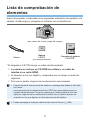 3
3
-
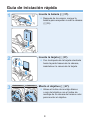 4
4
-
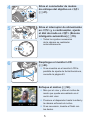 5
5
-
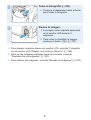 6
6
-
 7
7
-
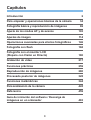 8
8
-
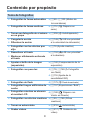 9
9
-
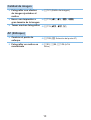 10
10
-
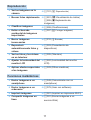 11
11
-
 12
12
-
 13
13
-
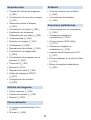 14
14
-
 15
15
-
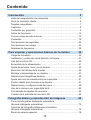 16
16
-
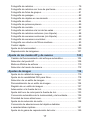 17
17
-
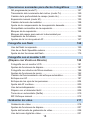 18
18
-
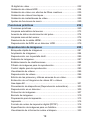 19
19
-
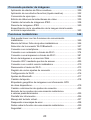 20
20
-
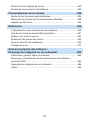 21
21
-
 22
22
-
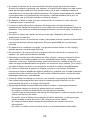 23
23
-
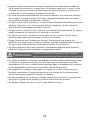 24
24
-
 25
25
-
 26
26
-
 27
27
-
 28
28
-
 29
29
-
 30
30
-
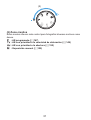 31
31
-
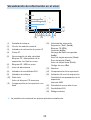 32
32
-
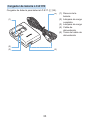 33
33
-
 34
34
-
 35
35
-
 36
36
-
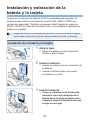 37
37
-
 38
38
-
 39
39
-
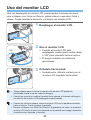 40
40
-
 41
41
-
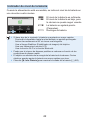 42
42
-
 43
43
-
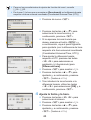 44
44
-
 45
45
-
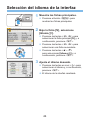 46
46
-
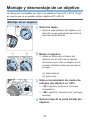 47
47
-
 48
48
-
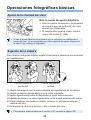 49
49
-
 50
50
-
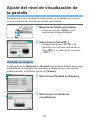 51
51
-
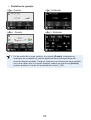 52
52
-
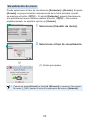 53
53
-
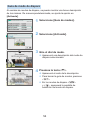 54
54
-
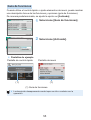 55
55
-
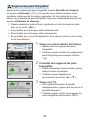 56
56
-
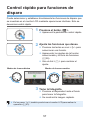 57
57
-
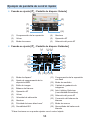 58
58
-
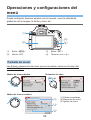 59
59
-
 60
60
-
 61
61
-
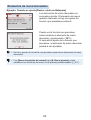 62
62
-
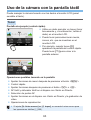 63
63
-
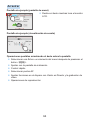 64
64
-
 65
65
-
 66
66
-
 67
67
-
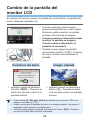 68
68
-
 69
69
-
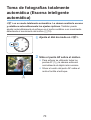 70
70
-
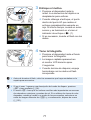 71
71
-
 72
72
-
 73
73
-
 74
74
-
 75
75
-
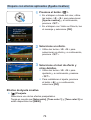 76
76
-
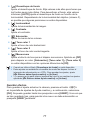 77
77
-
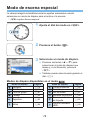 78
78
-
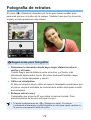 79
79
-
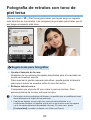 80
80
-
 81
81
-
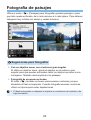 82
82
-
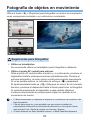 83
83
-
 84
84
-
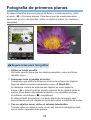 85
85
-
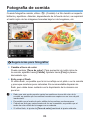 86
86
-
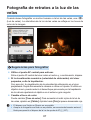 87
87
-
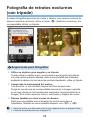 88
88
-
 89
89
-
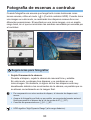 90
90
-
 91
91
-
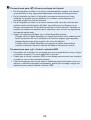 92
92
-
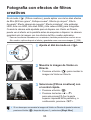 93
93
-
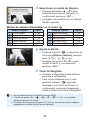 94
94
-
 95
95
-
 96
96
-
 97
97
-
 98
98
-
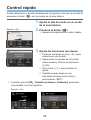 99
99
-
 100
100
-
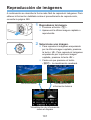 101
101
-
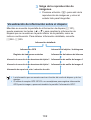 102
102
-
 103
103
-
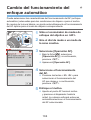 104
104
-
 105
105
-
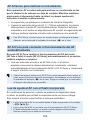 106
106
-
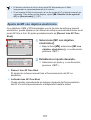 107
107
-
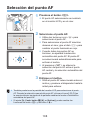 108
108
-
 109
109
-
 110
110
-
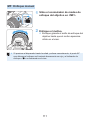 111
111
-
 112
112
-
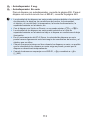 113
113
-
 114
114
-
 115
115
-
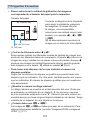 116
116
-
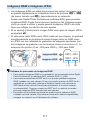 117
117
-
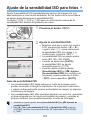 118
118
-
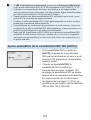 119
119
-
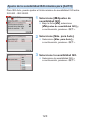 120
120
-
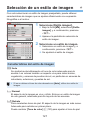 121
121
-
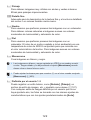 122
122
-
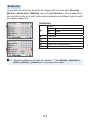 123
123
-
 124
124
-
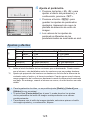 125
125
-
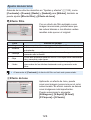 126
126
-
 127
127
-
 128
128
-
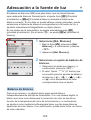 129
129
-
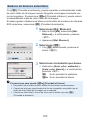 130
130
-
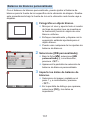 131
131
-
 132
132
-
 133
133
-
 134
134
-
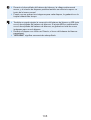 135
135
-
 136
136
-
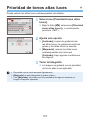 137
137
-
 138
138
-
 139
139
-
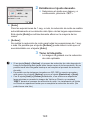 140
140
-
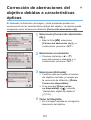 141
141
-
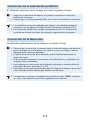 142
142
-
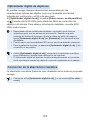 143
143
-
 144
144
-
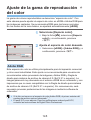 145
145
-
 146
146
-
 147
147
-
 148
148
-
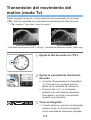 149
149
-
 150
150
-
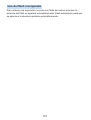 151
151
-
 152
152
-
 153
153
-
 154
154
-
 155
155
-
 156
156
-
 157
157
-
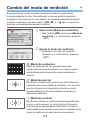 158
158
-
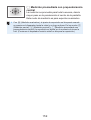 159
159
-
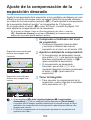 160
160
-
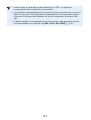 161
161
-
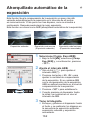 162
162
-
 163
163
-
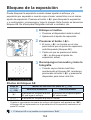 164
164
-
 165
165
-
 166
166
-
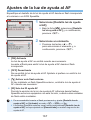 167
167
-
 168
168
-
 169
169
-
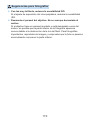 170
170
-
 171
171
-
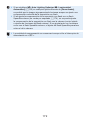 172
172
-
 173
173
-
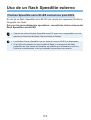 174
174
-
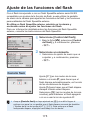 175
175
-
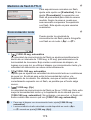 176
176
-
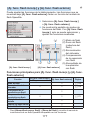 177
177
-
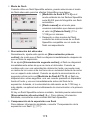 178
178
-
 179
179
-
 180
180
-
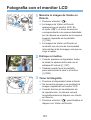 181
181
-
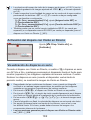 182
182
-
 183
183
-
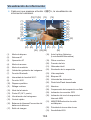 184
184
-
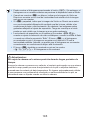 185
185
-
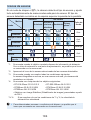 186
186
-
 187
187
-
 188
188
-
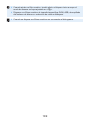 189
189
-
 190
190
-
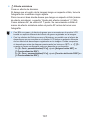 191
191
-
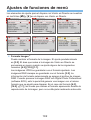 192
192
-
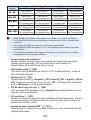 193
193
-
 194
194
-
 195
195
-
 196
196
-
 197
197
-
 198
198
-
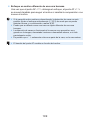 199
199
-
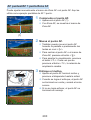 200
200
-
 201
201
-
 202
202
-
 203
203
-
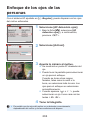 204
204
-
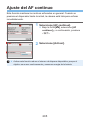 205
205
-
 206
206
-
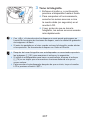 207
207
-
 208
208
-
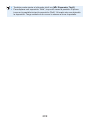 209
209
-
 210
210
-
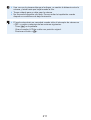 211
211
-
 212
212
-
 213
213
-
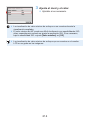 214
214
-
 215
215
-
 216
216
-
 217
217
-
 218
218
-
 219
219
-
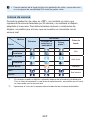 220
220
-
 221
221
-
 222
222
-
 223
223
-
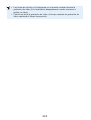 224
224
-
 225
225
-
 226
226
-
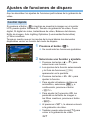 227
227
-
 228
228
-
 229
229
-
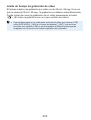 230
230
-
 231
231
-
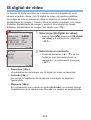 232
232
-
 233
233
-
 234
234
-
 235
235
-
 236
236
-
 237
237
-
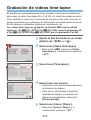 238
238
-
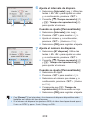 239
239
-
 240
240
-
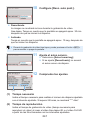 241
241
-
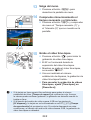 242
242
-
 243
243
-
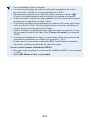 244
244
-
 245
245
-
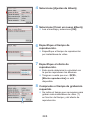 246
246
-
 247
247
-
 248
248
-
 249
249
-
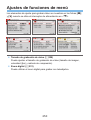 250
250
-
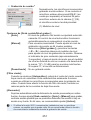 251
251
-
 252
252
-
 253
253
-
 254
254
-
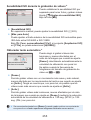 255
255
-
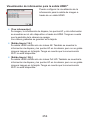 256
256
-
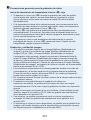 257
257
-
 258
258
-
 259
259
-
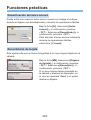 260
260
-
 261
261
-
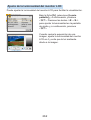 262
262
-
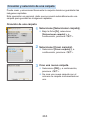 263
263
-
 264
264
-
 265
265
-
 266
266
-
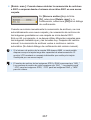 267
267
-
 268
268
-
 269
269
-
 270
270
-
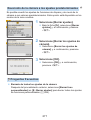 271
271
-
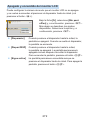 272
272
-
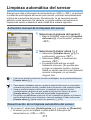 273
273
-
 274
274
-
 275
275
-
 276
276
-
 277
277
-
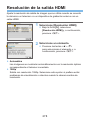 278
278
-
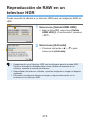 279
279
-
 280
280
-
 281
281
-
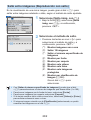 282
282
-
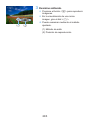 283
283
-
 284
284
-
 285
285
-
 286
286
-
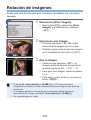 287
287
-
 288
288
-
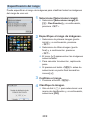 289
289
-
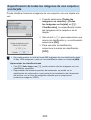 290
290
-
 291
291
-
 292
292
-
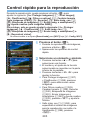 293
293
-
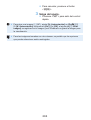 294
294
-
 295
295
-
 296
296
-
 297
297
-
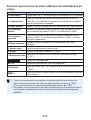 298
298
-
 299
299
-
 300
300
-
 301
301
-
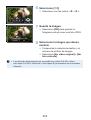 302
302
-
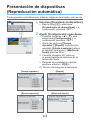 303
303
-
 304
304
-
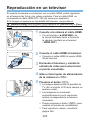 305
305
-
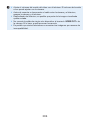 306
306
-
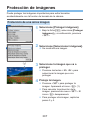 307
307
-
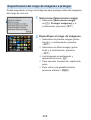 308
308
-
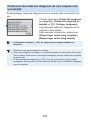 309
309
-
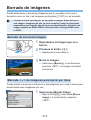 310
310
-
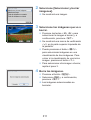 311
311
-
 312
312
-
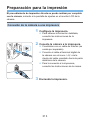 313
313
-
 314
314
-
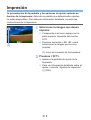 315
315
-
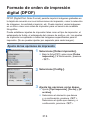 316
316
-
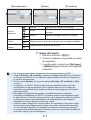 317
317
-
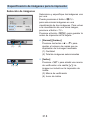 318
318
-
 319
319
-
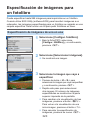 320
320
-
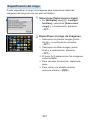 321
321
-
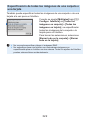 322
322
-
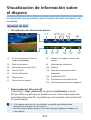 323
323
-
 324
324
-
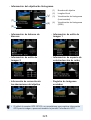 325
325
-
 326
326
-
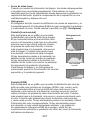 327
327
-
 328
328
-
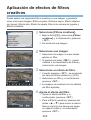 329
329
-
 330
330
-
 331
331
-
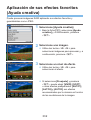 332
332
-
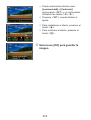 333
333
-
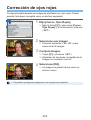 334
334
-
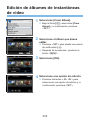 335
335
-
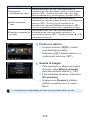 336
336
-
 337
337
-
 338
338
-
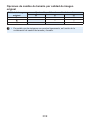 339
339
-
 340
340
-
 341
341
-
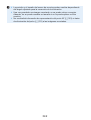 342
342
-
 343
343
-
 344
344
-
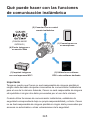 345
345
-
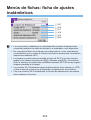 346
346
-
 347
347
-
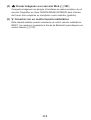 348
348
-
 349
349
-
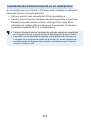 350
350
-
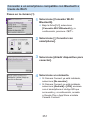 351
351
-
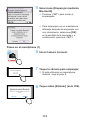 352
352
-
 353
353
-
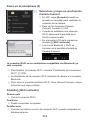 354
354
-
 355
355
-
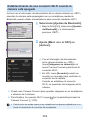 356
356
-
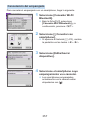 357
357
-
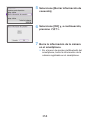 358
358
-
 359
359
-
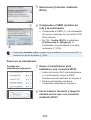 360
360
-
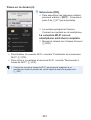 361
361
-
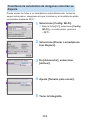 362
362
-
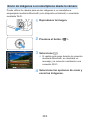 363
363
-
 364
364
-
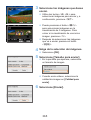 365
365
-
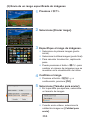 366
366
-
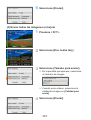 367
367
-
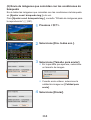 368
368
-
 369
369
-
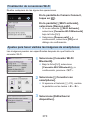 370
370
-
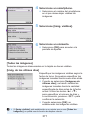 371
371
-
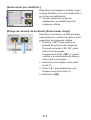 372
372
-
 373
373
-
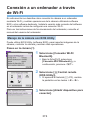 374
374
-
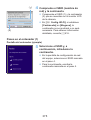 375
375
-
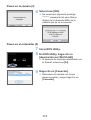 376
376
-
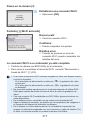 377
377
-
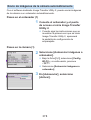 378
378
-
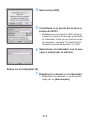 379
379
-
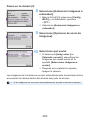 380
380
-
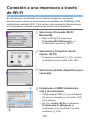 381
381
-
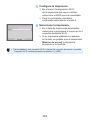 382
382
-
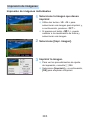 383
383
-
 384
384
-
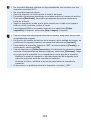 385
385
-
 386
386
-
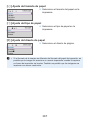 387
387
-
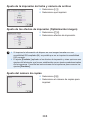 388
388
-
 389
389
-
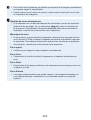 390
390
-
 391
391
-
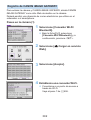 392
392
-
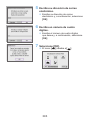 393
393
-
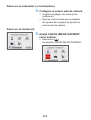 394
394
-
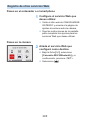 395
395
-
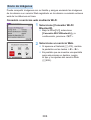 396
396
-
 397
397
-
 398
398
-
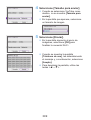 399
399
-
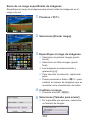 400
400
-
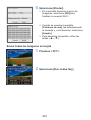 401
401
-
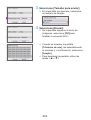 402
402
-
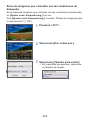 403
403
-
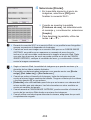 404
404
-
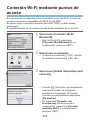 405
405
-
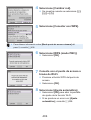 406
406
-
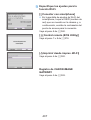 407
407
-
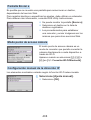 408
408
-
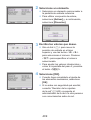 409
409
-
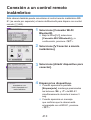 410
410
-
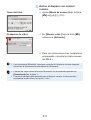 411
411
-
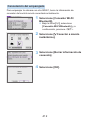 412
412
-
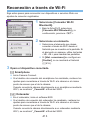 413
413
-
 414
414
-
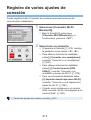 415
415
-
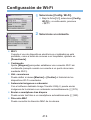 416
416
-
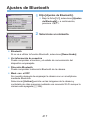 417
417
-
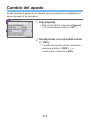 418
418
-
 419
419
-
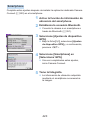 420
420
-
 421
421
-
 422
422
-
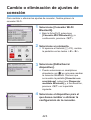 423
423
-
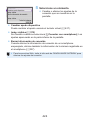 424
424
-
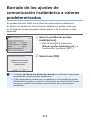 425
425
-
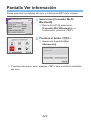 426
426
-
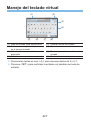 427
427
-
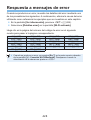 428
428
-
 429
429
-
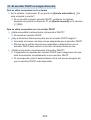 430
430
-
 431
431
-
 432
432
-
 433
433
-
 434
434
-
 435
435
-
 436
436
-
 437
437
-
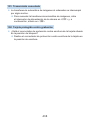 438
438
-
 439
439
-
 440
440
-
 441
441
-
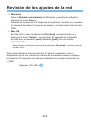 442
442
-
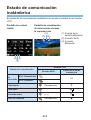 443
443
-
 444
444
-
 445
445
-
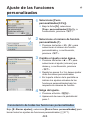 446
446
-
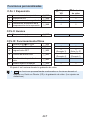 447
447
-
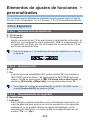 448
448
-
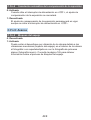 449
449
-
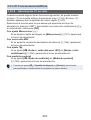 450
450
-
 451
451
-
 452
452
-
 453
453
-
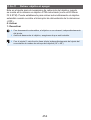 454
454
-
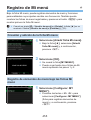 455
455
-
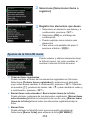 456
456
-
 457
457
-
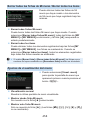 458
458
-
 459
459
-
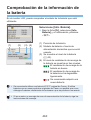 460
460
-
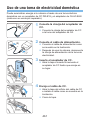 461
461
-
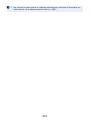 462
462
-
 463
463
-
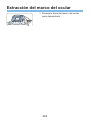 464
464
-
 465
465
-
 466
466
-
 467
467
-
 468
468
-
 469
469
-
 470
470
-
 471
471
-
 472
472
-
 473
473
-
 474
474
-
 475
475
-
 476
476
-
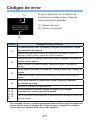 477
477
-
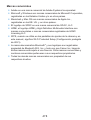 478
478
-
 479
479
-
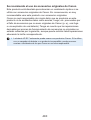 480
480
-
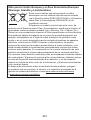 481
481
-
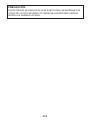 482
482
-
 483
483
-
 484
484
-
 485
485
-
 486
486
-
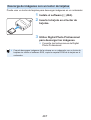 487
487
-
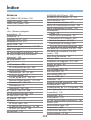 488
488
-
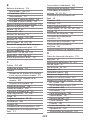 489
489
-
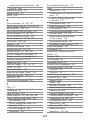 490
490
-
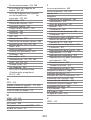 491
491
-
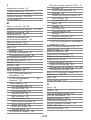 492
492
-
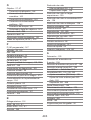 493
493
-
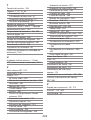 494
494
-
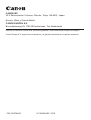 495
495
Documentos relacionados
-
Canon EOS 80D (W) El manual del propietario
-
Canon EOS 77D Manual de usuario
-
Canon EOS Rebel T6 Instrucciones de operación
-
Canon EOS 800D Manual de usuario
-
Canon EOS 2000D Manual de usuario
-
Canon EOS 4000D Manual de usuario
-
Canon EOS 1300D Manual de usuario
-
Canon EOS 1300D El manual del propietario
-
Canon EOS 80D Instrucciones de operación
-
Canon EOS 6D Mark II Manual de usuario